▼
Scroll to page 2
of
311
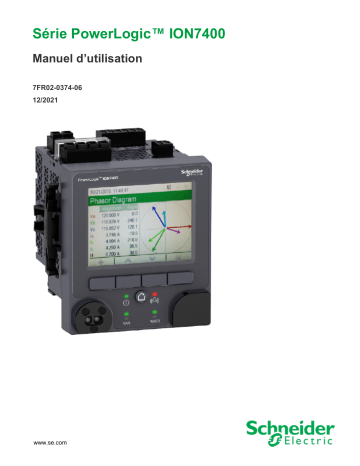
Série PowerLogic™ ION7400
Manuel d’utilisation
7FR02-0374-06
12/2021
www.se.com
Informations légales
La marque Schneider Electric et les autres marques de commerce de Schneider Electric SE et de
ses filiales mentionnées dans le présent guide sont la propriété exclusive de
Schneider Electric SE ou de ses filiales. Toutes les autres marques peuvent être des marques de
commerce de leurs propriétaires respectifs.
Ce guide et son contenu sont protégés par les lois applicables en matière de droits d’auteur et
sont fournis à titre d’information uniquement. Aucune partie de ce guide ne peut être reproduite ni
transmise sous quelque forme ou par quelque moyen que ce soit (électronique, mécanique,
photocopie, enregistrement ou autre), à quelque fin que ce soit, sans l’autorisation écrite
préalable de Schneider Electric.
Schneider Electric ne concède aucun droit ni aucune licence d’usage commercial de ce
document et de son contenu, sinon le droit non exclusif et personnel de le consulter « tel quel ».
Seul un personnel qualifié doit effectuer l’installation, l’utilisation, l’entretien et la maintenance des
produits et équipements Schneider Electric.
Les normes, spécifications et conceptions étant susceptibles de changer de temps à autre, les
informations contenues dans ce guide peuvent être modifiées sans préavis.
Dans toute la mesure permise par la loi, Schneider Electric et ses filiales n’assument aucune
responsabilité en cas d’erreur ou d’omission dans le contenu informationnel de ce document, ni
quant aux conséquences pouvant découler de l’utilisation des informations qui y sont contenues.
Informations de sécurité
Informations importantes
Lisez attentivement l’ensemble de ces instructions et examinez le matériel pour vous
familiariser avec lui avant toute installation, utilisation, réparation ou intervention de
maintenance. Les messages spéciaux qui suivent peuvent apparaître dans ce manuel ou
sur l’appareillage. Ils vous avertissent de dangers potentiels ou attirent votre attention
sur des renseignements pouvant éclaircir ou simplifier une procédure.
L’ajout d’un de ces symboles à une étiquette de sécurité « Danger » ou « Avertissement »
indique qu’il existe un danger électrique qui peut entraîner des blessures si les instructions ne
sont pas respectées.
Voici le pictogramme de l’alerte de sécurité. Il indique des risques de blessure. Observer
toutes les consignes de sécurité qui suivent ce symbole pour éviter une blessure ou la mort.
DANGER
DANGER indique une situation de danger imminent qui, si elle n’est pas évitée entraînera la
mort ou des blessures graves.
AVERTISSEMENT
AVERTISSEMENT indique un danger qui, s’il n’est pas évité, peut entraîner la mort ou des
blessures graves.
ATTENTION
ATTENTION indique une situation de danger potentiel qui, si elle n’est pas évitée, peut
entraîner des blessures mineures ou modérées.
AVIS
AVIS est utilisé pour commenter des pratiques sans rapport avec les blessures physiques.
Remarque
Seul du personnel qualifié doit se charger de l’installation, de l’utilisation, de l’entretien et de
la maintenance du matériel électrique. Schneider Electric décline toute responsabilité concernant
les conséquences éventuelles de l’utilisation de cette documentation. Une personne qualifiée est
une personne disposant de compétences et de connaissances dans le domaine de la
construction, de l'installation et du fonctionnement des équipements électriques et ayant
bénéficié d’une formation de sécurité afin de reconnaître et d’éviter les risques encourus.
Avis
FCC
Cet appareil a été testé et il a été déterminé en conformité avec les normes d’un dispositif
numérique Classe B, suivant les dispositions de la partie 15 du règlement de la FCC (Agence
fédérale américaine pour les communications). L’objectif de ces limites est de fournir une
protection raisonnable contre toute interférence nuisible dans une installation résidentielle. Cet
appareil génère, utilise et peut émettre des radiofréquences et il peut, s’il n’est pas installé et
utilisé dans le respect des instructions, provoquer des interférences nuisibles aux
communications radio. Toutefois, il n’est pas garanti qu’il n’y aura aucune interférence dans une
installation particulière. Si cet appareil cause des interférences nuisibles à la réception des
signaux de radio ou de télévision, ce qui peut être déterminé en allumant et en éteignant
l’appareil, l’utilisateur est encouragé à essayer de corriger ces interférences par l’un des moyens
suivants :
• Changer l’orientation de l’antenne de réception ou la déplacer.
• Augmenter la distance entre l’appareil et le récepteur.
• Connecter l’appareil à une prise d’un circuit différent de celui auquel le récepteur est
connecté.
• Consulter le distributeur ou un technicien radio/TV qualifié.
L’utilisateur est avisé que toute modification non expressément approuvée par Schneider Electric
peut entraîner l’annulation du droit à utiliser l’équipement.
Cet appareil numérique est conforme à la norme CAN SEIC-3 (B) / NMB-3(B).
Composants logiciels open source
Ce produit Schneider Electric est fourni avec certains composants logiciels open source
(collectivement désignés sous l’acronyme « OSS ») développés par des tiers. Reportez-vous à
« Composants logiciels open source », page 307 pour plus d’informations.
À propos de ce manuel
Le présent manuel décrit les fonctions de la centrale de mesure série PowerLogic™ ION7400 et
fournit des instructions de configuration.
Les termes « compteur » ou « appareil » employés dans ce manuel désignent indifféremment
tous les modèles série PowerLogic™ ION7400. Toutes les différences entre modèles, par
exemple dans le cas du calibre, sont indiquées sur la description correspondante à la référence
produit.
Ce manuel suppose une connaissance minimale de la mesure d’énergie, de l’équipement et du
réseau électrique dans lequel le compteur est installé.
Ce manuel ne fournit pas d’informations de configuration pour les fonctions avancées qui seraient
utilisées par un utilisateur expert pour effectuer une configuration avancée. Il ne fournit pas non
plus d’instructions pour incorporer les données de mesure ou effectuer la configuration du
compteur à l’aide de systèmes ou de logiciels de gestion de l’énergie autres que ION Setup. ION
Setup est un outil de configuration disponible en téléchargement gratuit depuis www.se.com.
Contactez votre représentant Schneider Electric local pour connaître les autres formations
disponibles sur le compteur série PowerLogic™ ION7400.
Afin de bénéficier des dernières fonctionnalités, veillez à utiliser la version la plus à jour du logiciel
embarqué de votre appareil.
La documentation la plus récente concernant votre compteur est disponible en téléchargement
sur www.se.com.
Documents connexes
Document
Identification
Documentation PowerLogic™
https://www.se.com/ca/en/product-range/63502-
ION7400 en ligne
powerlogic-ion7400/#documents
Manuel d’installation série
PowerLogic™ ION7400 MID/MIR
PHA15130
Manuel d’installation série
PowerLogic™ ION7400 Montage
NHA51491
sur panneau
Manuel d’installation série
PowerLogic™ ION7400 Montage
DIN
NHA77417
Document
Identification
ION Reference
7EN02-0290
ION device template reference
–
Fiche technique série PowerLogic™
ION7400
Module en option Ethernet fibre
PowerLogic™
Module en option RS-485 à 4 fils
PowerLogic™
PLSED310113EN
METSEPMFIBER
METSEPMRS4854W
Table des matières
Informations de sécurité
3
Avis
4
Table des matières
7
Mesures de sécurité
17
Vue d’ensemble de l’appareil
19
Vue d’ensemble de la série ION7400
Gestion des comptes
20
Votre compteur dans un système de gestion de l’énergie
20
Communication
20
Protocoles pris en charge
Configuration de l’appareil
20
21
Outil de configuration ION Setup
21
Activation du mode avancé dans ION Setup
21
Affichage des données
21
Serveur Web et pages Web intégrés
21
Paramètres régionaux
21
Afficheur
21
Notification
22
Alarmes actives et historiques
22
Notifications par e-mail
22
Modèles et accessoires de l’appareil ION7400
22
Adaptateurs de montage
23
Cache-bornes
23
Cybersécurité
24
Vue d’ensemble de la cybersécurité
24
Actions recommandées
24
Planifier
28
Sensibilisation à la cybersécurité
28
Exigences de défense en profondeur du système
29
Caractéristiques de sécurité matérielle
30
Risques de sécurité et stratégies d’atténuation
34
Configurer
34
Configuration de la sécurité de l’appareil
35
Désactivation et activation des protocoles et changement des numéros de port
45
Vérification des paramètres de sécurité de l’appareil
46
Affichage de la liste de contrôle de la configuration de l’appareil
47
Application des paramètres de sécurité à plusieurs compteurs
48
Mise à jour des mots de passe sur plusieurs compteurs
49
Paramètres de sécurité par défaut de l’appareil
50
Mode sécurité avancée
51
Exécution
7FR02-0374-06
19
54
7
Table des matières
PowerLogic™ série ION7400 – Manuel d’utilisation
Surveillance du journal des événements
54
Signaler un incident de sécurité ou une vulnérabilité
55
Maintenance
55
Affichage et téléchargement des journaux d’événements
55
Mises à niveau et configuration de la sécurité
56
Mise hors service
56
Effacement complet du compteur
56
Écrasement du fichier de modèle du compteur
58
Restauration de la configuration de sécurité par défaut
58
Écrasement des registres de module d’usine
59
Écrasement des registres de module de communication
59
Élimination, réutilisation et recyclage
60
Installation et mise en service
62
Installation
62
Raccordement du réseau électrique
63
Mesure du courant résiduel
63
Modules en option
63
Nombre maximal de modules en option
64
Recommandations pour le câblage du compteur monté sur panneau et de l’afficheur
distant
65
USB (afficheur intégré uniquement)
65
Emplacement des ports USB
65
Mise en service
Paramètres d’usine
66
Mise en service à l’aide de ION Setup
66
Configuration des paramètres de mesure
67
Utilisation de l’afficheur de phaseur
68
Configuration de base à l’aide des pages Web ou de l’afficheur
Communication
68
69
Vue d’ensemble des communications
69
Communications Ethernet
69
Connexions de communications Ethernet
69
Protocoles, ports et connexions
70
Détection automatique sur Ethernet
71
Configuration Ethernet
73
DHCP
83
Nom de domaine du compteur
84
Contrôle des protocoles réseau
85
Communications série
87
RS-485
87
Câblage RS-485
88
Configuration RS-485
88
Désactivation des ports de communication série
92
ION
8
66
93
7FR02-0374-06
PowerLogic™ série ION7400 – Manuel d’utilisation
Modbus
94
Termes clés
94
Pratiques recommandées pour Modbus Ethernet
94
Pratiques recommandées pour Modbus série
95
Votre compteur comme maître Modbus
95
Votre compteur comme esclave Modbus
98
Fonctions Modbus prises en charge
100
Implémentation Modbus
102
Mappage Modbus
104
Configuration de données Modbus personnalisées à l’aide de ION Setup
105
Passerelle Ethernet
106
EtherGate
107
Passerelle Ethernet Modbus
109
Création d'un site de passerelle Ethernet dans ION Setup
111
HTTPS
112
Modification des paramètres de protocole Web avec ION Setup
112
Indicateur de site Web sécurisé
112
Certificat SSL par défaut et sécurité des pages Web
113
Chargement d'un certificat SSL personnalisé
113
Génération d’un nouveau certificat SSL autosigné
113
Suppression d’un certificat SSL personnalisé
114
Protocole FTP sécurisé (SFTP)
114
Transfert de fichiers avec SFTP
114
Libérer de la mémoire flash
114
Autorisations de dossiers et fichiers SFTP
114
Exigences de noms de fichier SFTP
115
Protocole simple de gestion de réseau (SNMP)
115
Termes clés
115
L’appareil dans un système SNMP
116
Piégeage SNMP
116
Configuration SNMP avec ION Setup
117
Configurer SNMP à l’aide des pages Web
117
Exécution de SNMP
119
Mappage SNMP par défaut
120
Configuration de vos fichiers MIB SNMP
121
CEI 61850
122
Mappage CEI 61850 de données supplémentaires
123
Activer la fonctionnalité CEI 61850
123
Configuration des sorties logiques pour la commande CEI 61850
124
Suppression d’un fichier de configuration CEI 61850
126
Protocole de réseau distribué (DNP)
Fonctions DNP prises en charge et implémentation DNP par défaut
DLMS/COSEM
Entrée/Sorties
7FR02-0374-06
Table des matières
126
126
127
128
9
Table des matières
PowerLogic™ série ION7400 – Manuel d’utilisation
Vue d’ensemble des entrées/sorties
128
Modules d'entrées/sorties ION
128
Modules ION d’entrées/sorties, ports et étiquettes
129
Paramètres configurés dans l’usine
129
Modules E/S en option
131
Affichage des données de module E/S en option
131
Configuration des modules E/S en option
132
Entrées analogiques
132
Applications à entrées analogiques
132
Mode tension et mode courant des entrées analogiques
132
Comportement des entrées analogiques
133
Valeurs de pleine échelle et d'échelle minimale pour les entrées analogiques
133
Configuration des entrées analogiques de module en option avec ION Setup
134
Sorties analogiques
135
Applications à sorties analogiques
135
Comportement des sorties analogiques
135
Valeurs de pleine échelle et d'échelle minimale pour les sorties analogiques
135
Configuration des sorties analogiques de module en option avec ION Setup
136
Entrées logiques
137
Applications à entrées logiques
137
Synchronisation IRIG-B
138
Configuration des entrées logiques internes avec ION Setup
138
Configuration des entrées logiques de module en option avec ION Setup
139
Surveillance WAGES
140
Mesure d’entrée
141
Sorties logiques
144
Applications à sorties logiques
144
Configuration des sorties logiques internes avec ION Setup
144
Configuration des sorties logiques de module en option avec ION Setup
145
Impulsions d’énergie
146
Sources de voyants LED à impulsions d’énergie par défaut
146
Configuration des voyants LED à impulsions d’énergie dans ION Setup
147
Configuration de l'impulsion d'énergie par sorties logiques avec ION Setup
148
Calculez votre valeur kWh/impulsion (poids de l'impulsion) maximum
149
Pages Web
151
Interface des pages Web
151
Pages Web par défaut du compteur
151
Accès aux pages Web du compteur pour l’affichage des données et la configuration du
10
compteur
153
Incorporation d’images et de fichiers dans des pages Web du compteur
154
Création de rapports personnalisés
154
Suppression de pages Web personnalisées
155
Chargement des pages Web avec ION Setup
155
Chargement des pages Web avec SFTP
156
7FR02-0374-06
PowerLogic™ série ION7400 – Manuel d’utilisation
Table des matières
Exemple de page Web d'affichage de données
Exemple de page Web d'affichage de données
157
Exemple de code HTML pour les pages Web d'affichage de données
158
Exemple de page Web de configuration
161
Exemple de code HTML pour les pages Web de configuration
163
Afficheur
Vue d’ensemble de l’afficheur
167
167
Indicateur de mode
168
Bouton Accueil
168
Icône de verrouillage de facturation
168
Icône d’alarme
168
Voyants LED d'alarme et d'état
169
Symboles de navigation
170
Utilisation du clavier à l’écran
171
Accès aux écrans « Suite »
172
Indication de dépassement
172
Fonction de mise à l’échelle automatique
172
Écrans de données
173
Modes d’affichage
173
Menu du mode d'affichage NORM
173
Menu Mode d’affichage alternatif
174
Écrans de données du mode ALT
174
Menu Configuration
175
Configuration du compteur à l'aide de l'afficheur
176
Configuration de l'affichage
179
Configuration langue
180
Créer des affichages personnalisés à l’aide de ION Setup
180
Échelle des unités d’affichage
180
Configuration de la mise à l’échelle des unités d’affichage avec ION Setup
Icônes de diagnostic de l'afficheur distant
Alarmes et alertes
Alarmes
181
181
183
183
Types d’alarme
183
Alarmes standard et alarmes haute vitesse
184
Seuils d’activation relatifs
186
Alarmes de creux et pointes
186
Alarmes logiques
187
Priorités des événements d'alarme
187
Indicateurs d’alarme
188
Alarmes par défaut
189
Informations d'alarme
189
Affichage et acquittement des alarmes à l’aide de l’afficheur
190
Configuration des alarmes
190
Alertes
7FR02-0374-06
156
196
11
Table des matières
PowerLogic™ série ION7400 – Manuel d’utilisation
Apprentissage des réglages
Mode d'installation et durée de l'apprentissage
197
Implémentation standard de l’apprentissage des réglages avec ION Setup
198
Implémentation de l’apprentissage des limites de creux et pointe avec ION Setup
200
Qualité de l’énergie
202
Configuration de la qualité de l’énergie
202
Enregistrements de qualité de l’énergie
203
Creux et pointes
203
Configuration de la qualité d’énergie avancée
205
Harmoniques
208
Affichage des informations d'harmoniques sur l'afficheur
208
Facteur de crête de tension
209
Facteur de crête de courant
209
Facteur K
209
Calcul du résidu harmonique
209
Calculs du THD%
210
thd et TDD
210
Phaseurs
210
Conformité aux normes de qualité de l’énergie
211
CEI 61000-4-30
211
EN 50160
211
IEEE 519
211
CEI 60255-24 (COMTRADE)
211
Vue d'ensemble de la détection du sens des perturbations
211
Événements de détection du sens des perturbations
213
COMTRADE
Implémentation de COMTRADE
Formes d’onde dans les pages Web de l’appareil
213
213
214
Affichage des formes d’onde dans les pages Web
216
Enregistrement des données de transitoires rapides
217
Enregistreurs de données en rafale
Capture d’onde
217
218
Capture d’onde standard
218
Capture d’onde différée
219
Capture d’onde étendue
220
Événements
12
197
223
Vue d'ensemble de l'enregistrement
223
Configuration par défaut de l'enregistrement de données
223
Journal de facturation
224
Journaux historiques
224
Journal des pertes
225
Journaux d'harmoniques
225
Journal d’énergie et de valeur moyenne
226
Journal des valeurs nominales journalières
226
7FR02-0374-06
PowerLogic™ série ION7400 – Manuel d’utilisation
Table des matières
Journal des creux et pointes
227
Sg/Sw HS log
227
Journaux de conformité EN 50160
227
Journaux de conformité CEI 61000-4-30
228
Journaux de conformité IEEE 519
229
Configuration de l’enregistrement de données avec ION Setup
229
Enregistreur de forme d’onde
230
Format de stockage des données de capture d’onde
231
Types de données de capture d’onde
231
Termes clés
231
Configuration par défaut des captures d'onde
232
Modules Waveform Recorder
232
Modules COMTRADE
232
Journal des événements
233
Configuration par défaut du journal des événements
Syslog
233
234
Configurer les paramètres réseau Syslog via ION Setup
235
Mappage entre niveau Syslog et priorité d’événement
235
Configuration avancée des journaux et optimisation de la mémoire
236
Affichage de la configuration des journaux et des données d’utilisation de la mémoire 236
Configuration de la profondeur d'enregistrement
236
Configuration de l'intervalle d'enregistrement
236
Configuration du mode de consignation dans les journaux
237
Configuration de la mémoire tampon du journal
238
Modification de l’intervalle de consignation et des paramètres de profondeur avec
ION Setup
Horloge et synchronisation
243
Vue d’ensemble de l’horloge et de la synchronisation
243
Compensation de la température par l’horloge interne
243
Synchronisation de l’heure
243
Sources de synchronisation d'horloge prises en charge
244
Source horloge
245
Indicateur de qualité temporelle des sources de synchronisation
245
Recommandation de réglages système PTP
Topologie de réseau en étoile
246
246
Configuration des informations temporelles avec ION Setup
247
Configuration de l’heure à l’aide de l’afficheur
250
Mesures
7FR02-0374-06
241
252
Énergie
252
Valeur moyenne
252
Mesures instantanées
252
Harmoniques
253
Enregistrement min./max.
253
Qualité de l’énergie
253
13
Table des matières
PowerLogic™ série ION7400 – Manuel d’utilisation
Puissance et facteur de puissance
254
Facteur de puissance (FP)
254
Puissance apparente, active et réactive (PQS)
254
Déphasage du courant par rapport à la tension
255
Puissance moyenne
256
Maximum de la valeur moyenne
257
Réinitialisation de la valeur moyenne maximale
257
Calcul de valeur moyenne par fenêtre glissante
257
Exemples de calcule de valeur moyenne par fenêtre glissante
258
Énergie incrémentale
258
Exemple : Énergie incrémentale
259
Configuration de l’énergie incrémentale avec ION Setup
260
Énergie conditionnelle
260
Configuration de l’énergie conditionnelle avec ION Setup
261
Vue d'ensemble des tendances et prévisions
261
Implémentation des tendances et prévisions
261
Affichage des données de tendances et de prévisions sur les pages Web internes
262
Réinitialisations
263
Vue d'ensemble des réinitialisations
263
Réinitialisation de modules en option
263
Réinitialisations disponibles
263
Réinitialisation de l’appareil via ION Setup
264
Réinitialiser l’appareil à l’aide des pages Web
265
Réinitialisation de l’appareil à l’aide de l’afficheur
267
Mises à niveau du logiciel embarqué
269
Vue d’ensemble de la mise à niveau du logiciel embarqué
269
Obtenir des mises à niveau de l’appareil
269
Informations de mise à niveau
269
Logiciel embarqué
269
Redémarrage obligatoire
269
Mode sécurité héritée
270
Prérequis pour la mise à niveau du logiciel embarqué
270
Sauvegarde des pages Web personnalisées du compteur
270
Sauvegarde des structures de compteur personnalisées
271
Sauvegarde des valeurs d’énergie accumulées
271
Téléchargement de la dernière version de ION Setup
271
Exigences relatives aux connexions
272
Mise à niveau du logiciel embarqué
272
Option 1 (recommandée) – Mise à niveau à l’aide du fichier ZIP
272
Option 2 – Mise à niveau à l’aide de fichiers de mise à niveau individuels
274
État
275
Mise à niveau du logiciel embarqué de l’afficheur
275
Mise à niveau du logiciel embarqué des modules en option
275
Chargement de logiciel embarqué de modules en option à l'aide de ION Setup
14
275
7FR02-0374-06
PowerLogic™ série ION7400 – Manuel d’utilisation
Chargement de logiciel embarqué de modules en option avec SFTP
Maintenance
276
278
Vue d’ensemble de la maintenance
278
Modification des valeurs d’énergie accumulée avec ION Setup
278
Mode test
279
Écrans par défaut du mode test
279
Activation du mode test à l’aide de ION Setup
279
Activation du mode test à l’aide de l’afficheur
280
Informations spécifiques à l’appareil
Facturation
280
282
Composants de comptage de facturation
282
Fonctions de sécurité du logiciel embarqué pour la facturation
282
Fonctions et paramètres protégés
282
Verrouillage de facturation
282
Récapitulatif du verrouillage de facturation
283
Commutateur de verrouillage de facturation
283
Voyant LED de verrouillage de facturation
284
Verrouillage du compteur pour la facturation
284
Plombage inviolable
285
Correction TP/TC
285
Compensation des pertes sur transformateur
286
Registre tarifaire
286
Comportement du voyant à impulsions d’énergie
287
Vérification de la précision
288
Vérification de la précision
288
Exigences pour les tests de précision
288
Source du signal et de l’alimentation
288
Équipement de contrôle
288
Conditions ambiantes
289
Compteur de référence ou appareil de vérification
289
Impulsions d’énergie
289
Paramètres du compteur pour la vérification de précision
290
Vérification du test de précision
290
Calcul du nombre d’impulsions requis
292
Calcul du pourcentage d’erreur pour les tests de vérification de la précision
293
Causes fréquentes d’erreur dans les tests
293
Points de test pour la vérification de la précision
294
Dépannage
295
Dépannage de la configuration de la sécurité avancée
295
Dépannage des modules en option
296
Assistance technique
297
Spécifications ION7400
298
Caractéristiques mécaniques
7FR02-0374-06
Table des matières
298
15
Table des matières
PowerLogic™ série ION7400 – Manuel d’utilisation
Conformité mécanique
298
Caractéristiques électriques
298
Caractéristiques environnementales
301
Voyants LED
302
CEM (compatibilité électromagnétique)
302
Sécurité
303
Communications Ethernet
303
Communications RS-485
303
Communication par port optique
304
Communication par USB
304
Horloge temps réel
304
MID/MIR
304
Afficheur
305
Modules en option
305
Autre
306
Composants logiciels open source
16
307
7FR02-0374-06
PowerLogic™ série ION7400 – Manuel d’utilisation
Mesures de sécurité
Mesures de sécurité
L’installation, le raccordement, les tests et l’entretien doivent être effectués conformément aux
normes électriques nationales et européennes.
DANGER
RISQUE D’ÉLECTROCUTION, D’EXPLOSION OU D’ÉCLAIR D’ARC ÉLECTRIQUE
• Portez un équipement de protection individuelle (EPI) adapté et respecter les consignes de
sécurité électrique courantes. Consulter la norme NFPA 70E aux États-Unis, la norme
CSA Z462 au Canada ou les autres normes locales.
• Coupez toute alimentation de cet appareil et de l’équipement dans lequel il est installé avant
de travailler sur ou dans l’équipement.
• Suivez les directives de la section relative au câblage dans le guide d’installation
correspondant.
• Toujours utilisez un dispositif de détection de tension à valeur nominale appropriée pour
s’assurer que l’alimentation est coupée.
• Ne vous fiez pas aux données de l’appareil pour déterminer si la tension est coupée.
• Ne pas dépasser les valeurs nominales maximales de cet appareil.
• Ne pas court-circuiter les bornes de secondaire du transformateur de tension (TT).
• Ne pas ouvrir les bornes de secondaire du transformateur de courant (TC).
• Mettre à la terre le circuit secondaire des TC.
• Ne jamais installer des TC dans un équipement où ils dépasseraient 75 % de l’espace de
câblage d’une section de l’équipement.
• Ne jamais installer des TC là où ils risqueraient de bloquer des ouvertures d’aération, ni dans
des zones d’échappement d’arc électrique d’organe de coupure.
• Ne jamais installer des TC en utilisant des méthodes de câblage de Classe 2 ni pour le
raccordement d’équipements de Classe 2. Consulter la norme NFPA 70.
• Sécurisez les conducteurs de secondaire des TC de façon à éviter tout contact avec des
circuits sous tension.
• Considérez le câblage des communications et des E/S comme sous tension et dangereux
jusqu’à preuve du contraire.
• Remettez en place tous les appareils, portes et couvercles avant de mettre cet appareil sous
tension.
Le non-respect de ces instructions entraînera la mort ou des blessures graves.
REMARQUE : Voir la norme CEI 60950-1 pour d’autres informations sur les communications et
le câblage des E/S raccordées à des dispositifs multiples.
7FR02-0374-06
17
Mesures de sécurité
PowerLogic™ série ION7400 – Manuel d’utilisation
AVERTISSEMENT
FONCTIONNEMENT INATTENDU
Ne pas utiliser cet appareil pour le contrôle ou la protection critiques des personnes, des
animaux, des biens ou des équipements.
Le non-respect de ces instructions peut entraîner la mort, des blessures graves ou des
dégâts matériels.
AVERTISSEMENT
ALTÉRATION POSSIBLE DE LA DISPONIBILITÉ, DE L’INTÉGRITÉ ET DE LA
CONFIDENTIALITÉ DU SYSTÈME
• Changez les mots de passe et codes d’accès par défaut afin d’empêcher tout accès non
autorisé aux paramètres et aux informations de l’appareil.
• Désactivez les points d’accès/services et comptes par défaut non utilisés, quand c’est
possible, pour réduire au minimum les voies d’entrée des attaques malveillantes.
• Placez les dispositifs en réseau derrière des couches multiples de cyberdéfense (telles que
des coupe-feux, une segmentation du réseau et un système de détection d’intrusion dans le
réseau).
• Suivez les bonnes pratiques de cybersécurité (moindre privilège, séparation des tâches, etc.)
afin de limiter le risque de communication non autorisée, de perte, de modification de
données et de journaux, d’interruption des services ou de fonctionnement inattendu.
Le non-respect de ces instructions peut entraîner la mort, des blessures graves ou des
dégâts matériels.
18
7FR02-0374-06
Vue d’ensemble de l’appareil
Vue d’ensemble de la série ION7400
Les appareils de mesure de l’électricité et d’énergie ION7400 répondent aux besoins des
applications de gestion de l’énergie et de contrôle des coûts.
Tous les appareils ION7400 sont conformes aux normes internationales de précision des
mesures. Vous pouvez personnaliser votre compteur en chargeant des structures spécialisées,
en ajoutant des modules en option et en incorporant des accessoires de montage dans
l'installation physique.
Caractéristiques de l’appareil
EN 50160 avec surveillance du papillotement
Mesures de qualité d’énergie (THD)
Capture des creux/pointes pour les tensions et les courants
Mesure des valeurs efficaces vraies jusqu’au 63e rang d’harmonique
Puissance active (kW), réactive (kVAR) et apparente (kVA)
Raccordement 600 volts direct sur les entrées de tension
Minima/maxima des données mesurées
Compensation des pertes en ligne et de transformateur (TLC/LLC)
Prise en charge WAGES (eau, air, gaz, électricité, vapeur)
Registres tarifaires
Tendances et prévisions
Synchronisation d'horloge à la milliseconde
Mode test
Port optique ANSI Type 2 (sur les compteurs à afficheur intégré)
Ports USB (sur les compteurs avec afficheur intégré)
Ethernet deux ports (deux ports physiques, une adresse IP Ethernet)
Nombreuses langues prises en charge
Interface Web
Configuration par le biais de l’afficheur intégré
Affichage et acquittement d'alarmes (actives et historiques)
Protocoles Modbus maître et passerelle Ethernet pris en charge
Logiciel embarqué et modèles téléchargeables
Fonctions avancées de sécurité
Multiples protocoles de communication normalisés pris en charge
7FR02-0374-06
19
Vue d’ensemble de l’appareil
PowerLogic™ série ION7400 – Manuel d’utilisation
Gestion des comptes
Si vous perdez les identifiants d’accès utilisateur de votre compteur, le compteur sera inutilisable
et ne pourra pas être renvoyé à l’usine.
AVIS
PERTE DE DONNÉES
Notez et conservez en lieu sûr les identifiants d’utilisateur et mots de passe de l’appareil.
Le non-respect de ces instructions peut entraîner une perte de données.
Votre compteur dans un système de gestion de l’énergie
Pièce essentielle de votre système de gestion de l’énergie, le compteur série PowerLogic™
ION7400 fournit des mesures et des calculs de haute précision pour un grand nombre de valeurs
du réseau électrique. Il permet également d’analyser les données recueillies, signale les
problèmes potentiels et s’intègre à de multiples logiciels d’affichage et d’analyse.
Il permet d’analyser les données recueillies, signale les problèmes potentiels et s’intègre à de
multiples logiciels de contrôle tels que EcoStruxure™ Power Operation et EcoStruxure™ Power
Monitoring Expert, et les logiciels de gestion de l’énergie dans le cloud tels que EcoStruxure™
Energy One Hub.
Pour une analyse plus approfondie, vous pouvez également connecter votre appareil à
EcoStruxure™ Power Advisor afin d’améliorer les performances et la maintenance des réseaux
électriques.
Communication
Protocoles pris en charge
ION est le protocole et l'architecture fondamentale de votre compteur.
Vous pouvez intégrer le compteur à différents réseaux standardisés. Les données mesurées par
le compteur peuvent être mises à la disposition d’autres appareils via :
• Modbus
• DNP 3,0
• DLMS
• SNMP
• Logiciel de facturation MV-90
Vous pouvez configurer le compteur pour importer des données d'autres appareils sur ces
réseaux. Votre compteur prend en charge le protocole CEI 61850 et le format de capture d'onde
COMTRADE.
Le compteur prend également en charge les protocoles IPv6, DPWS et RSTP sur Ethernet.
20
7FR02-0374-06
PowerLogic™ série ION7400 – Manuel d’utilisation
Vue d’ensemble de l’appareil
Configuration de l’appareil
Outil de configuration ION Setup
ION Setup est un outil de configuration gratuit permettant de configurer à distance votre appareil
via une liaison Ethernet ou série.
• Utilisez les écrans de configuration pour être guidé pas à pas dans la procédure de
configuration du compteur.
• Utilisez les écrans de données en temps réel pour vérifier la configuration de votre appareil.
• Utilisez les écrans de données pour afficher les données enregistrées par le compteur.
• Utilisez la fonction de graphiques pour visualiser les captures d'onde enregistrées par le
compteur.
• Utilisez ION Setup en mode avancé pour travailler directement avec les modules.
Téléchargez ION Setup depuis www.se.com.
Activation du mode avancé dans ION Setup
1. Ouvrez ION Setup.
2. Faites Ctrl + clic sur le compteur pour le sélectionner. Cela fait passer ION Setup en mode
avancé.
Affichage des données
Serveur Web et pages Web intégrés
Le serveur Web interne du compteur et les pages Web intégrés permettent d’accéder rapidement
et facilement aux données d’énergie en temps réel, et aux informations de base de qualité de
l’énergie et de configuration du compteur, sans avoir à utiliser de logiciel spécialisé.
Paramètres régionaux
Le compteur peut être personnalisé pour différents paramètres régionaux.
Ces paramètres régionaux portent sur les points suivants :
• Langue de l'afficheur et des pages Web
• Format des dates, de l’heure et des nombres
• Étiquettes de phase affichées (123/ABC)
• Conventions IEEE (Institute of Electrical and Electronics Engineers) ou CEI (Commission
électrotechnique internationale) utilisées pour la puissance, le facteur de puissance et
l’énergie
Configurez les paramètres régionaux de votre appareil dans ION Setup ou sur l’afficheur.
Afficheur
Utilisez l'afficheur du compteur pour des applications de surveillance et autonomes locales.
7FR02-0374-06
21
Vue d’ensemble de l’appareil
PowerLogic™ série ION7400 – Manuel d’utilisation
L'écran LCD couleur permet de consulter en temps réel les valeurs, les événements et les
alarmes, et d'effectuer la configuration de base de l'appareil. Vous pouvez connecter un afficheur
distant à un caractère sans afficheur intégré pour afficher les données et effectuer la configuration
de base.
Notification
Alarmes actives et historiques
Lorsque le compteur détecte une condition d'alarme active, l'afficheur affiche une icône et le
voyant d'alarme clignote.
Selon la priorité de l’alarme, il se peut également que l’afficheur clignote. Vous pouvez afficher et
acquitter les alarmes et événements actifs et historiques au moyen de l’afficheur et des pages
Web.
Une alarme active devient alarme historique dès lors que la condition correspondante n'existe
plus.
Notifications par e-mail
Configurez votre compteur pour envoyer automatiquement des informations, par exemple pour
signaler un événement de priorité élevée ou envoyer à intervalle régulier les données
enregistrées.
Spécifiez le type d’événement qui doit déclencher une alerte par e-mail, comme des perturbations
de la qualité de l’énergie ou un intervalle pour l’envoi des données enregistrées. Les messages email envoyés par votre compteur sont acheminés comme n'importe quel autre e-mail.
Modèles et accessoires de l’appareil ION7400
Références commerciales pour le compteur série ION7400 et ses accessoires
Référence
Description
commerciale
METSEION7400
METSEION7410
Compteur à monter en tableau, avec afficheur intégré
Comme pour le modèle ION7400, mais avec alimentation dédiée CC
basse tension
Comme pour le modèle ION7400, mais le compteur est étalonné pour
METSEION74001
se conformer à la directive européenne sur les instruments de
mesure / aux règlements britanniques sur les instruments de mesure
(MID/MIR).
Identique au modèle ION7400, avec en plus un plombage matériel qui
METSEION74003
empêche la modification des paramètres et des fonctions de
facturation. Le compteur n’est pas plombé. Disponible uniquement au
Canada.
22
7FR02-0374-06
PowerLogic™ série ION7400 – Manuel d’utilisation
Référence
Vue d’ensemble de l’appareil
Description
commerciale
Identique au modèle ION7400, avec en plus un plombage matériel qui
METSEION74004
empêche la modification des paramètres et des fonctions de
facturation. Le compteur est physiquement plombé en usine.
Disponible uniquement au Canada.
METSEION7403
METSEION7413
Compteur à monter sur rail DIN, sans afficheur. Vous pouvez le
raccorder à un afficheur distant.
Comme pour le modèle ION7403, mais avec alimentation dédiée CC
basse tension
METSEION7404
Compteur à monter sur rail DIN avec afficheur distant.
METSEPM89RD96
Afficheur distant (pour compteur DIN uniquement).
METSEPM89M2600
Module E/S logiques en option (2 sorties, 6 entrées).
METSEPM89M0024
Module E/S analogiques en option (2 sorties, 4 entrées).
METSEPMRS4854W
Module en option RS-485 à 4 fils.
METSEPMFIBER
Module en option Ethernet fibre.
METSEPM8000SK
Kit de plombage tension et courant.
METSEPMAK
Kit adaptateur de montage pour afficheur distant et compteur DIN.
Pour plus d'informations sur les types de compteur et les accessoires, reportez-vous aux pages
de catalogue pour votre compteur sur www.se.com.
Adaptateurs de montage
Différents adaptateurs de montage sont disponibles comme accessoires pour vous aider à
installer l’appareil dans des panneaux et ouvertures existants si les fixations de montage par
défaut ne conviennent pas.
Les kits adaptateurs de montage sont à commander séparément de l’appareil.
Cache-bornes
Les cache-bornes des raccordements de tension, de courant et d’alimentation auxiliaire
permettent d’empêcher et de détecter toute tentative de manipulation des entrées de mesure et
d’alimentation auxiliaire sur l’appareil.
Les cache-bornes recouvrent les bornes, les vis de fixation du conducteur ainsi qu’une partie de
la longueur des conducteurs externes et de leur isolant. Les cache-bornes sont protégés par des
plombages inviolables.
Ces caches-bornes sont fournis avec les modèles de compteur sur lesquels des couvercles
plombables pour la tension, le courant et l’alimentation auxiliaire sont requis pour la facturation ou
à des fins de conformité réglementaire.
Les cache-bornes doivent être posés par un installateur qualifié.
Pour l’installation des cache-bornes, reportez-vous au manuel d’installation de l’appareil ou aux
instructions fournies avec les cache-bornes.
7FR02-0374-06
23
Cybersécurité
PowerLogic™ série ION7400 – Manuel d’utilisation
Cybersécurité
Ce chapitre contient des informations sur la cybersécurité de votre produit. Les administrateurs
réseau, les intégrateurs de système et le personnel chargé de la mise en service, de
l’exploitation, de la maintenance ou de la mise hors service d’un appareil doivent prendre
connaissance des « Actions recommandées », page 24 pour sécuriser l’appareil dans un
environnement protégé.
Vue d’ensemble de la cybersécurité
Votre appareil offre les caractéristiques de sécurité suivantes :
• Possibilité d’intégration à une installation conforme à la norme CIP de la NERC. Pour plus
d’informations sur les normes de fiabilité de la NERC, consultez le site North American
Electric Reliability Corporation.
• Conformité à la norme internationale de cybersécurité CEI 62443 pour les systèmes
informatiques d’entreprise et les systèmes de commande et d’automatisme industriel
(Industrial Automation and Control Systems, IACS). Pour plus d’informations sur la norme
internationale CEI 62443, consultez le site de la Commission électrotechnique internationale.
AVERTISSEMENT
ALTÉRATION POSSIBLE DE LA DISPONIBILITÉ, DE L’INTÉGRITÉ ET DE LA
CONFIDENTIALITÉ DU SYSTÈME
• Changez les mots de passe et codes d’accès par défaut afin d’empêcher tout accès non
autorisé aux paramètres et aux informations de l’appareil.
• Désactivez les points d’accès/services et comptes par défaut non utilisés, quand c’est
possible, pour réduire au minimum les voies d’entrée des attaques malveillantes.
• Placez les dispositifs en réseau derrière des couches multiples de cyberdéfense (telles que
des coupe-feux, une segmentation du réseau et un système de détection d’intrusion dans le
réseau).
• Suivez les bonnes pratiques de cybersécurité (moindre privilège, séparation des tâches, etc.)
afin de limiter le risque de communication non autorisée, de perte, de modification de
données et de journaux, d’interruption des services ou de fonctionnement inattendu.
Le non-respect de ces instructions peut entraîner la mort, des blessures graves ou des
dégâts matériels.
Actions recommandées
Votre appareil est conçu pour être utilisé dans un environnement protégé avec une stratégie de
défense en profondeur, conformément à la norme CEI 62443, soit la norme mondiale de sécurité
des systèmes d’automatisation et de commande industriels.
Pour sécuriser votre appareil, vous devez prendre des mesures spécifiques à chaque étape du
cycle de vie du projet.
24
7FR02-0374-06
PowerLogic™ série ION7400 – Manuel d’utilisation
Cybersécurité
REMARQUE : La liste des actions recommandées ci-dessous ne saurait constituer une liste
exhaustive des mesures de cybersécurité possibles. Il s’agit d’un point de départ pour améliorer
la sécurité de votre appareil dans un environnement protégé. Consultez des experts en
cybersécurité pour planifier, configurer, exploiter, maintenir et mettre hors service votre appareil
en fonction de vos besoins.
Le tableau suivant énumère les actions que nous vous recommandons de prendre pour sécuriser
votre appareil dans un environnement protégé, selon chaque étape du cycle de vie :
Action recommandée
Actions de défense en profondeur
Planifier
Sensibilisation à la
Des ressources pour accroître vos connaissances en matière de
cybersécurité
cybersécurité.
Exigences de défense en
Explique les mesures de sécurité attendues de l’environnement
profondeur du système
externe dans lequel l’appareil doit être utilisé.
Caractéristiques de
Explique comment les caractéristiques de sécurité de l’appareil
sécurité matérielle
peuvent être utilisées dans un environnement protégé.
« Risques de sécurité et
stratégies d’atténuation »,
page 34
Risques de sécurité connus et stratégies d’atténuation pour
minimiser les risques.
Risques de sécurité et
Risques de sécurité connus et stratégies d’atténuation pour
stratégies d’atténuation
minimiser les risques.
Configurer
Changer le mot de passe
par défaut*
Réduction du risque d’accès non autorisé. Les réglages de
compte par défaut sont souvent la source d’accès non autorisés
par des utilisateurs malveillants.
Désactiver les méthodes
Le fait de limiter les options de configuration et de fournir un accès
de configuration de
en lecture seule permet de réduire la surface d’attaque de
l’appareil *
l’appareil.
Désactivez les pages Web pour empêcher un navigateur
d’accéder aux données de l’appareil. Si votre compteur peut être
consulté par un navigateur Web en dehors de votre réseau
Désactiver les pages Web
protégé, un utilisateur malveillant pourrait intercepter les
et les sources de
communications.
synchronisation d’horloge*
Le fait de désactiver la possibilité de modifier la source de temps
du compteur permet de se protéger contre les communications
provenant d’une source inconnue, qui se présentent comme étant
de confiance et peuvent invalider les horodatages.
7FR02-0374-06
25
Cybersécurité
PowerLogic™ série ION7400 – Manuel d’utilisation
Action recommandée
Actions de défense en profondeur
Verrouillez les comptes après un nombre prédéfini de tentatives
de connexion infructueuses. Les verrouillages permettent de
déjouer les attaques par force brute contre les mots de passe.
Définir les verrouillages et
les délais d’expiration*
Mettez automatiquement fin à une session connectée au bout
d’une période d’inactivité prédéfinie. Les délais d’expiration de
session réduisent le temps dont dispose un attaquant pour pirater
une session valide.
Limitez l’accès des utilisateurs au niveau d’accès minimum
(« moindre privilège ») nécessaire à l’exercice de leurs fonctions.
Limiter l’accès utilisateur*
Révoquez les privilèges des utilisateurs lorsqu’ils ne sont plus
nécessaires du fait d’un changement de poste, d’une mutation ou
d’une cessation d’emploi.
Modifier l’enregistrement
Modifiez les priorités par défaut des événements d’accès à
des événements d’accès à
l’appareil enregistrés dans le journal des événements selon vos
l’appareil*
besoins de reporting.
Créez des mots de passe forts pour chaque utilisateur qui doit
accéder au compteur. Les réglages de compte par défaut et les
mots de passe faibles sont souvent la source d’accès non
Créer et changer les mots
autorisés par des utilisateurs malveillants.
de passe utilisateur*
Appliquez les mesures de gestion des comptes utilisateurs en
vigueur dans votre organisation ou contactez votre administrateur
réseau. Par exemple, les politiques relatives de fréquence de
renouvellement et de réutilisation des mots de passe.
Configurer la sécurité
avancée*
La sécurité avancée est le mode de sécurité par défaut de
l’appareil. Si votre appareil utilise le mode de sécurité standard,
nous vous recommandons de changer pour le mode avancé.
La désactivation des ports de protocoles de communication
inutiles et inutilisés, tels que SFTP, ainsi que des ports réseau,
Désactiver les protocoles
inutilisés et modifier les
numéros de port par défaut
permet de réduire la surface d’attaque de l’appareil.
Changez les numéros de port par défaut pour réduire la
prévisibilité de l’utilisation des ports.
Voir « Protocoles, ports et connexions », page 70.
Appliquer à l’appareil le
verrouillage de facturation
et utiliser des points de
plombage inviolable
Valider les paramètres de
sécurité
26
Les dispositifs de verrouillage et de plombage permettent
d’empêcher tout accès non autorisé au compteur, aux valeurs des
paramètres et aux réglages.
Vérifiez la configuration de sécurité de l’appareil.
7FR02-0374-06
PowerLogic™ série ION7400 – Manuel d’utilisation
Action recommandée
Affecter un lecteur désigné
pour les notifications du
journal des événements
Cybersécurité
Actions de défense en profondeur
L’attribution d’un lecteur dédié limite le risque que les entrées du
journal des événements non lues soient écrasées.
Un serveur Syslog peut recevoir des journaux de multiples
Configurer Syslog pour
appareils, puis stocker les informations des journaux selon
stocker les journaux
besoin. Syslog permet de conserver durablement les informations
d’événements
du journal de l’appareil.
Voir « Syslog », page 234.
Exécution
Surveiller le journal des
événements
Signaler un incident de
cybersécurité ou une
vulnérabilité
Surveillez les journaux d’événements pour détecter toute activité
suspecte et pour identifier la cause des violations de cybersécurité
qui pourraient conduire à un incident de cybersécurité.
Signalez toute activité suspecte, incident de cybersécurité ou
vulnérabilité à Schneider Electric.
Maintenance
Appliquer les mises à jour
En maintenant le logiciel embarqué de votre appareil à jour, vous
du logiciel embarqué
vous protégez des failles de sécurité.
Vérifier le verrouillage de
Assurez la conformité aux politiques et normes de votre entreprise
facturation et les
en vérifiant régulièrement l’intégrité des verrouillages et
plombages inviolables
plombages de l’appareil.
Limitez l’accès des utilisateurs au niveau d’accès minimum
(« moindre privilège ») nécessaire à l’exercice de leurs fonctions.
Vérifier régulièrement les
comptes utilisateur
Révoquez les privilèges des utilisateurs lorsqu’ils ne sont plus
nécessaires du fait d’un changement de poste, d’une mutation ou
d’une cessation d’emploi.
Voir « Limitation de l’accès utilisateur », page 41 pour plus de
détails.
Tenir a jour la sécurité de
Contribue à réduire votre surface d’attaque et à limiter le risque de
votre réseau.
vulnérabilité.
Effectuer des audits de
sécurité
Permet de vérifier l’état de sécurité de votre système.
Mise hors service
Enregistrer les activités de
démantèlement
7FR02-0374-06
Documentez les mesures d’élimination conformément aux
politiques et normes de votre entreprise afin de tenir un registre
des activités.
27
Cybersécurité
PowerLogic™ série ION7400 – Manuel d’utilisation
Action recommandée
Effacement complet du
compteur
Actions de défense en profondeur
Contribue à prévenir les fuites de données.
Appliquez les mesures de désactivation et de suppression en
vigueur dans votre organisation ou contactez votre administrateur
réseau.
Règles de mise hors
Supprimez les règles de réseau et de sécurité, par exemple les
service et suppression des
règles d’exception susceptibles d’être utilisées pour contourner le
données
pare-feu.
Procédez au nettoyage des registres pour supprimer les données
dans les systèmes associés, par exemple par la surveillance des
serveurs SNMP.
Éliminer, réutiliser ou
Reportez-vous aux réglementations locales en matière
recycler l’appareil
d’élimination.
* Pour des informations détaillées sur les paramètres de sécurité par défaut de l’appareil, voir
« Paramètres de sécurité par défaut de l’appareil », page 50.
Planifier
Avant d’installer votre appareil, utilisez les informations de planification suivantes pour vous
préparer l’installation et la mise en service de votre appareil dans vos locaux.
• « Sensibilisation à la cybersécurité », page 28
• « Exigences de défense en profondeur du système », page 29
• « Caractéristiques de sécurité matérielle », page 30
• « Risques de sécurité et stratégies d’atténuation », page 34
Sensibilisation à la cybersécurité
La connaissance est la première étape pour prévenir les cyberintrusions. Nous vous invitons à lire
les contenus suivants pour améliorer vos connaissances en matière de cybersécurité :
• Guide des bonnes pratiques en matière de cybersécurité
• Guide EcoStruxure™ Power pour la conception et l’implémentation d’un système électrique
numérique cybersécurisé
Abonnement aux notifications de sécurité de Schneider Electric
Abonnez-vous aux notifications de sécurité de Schneider Electric sur le site Schneider Electric
Cybersecurity Support Portal.
28
7FR02-0374-06
PowerLogic™ série ION7400 – Manuel d’utilisation
Cybersécurité
Exigences de défense en profondeur du système
La défense en profondeur est une stratégie de sécurité des informations intégrant les capacités
humaines, technologiques et opérationnelles afin d’établir des barrières variables à travers
plusieurs couches et dimensions de votre système informatique et de contrôle des informations.
La défense en profondeur permet de minimiser les lacunes en matière de protection des
données, de réduire les points de défaillance individuels et de poser des fondations de
cybersécurité robustes. Plus votre système comportera de couches de sécurité, plus il sera
difficile d’en contourner les défenses, de capter des actifs numériques ou de causer des
perturbations.
L’utilisation d’une stratégie de défense en profondeur en sécurisant l’appareil dans un
environnement protégé contribue à réduire votre surface d’attaque et à limiter le risque de
vulnérabilité.
Avant d’installer votre appareil, passez en revue ces exigences de défense en profondeur du
système. Si vous n’avez pas encore appliqué ces exigences, nous vous recommandons vivement
de les ajouter pour contribuer à améliorer votre stratégie de cybersécurité.
Exigences de sécurité du site
• Périmètre de sécurité – les appareils installés, ainsi que les appareils qui ne sont pas en
service, doivent être situés dans un endroit dont l’accès est contrôlé ou surveillé.
• Alimentation de secours – le système de contrôle permet de passer d’une alimentation de
secours à une autre sans affecter l’état de sécurité existant ou un mode dégradé documenté.
Exigences de sécurité du réseau
• Contrôle contre les logiciels malveillants – des contrôles de détection, de prévention et
de récupération pour assurer une protection contre les logiciels malveillants sont mis en
œuvre et associés à une sensibilisation appropriée des utilisateurs.
• Segmentation physique du réseau :
Séparez physiquement les réseaux du système de contrôle des réseaux extérieurs au
système de contrôle
Séparez physiquement les réseaux critiques du système de contrôle des réseaux non
critiques du système de contrôle
• Isolation logique des réseaux critiques – Le système de contrôle permet d’isoler
logiquement et physiquement les réseaux critiques du système de contrôle des réseaux non
critiques du système de contrôle (par exemple au moyen de réseaux VLAN).
• Indépendance par rapport aux réseaux extérieurs au système de contrôle – Le
système de contrôle fournit des services réseau aux réseaux du système de contrôle,
critiques ou non, sans connexion aux réseaux extérieurs au système de contrôle.
• Protection des limites de zone :
Gérez les connexions au moyen d’interfaces gérées composées de dispositifs de
protection des limites appropriés : proxies, passerelles, routeurs, pare-feu et tunnels
chiffrés.
7FR02-0374-06
29
Cybersécurité
PowerLogic™ série ION7400 – Manuel d’utilisation
Utilisez une architecture efficace, avec par exemple des pare-feu protégeant les
passerelles d’application résidant dans une DMZ.
Les protections des limites du système de contrôle sur tout site de traitement secondaire
désigné doivent fournir le même niveau de protection que sur le site principal (par
exemple centres de données).
• Pas de connexion à l’Internet public – L’accès du système de contrôle à l’Internet n’est
pas recommandé. Si une connexion à un site distant est nécessaire, les transmissions de
protocole doivent être chiffrées.
• Disponibilité et redondance des ressources – Capacité de couper les connexions entre
différents segments de réseau ou d’utiliser des équipements redondants en cas d’incident.
• Gestion des charges de communication – Le système de contrôle permet de gérer les
charges de communication afin d’atténuer les effets des attaques de type DoS (déni de
service).
• Sauvegarde du système de contrôle – Sauvegardes disponibles et à jour pour la
récupération après défaillance du système de contrôle.
• Chiffrement des transmissions de protocole sur toutes les connexions externes –
Utilisez un tunnel de chiffrement, un wrapper TLS ou une solution similaire.
Exigences d’administration
• Gouvernance de la cybersécurité – Des conseils accessibles et à jour sur la gouvernance
de l’utilisation des équipements informatiques et technologiques dans votre entreprise.
• Mises à niveau du logiciel embarqué – les appareils sont tous mis à niveau avec la version
actuelle du logiciel embarqué.
Pour des informations détaillées sur les caractéristiques de sécurité de l’appareil, voir
« Caractéristiques de sécurité matérielle », page 30.
Caractéristiques de sécurité matérielle
Votre appareil est doté de fonctions de sécurité qui, associées à d’autres mesures de défense en
profondeur, peuvent contribuer à réduire les vulnérabilités.
Avant d’installer votre appareil, étudiez attentivement les fonctionnalités de sécurité suivantes de
l’appareil pour comprendre comment configurer et utiliser l’appareil en toute sécurité dans un
environnement protégé.
30
7FR02-0374-06
PowerLogic™ série ION7400 – Manuel d’utilisation
Cybersécurité
Domaine de
Caractéristiques de sécurité
Rôle dans la défense en
sécurité
matérielle
profondeur
Commutateur de verrouillage de
facturation
Ces caractéristiques permettent
Points de plombage inviolable
d’empêcher l’accès non autorisé aux
Caractéristiques
physiques
paramètres et réglages de
Voyant LED d’indicateur de l’état de
facturation ou de détecter par des
verrouillage sur l’appareil
preuves évidentes toute tentative de
Icône de verrouillage de facturation
manipulation de l’appareil :
sur l’afficheur
Ces protocoles sécurisés utilisent
des algorithmes cryptographiques,
Confidentialité
Prise en charge de SSH, SFTP et
tailles de clé et autres mécanismes
des informations
HTTPS
pour empêcher les utilisateurs non
autorisés de lire les informations
transmises.
L’authentification des utilisateurs
permet d’identifier et d’authentifier
les processus logiciels et les
dispositifs de gestion des comptes.
Le moindre privilège s’applique à
plusieurs dimensions : lecture,
réinitialisation de maximum de
valeur moyenne, synchronisation
d’horloge, mode test, configuration
de l’appareil et configuration des
Accès
communications de sécurité.
Ces caractéristiques permettent
Le verrouillage des comptes
d’appliquer et de contrôler les
utilisateurs limite le nombre de
autorisations attribuées aux
tentatives de connexion
utilisateurs, la séparation des tâches
infructueuses.
et le moindre privilège :
Le contrôle d’utilisation limite les
actions permises à l’utilisation
autorisée du système de contrôle.
Les superviseurs peuvent annuler
les autorisations des utilisateurs en
supprimant les comptes
correspondants.
ION Setup donne une indication de
la solidité des mots de passe.
7FR02-0374-06
31
Cybersécurité
PowerLogic™ série ION7400 – Manuel d’utilisation
Domaine de
Caractéristiques de sécurité
Rôle dans la défense en
sécurité
matérielle
profondeur
Synchronisation d’horloge interne.
Protection de l’intégrité des sources
de temps et enregistrement des
événements de configuration du
compteur.
Horodatage selon l’horloge de
l’appareil.
L’appareil intègre les informations
de l’utilisateur lorsqu’une
Ces caractéristiques permettent
modification est effectuée.
d’analyser les événements liés à la
Configuration de
Le serveur SSH héberge un site
l’appareil
SFTP interne permettant de stocker
des fichiers dans la mémoire flash
de l’appareil : pages Web,
enregistrements COMTRADE et
sécurité et au compte utilisateur, de
protéger l’appareil contre les
altérations non autorisées et
d’enregistrer les changements de
configuration.
fichiers de logiciel embarqué.
Les paramètres peuvent être
enregistrés sous la forme d’un fichier
de configuration de la sécurité (.scf)
à l’aide de ION Setup.
Décharger les informations dans
syslog ou dans un lieu de stockage
ou de conservation protégé.
Moindre fonctionnalité
Vous pouvez changer les numéros
de port par défaut afin de rendre les
ports utilisés moins prévisibles.
Le verrouillage de session permet
Renforcement de
l’appareil
d’exiger l’ouverture d’une session
Ces caractéristiques permettent
après une période d’inactivité
d’interdire et de restreindre
configurable pour les pages Web et
l’utilisation des fonctions, ports,
l’afficheur, mais pas pour le
protocoles et/ou services non
protocole ION.
utilisés :
Mettre automatiquement fin à une
session connectée au bout d’une
période d’inactivité prédéfinie
Limiter le nombre de sessions
utilisateur simultanées
32
7FR02-0374-06
PowerLogic™ série ION7400 – Manuel d’utilisation
Cybersécurité
Domaine de
Caractéristiques de sécurité
Rôle dans la défense en
sécurité
matérielle
profondeur
Options de rapport lisibles par la
machine et par l'humain pour les
paramètres de sécurité actuels de
l’appareil.
Audit des journaux d’événements
pour identifier :
• Changements de configuration
de l’appareil
• Événements de gestion de
l’énergie
Utilisation
Ces caractéristiques permettent de
générer des rapports liés à la
Audit de la capacité de stockage des sécurité et de gérer le stockage des
enregistrements pour avertir un
journaux d’événements :
utilisateur lorsqu’on approche du
seuil.
Audit de la capacité de stockage de
5000 journaux d’événements par
défaut et des autres méthodes de
gestion des journaux.
Protection de l’intégrité des sources
de temps et enregistrement des
événements en cas de modification.
Un mécanisme à signature
Entretien : Mise à
niveau et
sauvegarde
numérique est utilisé pour protéger
l’authenticité du logiciel embarqué
fonctionnant sur le compteur et
n’autoriser que le logiciel embarqué
généré et signé par le fabricant.
Cette caractéristique de sécurité
permet de protéger l’authenticité du
logiciel embarqué exécuté sur le
compteur et facilite le transfert
sécurisé des fichiers.
Purge des ressources mémoire
partagées via l’effacement complet
Mise hors service
des appareils et autres tâches de
Ces caractéristiques permettent
mise hors service.
d’éviter les fuites de données
lorsque l’appareil est mis hors
Possibilités d’élimination physique
service.
(recommandée) ou durable des
appareils.
Pour des informations détaillées sur les exigences de défense en profondeur du système, voir
« Exigences de défense en profondeur du système », page 29.
Pour des informations détaillées sur la sécurisation de votre appareil dans un environnement
protégé de type défense en profondeur, voir « Actions recommandées », page 24.
7FR02-0374-06
33
Cybersécurité
PowerLogic™ série ION7400 – Manuel d’utilisation
Risques de sécurité et stratégies d’atténuation
Lisez la liste de problèmes potentiels suivante et les stratégies d’atténuation pour minimiser les
risques :
Problème
Risque de sécurité
Stratégies d’atténuation
Comptes utilisateur
Ne pas modifier le mot de
Remplacez le mot de passe par
Les réglages de compte
passe par défaut est
défaut de 0 (zéro) afin de réduire le
par défaut sont souvent la
susceptible d’engendrer un risque d’accès non autorisé. Voir
source d’accès non
risque d’accès non
« Changer le mot de passe par
autorisés par des
autorisé.
défaut », page 36
utilisateurs malveillants.
Pour la transmission de données sur
un réseau interne, vous devez
Protocoles sécurisés
réaliser une segmentation physique
ou logique du réseau.
ION, Modbus, DNP, DLMS,
CEI 61850 et certains
protocoles informatiques
ne sont pas sécurisés.
L’appareil ne peut pas
Un utilisateur malveillant
qui accèderait à votre
réseau pourrait intercepter
les communications.
transmettre des données
chiffrées avec ces
protocoles.
Pour la transmission de données sur
un réseau externe, chiffrez les
transmissions de protocole sur
toutes les connexions externes à
l’aide d’un tunnel de chiffrement,
d’un wrapper TLS ou d’une solution
similaire.
Voir « Exigences de défense en
profondeur du système », page 29.
Configurer
Cette section contient des informations détaillées sur les tâches suivantes :
• « Configuration de la sécurité de l’appareil », page 35 dans un environnement protégé
• « Désactivation et activation des protocoles et changement des numéros de port », page 45
• « Vérification des paramètres de sécurité de l’appareil », page 46
• « Application des paramètres de sécurité à plusieurs compteurs », page 48
Cette section comprend également les informations de référence suivantes :
• « Paramètres de sécurité par défaut de l’appareil », page 50
• « Mode sécurité avancée », page 51
34
7FR02-0374-06
PowerLogic™ série ION7400 – Manuel d’utilisation
Cybersécurité
Configuration de la sécurité de l’appareil
La configuration de la sécurité du compteur à l’aide de ION Setup comprend les étapes
suivantes :
• Étape 1 : Ouvrir un fichier de configuration de sécurité
• Étape 2 : Configurer les paramètres de sécurité du compteur.
• Étape 3 : Envoyer les paramètres de sécurité mis à jour au compteur
• Étape 4 : Stocker le fichier SCF mis à jour
Ouvrir un fichier de configuration de sécurité de l’appareil
Les paramètres de sécurité de l’appareil sont stockés dans un fichier de configuration de sécurité
chiffré SCF.
Vous devez utiliser ION Setup pour ouvrir un fichier SCF.
Conditions préalables :
• Connexion de l’appareil avec ION Setup
• Identifiants de connexion.
• Privilèges d’accès à la configuration de la sécurité.
Pour ouvrir le fichier de configuration de sécurité de l’appareil :
1. Dans ION Setup, sélectionnez l’appareil, puis ouvrez Setup Assistant.
2. Cliquez sur Security > Security Mode > Edit.
3. Entrez le mot de passe du compteur, puis cliquez sur OK.
4. Sélectionnez le fichier SCF que vous souhaitez modifier, puis cliquez sur Open.
REMARQUE : Nous vous recommandons d’utiliser le mode sécurité avancée.
Pour plus d’informations sur les fichiers SCF, voir « Stockage des fichiers de configuration
de sécurité », page 44.
Les paramètres de configuration de sécurité du compteur s’ouvrent dans l’assistant de
sécurité ION Setup.
Ensuite, configurez les paramètres de sécurité du compteur.
Configurer les paramètres de sécurité logicielle de l’appareil
Lorsque vous ouvrez un fichier SCF, ION Setup affiche les paramètres de sécurité dans un
assistant de sécurité.
Utilisez l’assistant de sécurité ION Setup pour effectuer les tâches de configuration de sécurité
suivantes :
• « Changer le mot de passe par défaut », page 36
• « Désactivation et activation des options de configuration du compteur », page 36
7FR02-0374-06
35
Cybersécurité
PowerLogic™ série ION7400 – Manuel d’utilisation
• « Désactivation et activation des pages Web et des sources de synchronisation d’horloge »,
page 37
• « Définir les verrouillages et les délais d’expiration », page 38
• « Modifier l’enregistrement des événements d’accès à l’appareil », page 39
• « Limitation de l’accès utilisateur », page 41
• « Créer et changer les mots de passe utilisateur », page 42
Changer le mot de passe par défaut
Remplacez le mot de passe par défaut de 0 (zéro) afin de réduire le risque d’accès non autorisé.
Les réglages de compte par défaut sont souvent la source d’accès non autorisés par des
utilisateurs malveillants.
Conditions préalables :
• Ouvrez un fichier de configuration de la sécurité dans l'assistant de sécurité ION Setup.
Pour changer le mot de passe par défaut :
1. Dans l’assistant de sécurité ION Setup, cliquez sur Next pour accéder à la section Define
individual users/passwords.
2. Sélectionnez USER1, puis cliquez sur Password.
3. Saisissez et confirmez le nouveau mot de passe.
CONSEIL : Reportez-vous à l’indication « Password strength » pour augmenter la
complexité du mot de passe. Un mot de passe peut être composé de n’importe quelle
combinaison de lettres et de chiffres, jusqu’à six caractères.
4. Cliquez sur OK.
5. Ensuite, effectuez l’une des opérations suivantes :
Continuez à configurer les paramètres de sécurité du compteur.
Cliquez sur Finish pour envoyer vos modifications de la configuration de la sécurité à
l’appareil.
Désactivation et activation des options de configuration du compteur
Le fait de limiter les options de configuration, telles que Modbus, les pages Web et l’afficheur, et
de fournir un accès en lecture seule permet de réduire la surface d’attaque de l’appareil.
Conditions préalables :
• Ouvrez un fichier de configuration de sécurité dans l’assistant de sécurité ION Setup.
Pour désactiver et activer les méthodes de configuration du compteur :
1. Dans l’assistant de sécurité ION Setup, cliquez sur Next pour accéder à la section Security
Options.
36
7FR02-0374-06
PowerLogic™ série ION7400 – Manuel d’utilisation
Cybersécurité
2. Dans Security Options :
Cochez ou décochez Enable Web pour activer ou désactiver la possibilité d’afficher les
paramètres du compteur en ligne à l’aide de pages Web.
Cochez ou décochez Allow setup by webpages pour activer ou désactiver la possibilité de
modifier les paramètres du compteur à l’aide de pages Web.
Cochez ou décochez Allow Front Panel programming pour activer ou désactiver la
possibilité de modifier les paramètres du compteur à l’aide de l’afficheur.
Faites une sélection dans la liste déroulante Modbus Access :
None – Désactive l’accès au mappage Modbus intégré.
Read/Write – Permet de configurer les paramètres de mesure de base en utilisant
uniquement le protocole de communication Modbus.
Read Only – Permet de lire les paramètres de mesure en utilisant uniquement le
protocole de communication Modbus. Cette option est activée par défaut.
3. Ensuite, effectuez l’une des opérations suivantes :
Continuez à configurer les paramètres de sécurité du compteur.
Cliquez sur Finish pour envoyer vos modifications de la configuration de la sécurité à
l’appareil.
Désactivation et activation des pages Web et des sources de synchronisation d’horloge
Désactivez les pages Web pour empêcher un navigateur d’accéder aux données de l’appareil. Si
votre compteur peut être consulté par un navigateur Web en dehors de votre réseau protégé, un
utilisateur malveillant pourrait intercepter les communications. Voir « Désactivation et activation
des protocoles et changement des numéros de port », page 45 pour plus de détails sur l’activation
de HTTPS.
Le fait de désactiver la possibilité de modifier la source de temps du compteur permet de se
protéger contre les communications provenant d’une source inconnue, qui se présentent comme
étant de confiance et peuvent invalider les horodatages. Voir Configuration de l’heure avec
ION Setup pour la procédure détaillée de configuration de la source d’heure.
Conditions préalables :
• Ouvrez un fichier de configuration de sécurité dans l’assistant de sécurité ION Setup.
Pour désactiver et activer des pages Web et des sources de synchronisation d’horloge :
1. Dans l’assistant de sécurité ION Setup, cliquez sur Next pour accéder à la section Security
Options.
2. Dans Security Options :
Cochez ou décochez l’option Enable Web pour activer ou désactiver les pages Web
permettant de consulter en ligne, à l’aide d’un navigateur Web, les données des
compteurs.
7FR02-0374-06
37
Cybersécurité
PowerLogic™ série ION7400 – Manuel d’utilisation
Cochez ou décochez l’option Allow Broadcasting Time Synchronization pour activer
ou désactiver la possibilité de modifier la source de synchronisation de l’heure du
compteur.
3. Ensuite, effectuez l’une des opérations suivantes :
Continuez à configurer les paramètres de sécurité du compteur.
Cliquez sur Finish pour envoyer vos modifications de la configuration de la sécurité à
l’appareil.
Définir les verrouillages et les délais d’expiration
Le verrouillage empêche quiconque de se connecter à un compte après un nombre prédéfini de
tentatives de connexion infructueuses. Les verrouillages permettent de déjouer les attaques par
force brute contre les mots de passe.
L’expiration de session met automatiquement fin à une session connectée au bout d’une période
d’inactivité prédéfinie. Les délais d’expiration de session réduisent le temps dont dispose un
attaquant pour pirater une session valide.
Vous pouvez définir les options suivantes de verrouillage de compte et de délai d’expiration :
• Verrouillage après des tentatives de connexion infructueuses.
• Délai d’expiration de session pour le protocole ION uniquement.
• Durée du verrouillage
Conditions préalables :
• Ouvrez un fichier de configuration de sécurité dans l’assistant de sécurité ION Setup.
Pour définir les verrouillages et les expirations de compte utilisateur :
1. Dans l’assistant de sécurité ION Setup, cliquez sur Next pour accéder à la section Select
protocol lockout options :
38
7FR02-0374-06
PowerLogic™ série ION7400 – Manuel d’utilisation
Cybersécurité
2. Sélectionnez chaque protocole et cliquez sur Edit pour modifier les valeurs de verrouillage
et d’expiration de session :
Verrouillage du protocole après des tentatives de connexion infructueuses.
Délai d’expiration de session pour le protocole ION uniquement. Ceci est configurable,
car il n’y a pas d’action de connexion/déconnexion utilisateur pour les sessions du
protocole ION.
3. Entrez une valeur pour la durée de verrouillage Lockout duration en minutes.
4. Ensuite, effectuez l’une des opérations suivantes :
Continuez à configurer les paramètres de sécurité du compteur.
Cliquez sur Finish pour envoyer vos modifications de la configuration de la sécurité à
l’appareil.
Modifier l’enregistrement des événements d’accès à l’appareil
Le journal des événements surveille les événements d’accès telles que connexions utilisateur et
les verrouillages de compte.
Vous pouvez modifier les priorités par défaut des événements d’accès à l’appareil enregistrés
dans le journal des événements selon vos besoins de reporting.
Pour surveiller les événements d’accès à l’appareil, consultez la section « Surveillance du journal
des événements », page 54.
Conditions préalables :
• Ouvrez un fichier de configuration de la sécurité dans l'assistant de sécurité ION Setup.
Pour configurer l’enregistrement des événements d’accès à l’appareil :
7FR02-0374-06
39
Cybersécurité
PowerLogic™ série ION7400 – Manuel d’utilisation
1. Dans l’assistant de sécurité ION Setup, cliquez sur Next pour accéder à la section Select
protocol lockout options :
2. Cliquez sur Events. La boîte de dialogue Event Priority s’ouvre.
3. Pour chaque priorité d’événement d’accès à l’appareil, définissez la valeur selon vos
besoins de reporting. Le tableau suivant décrit les plages de valeurs par priorité :
Priorité
None
Description
Non enregistré dans le journal des
événements.
Plage de valeurs
0
La valeur minimum par défaut pour
l’enregistrement dans le journal des
événements est de 5. Les valeurs
d’événement égales ou inférieures à ce
Info Only
1-5
minimum ne sont pas enregistrées dans le
journal des événements ni dans les
enregistrements Syslog.
Enregistré dans le journal des événements
et dans les enregistrements Syslog.
40
6-63
7FR02-0374-06
PowerLogic™ série ION7400 – Manuel d’utilisation
Cybersécurité
Priorité
Description
Plage de valeurs
Produit une alarme basse.
Low
Enregistré dans le journal des événements
64-127
et dans les enregistrements Syslog.
Produit une alarme moyenne.
Medium
Enregistré dans le journal des événements
128-191
et dans les enregistrements Syslog.
Produit une alarme haute.
High
Enregistré dans le journal des événements
192-255
et dans les enregistrements Syslog.
4. Cliquez sur OK.
5. Ensuite, effectuez l’une des opérations suivantes :
Continuez à configurer les paramètres de sécurité du compteur.
Cliquez sur Finish pour envoyer vos modifications de la configuration de la sécurité à
l’appareil.
Vous pouvez également modifier les priorités des événements de cybersécurité en utilisant le
mode avancé ION Setup. Voir ION Reference, disponible sur www.se.com, pour obtenir des
informations sur l’utilisation des modules.
Limitation de l’accès utilisateur
Limitez l’accès des utilisateurs au niveau d’accès minimum nécessaire à l’exercice de leurs
fonctions.
Révoquez les privilèges des utilisateurs lorsqu’ils ne sont plus nécessaires du fait d’un
changement de poste, d’une mutation ou d’une cessation d’emploi. Les identifiants utilisateur
n’expirent pas.
REMARQUE : Le nombre d’utilisateurs est limité à 50. Vous pouvez ajouter ou retirer des
utilisateurs à tout moment.
Conditions préalables :
• Ouvrez un fichier de configuration de sécurité dans l’assistant de sécurité ION Setup.
Pour définir l’accès utilisateur :
1. Dans l’assistant de sécurité ION Setup, cliquez sur Next pour accéder à la section Define
individual users/passwords.
7FR02-0374-06
41
Cybersécurité
PowerLogic™ série ION7400 – Manuel d’utilisation
AVIS
PERTE DE DONNÉES
Notez et conservez en lieu sûr les identifiants d’utilisateur et mots de passe de l’appareil.
Le non-respect de ces instructions peut entraîner une perte de données.
2. Sélectionnez chaque utilisateur, puis attribuez-lui des autorisations :
Voir pour les informations d’« Accès », page 31 sur les autorisations de niveau d’accès de
l’appareil.
3. Ensuite, effectuez l’une des opérations suivantes :
Continuez à configurer les paramètres de sécurité du compteur.
Cliquez sur Finish pour envoyer vos modifications de la configuration de la sécurité à
l’appareil.
Créer et changer les mots de passe utilisateur
Créez des mots de passe forts pour chaque utilisateur qui doit accéder au compteur. Les
paramètres de compte par défaut et les mots de passe faibles sont souvent la source d’accès non
autorisés par des utilisateurs malveillants.
42
7FR02-0374-06
PowerLogic™ série ION7400 – Manuel d’utilisation
Cybersécurité
Pour optimiser la cybersécurité dans un environnement, appliquez les mesures de gestion des
comptes utilisateurs en vigueur dans votre organisation ou contactez votre administrateur réseau,
par exemple concernant la fréquence de renouvellement et la réutilisation des mots de passe.
Conditions préalables :
• Ouvrez un fichier de configuration de la sécurité dans l'assistant de sécurité ION Setup.
Pour changer un mot de passe :
1. Dans l’assistant de sécurité ION Setup, cliquez sur Next pour accéder à la section Define
individual users/passwords.
AVIS
PERTE DE DONNÉES
Notez et conservez en lieu sûr les identifiants d’utilisateur et mots de passe de l’appareil.
Le non-respect de ces instructions peut entraîner une perte de données.
2. Pour chaque utilisateur auquel vous voulez attribuer ou dont vous souhaitez changer le mot
de passe :
a. Sélectionnez USER et cliquez sur Password.
b. Saisissez et confirmez le mot de passe.
CONSEIL : Reportez-vous à l’indication « Password strength » pour augmenter la
complexité du mot de passe. Un mot de passe peut être composé de n’importe quelle
combinaison de lettres et de chiffres, jusqu’à six caractères.
c. Cliquez sur OK.
3. Ensuite, effectuez l’une des opérations suivantes :
Continuez à configurer les paramètres de sécurité du compteur.
Cliquez sur Finish pour envoyer vos modifications de la configuration de la sécurité à
l’appareil.
Vous pouvez également changer le mot de passe en utilisant l’outil de diagnostic ION Setup, le
module Security Options dans le mode avancé ION Setup et Power Monitoring Expert.
Configuration de la sécurité avancée
Le compteur offre une sécurité robuste en termes d’identifiants utilisateur, de gestion des accès
utilisateur et de complexité des mots de passe.
REMARQUE : Nous vous recommandons d’utiliser le mode sécurité avancée.
Pour des informations détaillées sur les caractéristiques du mode de sécurité avancée, voir
« Mode sécurité avancée », page 51.
7FR02-0374-06
43
Cybersécurité
PowerLogic™ série ION7400 – Manuel d’utilisation
Conditions préalables :
• Connexion de l’appareil avec ION Setup
• Identifiants de connexion.
• Privilèges d’accès à la configuration de la sécurité.
Pour configurer la sécurité avancée :
1. Ouvrez ION Setup > sélectionnez le compteur > Setup Assistant.
2. Security > Security Mode > Edit. La boîte de dialogue Open Security Configuration File
s’affiche.
3. Sélectionnez le fichier de configuration de sécurité par défaut advanced.scf.
4. Cliquez sur Open. Si le message relatif au mode sécurité avancée s’affiche, cliquez sur
« Yes ».
5. Ensuite, effectuez l’une des opérations suivantes :
Continuez à configurer les paramètres de sécurité du compteur.
Cliquez sur Finish pour envoyer vos modifications de la configuration de la sécurité à
l’appareil.
Envoyer les paramètres de sécurité mis à jour au compteur
Une fois que vous avez terminé de configurer les paramètres de sécurité du compteur, envoyez
les paramètres mis à jour au compteur.
Pour envoyer les paramètres de sécurité mis à jour au compteur :
1. Dans l’assistant de sécurité ION Setup, cliquez sur Next jusqu’à atteindre le volet de
l’assistant de sécurité qui comporte un bouton Finish.
2. Cliquez sur Finish. Une boîte de message de confirmation s’ouvre.
3. Cliquez sur Yes pour confirmer les modifications.
ION Setup envoie vos modifications de la configuration de la sécurité à l’appareil.
Ensuite, enregistrez le fichier de configuration de sécurité.
Stockage des fichiers de configuration de sécurité
Une fois que ION Setup a envoyé les mises à jour de la configuration de sécurité au compteur,
vous êtes invité à enregistrer les paramètres de sécurité modifiés dans un fichier de configuration
de sécurité (SCF) codé.
Nous vous recommandons d’enregistrer le fichier SCF sous un nouveau nom de fichier lorsque
vous modifiez les paramètres de sécurité du compteur. Si vous ne changez pas le nom du fichier
SCF, vos modifications écraseront les paramètres du fichier SCF que vous avez ouvert.
REMARQUE : Si vous n’enregistrez pas vos modifications de sécurité dans un fichier SCF, vos
modifications ne sont stockées que sur le compteur ; aucun autre enregistrement de votre
configuration de sécurité n’est conservé.
44
7FR02-0374-06
PowerLogic™ série ION7400 – Manuel d’utilisation
Cybersécurité
ION Setup stocke les fichiers SCF dans le dossier suivant : C:\ProgramData\Schneider
Electric\ION Setup\Security
Conservez le fichier de configuration de la sécurité (SCF) de votre compteur dans un
emplacement protégé.
AVERTISSEMENT
ALTÉRATION POSSIBLE DE LA DISPONIBILITÉ, DE L’INTÉGRITÉ ET DE LA
CONFIDENTIALITÉ DU SYSTÈME
Stockez les fichiers de configuration de sécurité (SCF) en lieu sûr.
Le non-respect de ces instructions peut entraîner la mort, des blessures graves, des
dégâts matériels ou une perte irréversible de données.
Les politiques de cybersécurité régissant la conservation sécurisée des fichiers système
sensibles varient d’un site à l’autre. Consultez l’administrateur informatique du site pour vous
assurer que ces fichiers sont convenablement sécurisés.
Fichier journal de sécurité
La première fois que vous enregistrez un fichier SCF, ION Setup crée un fichier journal de
sécurité (SECURITY.LOG) dans le dossier \Security.
Le fichier journal de sécurité contient l’historique des fichiers de configuration de la sécurité
enregistrés à partir de ION Setup.
Reportez-vous à SECURITY.LOG pour surveiller les changements de configuration de la sécurité
de l’appareil et sélectionner le bon fichier SCF pour un appareil dont vous souhaitez modifier les
paramètres de sécurité, ou les utiliser sur un autre appareil.
REMARQUE : Le fichier journal de sécurité est stocké en texte brut.
Désactivation et activation des protocoles et changement des numéros de
port
La désactivation des ports de protocoles de communication inutiles et inutilisés, tels que SFTP,
ainsi que des ports réseau, permet de réduire la surface d’attaque de l’appareil. Changez les
numéros de port par défaut pour réduire la prévisibilité de l’utilisation des ports. Voir Protocoles,
ports et connexions pour les ports par défaut.
Laissez le protocole ION activé pour les changements de configuration et les mises à niveau. Si le
protocole ION est désactivé, utilisez l’afficheur, la programmation Modbus ou les pages Web pour
accéder au compteur.
Conditions préalables :
• Connexion de l’appareil avec ION Setup
• Identifiants de connexion.
7FR02-0374-06
45
Cybersécurité
PowerLogic™ série ION7400 – Manuel d’utilisation
• Privilèges d’accès à la configuration de la sécurité.
AVIS
PERTE D’ACCÈS
Assurez-vous d’avoir un accès suffisant pour communiquer avec votre appareil et le
configurer.
Le non-respect de ces instructions peut entraîner la perte de l’accès à l’appareil.
Pour désactiver et activer les protocoles et changer les numéros de port
1. Dans ION Setup, sélectionnez l’appareil, puis ouvrez Setup Assistant.
2. Cliquez sur Communications > Advanced Ethernet > Protocols.
3. Sélectionnez le protocole, puis cliquez sur Edit.
4. Changez le numéro de port par défaut.
5. Activez ou désactivez le protocole.
6. Cliquez sur OK.
7. Cliquez sur Exit.
Vérification des paramètres de sécurité de l’appareil
Vous pouvez générer un rapport de configuration du compteur pour vérifier les paramètres de
sécurité et les privilèges de l’utilisateur.
Conditions préalables :
• Connexion de l’appareil avec ION Setup
• Identifiants de connexion.
Pour vérifier les paramètres de sécurité de l’appareil :
1. Dans ION Setup, sélectionnez l’appareil, puis ouvrez Setup Assistant.
2. Cliquez sur Reports > Meter Configuration > Display. Le rapport de configuration de
votre compteur s’ouvre.
3. Faites défiler la page vers le bas jusqu’à la section Security pour valider les paramètres de
sécurité du compteur. Par exemple:
46
7FR02-0374-06
PowerLogic™ série ION7400 – Manuel d’utilisation
Cybersécurité
4. Cliquez sur Close ou sur Save As pour enregistrer le rapport dans un fichier .txt.
5. (Facultatif) Configurez les paramètres de sécurité du compteur.
Affichage de la liste de contrôle de la configuration de l’appareil
Reportez-vous à la liste de contrôle de configuration de l’appareil pour vérifier que le mot de
passe par défaut n’est pas utilisé :
Pour afficher la liste de contrôle :
1. Cliquez sur Tools > Options.
2. Cliquez sur l’onglet Assistant et cochez la case Configuration Checklist.
7FR02-0374-06
47
Cybersécurité
PowerLogic™ série ION7400 – Manuel d’utilisation
Application des paramètres de sécurité à plusieurs compteurs
Un fichier de configuration de sécurité (.scf) peut être appliqué à d’autres compteurs. S’il existe
des différences de capacité entre les compteurs, ION Setup indique la capacité insuffisante le cas
échéant.
Conditions préalables :
• Connexion de l’appareil avec ION Setup
• Identifiants de connexion.
• Fichier de configuration de sécurité (.scf) sauvegardé.
AVIS
PERTE DE DONNÉES
Notez et conservez en lieu sûr les identifiants d’utilisateur et mots de passe de l’appareil.
Le non-respect de ces instructions peut entraîner une perte de données.
Pour appliquer des paramètres de sécurité à plusieurs compteurs :
1. Ouvrez ION Setup > sélectionnez le compteur > Setup Assistant.
2. Security > Security Mode > Send. La boîte de dialogue Open Security Configuration File
s’affiche.
3. Ouvrez le fichier de configuration de sécurité du compteur.
CONSEIL : Ouvrez le fichier journal de sécurité pour identifier le fichier .scf souhaité. Voir
« Ouvrir un fichier de configuration de sécurité de l’appareil », page 35 pour plus
d’informations.
48
7FR02-0374-06
PowerLogic™ série ION7400 – Manuel d’utilisation
Cybersécurité
4. Cliquez sur Yes pour confirmer la mise à niveau de la sécurité.
Les paramètres de sécurité du fichier SCF sont envoyés au compteur.
5. Cliquez sur Exit.
Mise à jour des mots de passe sur plusieurs compteurs
Utilisez l’outil de diagnostic ION Setup pour mettre à jour les mots de passe de plusieurs
compteurs en même temps.
Conditions préalables :
• Connexion de l’appareil avec ION Setup
• Identifiants de connexion.
• Privilèges d’accès à la configuration de la sécurité.
AVIS
PERTE DE DONNÉES
Notez et conservez en lieu sûr les identifiants d’utilisateur et mots de passe de l’appareil.
Le non-respect de ces instructions peut entraîner une perte de données.
Pour mettre à jour des mots de passe sur plusieurs compteurs :
1. Ouvrez ION Setup > sélectionnez le système.
2. Tools > Diagnostics. Diagnostics du système : La boîte de dialogue System s’affiche.
3. Sélectionnez l’onglet Tools > Advanced Security Password Updater.
4. Cliquez sur Open.
5. Sélectionnez les compteurs qui nécessitent une mise à jour du mot de passe.
6. Cliquez sur Set Info.
7. Cliquez sur Start.
8. Cliquez sur Allow passwords to be visible.
9. Sélectionnez chaque utilisateur, cliquez sur Password et entrez un nouveau mot de passe.
Si le compteur est connecté à un afficheur, mettez à jour le mot de passe pour le panneau
avant.
10. Cliquez sur Start. Une boîte de message s’affiche.
11. Cliquez sur Proceed. Un résultat est affiché pour chaque appareil.
12. .Cliquez sur Save As pour enregistrer une copie des mots de passe de compteur mis à jour
dans un fichier .txt. La boîte de dialogue « Enregistrer sous » s’ouvre.
13. Enregistrez le fichier sous un nom de fichier unique, dans un emplacement protégé. Une
boîte de message ION Setup s’ouvre
14. Cliquez sur OK.
7FR02-0374-06
49
Cybersécurité
PowerLogic™ série ION7400 – Manuel d’utilisation
15. Cliquez sur Exit.
16. Cliquez sur Close.
Paramètres de sécurité par défaut de l’appareil
Étudiez les paramètres de sécurité par défaut du compteur suivants pour comprendre comment
vous pouvez mettre en service votre compteur en toute sécurité :
Domaine
Réglage
Par défaut
HTTPS avec redirection HTTP
Activé
Protocoles de
Terminal SSH
Désactivé
communication
SFTP
Activé
Modbus TCP
Activé
Heure et réglage
Signaux de synchronisation
de l’horloge
d’horloge
Pages Web
Pages Web
Activé
Configuration à l’aide de l’afficheur
Activé
Configuration à l’aide des pages
Configuration
Web
Configuration à l’aide de la
programmation Modbus
Activé
Désactivé
Désactivé
Enregistrement
des événements
Valid login event priority (Priorité
d’accès à
d'événement pour connexion valide)
0 (pas de priorité)
l’appareil
Pour plus de
détails, reportez-
Invalid login event priority (Priorité
vous à la section
d'événement pour connexion non
« Modifier
valide)
128 (priorité moyenne)
l’enregistrement
des événements
d’accès à
Lockout event priority (Priorité
l’appareil », page d'événement pour blocage)
39.
50
255 (priorité élevée)
7FR02-0374-06
PowerLogic™ série ION7400 – Manuel d’utilisation
Domaine
Cybersécurité
Réglage
Par défaut
Activé si la sécurité avancée était
utilisée avant la mise à niveau du
Mode sécurité avancé
logiciel embarqué du compteur vers
(advanced.scf)
la version 3.0.0. Voir « Mode sécurité
avancée », page 51 pour plus
d’informations.
Activé si le mode de sécurité
standard était utilisé avant la mise à
niveau du logiciel embarqué du
compteur vers la v3.0.0.
Mode de sécurité
Nous vous recommandons d’utiliser
le mode sécurité avancée.
Mode sécurité héritée
(standard.scf)
Voir :
• « Mode sécurité héritée » pour
plus d’informations sur le mode
sécurité héritée.
• « Configuration de la sécurité
avancée », page 43 pour plus
d’informations sur l’activation du
mode sécurité avancée.
« Actions recommandées », page 24 pour des conseils de configuration et d’utilisation de votre
compteur dans un environnement protégé.
Mode sécurité avancée
Le mode sécurité avancée permet d’ajouter jusqu’à 50 utilisateurs, avec gestion renforcée des
connexions utilisateur et gestion des privilèges.
REMARQUE : Nous vous recommandons d’utiliser le mode sécurité avancée.
Cette rubrique répertorie les caractéristiques du mode sécurité avancée, ainsi que des
informations détaillées sur les autorisations d’accès des utilisateurs, le nom d’utilisateur par
défaut et le mot de passe par défaut.
Caractéristiques en mode sécurité avancée
Le tableau suivant indique les caractéristiques de sécurité du mode sécurité avancée :
7FR02-0374-06
51
Cybersécurité
PowerLogic™ série ION7400 – Manuel d’utilisation
Capacité de sécurité
Description
Utilisation d’un seul compte pour accéder au compteur avec mot
de passe numérique pour l’identification.
Utilisation de plusieurs comptes utilisateurs avec mots de passe
Robustesse des
identifiants utilisateur et
alphanumériques pour l’identification et les changements de
configuration.
des mots de passe
Plage et limite de mots de passe : Toute combinaison de lettres et
de chiffres, jusqu’à 6 caractères.
ION Setup donne une indication de la solidité des mots de passe.
Verrouillages et expirations
de comptes utilisateurs
Privilèges utilisateurs
Définir les critères de verrouillage des comptes utilisateurs après
des tentatives de connexion infructueuses et définir la durée des
sessions.
Comptes utilisateurs avec autorisations variables pour l’accès en
lecture, le mode test ou les privilèges de configuration.
Désactiver ou activer les pages Web permettant de consulter les
Pages Web
données des compteurs en ligne à l’aide d’un navigateur Web
(Web Server).
52
7FR02-0374-06
PowerLogic™ série ION7400 – Manuel d’utilisation
Cybersécurité
Capacité de sécurité
Description
Désactiver ou activer la possibilité de configurer le compteur via :
• Programmation des communications Modbus ou affichage en
lecture seule
• L’afficheur
Configuration
• Pages Web du compteur (programmation du serveur Web).
Désactiver et activer la synchronisation d'horloge.
Mot de passe requis pour les changements de configuration des
signaux de synchronisation d’horloge à l’aide des protocoles
d’affichage ou de communication.
Journaux et rapports
Mettre en place des journaux d’événements et des alarmes de
d’événements de
cybersécurité selon des priorités d’événements.
cybersécurité
Accès utilisateur (mode sécurité avancée uniquement)
Le tableau suivant répertorie les détails de l’accès utilisateur du mode sécurité avancée :
Type d’accès
Autorisation
Régler l’heure du compteur et les paramètres de synchronisation
Time Sync Access
d’horloge.
Read Access
Afficher les paramètres, sauf la configuration de sécurité.
Peak Demand Reset
Réinitialiser les valeurs moyennes maximales.
Access
Comm Config Access
Configurer les paramètres de communication.
Basculez le compteur en mode test, si votre type de compteur le
Test Mode Access
permet.
Full Meter Config Access
Configurer les paramètres du compteur.
Security Config Access
Configurer les paramètres de sécurité.
Comptes utilisateur (mode sécurité avancée uniquement)
Le tableau suivant répertorie les détails du compte utilisateur en mode sécurité avancée :
Nom d’utilisateur
Mot de passe par
Description du compte
défaut
Administrateur par défaut. Ce compte a un accès
User1
0 (zéro)
complet au compteur, y compris pour la
configuration.
User2
User3, User4, ...
User50
0 (zéro)
—
Afficheur par défaut. Ce compte a un accès en
lecture seule.
Ces comptes utilisateur ne sont pas activés ; ils
n’ont donc pas de mots de passe par défaut.
Voir « Changer le mot de passe par défaut », page 36
7FR02-0374-06
53
Cybersécurité
PowerLogic™ série ION7400 – Manuel d’utilisation
Voir « Mode sécurité héritée » pour plus d’informations sur les mots de passe et noms d’utilisateur
par défaut en mode sécurité héritée.
Voir « Dépannage de la configuration de la sécurité avancée », page 295 pour les informations de
dépannage.
Exécution
Passez en revue les actions recommandées suivantes pour utiliser votre appareil dans un
environnement protégé :
• « Surveillance du journal des événements », page 54
• « Voyant LED de verrouillage de facturation », page 284
• « Signaler un incident de sécurité ou une vulnérabilité », page 55
Surveillance du journal des événements
Surveillez les journaux d’événements pour détecter toute activité suspecte et pour identifier la
cause des violations de cybersécurité qui pourraient conduire à un incident de cybersécurité.
REMARQUE : La limite par défaut du journal des événements est de 5000 enregistrements.
Lorsque cette limite est atteinte, les nouveaux enregistrements de journal écrasent les anciens.
Pour être averti lorsque vous approchez de la limite d’enregistrements du journal d’événements,
voir Affectation d’un lecteur désigné pour les notifications du journal des événements. Pour
prolonger la conservation des enregistrements de journal, décharger des informations dans
Syslog ou dans un lieu de stockage ou de conservation protégé, voir Configuration des
paramètres réseau Syslog via ION Setup.
Pour plus d’informations sur les événements de journalisation de l’accès au compteur, voir
« Modifier l’enregistrement des événements d’accès à l’appareil », page 39.
Conditions préalables :
• Connexion de l’appareil avec ION Setup
• Identifiants de connexion.
Pour accéder au journal des événements :
1. Dans ION Setup, sélectionnez l’appareil, puis ouvrez Setup Assistant.
2. Cliquez sur Reports > Event Log > Display.
3. Sélectionnez la plage d’enregistrements que vous souhaitez visualiser, le type, puis cliquez
sur OK.
4. Cliquez sur Save As pour sauvegarder le journal sur votre machine locale ou imprimer le
journal des événements.
5. Cliquez sur Close.
54
7FR02-0374-06
PowerLogic™ série ION7400 – Manuel d’utilisation
Cybersécurité
Signaler un incident de sécurité ou une vulnérabilité
Pour signaler une activité suspecte ou un incident de cybersécurité, rendez-vous sur le site
Schneider Electric Report an Incident.
Pour signaler une vulnérabilité affectant la sécurité de votre produit ou votre solution, rendezvous sur le site Schneider Electric Report a Vulnerability.
Maintenance
Cette section contient des informations sur les tâches que vous devez effectuer périodiquement
pour maintenir la sécurité de votre compteur dans un environnement protégé.
Affichage et téléchargement des journaux d’événements
Vous pouvez générer un rapport de journal d’événements pour faciliter l’investigation des
incidents de cybersécurité.
Les journaux d’événements consignent les changements de configuration du compteur et les
événements du système de gestion de l’énergie.
Conditions préalables :
• Connexion de l’appareil avec ION Setup
• Identifiants de connexion.
• Journaux d’événements et alarmes configurés.
Pour afficher et télécharger un journal d’événements :
1. Ouvrez > sélectionnez le compteur > Setup Assistant.
2. Cliquez sur Reports > Event Log > Display. La boîte de dialogue Log Reports s’affiche.
3. Sélectionnez une plage d’enregistrements pour le rapport et cliquez sur OK.
Le journal des événements de votre compteur s’affiche.
REMARQUE : Seules les options All available records et Last options sont disponibles
pour Event Logs.
4. Cliquez sur Save As.
5. Sélectionnez CSV ou TXT > Save.
6. Cliquez sur Close.
7FR02-0374-06
55
Cybersécurité
PowerLogic™ série ION7400 – Manuel d’utilisation
Mises à niveau et configuration de la sécurité
Après une mise à niveau du logiciel embarqué ou de ION Setup, la configuration de sécurité reste
inchangée, y compris les noms d’utilisateur et les codes d’accès. Il est recommandé de revoir la
configuration de sécurité après une mise à niveau afin d’analyser les privilèges liés aux nouvelles
fonctionnalités ou aux modifications de l’appareil, et de les révoquer ou de les appliquer
conformément aux politiques et aux normes de votre entreprise.
Pour des informations détaillées sur la mise à niveau du logiciel embarqué, voir « Mises à niveau
du logiciel embarqué », page 269.
Mise hors service
Passez en revue les actions recommandées suivantes pour mettre votre appareil hors service
dans un environnement protégé :
• Consignation des activités – Documentez les mesures d’élimination conformément aux
politiques et normes de votre entreprise afin de tenir un registre des activités.
• « Effacement complet du compteur », page 56
• Désactivation des règles et suppression des données :
Appliquez les mesures de désactivation et de suppression en vigueur dans votre
organisation ou contactez votre administrateur réseau.
Supprimez les règles de réseau et de sécurité, par exemple les règles d’exception
susceptibles d’être utilisées pour contourner le pare-feu.
Procédez au nettoyage des registres pour supprimer les données dans les systèmes
associés, par exemple par la surveillance des serveurs SNMP.
• « Élimination, réutilisation et recyclage », page 60
Effacement complet du compteur
Effacez les données de l'appareil avant de le mettre hors service afin d’éviter toute fuite de
données.
Conditions préalables :
• Connexion de l’appareil avec ION Setup
• Identifiants de connexion.
• Privilèges d’accès à la configuration de la sécurité.
56
7FR02-0374-06
PowerLogic™ série ION7400 – Manuel d’utilisation
Cybersécurité
AVIS
PERTE DE DONNÉES
Avant de réinitialiser le compteur, assurez-vous que toutes les données importantes ont été
enregistrées.
Le non-respect de ces instructions peut entraîner une perte de données.
AVIS
PERTE D’ACCÈS
Assurez-vous d’avoir un accès suffisant pour communiquer avec l’appareil.
Le non-respect de ces instructions peut entraîner la perte de l’accès à l’appareil.
REMARQUE : Effectuez les tâches suivantes dans l’ordre indiqué. Écrasez les registres du
module de communication en dernier pour maintenir la connectivité du compteur.
Pour effacer complètement le compteur :
1. Écrasez les registres de module de communication. Cela remplace le modèle de compteur
par le modèle d’usine par défaut. Voir Écrasement du fichier de modèle du compteur pour la
procédure détaillée.
2. Supprimez les fichiers du sous-dossier documents de SFTP à l’aide d’un logiciel client
SFTP. Voir la section SFTP pour plus d'informations.
3. Supprimez le certificat SSL personnalisé. Voir Suppression d’un certificat SSL personnalisé
pour plus d’informations.
4. Supprimez les pages Web. Voir Suppression des pages Web personnalisées pour plus
d’informations.
5. Supprimez le fichier de configuration CEI 61850. Cela désactive les fonctions liées au
protocole CEI 61850. Voir Suppression d’un fichier de configuration CEI 61850 pour plus
d’informations.
6. Restaurez la configuration de sécurité par défaut. Voir Restauration de la configuration de
sécurité par défaut pour plus d’informations.
7. Écrasez les registres de module d’usine. Cela supprime les valeurs suivantes :
Propriétaire de l’appareil
Étiquette de l’appareil
Emplacement de l’appareil
Nom de l’appareil
Voir Écrasement des registres de module d’usine pour plus d’informations.
7FR02-0374-06
57
Cybersécurité
PowerLogic™ série ION7400 – Manuel d’utilisation
8. Effectuez une réinitialisation générale. Cela supprime les valeurs suivantes :
Journal d’événements, enregistrements de données et captures d’ondes
Fichiers d’événements de qualité de l’énergie (COMTRADE)
Énergie, mesures, min./max., facturation, mode test et valeurs moyennes maximales
Compteur de perturbations (creux/pointe), paramètres EN 50160 et statistiques.
9. Écrasez les registres des modules de communication. Cela supprime les valeurs pour les
détails de l’infrastructure du réseau. Voir Écrasement des registres de module de
communication pour plus d’informations.
Écrasement du fichier de modèle du compteur
1. Allez sur www.se.com et recherchez le modèle de compteur correspondant à votre appareil.
2. Téléchargez le fichier ZIP et extrayez les fichiers.
3. Ouvrez ION Setup.
4. Sélectionnez le compteur, puis cliquez sur Setup Assistant.
5. Cliquez sur Template > Send to Meter.
6. Cliquez sur Send.
7. Ouvrez le dossier des fichiers extraits et sélectionnez le fichier DCF.
REMARQUE : Le type de fichier FWN est également une option.
8. Cliquez sur Open.
9. Cliquez sur Proceed. La boîte de dialogue Template Paste Options s’affiche.
10. Décochez toutes les cases et cliquez sur OK.
11. Cliquez sur Yes. Le processus d’écrasement peut prendre quelques minutes.
12. Cliquez sur OK.
13. Cliquez sur Exit, puis sur OK.
Restauration de la configuration de sécurité par défaut
AVIS
PERTE DE DONNÉES
Notez et conservez en lieu sûr les identifiants d’utilisateur et mots de passe de l’appareil.
Le non-respect de ces instructions peut entraîner une perte de données.
1. Ouvrez ION Setup > sélectionnez le compteur > Setup Assistant.
2. Cliquez sur Security > Security Mode > Edit. La boîte de dialogue Open Security
Configuration File s’affiche.
58
7FR02-0374-06
PowerLogic™ série ION7400 – Manuel d’utilisation
Cybersécurité
3. Sélectionnez le fichier standard.scf et cliquez sur Open. Si le message relatif au mode
sécurité héritée s’affiche, cliquez sur « No ».
4. Cliquez sur Next pour passer à l’écran ‘Define individual users/passwords’.Cliquez sur Next
pour passer à l’écran ‘Define individual users/passwords’.
5. Cliquez sur Finish. La boîte de message de confirmation s’ouvre.
Écrasement des registres de module d’usine
1. Ouvrez ION Setup.
2. Faites Ctrl + clic sur le compteur pour le sélectionner. Cela fait passer ION Setup en mode
avancé.
3. Double-cliquez sur le dossier Factory Modules, puis sélectionnez le type de compteur.
4. Sélectionnez l’onglet Setup Registers.
5. Sélectionnez les registres de configuration suivants et cliquez sur Edit pour entrer les
valeurs de votre choix :
FAC1 Device Namespace.
FAC1 Device Name.
FAC1 Owner.
FAC1 Tag1.
FAC1 Tag2.
6. Cliquez sur Send.
Écrasement des registres de module de communication
1. Ouvrez ION Setup.
2. Faites Ctrl + clic sur le compteur pour le sélectionner. Cela fait passer ION Setup en mode
avancé.
3. Double-cliquez sur le dossier Comm Modules > Ethernet > Setup Registers.
4. Sélectionnez les registres de configuration de l’infrastructure réseau et cliquez sur Edit, puis
entrez les valeurs de votre choix. Certains registres comprennent :
Adresse IPv4 stockée
Masque sous-réseau IPv4 stocké
Passerelle IPv4 stockée
REMARQUE : Les valeurs IP peuvent être remplacées par du texte.
DNS primaire
DNS secondaire
Tous les serveurs
Tous les numéros de port
Nom d’appareil Ethernet
7FR02-0374-06
59
Cybersécurité
PowerLogic™ série ION7400 – Manuel d’utilisation
Adresse globale IPv6 stockée
Nom de domaine
5. Cliquez sur Send.
Élimination, réutilisation et recyclage
Avant de retirer l’appareil de son environnement prévu, suivez les consignes de la section « Mise
hors service », page 56.
Suivez la procédure de retrait des appareils en vigueur dans votre organisation ou contactez
votre administrateur réseau pour choisir une méthode d’élimination responsable.
Éliminez l’appareil conformément à la législation en vigueur. Voici une liste partielle d’organismes
de réglementation :
• L’Environmental Protection Agency (EPA) des États-Unis fournit des conseils sur la gestion
durable des équipements électroniques.
L’EPA propose un outil appelé EPEAT (Electronic Product Environmental Assessment
Tool) permettant d’évaluer les caractéristiques environnementales des équipements
électroniques.
• Directive européenne relative aux déchets d’équipements électriques et électroniques
(DEEE) – la directive européenne relative aux déchets d’équipements électriques et
électroniques.
• Directive européenne relative à la limitation de l’utilisation de certaines substances
dangereuses dans les équipements électriques et électroniques (RoHS).
AVIS
ACCÈS NON AUTORISÉ OU INOPINÉ À DES DONNÉES CONFIDENTIELLES
Les appareils qui ne sont pas en service doivent être entreposés dans un endroit dont l’accès
est contrôlé ou surveillé.
Le non-respect de ces instructions peut entraîner un accès non autorisé ou inopiné
aux données sensibles ou sécurisées des clients.
Élimination des appareils
Il est recommandé de détruire physiquement l’appareil entier. La destruction de l’appareil permet
d’éviter le risque de divulgation de données contenues sur l’appareil et qui n’auraient pas été
retirées.
60
7FR02-0374-06
PowerLogic™ série ION7400 – Manuel d’utilisation
Cybersécurité
AVERTISSEMENT
RISQUE DE BLESSURE
• Ne détruisez jamais des appareils sans avoir reçu la formation de sécurité correspondante.
• Vous ne devez jamais brûler un appareil, le mettre dans un four à micro-ondes ni verser
d’acide dessus
Le non-respect de ces instructions peut entraîner la mort ou des blessures graves.
Réutilisation des appareils
Si l’appareil peut être réutilisé, entreposez-le dans un endroit dont l’accès est contrôlé ou
surveillé.
Recyclage des appareils
Rendez-vous sur www.se.com et recherchez le profil environnemental de produit correspondant
à votre type d’appareil pour des instructions sur la gestion des déchets électroniques.
7FR02-0374-06
61
PowerLogic™ série ION7400 – Manuel d’utilisation
Installation et mise en service
Installation et mise en service
Ce chapitre complète les fiches d’installation et fournit des conseils sur la mise en service de
votre compteur.
• Reportez-vous au manuel d’installation de l’appareil pour plus d’informations sur l’installation.
• Pour plus d’informations sur votre appareil, ses options et ses accessoires, reportez-vous aux
pages de catalogue sur Schneider Electric.
• Téléchargez la documentation mise à jour sur www.se.com.
Pour connaître les informations les plus récentes sur votre produit, ou pour obtenir de l’aide sur
les fonctionnalités avancées et les fonctionnalités personnalisées, contactez votre représentant
local Schneider Electric.
Installation
L’installation, le raccordement, les tests et l’entretien doivent être effectués conformément aux
normes électriques nationales et européennes.
DANGER
RISQUE D’ÉLECTROCUTION, D’EXPLOSION OU D’ÉCLAIR D’ARC ÉLECTRIQUE
• Porter un équipement de protection individuelle (EPI) adapté et respecter les consignes de
sécurité électrique courantes. Consulter la norme NFPA 70E aux États-Unis, la norme
CSA Z462 au Canada ou les autres normes locales.
• Couper toute alimentation de cet appareil et de l’équipement dans lequel il est installé avant
de travailler sur ou dans l’équipement.
• Toujours utiliser un dispositif de détection de tension à valeur nominale appropriée pour
s’assurer que l’alimentation est coupée.
• Ne pas de fier aux données de l’appareil pour déterminer si la tension est coupée.
• Ne pas dépasser les valeurs nominales maximales de cet appareil.
• Ne pas court-circuiter les bornes de secondaire du transformateur de tension (TT).
• Ne pas ouvrir les bornes de secondaire du transformateur de courant (TC).
• Mettre à la terre le circuit secondaire des TC.
• Ne jamais installer des TC dans un équipement où ils dépasseraient 75 % de l’espace de
câblage d’une section de l’équipement.
• Ne jamais installer des TC là où ils risqueraient de bloquer des ouvertures d’aération, ni dans
des zones d’échappement d’arc électrique d’organe de coupure.
• Ne jamais installer des TC en utilisant des méthodes de câblage de Classe 2 ni pour le
raccordement d’équipements de Classe 2. Consulter la norme NFPA 70.
• Sécuriser les conducteurs de secondaire des TC de façon à éviter tout contact avec des
circuits sous tension.
• Considérer le câblage des communications et des E/S comme sous tension et dangereux
jusqu’à preuve du contraire.
• Remettre en place tous les appareils, portes et couvercles avant de mettre cet appareil sous
tension.
Le non-respect de ces instructions entraînera la mort ou des blessures graves.
7FR02-0374-06
62
Installation et mise en service
PowerLogic™ série ION7400 – Manuel d’utilisation
Raccordement du réseau électrique
Vous pouvez connecter les entrées de tension de l’appareil directement aux lignes de tension de
phase du réseau électrique à condition que la tension composée et la tension simple du réseau
ne dépassent pas les limites de tension maximales en connexion directe de l’appareil.
La tension maximale en connexion directe permise peut toutefois être inférieure aux limites
spécifiées par le fabricant, selon les codes et réglementations électriques locaux.
Si votre tension réseau est supérieure à la tension maximale spécifiée pour la connexion directe,
vous devez utiliser des transformateurs de tension (potentiel) pour limiter les tensions.
Mesure du courant résiduel
Le compteur peut calculer ou mesurer le courant résiduel, en fonction du raccordement des
entrées.
Raccordement à 3 TC
Pour un réseau triphasé à 3 fils, le compteur
Pour un système triphasé à 3 fils, le compteur
calcule le courant résiduel de terre.
mesure le courant résiduel de terre sur I4.
Pour un réseau triphasé à 4 fils, le compteur
Pour un système triphasé à 4 fils, le compteur
calcule le courant résiduel de neutre.
mesure le courant résiduel de neutre sur I4.
Modules en option
Les modules en option, commandés séparément, peuvent être connectés au compteur sans
équipement spécialisé.
Les modules en option sont identifiés en fonction de leur raccordement physique au bus E/S
externe du compteur.
Le premier module raccordé, directement connecté au compteur, est le module A. La deuxième
module, connecté au module A, est le module B. Le compteur prend en charge jusqu’à
quatre modules externes :
63
7FR02-0374-06
PowerLogic™ série ION7400 – Manuel d’utilisation
Installation et mise en service
Les modules en option sont surveillés et contrôlés par les modules ION du compteur. Les
modules E/S externes sont mappés aux modules ION correspondants :
Position physique du module en option
Mappage du module ION
Du module A au module D
Du port A au port D
Étiquette du connecteur du module en
Mappage du module ION
option
Entrées analogiques A1 à A(n)
Module d’entrées analogiques A1 à A(n)
Sorties analogiques Q1 à Q(n)
Module de sorties analogiques Q1 à Q(n)
Entrées logiques S1 à S(n)
Module d’entrées logiques S1 à S(n)
Sorties logiques/relais R1 à R(n)
Module de sorties logiques R1 à R(n)
Nombre maximal de modules en option
Jusqu’à quatre modules en option sont pris en charge par appareil.
Limitations :
• Seuls un module RS-485 à 4 fils et un module Ethernet fibre peuvent être installés.
• Selon le type et le nombre de modules en option connectés à votre appareil, vous devrez
éventuellement réduire la température de fonctionnement maximale de l’appareil ou limiter le
nombre de modules en option. Voir « Température maximale de fonctionnement avec les
modules en option », page 301 pour plus d’informations.
• Pour un compteur à monter en tableau, le nombre de modules susceptibles d'être connectés
dépend notamment de la résistance physique des fixations de montage du compteur. Si votre
7FR02-0374-06
64
Installation et mise en service
PowerLogic™ série ION7400 – Manuel d’utilisation
compteur est exposé à des vibrations ou autres contraintes physiques, sa capacité à
supporter le poids de nombreux modules en option tout en restant parfaitement collé à la
surface de montage peut être compromise. Voir « Caractéristiques mécaniques », page 298
pour plus d’informations.
AVIS
DÉTÉRIORATION DE L’ÉQUIPEMENT
Ne dépassez pas le nombre maximal de modules d’options.
Le non-respect de ces instructions peut causer des dommages à l’équipement.
Recommandations pour le câblage du compteur monté sur panneau et de
l’afficheur distant
Des recommandations supplémentaires de montage et de raccordement s'appliquent aux
compteurs montés sur panneau et aux afficheurs distants.
• Le compteur est conçu pour être monté à l’intérieur d’une ouverture de panneau ¼ DIN.
• Inspectez le joint statique (installé autour de l’afficheur) pour vous assurer qu’il est solidement
en place et en bon état.
• Les clips de fixation du compteur, situés de chaque côté du socle, qui servent à fixer l'appareil
à l'intérieur du tableau, peuvent être installés sans outils. Si nécessaire, par exemple dans les
tableaux où l'espace manque, vous pouvez vous servir d'un tournevis à manche long pour
faciliter la pose des clips.
• L'afficheur distant peut uniquement être utilisé avec le compteur DIN. Vous ne pouvez
l'utiliser avec un compteur à afficheur intégré.
• L'afficheur distant reçoit les données et l'alimentation électrique par la même connexion
directe point-à-point avec le compteur DIN.
USB (afficheur intégré uniquement)
Les modèles avec afficheur intégré sont équipés de ports USB.
Le port USB mini-B permet de connecter un ordinateur équipé de ION Setup pour configurer le
compteur. Aucun autre logiciel ou protocole n'est pris en charge.
REMARQUE : Il n'est pas recommandé d'utiliser le port USB mini-B pour charger un logiciel
embarqué ou coller des modèles, car le transfert de fichier serait très lent.
Le port USB type A est réservé pour usage ultérieur.
Emplacement des ports USB
Les ports USB sont situés sur l'afficheur intégré du compteur, sous un couvercle protecteur.
Relevez le couvercle pour exposer les ports USB. Remettez le couvercle en place lorsque vous
n'utilisez pas les ports USB, afin de les maintenir dans un bon état de propreté.
65
7FR02-0374-06
PowerLogic™ série ION7400 – Manuel d’utilisation
A
USB Mini-B
B
USB Type A
Installation et mise en service
Mise en service
Paramètres d’usine
Utilisez ces valeurs la première fois que vous vous connectez au compteur.
Paramètre
Valeur par défaut
Mot de passe d’accès aux pages Web ou à l’afficheur
0
Nom d’utilisateur pour la connexion aux pages Web du
compteur
USER1
Adresse IP1
169.254.0.10
Masque de sous-réseau
255.255.0.0
Passerelle
0.0.0.0
RS-485
ID d’unité COM1 : 100
Langue
Anglais
Mise en service à l’aide de ION Setup
Vous pouvez utiliser ION Setup pour mettre le compteur en service et l’intégrer à votre système
de gestion de l’énergie.
Connectez-vous à votre compteur via ION Setup, puis utilisez Setup Assistant pour le configurer.
Les paramètres de configuration sont organisés en groupes logiques et dossiers de catégorie.
Avant la fermeture de Setup Assistant, ION Setup effectue un test de configuration du compteur
et affiche les résultats. Vous pouvez alors passer en revue les résultats et apporter les
modifications nécessaires.
Pour désactiver le test de configuration du compteur :
1. Cliquez sur Tools > Options.
2. Cliquez sur l’onglet Assistant et décochez la case Configuration Checklist.
1L’adresse locale du lien IPv6 peut également être utilisée. Voir Détection automatique sur
Ethernet pour plus d’informations.
7FR02-0374-06
66
Installation et mise en service
PowerLogic™ série ION7400 – Manuel d’utilisation
REMARQUE : ION Setup effectue également un test de configuration et affiche les résultats
lorsque vous configurez certaines fonctionnalités telles que l’enregistrement des creux/pointes
dans l’assistant de qualité de l’énergie.
Configuration des paramètres de mesure
Utilisez ION Setup pour configurer la fonctionnalité de mesure de l’appareil.
1. Lancez ION Setup, puis ouvrez Setup Assistant pour votre appareil.
2. Configurez les paramètres de Metering Setup > Basic.
Onglet Basic
Paramètre
Volts Mode
Valeurs
4W-WYE, DELTA, 3WWYE, SINGLE, DEMO1
PT Prim
1-999 999
PT Sec
1-999 999
CT Primary
1-999 999
CT
Secondary
Nominal
Voltage
Nominal
Current
Nominal
Frequency
1-999 999
Description
Type de réseau électrique
Tension nominale de l’enroulement primaire du
transformateur de potentiel
Tension nominale de l’enroulement secondaire
du transformateur de potentiel
Courant nominal de l’enroulement primaire du
transformateur de courant
Courant nominal de l’enroulement secondaire
du transformateur de courant
Tension nominale (V) utilisée pour les
1-999 999
fonctionnalités de mesure telles que le calcul
d’harmonique et la détection des creux/pointes
Courant nominal (A) utilisé pour les
1-999 999
fonctionnalités de mesure telles que le calcul
d’harmonique et la détection des creux/pointes
50, 60
Fréquence nominale (Hz) utilisée pour les
fonctionnalités de mesure telles que les alarmes
1Le mode DEMO est le mode de démonstration, dans lequel les entrées de mesure ne sont pas
utilisées pour afficher les valeurs.
67
7FR02-0374-06
PowerLogic™ série ION7400 – Manuel d’utilisation
Installation et mise en service
3. Configurez les paramètres dans Metering Setup > Advanced si nécessaire.
Onglet Advanced
Paramètre
Valeurs
PhaseOrder
ABC, ACB
I4 Prim
1-999 999
I4 Sec
1-999 999
Description
Ordre de rotation des phases du réseau
électrique
Courant nominal de l’enroulement primaire du
transformateur de courant I4
Courant nominal de l’enroulement secondaire
du transformateur de courant I4
Spécifie si les mesures de facturation doivent
Scale Rev
Param
ON, OFF
être présentées comme valeurs de côté
primaire ou secondaire (ON = côté primaire,
OFF = côté secondaire)
Utilisation de l’afficheur de phaseur
Les diagrammes de phaseur peuvent vous aider à vérifier ou dépanner les problèmes de
raccordement des entrées de tension et de courant.
Utilisez la fonctionnalité Phasor Viewer de ION Setup pour afficher un diagramme de phaseur des
signaux d’entrée de tension et de courant.
Pour utiliser l’afficheur de phaseur :
1. Lancez ION Setup, puis ouvrez Setup Assistant pour votre appareil.
2. Sélectionnez Metering Setup > Phasor.
3. Sélectionnez Phasor Viewer puis cliquez sur Show.
4. Pour changer la polarité des entrées de tension et de courant, cliquez sur Show Setup pour
afficher les paramètres de polarité.
Cochez la case de l’entrée dont vous souhaitez inverser la polarité, puis cliquez sur Apply
to Meter.
Configuration de base à l’aide des pages Web ou de l’afficheur
Vous pouvez utiliser les pages Web du compteur ou l’afficheur pour configurer les paramètres de
mesure de base.
• À l’aide des pages Web : Cliquez sur Conf > Mesures.
• À l’aide de l’afficheur : Cliquez sur Menu config > Configuration compteur.
7FR02-0374-06
68
PowerLogic™ série ION7400 – Manuel d’utilisation
Communication
Communication
Vue d’ensemble des communications
On entend par communication le transfert de données de et vers le compteur, transfert contrôlé
par une combinaison de composants matériels et logiciels dans le compteur.
Pour chaque port raccordé, le compteur utilise le protocole applicable pour établir les
communications avec d’autres appareils ou logiciels. Le protocole gère la session de
communication et définit les règles, les commandes et la structure de paquet des données
transmises. Vous pouvez également spécifier quels protocoles sont activés ou désactivés sur le
compteur.
REMARQUE : Pour optimiser les performances de votre système de gestion de l’énergie, il est
recommandé de connecter les appareils directement à un réseau Ethernet.
D’autres moyens de contrôler les communications, par exemple l’accès de certains utilisateurs à
certains types de données de compteur, sont abordés dans les rubriques relatives à la sécurité
pour le compteur.
Les paramètres de protocole par défaut de votre compteur répondent aux besoins de la plupart
des systèmes moyennant une configuration minimale. Vous pouvez personnaliser ces
paramètres selon vos besoins particuliers. Il s’agit cependant de procédures avancées exigeant
une certaine connaissance de l’architecture de votre appareil, des protocoles pris en charge, ainsi
que du réseau de communication et du réseau électrique auxquels votre appareil est connecté.
Communications Ethernet
La source de la connexion Ethernet doit être située de façon à minimiser la longueur totale
d’acheminement du câble Ethernet et la complexité du réseau.
Le compteur permet d’utiliser une seule adresse IP pour les deux connexions Ethernet
physiques.
Le deuxième port Ethernet de votre appareil fonctionne comme un commutateur Ethernet de
façon à simplifier les connexions réseau tout en réduisant le coût et le temps d'installation : les
raccordements Ethernet entre appareils sont plus courts et ne nécessitent pas l'ajout de routeurs
ni de répéteurs Ethernet. Vous ne pouvez pas connecter le compteur à deux réseaux Ethernet
différents. Les deux ports Ethernet ne scindent pas le signal. Le fait d’utiliser les deux ports ne
devrait donc pas affecter la vitesse de vos communications.
Les communications sont gérées via une technologie de routage double pile IPv4/IPv6 qui permet
aux hôtes réseau de communiquer avec l’appareil soit sur IPv4 soit sur IPv6.
Connexions de communications Ethernet
Les doubles ports Ethernet du compteur permettent d’utiliser des topologies linéaires ou en
boucle (anneau).
Si une topologie Ethernet en boucle est requise pour le réseau local, vous devez activer RSTP
pour que les communications Ethernet du compteur puissent fonctionner.
Pour raccorder les communications Ethernet de votre compteur, utilisez des câbles Ethernet
CAT5 (ou supérieurs) avec connecteurs modulaires RJ-45 non blindés.
7FR02-0374-06
69
Communication
PowerLogic™ série ION7400 – Manuel d’utilisation
Topologie Ethernet en boucle
A
Commutateur/concentrateur Ethernet
B
Compteurs connectés sur Ethernet
C
Réseau local ou étendu
Protocoles, ports et connexions
Les protocoles Ethernet pris en charge par l'appareil permettent des connexions simultanées aux
ports de service IP.
REMARQUE : Certains numéros de port de protocole sont en lecture seule et non
configurables.
Protocole, ports et connexions
Protocole
Port (par défaut) Nombre de connexions
ION
7700
8
Modbus TCP1
502
82
Modbus RTU sur Ethernet3
7701
84
1Ces protocoles doivent être activés pour la fonctionnalité de passerelle Modbus.
2DNPet DLMS. Vous pouvez utiliser un maximum de 3 connexions DNP.Vous pouvez utiliser un
maximum de 1 connexion DLMS.
3Ces protocoles doivent être activés pour la fonctionnalité de passerelle Modbus.
4Ces 8 connexions simultanées peuvent être utilisées par ION, Modbus TCP, Modbus RTU sur
Ethernet, DLMSet DNP. Vous pouvez utiliser un maximum de 3 connexions DNP.Vous pouvez
utiliser un maximum de 1 connexion DLMS.
70
7FR02-0374-06
PowerLogic™ série ION7400 – Manuel d’utilisation
Communication
Protocole
Port (par défaut) Nombre de connexions
DNP
20000
81
DLMS
4059
82
Modbus TCP (dédié)3
502
32
EtherGate (Com1)
7801
1
DHCP
67 (68)
1
SFTP
22
2
Serveur Web (HTTPS)4
443
10
SNMP
161
N/A
Serveur SMTP (e-mail), sortant uniquement
25
1
NTP
123
1
CEI 61850
102
5
L’activation et la désactivation de protocoles TCP/IP permet de décider si votre compteur
acceptera de nouvelles connexions de sockets. La modification des paramètres d’un port n’a pas
d’incidence sur les autres connexions existantes. Pour certains protocoles, vous pouvez aussi
changer le numéro de port.
Détection automatique sur Ethernet
Votre appareil prend en charge la fonction DPWS (profils d’appareil pour les services Web), qui
permet la détection automatique des appareils connectés à votre réseau local.
Lorsque vous connectez l’appareil à votre réseau, l’appareil apparaît automatiquement comme
partie du réseau dans l’Explorateur Windows sous « Autres périphériques ». Par défaut, le
compteur est nommé selon le format <type de compteur>-<six derniers chiffres de l’adresse
MAC>. Par exemple, un compteur avec l’adresse MAC 006078173393 apparaîtra sur le réseau
comme <type de compteur>-173393.
1Ces 8 connexions simultanées peuvent être utilisées par ION, Modbus TCP, Modbus RTU sur
Ethernet, DLMSet DNP. Vous pouvez utiliser un maximum de 3 connexions DNP.Vous pouvez
utiliser un maximum de 1 connexion DLMS.
2Ces 8 connexions simultanées peuvent être utilisées par ION, Modbus TCP, Modbus RTU sur
Ethernet, DLMSet DNP. Vous pouvez utiliser un maximum de 3 connexions DNP.Vous pouvez
utiliser un maximum de 1 connexion DLMS.
3Ces protocoles doivent être activés pour la fonctionnalité de passerelle Modbus.
4Utilisés pour les pages Web internes.
7FR02-0374-06
71
Communication
PowerLogic™ série ION7400 – Manuel d’utilisation
A
Ordinateur connecté au réseau avec IPv6 activé
B
Réseau local ou étendu, sous-réseau commun, pas de routeurs
C
Appareils avec détection automatique sur Ethernet connectés au réseau
Considérations relatives à la détection automatique sur Ethernet
• Pour la détection automatique, l’appareil doit être connecté directement au réseau par
l’intermédiaire d’un câble ou de commutateurs uniquement, sans passer par un routeur.
• Pour utiliser la détection automatique sur Ethernet, vous devez utiliser un ordinateur sous
Windows 7 ou version ultérieure avec IPv6 activé.
• L’ordinateur et l’appareil doivent faire partie du même sous-réseau.
• Vous n’avez pas besoin de configurer l’adresse IP du compteur pour la détection automatique
sur Ethernet. Une adresse IPv6 est générée automatiquement à partir de l’adresse MAC du
compteur et la détection automatique a lieu via IPv6.
Accès à l’appareil par détection automatique
Utilisez l’Explorateur Windows pour rechercher le compteur sur votre réseau local et y accéder.
REMARQUE : Sur certains réseaux, la détection automatique n’est pas autorisée sur connexion
WiFi. Dans ce cas, vous devez connecter votre ordinateur au réseau à l’aide du câble Ethernet.
Pour accéder à l’appareil par détection automatique :
1. Connectez le port Ethernet du compteur à votre réseau local.
2. Lancez l’Explorateur Windows.
3. Cliquez sur Réseau.
Les périphériques réseau connectés apparaissent.
4. Repérez votre appareil, nommé comme suit : <Nom du compteur>-<6 derniers chiffres de
l’adresse MAC>.
5. Double-cliquez sur l’icône pour ouvrir les pages Web de l’appareil.
72
7FR02-0374-06
PowerLogic™ série ION7400 – Manuel d’utilisation
Communication
Configuration Ethernet
Pour utiliser les communications Ethernet, vous devez configurer les paramètres IP de l’appareil.
Vous devez entrer les informations réseau pour tous les serveurs Ethernet utilisés par l’appareil
(par exemple, un serveur DNS ou serveur de messagerie). Contactez votre administrateur
réseaux pour obtenir votre adresse IP et autres valeurs de configuration de réseau Ethernet.
REMARQUE : Pour les appareils sans afficheur, vous devez connecter l’appareil directement à
un ordinateur pour attribuer une adresse IP à chaque appareil ou configurer l’appareil en mode
DHCP.
Il est recommandé de tester la communication avec l’appareil après toute modification de
paramètres de communication. Par exemple, en mode DNS, essayez de communiquer avec
l’appareil au moyen de son nom de domaine complet ; en mode DHCP, testez les adresses
automatiquement attribuées. Assurez-vous également que tout logiciel ou autres appareils qui
communiquent avec le compteur utilisent les nouveaux paramètres.
Configuration Ethernet initiale et modification des paramètres Ethernet existants
En matière de configuration des paramètres de communication Ethernet de l’appareil, les deux
scénarios possibles sont : configuration initiale ou modification des adresses existantes d’un
appareil déjà en fonctionnement.
• Configuration initiale : Vous pouvez configurer les paramètres Ethernet du compteur
manuellement à l’aide de l’afficheur ou connecter directement le compteur à votre ordinateur
et utiliser un navigateur pour accéder aux pages Web internes. Vous pouvez également votre
appareil au réseau et le configurer pour utiliser un serveur DHCP pour obtenir une
adresse IP.
REMARQUE : Pendant la configuration initiale, il est recommandé d’utiliser une méthode de
connexion autre que celle que vous tentez de configurer. Par exemple, si vous configurez
les paramètres IPv4 DHCP, connectez-vous au compteur à l’aide de l’adresse locale du
lien IPv6 ou d’une connexion série. Vous pouvez ainsi configurer le compteur sans être
déconnecté.
• Modification des paramètres IP existants : Après avoir configuré le port Ethernet et connecté
l’appareil au réseau, vous pouvez utiliser ION Setup pour configurer les paramètres de
l’appareil, outre l’afficheur et les pages Web.
Dans les deux cas, vous devez modifier les paramètres Ethernet de votre appareil fournis par
votre administrateur de système réseau avant de connecter le dispositif à votre réseau local
(LAN).
7FR02-0374-06
73
Communication
PowerLogic™ série ION7400 – Manuel d’utilisation
Format et plages des adresses IP
Lorsque vous définissez les adresses IPv4 ou IPv6 de l’appareil, veillez à utiliser le format correct
et des plages valides.
Protocole
Format
IPv4
0.0.0.0 à 255.255.255.255
:: à FFFF:FFFF:FFFF:FFFF:FFFF:FFFF:FFFF:FFFF
IPv6
Le double deux-points indique que les blancs sont complétés par
des zéros pour donner à l’adresse IPv6 la longueur correcte (32
nombres hexadécimaux).
Sur tous les appareils à la sortie de l’usine, l’adresse globale IPv6 et la passerelle IPv6 sont non
définies (c’est-à-dire réglées sur « :: »). Pour communiquer avec l’appareil via IPv6 en dehors du
réseau local, vous devez configurer ces paramètres manuellement ou utiliser DHCP pour
attribuer les adresses à l’appareil. Au sein du réseau local, vous pouvez utiliser l’adresse locale
du lien IPv6 pour l’appareil.
Adresses IP et numéros de port réseau
Pour spécifier le port d’une adresse IP sortante, ajoutez un deux-points suivi du numéro de port à
la fin de l’adresse IP. Pour les adresses IPv6, l’adresse doit être mise entre crochets puis suivie
du numéro de port. Par exemple, pour spécifier le port par défaut pour le SFTP (port 22) :
• IPv4 : 169.254.0.10:22
• IPv6 : [FE80::260:78FF:FE04:5943]:22
Paramètres Ethernet configurables
REMARQUE : D’autres paramètres Ethernet sont disponibles dans le menu Advanced Ethernet
de ION Setup et dans les pages Web de l’appareil.
« W » indique que le paramètre peut être configuré (ou écrit, "written"), « R » qu’il est en lecture
seule ("read-only").
Paramètres de configuration Ethernet
Réglage
Adresse IPv4
Masque de sous-réseau
IPv4
Passerelle par défaut
IPv4
Mode d’affectation IPv4
(DHCP/adresse stockée)
74
Afficheur
ION Setup
Pages Web
W
W
W
W
W
W
W
W
W
W
W
W
7FR02-0374-06
PowerLogic™ série ION7400 – Manuel d’utilisation
Réglage
Communication
Afficheur
ION Setup
Pages Web
W
W
W
Nom d’appareil Ethernet
R
W
W
Nom de domaine
R
W
W
IPv6 activé
W
W
W
R
R
R
Adresse globale IPv6
R
W
W
Passerelle IPv6
R
W
W
—
W
W
—
W
W
Passerelle Modbus
—
W
–
Adresse MAC
R
R
R
DNS primaire Ethernet
R
W
W
DNS secondaire Ethernet
R
W
W
Mode d’attribution IPv6
(DHCP/stocké)
Adresse locale du lien
IPv6
Délai de réception
Ethernet
Délai d’inactivité Modbus
TCP
Configuration des paramètres de communication IPv4/IPv6 à l’aide de ION Setup
Vous pouvez utiliser ION Setup pour configurer les paramètres d’adresse IPv4 et IPv6 de votre
appareil tels que les adresses stockées ou le mode d’affectation.
Lors de la configuration des paramètres de communication, assurez-vous de maintenir au moins
un chemin de communication permettant un accès complet à l’appareil ; sinon, vous risquez de
perdre définitivement toute possibilité de modifier la configuration de l’appareil et d’accéder aux
nouvelles données.
AVIS
PERTE D’ACCÈS
Assurez-vous d’avoir un accès suffisant pour communiquer avec votre appareil et le
configurer.
Le non-respect de ces instructions peut entraîner la perte de l’accès à l’appareil.
Contactez votre administrateur de système réseau pour vos adresses IP et autres valeurs de
configuration de réseau Ethernet.
Pour configurer les paramètres de communication IPv4/IPv6 à l’aide de ION Setup :
7FR02-0374-06
75
Communication
PowerLogic™ série ION7400 – Manuel d’utilisation
1. Lancez ION Setup.
2. Ouvrez Setup Assistant pour votre appareil.
3. Cliquez sur Communications > Basic Ethernet > IPv4 (ou IPv6).
4. Sélectionnez l’adresse IP puis cliquez sur Edit.
5. Sélectionnez votre mode d’affectation des adresses IP.
IPv4
Sélection
Mode
Description
L’appareil obtient ses adresses IP du
Use DHCP to obtain an
IPv4 address
DHCP
serveur DHCP. Les champs Device Name
et Domain Name servent à définir le nom
de domaine complet (FQDN) du compteur.
Use the following IPv4
address
L’appareil utilise les adresses IP que vous
Stored
entrez manuellement pour IPv4 (adresse,
masque de sous-réseau et passerelle).
Pour IPv6, cochez la case IPv6 Enabled pour activer les communications sur IPv6 ou
décochez-la pour les désactiver.
REMARQUE : L’adresse locale du lien IPv6 est attribuée en usine et donc affichée en
lecture seule.
IPv6
Sélection
Mode
Description
Le compteur obtient ses adresses IP du
Use DHCP to obtain an
IPv6 address
serveur DHCPv6. Les champs Device
DHCPv6
Name et Domain Name servent à définir le
nom de domaine complet (FQDN) du
compteur.
Use the following IPv6
address
L’appareil utilise les adresses IP que vous
Stored
entrez manuellement pour IPv6 (adresse
globale et passerelle par défaut).
Vous pouvez utiliser des modes d’affectation différents pour IPv4 et IPv6.
6. Configurez les paramètres pour le mode sélectionné puis cliquez sur OK.
Vos modifications sont enregistrées sur l’appareil. Si ION Setup détecte que les
informations de connexion sont déjà utilisées, vous êtes invité à confirmer la modification.
7. Cliquez sur Yes pour confirmer la modification ou sur No pour annuler.
Vous confirmerez la modification, par exemple, lorsque vous programmez l’appareil pour
remplacer un autre appareil déjà en service.
76
7FR02-0374-06
PowerLogic™ série ION7400 – Manuel d’utilisation
Communication
Paramètres DHCP disponibles dans ION Setup
Paramètre
Valeur
Description
Le nom d’appareil Ethernet est utilisé par
DPWS pour la détection automatique sur
Contactez votre
Device name
Ethernet et comme nom d’hôte unique de
administrateur réseau pour l’appareil pour DHCP et DNS.
obtenir les valeurs à utiliser
Par défaut, ce nom est composé du modèle du
pour ces paramètres.
compteur suivi des six derniers chiffres de
l’adresse MAC.
Contactez votre
Domain name
administrateur réseau pour Nom de domaine Ethernet pour le réseau sur
obtenir les valeurs à utiliser lequel réside le compteur.
pour ces paramètres.
Paramètres IPv4 stockée disponibles dans ION Setup
Paramètre
Valeur
Description
Contactez votre
IP address
administrateur réseau pour
obtenir les valeurs à utiliser
Adresse IP de votre appareil.
pour ces paramètres.
Contactez votre
Subnet Mask
administrateur réseau pour
obtenir les valeurs à utiliser
Adresse IP de sous-réseau pour votre réseau.
pour ces paramètres.
Contactez votre
Gateway
administrateur réseau pour
obtenir les valeurs à utiliser
Adresse IP de passerelle pour votre réseau.
pour ces paramètres.
Paramètres d’adresse IPv6 stockée disponibles dans ION Setup
Paramètre
Valeur
Description
Contactez votre
Global Address
administrateur réseau pour
obtenir les valeurs à utiliser
Adresse IP de votre appareil.
pour ces paramètres.
Il s’agit de l’adresse utilisée par l’appareil pour
Contactez votre
Default Gateway
acheminer les communications vers un autre
administrateur réseau pour réseau ou sous-réseau.
obtenir les valeurs à utiliser Si vous n’indiquez pas correctement cette
pour ces paramètres.
adresse, vous risquez de ralentir les
communications ou de provoquer des erreurs.
7FR02-0374-06
77
Communication
PowerLogic™ série ION7400 – Manuel d’utilisation
Reconnexion à ION Setup
Si vous changez les paramètres de la méthode de connexion Ethernet que vous êtes en train
d’utiliser pour vous connecter au compteur, ION Setup tente de se reconnecter au compteur à
l’aide des informations mises à jour. Vous pouvez visualiser ce processus dans la fenêtre Device
reconnection qui s’affiche.
• Si ION Setup parvient à communiquer à l’aide de la nouvelle adresse, cette adresse est
cochée dans la zone de liste déroulante IP Address. Cliquez sur OK pour copier ces
informations dans le champ IP address de Device Properties. ION Setup utilisera désormais
cette adresse pour communiquer avec l’appareil.
• Si ION Setup ne parvient pas à communiquer à l’aide de la nouvelle adresse, cette adresse
apparaît dans IP Address mais n’est pas cochée. Vous devez alors cocher la case, puis
cliquer sur OK (par exemple si vous utilisez la nouvelle adresse dans le cadre du
remplacement d’un compteur) OU sélectionner une nouvelle adresse dans la liste déroulante.
Cliquez sur Test pour vérifier que ION Setup peut communiquer avec le compteur à l’aide de
la nouvelle adresse, cochez la case, puis cliquez sur OK.
Configuration des paramètres Ethernet de base avec ION Setup
Pour configurer les paramètres Ethernet de base de votre appareil dans ION Setup :
1. Lancez ION Setup.
2. Ouvrez Setup Assistant pour votre appareil.
3. Cliquez sur Communications > Basic Ethernet > TCP/IP.
4. Sélectionnez un paramètre, puis cliquez sur Edit.
REMARQUE : Votre administrateur réseau vous indiquera les valeurs à utiliser.
Paramètres Ethernet généraux disponibles à l’aide de ION Setup
Paramètre
Valeur
Description
Ce nom est attribué à votre compteur via
DPWS.
Ethernet device name
configurable
Par défaut, il est composé du type de
l’appareil et des 6 derniers chiffres de
l’adresse MAC.
Spécifie le nombre de secondes pendant
Rx timeout
configurable
lequel le compteur attend les accusés de
communication.
Spécifie le nombre de secondes au bout
Modbus TCP Timeout
configurable
duquel le compteur déconnecte une
connexion Modbus TCP inactive.
78
7FR02-0374-06
PowerLogic™ série ION7400 – Manuel d’utilisation
Paramètre
Communication
Valeur
Description
Spécifie le port sur lequel la passerelle
Modbus envoie et reçoit les requêtes
Modbus TCP.
Disabled
Modbus Gateway
COM1 (CM1
Protocol)
Pour que la passerelle Modbus fonctionne
correctement, vous devez régler le
protocole de port série sur Modbus Master.
Par exemple, changez le réglage CM1
Protocol de factory à Modbus master.
MAC address
Lecture seule
L’adresse MAC est réglée en usine et
indiquée à titre de référence uniquement.
Configuration des paramètres Ethernet de base à l’aide des pages Web de
l’appareil
Vous pouvez utiliser les pages Web de l’appareil pour configurer les paramètres IPv4, IPv6 et
TCP/IP de l’appareil.
Lors de la configuration des paramètres de communication, assurez-vous de maintenir au moins
un chemin de communication permettant un accès complet à l’appareil ; sinon, vous risquez de
perdre définitivement toute possibilité de modifier la configuration de l’appareil et d’accéder aux
données supplémentaires.
AVIS
PERTE D’ACCÈS
Assurez-vous d’avoir un accès suffisant pour communiquer avec votre appareil et le
configurer.
Le non-respect de ces instructions peut entraîner la perte de l’accès à l’appareil.
Contactez votre administrateur de système réseau pour vos adresses IP et autres valeurs de
configuration de réseau Ethernet.
Pour configurer les paramètres Ethernet de base à l’aide des pages Web de l’appareil :
1. Connectez-vous aux pages Web du compteur.
Jusqu’à ce que vous configuriez d’autres paramètres de connexion Ethernet, vous pouvez
utiliser l’adresse IPv4 par défaut de l’appareil ou l’adresse locale du lien IPv6, ou encore
passer par la détection automatique sur Ethernet, puis double-cliquer sur l’icône de
l’appareil.
2. Cliquez sur Conf > Ethernet.
3. Entrez les valeurs appropriées.
4. Cliquez sur Params avancés pour configurer les autres paramètres Ethernet avancés tels
que délais d’inactivité ou activation/désactivation de certains protocoles sur Ethernet, si
nécessaire.
7FR02-0374-06
79
Communication
PowerLogic™ série ION7400 – Manuel d’utilisation
5. Cliquez sur Appliq.
REMARQUE : Si vous changez l’adresse utilisée pour accéder aux pages Web, vous
devrez vous reconnecter aux pages Web après avoir cliqué sur Appliqu.
Paramètres Ethernet disponibles à l’aide des pages Web
Paramètre
Valeur
Adresse MAC
Lecture seule
Description
L’adresse MAC est réglée en usine et indiquée
à titre de référence uniquement.
Le nom d’appareil Ethernet est utilisé par
DPWS pour la détection automatique sur
Ethernet et comme nom d’hôte unique de
Nom d’appareil Ethernet
configurable
l’appareil pour DHCP et DNS.
Par défaut, ce nom est composé du modèle du
compteur suivi des six derniers chiffres de
l’adresse MAC.
Contactez votre
administrateur
réseau pour
Nom de domaine
obtenir les
valeurs à utiliser
Nom de domaine Ethernet pour le réseau sur
lequel réside le compteur.
pour ces
paramètres.
Contactez votre
administrateur
réseau pour
DNS primaire
obtenir les
valeurs à utiliser
L’adresse IP du serveur DNS primaire, si votre
réseau utilise le DNS.
pour ces
paramètres.
Contactez votre
administrateur
réseau pour
DNS secondaire
obtenir les
valeurs à utiliser
L’adresse IP du serveur DNS secondaire, si
votre réseau utilise le DNS.
pour ces
paramètres.
80
7FR02-0374-06
PowerLogic™ série ION7400 – Manuel d’utilisation
Communication
Paramètres IPv4 disponibles à l’aide des pages Web
Paramètre
Valeur
Description
Stocké : L’appareil utilise les adresses IP que
vous entrez manuellement pour IPv4
Stocké
Mode affectation IPv4
DHCP
(adresse, masque de sous-réseau et
passerelle).
DHCP : L’appareil obtient ses adresses IP du
serveur DHCP.
Contactez votre
administrateur
réseau pour
Adresse IPv4 stockée
obtenir les
Adresse IP de votre appareil.
valeurs à utiliser
pour ces
paramètres.
Contactez votre
administrateur
Masque ss-réseau IPv4
stockée
réseau pour
obtenir les
valeurs à utiliser
Adresse IP Ethernet de sous-réseau sur votre
réseau.
pour ces
paramètres.
Contactez votre
administrateur
réseau pour
Passerelle IPv4 stockée
obtenir les
valeurs à utiliser
Adresse IP Ethernet de la passerelle sur votre
réseau.
pour ces
paramètres.
La page Web affiche également les paramètres IPv4 si le mode d’affectation est réglé sur DHCP.
REMARQUE : Pour désactiver les communications via IPv4, sélectionnez le mode d’affectation
par adresse stockée et attribuez l’adresse IPv4 0.0.0.0.
Paramètres IPv6 disponibles à l'aide des pages Web
Paramètre
Valeur
Description
Stocké : L’appareil utilise les adresses IP que
Stocké
Mode d’affectation IPv6
DHCPv6
vous entrez manuellement pour IPv6 (adresse
globale et passerelle).
DHCPv6 : L’appareil obtient ses adresses IP
du serveur DHCP.
7FR02-0374-06
81
Communication
PowerLogic™ série ION7400 – Manuel d’utilisation
Paramètre
Valeur
Description
Adresse locale du lien IPv6 Lecture seule
L’adresse locale du lien IPv6 est attribuée en
usine et est donc en lecture seule.
Contactez votre
administrateur
Adresse globale IPv6
stockée
réseau pour
obtenir les
Adresse IP de votre appareil.
valeurs à utiliser
pour ces
paramètres.
Contactez votre
administrateur
réseau pour
Passerelle IPv6 stockée
obtenir les
valeurs à utiliser
pour ces
paramètres.
Il s’agit de l’adresse utilisée par l’appareil pour
acheminer les communications vers un autre
réseau ou sous-réseau. Si vous ne définissez
pas correctement cette adresse, vous risquez
de ralentir les communications ou de
provoquer des erreurs.
La page Web affiche également les paramètres IPv6 si le mode d’affectation est réglé sur DHCP.
REMARQUE : Pour désactiver les communications sur IPv6, réglez Activer IPv6 dans Params
avancés sur Non.
REMARQUE : Pour entrer une adresse IPv6 dans un navigateur, vous devez la mettre entre
crochets, par exemple : « http://[fe80::260:78ff:fe04:5943] »
Configuration des paramètres de communications Ethernet via l’afficheur
Vous pouvez configurer les paramètres de configuration Ethernet de base par le biais de
l’afficheur.
Avant de commencer, vous devez obtenir de votre administrateur réseau ou service informatique
l’adresse IP de l’appareil et autres informations réseau.
Vous pouvez utiliser l’afficheur pour sélectionner le mode d’affectation des adresses IP IPv4 et
IPv6, configurer les adresses IPv4 stockées et vérifier d’autres paramètres. Pour configurer les
paramètres Ethernet non disponibles sur l’afficheur ou en lecture seule, vous devez passer par
les pages Web de l’appareil ou utiliser ION Setup.
1. Sélectionnez Menu config > Configuration comms.
2. Faites défiler les écrans jusqu’à atteindre le paramètre à configurer, puis appuyez sur le
bouton Modifier.
82
7FR02-0374-06
PowerLogic™ série ION7400 – Manuel d’utilisation
Communication
3. Sélectionnez le Mode affectation IPv4/IPv6 selon besoin.
Option
Description
L’appareil utilise les adresses IP que vous entrez
Stocké
manuellement pour IPv4 (adresse, masque de sous-réseau et
passerelle) et IPv6 (adresse globale, adresse de passerelle).
DHCP/DHCPv6
L’appareil obtient ses adresses IP du serveur DHCP.
Vous pouvez utiliser des modes d’affectation différents pour IPv4 et IPv6.
Si vous sélectionnez le Mode affectation IPv4 par adresse stockée, suivez la procédure
pour configurer les adresses IPv4 stockées. Si vous utilisez le serveur DHCP pour obtenir
les adresses, appuyez sur Bas pour afficher les adresses affectées.
4. Allez dans l’écran Configuration adresse IPv4 stockée et appuyez sur l’icône Modifier.
5. Configurez les adresses IPv4 stockées de l’appareil selon besoin.
Paramètres d’adresse IPv4 stockée disponibles sur l’afficheur
Paramètre
Valeurs
Description
Contactez votre
administrateur réseau
Adresse IP
Définition de l’adresse IP du compteur
pour obtenir les valeurs à L'adresse IP par défaut de votre compteur
utiliser pour ces
est 169.254.0.10
paramètres.
Masque de
sous-réseau
Passerelle
Adresse MAC
Contactez votre
Utilisé si le réseau comporte des sous-
administrateur réseau
réseaux
pour obtenir les valeurs à
utiliser pour ces
L’adresse de sous-réseau par défaut de
paramètres.
votre appareil est 255.255.0.0
Contactez votre
Utilisé dans les réseaux à plusieurs
administrateur réseau
segments
pour obtenir les valeurs à
utiliser pour ces
L’adresse de passerelle par défaut de votre
paramètres.
appareil est 0.0.0.0
Lecture seule
Adresse matérielle de votre appareil
DHCP
L’appareil peut fonctionner comme client DHCP (Dynamic Host Configuration Protocol), ce qui
permet à un serveur DHCP de lui attribuer des adresses IP.
Lorsque le mode d’affectation est réglé sur DHCP, l’appareil peut recevoir d’un serveur DHCP les
types d’adresses IP suivantes :
• Adresse IP IPv4
• Masque de sous-réseau IPv4
• Passerelle IPv4
7FR02-0374-06
83
Communication
PowerLogic™ série ION7400 – Manuel d’utilisation
• Adresse globale IPv6
• Passerelle IPv6
Considérations relatives à DHCP
• Il est également recommandé de configurer un serveur DNS et de configurer le logiciel et les
autres appareils pour qu’ils utilisent le nom du compteur pour communiquer avec lui. Vous
pouvez également configurer le serveur DHCP pour fournir toujours la même adresse au
compteur.
• Lorsque vous basculez le mode d’affectation de DHCP à adresse stockée, l’appareil utilise
ses adresses IP par défaut comme adresses stockées.
• Lorsque vous faites passer le mode d’affectation d’adresse stockée à DHCP, les adresses
acquises apparaissent sous la mention None jusqu’à ce que l’appareil reçoive des adresses
du serveur DHCP.
• En mode IPv6, le nom de domaine FQDN de l’appareil n’est pas envoyé au serveur DHCP. Il
est donc essentiel que la valeur configurée sur l’appareil corresponde à la valeur configurée
sur votre réseau.
• Si l’appareil ne peut communiquer avec le serveur DHCP :
En mode IPv4, l’appareil tente de se connecter au serveur DHCP pendant environ une
minute. S’il ne peut se connecter au serveur DHCP, le serveur reprend l’adresse IP par
défaut, mais le mode d’affectation reste DHCP.
En mode IPv6, l’appareil continue d’essayer de se connecter au serveur DHCP, même
s’il ne reçoit pas d’adresse.
REMARQUE : Si le serveur DHCP n’a pas attribué d’adresse IP et que vous devez vous
reconnecter au compteur, utilisez l’adresse locale de lien IPv6.
En mode IPv4, si le nom de domaine complet (FQDN) n’est pas disponible sur le serveur
DHCP, un événement est consigné dans le journal des événements. En mode IPv6, si le
nom de domaine complet (FQDN) n’est pas disponible sur le serveur DHCP, aucun
événement n’est consigné ; gardez ce point à l’esprit lorsque vous procédez au
dépannage des problèmes de communication dans un système avec serveur DHCP.
Nom de domaine du compteur
Sur les réseaux avec serveur DNS, vous pouvez configurer l’appareil comme client DNS.
Résolution de nom de domaine (DNS)
Un serveur DNS associe les noms de domaine aux adresses IP correspondantes. Configuré pour
utiliser un serveur DNS, l’appareil peut communiquer avec d’autres ressources réseau (et vice
versa) en utilisant leur nom de domaine plutôt que leur adresse IP. Par exemple, si votre réseau
comprend un serveur SMTP avec le nom de domaine smtp.entreprise.fr, vous pouvez saisir
smtp.entreprise.fr comme adresse du serveur SMTP dans les paramètres de communication de
l’appareil.
84
7FR02-0374-06
PowerLogic™ série ION7400 – Manuel d’utilisation
Communication
Nom de domaine complet (FQDN) de l’appareil
Pour permettre aux autres ressources réseau de communiquer avec l’appareil par le biais de son
nom de domaine, vous devez configurer le paramètre de nom d’appareil Ethernet de l’appareil
selon celui du serveur DNS. Le nom de domaine complet de l’appareil est composé de son nom
Ethernet suivi de son nom de domaine. Par exemple, si le nom Ethernet de l’appareil est
« ÉlectricitéCentral » et son nom de domaine « entrepriseXYZ.com », le nom de domaine complet
ou nom FQDN sera « ÉlectricitéCentral.entrepriseXYZ.com ».
REMARQUE : Ce nom est utilisé pour les communications IPv4 et IPv6. Permet d’identifier
l’appareil sur un réseau avec DNS ainsi qu’en mode DPWS pour la détection automatique sur
Ethernet.
Contrôle des protocoles réseau
La fonctionnalité de contrôle des protocoles réseau permet d’activer, de désactiver ou de changer
le numéro de port pour les protocoles réseau pris en charge par le compteur.
La désactivation des ports inutilisés fait partie des pratiques de cybersécurité recommandées
visant à réduire au minimum le risque d’accès non autorisé au compteur.
REMARQUE : Le numéro de port du protocole n'est pas forcément configurable pour tous les
protocoles.
Gérer le contrôle du protocole réseau avec ION Setup
ION Setup permet d’activer, de désactiver et de changer le numéro de port des protocoles réseau
prises en charge par votre appareil.
Lors de la configuration des paramètres de communication, assurez-vous de maintenir au moins
un chemin de communication permettant un accès complet à l’appareil ; sinon, vous risquez de
perdre définitivement toute possibilité de modifier la configuration de l’appareil et d’accéder aux
données supplémentaires.
AVIS
PERTE D’ACCÈS
Assurez-vous d’avoir un accès suffisant pour communiquer avec votre appareil et le
configurer.
Le non-respect de ces instructions peut entraîner la perte de l’accès à l’appareil.
Pour gérer le contrôle du protocole réseau à l’aide de ION Setup :
1. Ouvrez Setup Assistant pour votre appareil.
2. Cliquez sur Communications > Advanced Ethernet > Protocols.
3. Sélectionnez un protocole dans la liste et cliquez sur Edit.
7FR02-0374-06
85
Communication
PowerLogic™ série ION7400 – Manuel d’utilisation
4. Cochez la case Enabled pour activer le port. Pour désactiver le port, décochez la case.
REMARQUE : Le port CEI 61850 est activé lorsque vous chargez un fichier CID valide sur
le compteur. Le port est désactivé lorsque vous retirez le fichier CID.
REMARQUE : Pour la fonctionnalité EtherGate, le protocole doit être activé et le port série
applicable doit être réglé sur EtherGate.
5. Sélectionnez un numéro de port dans la zone liste déroulante Port Number ou cliquez dans
le champ Port Number et saisissez le numéro.
6. Cliquez sur OK.
Si ce numéro de port est déjà attribué, ION Setup affiche un message indiquant que le port
est déjà utilisé par un autre protocole.
Gestion du contrôle du protocole réseau à l’aide des pages Web
Vous pouvez utiliser les pages Web pour activer, désactiver et changer le numéro de port des
protocoles réseau prises en charge par votre appareil.
L’onglet Setup contient les éléments configurables permettant d’activer, de désactiver et de
modifier les numéros de port pour vos protocoles réseau.
Lors de la configuration des paramètres de communication, assurez-vous de maintenir au moins
un chemin de communication permettant un accès complet à l’appareil ; sinon, vous risquez de
perdre définitivement toute possibilité de modifier la configuration de l’appareil et d’accéder aux
données supplémentaires.
AVIS
PERTE D’ACCÈS
Assurez-vous d’avoir un accès suffisant pour communiquer avec votre appareil et le
configurer.
Le non-respect de ces instructions peut entraîner la perte de l’accès à l’appareil.
Pour gérer le contrôle du protocole réseau à l’aide des pages Web :
1. Ouvrez un navigateur Web et entrez l’adresse IP de l’appareil dans la barre d’adresse.
L’invite de connexion aux pages Web apparaît.
2. Saisissez vos identifiants de connexion.
3. Cliquez sur Conf > Ethernet.
4. Cliquez sur Params avancés au bas de l’écran.
5. Sélectionnez OUI ou NON pour activer ou désactiver chaque protocole configurable.
6. Entrez le numéro de port pour chaque protocole configurable.
7. Cliquez sur Appliq pour enregistrer ces paramètres sur votre compteur.
86
7FR02-0374-06
PowerLogic™ série ION7400 – Manuel d’utilisation
Communication
Gestion des protocoles réseau à l’aide de l’afficheur
L’option « Config activation port Ethernet » permet d’activer ou de désactiver les protocoles
réseau par le biais de l’afficheur.
Lors de la configuration des paramètres de communication, assurez-vous de maintenir au moins
un chemin de communication permettant un accès complet à l’appareil ; sinon, vous risquez de
perdre définitivement toute possibilité de modifier la configuration de l’appareil et d’accéder aux
données supplémentaires.
AVIS
PERTE D’ACCÈS
Assurez-vous d’avoir un accès suffisant pour communiquer avec votre appareil et le
configurer.
Le non-respect de ces instructions peut entraîner la perte de l’accès à l’appareil.
REMARQUE : Vous ne pouvez passer par l’afficheur pour changer les numéros de port
Ethernet attribués.
Pour gérer le contrôle du protocole réseau à l’aide de l’afficheur :
1. Appuyez sur le bouton Accueil de l’afficheur.
2. Sélectionnez Menu config > Config activation port Ethernet.
3. Appuyez sur Modif. Entrez le mot de passe du compteur lorsque vous y êtes invité.
4. Appuyez sur les boutons Haut ou Bas pour parcourir les protocoles Ethernet disponibles.
Une barre grise apparaît derrière la sélection active.
5. Appuyez sur les boutons Haut et Bas simultanément.
6. Appuyez sur Sélectionner pour accepter la modification.
7. Appuyez sur Sélectionner pour confirmer.
Communications série
Le compteur prend en charge les communications série via les ports RS-485 internes. Votre
compteur prend en charge le module RS-485 4 fils en option via le port Com1 existant.
RS-485
Sur un réseau RS-485, il y a un appareil maître, généralement une passerelle Ethernet vers RS485. Ce maître permet la communication RS-485 avec de nombreux appareils esclaves (par
exemple, des appareils). Pour les applications dans lesquelles un seul ordinateur communique
avec les appareils esclaves, un convertisseur USB vers RS-485 peut être utilisé pour la
connexion à l’appareil maître.
Vous pouvez connecter jusqu’à 32 appareils sur un même bus RS-485.
7FR02-0374-06
87
Communication
PowerLogic™ série ION7400 – Manuel d’utilisation
Câblage RS-485
Connectez les appareils sur le bus RS-485 en configuration point-à-point, avec les bornes (+) et
(–) d’un appareil connectées aux bornes (+) et (–) correspondantes de l’appareil suivant.
REMARQUE : Si vous utilisez le module en option RS-485 à 4 fils, suivez les instructions de
câblage de votre guide d’installation. Votre câblage peut varier selon la série ou la passerelle
configurée.
Câble RS-485
Utilisez un câble RS-485 blindé à 2 ou 1,5 paires torsadées pour raccorder les appareils. Utilisez
une paire torsadée pour connecter les bornes (+) et (–) et utilisez l’autre fil isolé pour relier les
bornes C.
La distance totale entre appareils connectés sur un bus RS-485 ne doit pas dépasser 1200 m.
Bornes RS-485
C
Commune. Fournit la référence de tension (zéro volt) pour les signaux plus données et
moins données.
Blindage. Connectez le fil nu à cette borne pour contribuer à supprimer le bruit de signal
éventuellement présent. Mettez à la terre une extrémité seulement du câblage blindé (au
niveau du maître ou du dernier appareil esclave, mais pas les deux).
—
Moins données. Transmet et reçoit les signaux de données inversés.
+
Plus données. Transmet et reçoit les signaux de données non inversés.
REMARQUE : Si certains appareils de votre réseau RS-485 ne présentent pas de borne C,
utilisez le fil nu du câble RS-485 pour connecter la borne C de l’appareil à la borne de blindage
des appareils sans borne C.
Configuration RS-485
Avant de connecter le compteur au bus RS-485, utilisez ION Setup, les pages Web du compteur
ou l’afficheur pour configurer les paramètres RS-485 par défaut.
Votre compteur offre une connexion RS-485.
La connexion RS-485 doit avoir un identifiant d’unité (ID unité) unique et les paramètres suivants
doivent correspondre à la configuration des autres appareils du bus RS-485 :
• Protocole
• Vitesse de transmission
• Parité et bits d’arrêt
Vous pouvez configurer les paramètres suivants pour optimiser les performances de
communication :
• Retard RTS
• Polarité RS-485
88
7FR02-0374-06
PowerLogic™ série ION7400 – Manuel d’utilisation
Communication
Vous pouvez utiliser un adaptateur (USB vers RS-485 ou RS-232 vers RS-485) ou une passerelle
Ethernet matérielle pour connecter l’appareil.
Polarité RS-485
Le paramètre de polarité RS-485 permet un réglage fin des communications.
Réglez la polarité RS-485 sur ON pour configurer le compteur comme maître sur une liaison
RS-485, sur OFF pour le configurer comme esclave. Vous pouvez configurer la polarité RS-485 à
l’aide de ION Setup, des pages Web ou de l’afficheur.
Protocoles et ports série
Le compteur prend en charge les communications série via les ports RS-485.
• ION
• EtherGate
• Modbus RTU
• GPS : Truetime/Datum1
• Modbus maître
• GPS : Arbiter1
• DNP 3.0
• GPS : Arbiter-Vorne1
• DLMS
• Aucun2
1 – Ces paramètres de protocole sont destinés à la connexion d’un récepteur GPS
communicant au format ASCII.
2 – Ce réglage de protocole permet d’arrêter les communications utilisant ce port.
Configuration des communications série avec ION Setup
Utilisez ION Setup pour configurer les communications série de votre appareil.
Avant de configurer les paramètres série, assurez-vous que vous avez un ID d'unité unique pour
l'appareil et que vous connaissez les paramètres de réseau série (protocole, vitesse de
transmission, parité et bits d'arrêt).
Pour configurer les paramètres de communication série à l’aide de ION Setup :
1. Lancez ION Setup.
2. Ouvrez Setup Assistant pour votre appareil.
3. Cliquez sur Communications > Serial Settings.
4. Sélectionnez Com1.
5. Sélectionnez un paramètre puis cliquez sur Edit pour le configurer selon votre réseau de
communication.
7FR02-0374-06
89
Communication
PowerLogic™ série ION7400 – Manuel d’utilisation
Paramètres de communication série disponibles dans ION Setup
Paramètre
Valeurs
Description
ION, Modbus RTU,
Modbus Master, DNP
v3.00, DLMS, EtherGate,
Protocol
GPS : Truetime/Datum,
GPS : Arbiter, GPS :
Arbiter-Vorne, Factory,
Définition du protocole de communication
pour le port RS-485 de votre compteur
Le réglage NONE permet d’arrêter toutes
les communications sur ce port.
None
Baud Rate
2400, 4800, 9600, 19200, Définition de la vitesse de transmission, en
38400, 57600, 115200
bits par seconde
Règle le délai de transmission (délai
Rx Timeout1
0,1-15
d’attente du message entier d’un appareil),
en secondes.
Définition de l'identifiant unique du
Unit ID
1-9999
compteur sur le réseau RS-485
Remarque : Appareil Modbus série, plage
1-247
Serial Port
RS485 Bias
8N1, 8N2, 8E1, 8E2,
Définition des bits de parité et d’arrêt pour le
8O1, 8O2
port
OFF, ON
Activation de la polarité en configuration
maître sur le port RS-485
Configurer les paramètres de communication série à l’aide des pages Web
Vous pouvez utiliser les pages Web du compteur pour configurer les paramètres de
communication série.
Avant de configurer les paramètres série, assurez-vous que vous avez un ID d'unité unique pour
l'appareil et que vous connaissez les paramètres de réseau série (protocole, vitesse de
transmission, parité et bits d'arrêt).
Pour configurer les paramètres de communication série à l’aide des pages Web :
1. Connectez-vous aux pages Web du compteur à l’aide de l’adresse IPv4 du compteur ou de
l’adresse locale du lien IPv6, ou utilisez la détection automatique, puis cliquez deux fois sur
l’icône Réseau du compteur.
2. Sélectionnez Conf Port série.
3. Entrez les valeurs appropriées.
4. Cliquez sur Paramètres avancés pour configurer des paramètres supplémentaires, si
nécessaire (par exemple, polarisation RS-485 ou délai de réception).
1S’applique uniquement à certains protocoles.
90
7FR02-0374-06
PowerLogic™ série ION7400 – Manuel d’utilisation
Communication
Paramètres de communication série de base disponibles à l’aide des pages Web
Paramètre
Valeurs
Description
ION, Modbus RTU,
Modbus Master, DNP
v3.00, DLMS, EtherGate,
Protocole
GPS : Truetime/Datum,
GPS : Arbiter, GPS :
Arbiter-Vorne, Usine,
Définition du protocole de communication
pour le port RS-485 de votre compteur
Le réglage Aucun permet d’arrêter toutes
les communications sur ce port.
Aucun
Vitesse trans
2400, 4800, 9600, 19200, Définition de la vitesse de transmission, en
38400, 57600, 115200
bits par seconde
Définition de l'identifiant unique du
ID d’unité
1-9999
compteur sur le réseau RS-485
REMARQUE : Appareil Modbus série,
plage 1-247
Paramètres de communication série avancés disponibles à l’aide des pages Web
Paramètre
Valeurs
Retard RTS
0-1
Délais de
réception1
Port série
Polarité RS485
Description
Délai en secondes avant la transmission du
paquet.
Règle le délai de transmission (délai
0,1-15
d’attente du message entier d’un appareil),
en secondes.
8N1, 8N2, 8E1, 8E2,
Définition des bits de parité et d’arrêt pour le
8O1, 8O2
port
OFF, ON
Activation de la polarité en configuration
maître sur le port RS-485
Configuration des communications série via l’afficheur
Vous pouvez configurer les paramètres de communication série de base de l’appareil par le biais
de l’afficheur.
Avant de configurer les paramètres série, assurez-vous que vous avez un ID d'unité unique pour
l'appareil et que vous connaissez les paramètres de réseau série (protocole, vitesse de
transmission, parité et bits d'arrêt).
Pour configurer les paramètres de communication série de base de l’appareil sur l’afficheur :
1. Appuyez sur le bouton Accueil.
2. Sélectionnez Menu config > Configuration comms.
1S’applique uniquement à certains protocoles.
7FR02-0374-06
91
Communication
PowerLogic™ série ION7400 – Manuel d’utilisation
3. Appuyez sur les icônes Haut et Bas pour faire défiler, puis sélectionnez Config COM1.
4. Configurez les paramètres série de l’appareil selon besoin.
Paramètres de communication série
Paramètre
Valeurs
Description
ION, Modbus RTU,
Modbus Master, DNP
v3.00, DLMS, EtherGate,
Protocole
GPS : Truetime/Datum,
GPS : Arbiter, GPS :
Arbiter-Vorne, Usine,
Définition du protocole de communication
pour le port RS-485 de votre compteur
Le réglage Aucun permet d’arrêter toutes
les communications sur ce port.
Aucun
Vitesse trans
Délais de
réception
2400, 4800, 9600, 19200, Définition de la vitesse de transmission, en
38400, 57600, 115200
0,1-15
bits par seconde
Définition du retard de transmission en
secondes
Définition de l'identifiant unique du
ID d’unité
1-9999
compteur sur le réseau RS-485
REMARQUE : Appareil Modbus série,
plage 1-247
Port série
Polarité RS485
8N1, 8N2, 8E1, 8E2,
Définition des bits de parité et d’arrêt pour le
8O1, 8O2
port
OFF, ON
Activation ou désactivation de la polarité en
configuration maître sur le port RS-485
Désactivation des ports de communication série
Vous pouvez désactiver les ports de communication série dans ION Setup, par le biais des pages
Web ou sur l’afficheur.
Désactiver les communications réseau avec ION Setup
REMARQUE : La désactivation des ports inutilisés fait partie des pratiques de cybersécurité
recommandées visant à réduire au minimum le risque d’accès non autorisé au compteur.
Pour désactiver les communications série avec ION Setup :
1. Ouvrez Setup Assistant pour votre appareil.
2. Clic Communications > Serial Settings.
3. Cliquez sur l’onglet Com1.
4. Sélectionnez Protocol et cliquez sur Edit.
5. Sélectionnez None (Aucun) dans la zone de liste déroulante, puis cliquez sur OK.
92
7FR02-0374-06
PowerLogic™ série ION7400 – Manuel d’utilisation
Communication
Désactivation des communications série dans les pages Web
REMARQUE : La désactivation des ports inutilisés fait partie des pratiques de cybersécurité
recommandées visant à réduire au minimum le risque d’accès non autorisé au compteur.
Pour désactiver les communications série avec ION Setup :
1. Ouvrez un navigateur Web et entrez l’adresse IP de l’appareil dans la barre d’adresse.
L'invite de connexion aux pages Web apparaît.
2. Saisissez vos identifiants de connexion.
3. Sélectionnez Conf > Port série et développez la section Params de base.
4. Sélectionnez COM1/ RS485#1 – Protocole dans la liste déroulante et sélectionnez Aucun
pour désactiver le port.
5. Cliquez sur Appliq. Lorsque vous y êtes invité, cliquez sur Oui pour enregistrer les
modifications.
Désactivation des communications série via l’afficheur
REMARQUE : La désactivation des ports inutilisés fait partie des pratiques de cybersécurité
recommandées visant à réduire au minimum le risque d’accès non autorisé au compteur.
Pour désactiver les communications série avec ION Setup :
1. Appuyez sur le bouton Accueil.
2. Sélectionnez Menu config > Configuration comms.
3. Appuyez sur le bouton Sélectionner.
4. Faites défiler puis sélectionnez Config COM1.
5. Appuyez sur le bouton de navigation pour faire défiler la liste et sélectionnez Protocole.
6. Appuyez sur le bouton Modifier. Entrez les identifiants utilisateur si vous y êtes invité.
7. Appuyez sur le bouton Bas, puis sélectionnez Aucun pour désactiver le port.
8. Lorsque vous avez terminé, appuyez sur le bouton Sélectionner. Si vous y êtes invité,
appuyez à nouveau sur le bouton Sélectionner pour accepter les modifications.
ION
ION est le protocole natif et l'architecture de votre compteur.
Les modules ION sont les composants élémentaires de l'architecture ION. Chacun de ces
modules est destiné à une tâche spécialisée et contient les données et les instructions
nécessaires à cette tâche. Les modules ION sont combinés (liés) de façon à créer des fonctions
du compteur. La combinaison de modules ION pour créer une fonction est appelée structure, par
exemple la structure Qualité de l'énergie. Ces différentes structures fonctionnelles peuvent
ensuite être regroupées pour commander le compteur dans son ensemble. On parle alors de
modèle d’appareil.
Votre compteur est fourni avec un modèle d'appareil par défaut qui offre un vaste éventail de
capacités. Vous pouvez également configurer le modèle d'appareil pour modifier le
comportement de votre compteur et créer de nouvelles fonctions.
7FR02-0374-06
93
Communication
PowerLogic™ série ION7400 – Manuel d’utilisation
Reportez-vous au guide ION Reference, disponible sur www.se.com, pour plus d’informations sur
l’architecture ION et une description détaillée des différents modules ION. Reportez-vous au
guide ION Device Template Reference, disponible sur www.se.com, pour plus d'informations sur
les modules et leur configuration dans le modèle par défaut de votre compteur.
Modbus
Modbus est un protocole de communication maître/esclave dans lequel le maître émet des
transactions et les esclaves répondent avec l'information ou l'action demandées.
Votre appareil peut fonctionner comme esclave Modbus ou maître Modbus, selon sa
configuration. La fonctionnalité d’esclave Modbus est préconfigurée sur l’appareil et prête à
l’emploi. Vous pouvez ajouter des informations Modbus personnalisées aux données d'esclave
Modbus par défaut fournies avec l'appareil.
Termes clés
Terme
Définition
Méthode de communication permettant de communiquer par le
Passerelle Modbus
biais d'une passerelle Ethernet avec un réseau série Modbus
connecté à cette passerelle.
Appareil qui émet les commandes et reçoit les réponses des
Maître Modbus
appareils esclaves Modbus. Sur les réseaux Modbus série, il ne
peut y avoir qu'un seul maître Modbus par réseau.
Format du protocole Modbus série ; Modbus RTU transmet les
Modbus RTU
données sous forme binaire. Le maître et l'esclave doivent utiliser
le même format.
Identifie les données à lire/écrire. Les mappages de registres
Registre/adresse Modbus
Modbus détaillent les informations disponibles sur les appareils
esclaves Modbus. Il est possible d'utiliser plusieurs registres pour
stocker une même valeur.
Appareil qui répond aux commandes Modbus en effectuant les
Esclave Modbus
actions ou en fournissant les informations demandées par le
maître Modbus. La plupart des réseaux Modbus contiennent
plusieurs appareils esclaves.
Modbus TCP
Format du protocole Modbus Ethernet.
ID unité Modbus
Identifiant d'un appareil esclave Modbus.
Vous pouvez télécharger le mappage Modbus de votre appareil depuis www.se.com. Pour plus
d'informations sur le protocole Modbus, rendez-vous sur www.modbus.org.
Pratiques recommandées pour Modbus Ethernet
Pour que votre appareil puisse fonctionner comme appareil Modbus Ethernet, certaines
conditions doivent être remplies.
94
7FR02-0374-06
PowerLogic™ série ION7400 – Manuel d’utilisation
Communication
REMARQUE : Aucune configuration Modbus spécifique n'est nécessaire pour que le compteur
fonctionne comme esclave Modbus sur Ethernet.
Condition
Ethernet
Adresse IP
Port
Description
Tous les appareils doivent avoir une connexion Ethernet
opérationnelle.
Tous les appareils doivent avoir une adresse IP unique.
Tous les appareils doivent communiquer via le port Ethernet 502
pour Modbus TCP.
REMARQUE : Les appareils qui traitent plusieurs connexions Modbus TCP simultanées
peuvent présenter des retards de communication. Vous devez donc adapter le paramètre de
délai réseau en conséquence.
Pratiques recommandées pour Modbus série
Pour que votre appareil puisse fonctionner comme appareil Modbus série, certaines conditions
doivent être remplies.
Condition
Description
La connexion série de l'appareil doit être correctement raccordée.
Câblage
Les communications des esclaves Modbus doivent être
raccordées au maître Modbus.
Esclave : Pour que le compteur puisse fonctionner comme
esclave Modbus série, son protocole doit être réglé sur Modbus
Protocole
RTU. Le maître et l'esclave doivent utiliser le même format.
Maître : Pour que le compteur puisse fonctionner comme maître
Modbus série, son protocole doit être réglé sur Maître Modbus.
Vitesse de transmission
La vitesse de transmission doit être la même pour tous les
appareils du réseau série Modbus.
Les bits d'arrêt de communication et la parité (par exemple, 8N1)
Bits d'arrêt et parité
doivent être les mêmes pour tous les appareils du réseau série
Modbus.
Chaque appareil sur le réseau série Modbus doit porter un ID
ID d’unité
unité (ou adresse d'appareil) unique.
Remarque : Appareil Modbus série, plage 1-247
Votre compteur comme maître Modbus
Votre compteur comme maître Modbus avec des esclaves Modbus Ethernet
Votre compteur peut fonctionner comme maître Modbus avec des esclaves Modbus Ethernet.
7FR02-0374-06
95
Communication
PowerLogic™ série ION7400 – Manuel d’utilisation
A
Ethernet
B
Votre compteur
C
Esclaves Modbus
Pour le mode maître Modbus, vous devez utiliser ION Setup pour ajouter les esclaves.
Votre compteur comme appareil Modbus maître avec des appareils Modbus
esclave série
Votre compteur peut fonctionner comme maître Modbus avec des esclaves Modbus série
A
Ethernet
B
Votre compteur
C
Modbus RTU RS-485
D
Esclaves Modbus
Pour le mode maître Modbus, vous devez utiliser ION Setup pour ajouter les esclaves.
96
7FR02-0374-06
PowerLogic™ série ION7400 – Manuel d’utilisation
Communication
Pratiques recommandées Modbus maître
Pour que votre appareil puisse fonctionner comme maître Modbus, certaines conditions doivent
être remplies.
REMARQUE : Ces conditions viennent s'ajouter aux conditions Modbus série ou Ethernet.
Condition
Esclaves Modbus
Description
Tous les esclaves Modbus doivent communiquer et être
configurés correctement.
• Maîtres Modbus série : Le protocole du port série du maître
doit être réglé sur Maître Modbus.
• Maîtres Modbus Ethernet : Le maître doit communiquer avec
Protocole
les esclaves via le port Ethernet 502.
REMARQUE : La présence de plusieurs maîtres Modbus sur un
réseau Modbus série peut entraîner des conflits de
communication.
Esclaves
Les informations relatives aux esclaves doivent être saisies sur le
maître Modbus.
Configuration de votre compteur comme maître Modbus avec ION Setup
Vous pouvez configurer votre compteur comme appareil maître Modbus sur connexion série ou
Ethernet.
Avant de configurer le compteur comme maître Modbus, assurez-vous que les appareils maître et
esclaves partagent la même connexion physique et la même configuration.
Si le compteur est un maître Modbus sur TCP/IP, les protocoles Modbus TCP/IP et Modbus RTU
doivent être activés.
REMARQUE : Les appareils qui traitent plusieurs connexions Modbus TCP simultanées
peuvent présenter des retards de communication. Vous devez donc adapter le paramètre de
délai réseau en conséquence.
Lorsqu’il fonctionne en mode maître Modbus sur TCP/IP, le compteur tente de communiquer
avec chaque esclave pendant un maximum de 100 secondes (conformément à la norme
RFC 1122) avant de passer au suivant.
Pour configurer votre compteur en tant que maître Modbus sur connexion série ou Ethernet :
1. Lancez ION Setup.
2. Ouvrez Setup Assistant pour votre appareil.
3. Cliquez sur Communications > 3rd Party Protocols > Modbus Master.
4. Cliquez sur Add pour ajouter un esclave Modbus.
La boîte de dialogue Modbus Device apparaît.
7FR02-0374-06
97
Communication
PowerLogic™ série ION7400 – Manuel d’utilisation
5. Entrez les informations d'esclave Modbus :
Entrez le nom de l'appareil esclave Modbus et un suffixe d'étiquette (si applicable).
Sélectionnez le type d’appareil esclave dans la liste déroulante Device Type (type
d’appareil).
Entrez l’identifiant d’unité de l’esclave Modbus dans la zone de texte Slave ID.
Sélectionnez la connexion série ou TCP dans la liste déroulante Connected via. Il
s'agit de la connexion entre le maître Modbus et l'appareil esclave.
6. Cliquez sur Connections.Cliquez sur Connections. La boîte de dialogue Modbus Master
Connections apparaît.
7. Cliquez sur l’onglet correspondant à la connexion que vous configurez (par exemple, si vous
avez sélectionné TCP Connection 1 dans la liste déroulante Connected via, cliquez sur
l’onglet TCP 1), puis éditez les champs comme suit :
Type de connexion
Serial connection
Configuration
Sélectionnez le port de communication série connecté aux
appareils esclaves Modbus dans la liste Assigned Port.
Entrez l'adresse IP de l'appareil esclave Modbus, en veillant à
sélectionner le port IP 502.
TCP connection
Assurez-vous que les protocoles Modbus RTU et Modbus
TCP/IP sont activés.
8. Cliquez sur OK pour revenir à la boîte de dialogue Modbus Device.
9. Cliquez sur OK pour ajouter l’esclave Modbus. L'appareil apparaît maintenant dans la liste.
10. Répétez les étapes 4 à 9 pour ajouter vos autres appareils Modbus esclaves.
Votre compteur comme esclave Modbus
Votre compteur comme esclave Modbus sur Ethernet
Votre compteur peut fonctionner comme esclave Modbus sur Ethernet.
98
A
Maître Modbus
B
Modbus TCP Ethernet
C
Votre compteur
7FR02-0374-06
PowerLogic™ série ION7400 – Manuel d’utilisation
Communication
Votre compteur n'a pas besoin d'une configuration spécifique Modbus pour fonctionner comme
esclave Modbus sur Ethernet.
Votre compteur comme esclave Modbus sur un réseau série
Votre compteur peut fonctionner comme esclave Modbus sur un réseau série.
A
Maître Modbus
B
Modbus RTU RS-485
C
Votre compteur
D
Esclaves Modbus
La connexion série de votre appareil doit être raccordée et correctement configurée. Vous devez
utiliser le même mode de communication série pour tous les appareils du réseau.
Configuration de votre compteur comme esclave Modbus avec ION Setup
Pour configurer votre compteur comme esclave Modbus avec ION Setup :
1. Lancez ION Setup.
2. Ouvrez Setup Assistant pour votre appareil.
3. Cliquez sur Communications > Serial settings. Sélectionnez l'onglet correspondant au
port série que vous souhaitez configurer.
4. Sélectionnez le paramètre et cliquez sur Edit pour configurer les paramètres de Modbus du
port série.
Paramètre
Réglage
Protocol
Modbus RTU ou Modbus master
RS485 Bias
Désactivé si le compteur est un esclave Modbus
5. Configurez les autres paramètres de port série du compteur selon besoin.
Pour le mode maître Modbus, vous devez utiliser ION Setup pour ajouter les esclaves.
Pour les registres Modbus, reportez-vous au mappage Modbus de votre appareil, disponible sur
www.se.com.
7FR02-0374-06
99
Communication
PowerLogic™ série ION7400 – Manuel d’utilisation
Configuration de votre compteur comme esclave Modbus depuis les pages Web
Pour configurer votre compteur comme esclave Modbus depuis les pages Web :
1. Connectez-vous aux pages Web du compteur.
2. Sélectionnez Conf Port série.
3. Développez Params de base ou Params avancés et configurez les paramètres Modbus du
port série.
Paramètre
Réglage
Protocole
Modbus RTU ou Maître Modbus
Polarité RS485
Désactivé si le compteur est un esclave Modbus
4. Configurez les autres paramètres de port série du compteur selon besoin.
Pour le mode maître Modbus, vous devez utiliser ION Setup pour ajouter les esclaves.
Pour les registres Modbus, reportez-vous au mappage Modbus de votre appareil, disponible sur
www.se.com.
Configuration de votre compteur comme esclave Modbus à l’aide de l’afficheur
Pour configurer votre compteur comme esclave Modbus à l’aide de l’afficheur :
1. Appuyez sur le bouton Accueil.
2. Allez dans Menu Config > Configuration comms, faites défiler et sélectionnez Config
COM1.
3. Configurez les paramètres Modbus selon besoin.
Paramètre
Réglage
Protocole
Modbus RTU ou Maître Modbus
Polarité RS485
Désactivé si le compteur est un esclave Modbus
4. Configurez les autres paramètres de port série du compteur selon besoin.
Pour le mode maître Modbus, vous devez utiliser ION Setup pour ajouter les esclaves.
Pour les registres Modbus, reportez-vous au mappage Modbus de votre appareil, disponible sur
www.se.com.
Fonctions Modbus prises en charge
Votre compteur prend en charge un ensemble spécifique de fonctionnalités Modbus : classes de
données, formats de données, codes de fonction et commandes.
100
7FR02-0374-06
PowerLogic™ série ION7400 – Manuel d’utilisation
Communication
Classes de données Modbus
Classe
Description
Bobines
Bits logiques pouvant être lus et écrits
État d'entrée
Bits logiques pouvant être lus
Registres d'entrée
Entiers 16 bits pouvant être lus
Registres de maintien
Entiers 16 bit pouvant être lus et écrits
Formats de données Modbus
Format
Type
Nb de registres Modbus utilisés
16 bits non signé
Entier
1
16 bits signé
Entier
1
32 bits non signé
Entier
2
32 bits signé
Entier
2
32B-M10K non signé
Entier
2
32B-M10K signé
Entier
2
Virgule flottante IEEE1
Virgule flottante
2
Entier
1
Entier
1
Entier
1
Entier
4
Booléen compressé pour
les entrées
Booléen compressé pour
les bobines
16 bits non signé
lecture/écriture
64 bits signé
Les données 16 bits (un mot) sont transmises avec l'octet le plus significatif en premier et l'octet le
moins significatif en deuxième.
Les données 32 bits (deux mots) sont transmises avec le mot le plus significatif en premier et le
mot le moins significatif en deuxième.
Codes de fonction Modbus
Fonction
Description
Maître/esclave
1
Lire l'état d'une bobine
Maître et esclave
2
Lire l'état d'une entrée
Maître et esclave
1Les compteurs fonctionnant comme maîtres Modbus prennent en charge deux versions du
format à virgule flottante IEEE, avec des ordres de mots différents : haut/bas = Big Endian,
bas/haut = Little Endian.
7FR02-0374-06
101
Communication
PowerLogic™ série ION7400 – Manuel d’utilisation
Fonction
Description
Maître/esclave
3
Lire les registres de maintien
Maître et esclave
4
Lire les registres d’entrée
Maître
5
Écrire dans une bobine
Maître
6
Écrire dans un registre de maintien
Maître et esclave
15
Écrire dans plusieurs bobines
Maître
Écrire dans plusieurs registres de
16
maintien
Renvoyer l'ID d'esclave (série
17
uniquement)
43 (sous-code 14)
100
Maître et esclave
Maître et esclave
Lire l'identification d'appareil
Maître et esclave
Lire des registres de maintien éclatés
Maître et esclave
Commandes Modbus
Une commande du maître Modbus à l'ID unité 0 est diffusée à tous les esclaves Modbus. La seule
commande de diffusion prise en charge est prédéfinie pour des registres multiples.
Pour les réseaux Modbus série avec un seul esclave, le maître peut envoyer des commandes à
l'aide de l'adresse de connexion unique de l'ID unité 248, quelle que soit l'ID unité réelle de
l'esclave.
Implémentation Modbus
L'implémentation Modbus de votre compteur comprend les codes d'exception, les réponses pour
registre non valide, les mappages de registre configurables et la sécurité.
Codes d'exception Modbus
Code
Nom
Description
01
Fonction illégale
La commande demandée n'est pas valide.
Ce code indique l'un des cas suivants :
• L'adresse demandée n'est pas valide pour
cette fonction.
02
Adresse illégale
• L'adresse demandée n'est pas comprise
dans la plage de registres valide pour cet
appareil.
• L'adresse demandée est protégée par la
sécurité de l'appareil.
102
7FR02-0374-06
PowerLogic™ série ION7400 – Manuel d’utilisation
Code
Nom
Communication
Description
Ce code indique l'un des cas suivants :
• La valeur demandée n'est pas autorisée
03
Valeur illégale
pour ce registre sur l'appareil.
• Le registre demandé fait partie d'une
valeur sur plusieurs mots.
Réponses de lecture non valide de registres Modbus
Type non valide
Réponse de lecture
Registre non mappé (non utilisé)*
0x8000
Réponses de registre réservé* par type
Entier 16 bits signé
0x8000
Entier 16 bits non signé
0xFFFF
Entier 32 bits signé
0x80000000
Entier 32 bits non signé
0xFFFFFFFF
Entier 64 bits signé
0x8000000000000000
0xFFC00000
Float32
(NaN = « Not a number », pas un nombre)
* IRIG-B peut uniquement être connecté à l’une des entrées logiques situées à la base du
compteur, et non sur un module en option. Les registres non mappés sont des registres qui ne
seront jamais utilisés sur le compteur et qui n'ont donc pas de format défini. Les registres
réservés ont un format défini et sont destinés à être utilisés par le compteur, ses options ou ses
variantes.
Réponse d'écriture non valide de registres Modbus
Si le compteur reçoit une commande d’écriture à une adresse de registre Modbus qui n’est
mappée à aucun registre, le compteur ne répond pas. Il n’y a pas d’écriture ni de stockage de
données. Le compteur n’envoie pas non plus de réponse de rejet de la requête.
Si le compteur reçoit une commande d'écriture à une adresse de registre Modbus en lecture
seule, le code d'exception 03 (valeur illégale) est renvoyé.
Mappage fixe et mappage configurable
Votre appareil fournit un mappage de registres fixe (statique) pour les données d’appareil et un
mappage de registres flexible et personnalisé.
Sécurité Modbus
Les options de sécurité internes du compteur incluent des paramètres spécifiques pour Modbus.
Vous devrez éventuellement configurer ces paramètres de sécurité pour écrire des données
Modbus sur le compteur.
7FR02-0374-06
103
Communication
PowerLogic™ série ION7400 – Manuel d’utilisation
Mappage Modbus
Les informations (mappage) de registres Modbus par défaut pour votre appareil sont
téléchargeables sur www.se.com.
Les informations de registres Modbus incluent :
• Registres et valeurs mappés
• Formats et mises à l’échelle
• Détails supplémentaires si applicables
REMARQUE : Les registres Modbus du compteur ne sont pas spécifiés comme pour les
appareils ION précédents. Si vous configurez des informations d'esclave Modbus sur votre
compteur, vérifiez que vous utilisez bien l'adressage de registres Modbus approprié. Reportezvous au mappage Modbus pour plus d'informations.
Le compteur comprend un mappage de registres fixe (statique) contenant les valeurs de mesure
les plus courantes. Ce mappage est défini par un ensemble de modules Data Mapping qui
déterminent également les valeurs présentées dans les pages Web de l’appareil et sur l’afficheur.
Les modules Data Mapping sont nommés d'après le type des informations mappées Modbus :
Module Data Mapping
Description
Données de valeur moyenne de puissance kW, kVA et
Module Data Mapping Dmd
kvar, par exemple « kW mg fournis » (kilowatts fournis
par fenêtre glissante) et de courant, par exemple « I a
mg » (courant moyen phase 1 par fenêtre glissante).
Module Data Mapping Egy
Module Data Mapping EN
Module Data Mapping EN Prev
Module Data Mapping I/O
Données kWh, kVAh et kvarh fournis et reçus, avec
énergies conditionnelle, par quadrant et incrémentale.
Données de conformité EN 50160 de la qualité de
l’énergie pour l’intervalle actuel.
Données de conformité EN 50160 de la qualité de
l’énergie pour l’intervalle précédent.
Données, alarmes, réinitialisations et nombre de
réinitialisations pour le comptage d'impulsions.
Données mesurées pour les modules Power Meter
standard et haute vitesse.
Module Data Mapping Meas
Ce module peut contenir un registre de configuration Cfg
Modbus Map Enable.
Données de qualité de l'énergie telles que le facteur de
Module Data Mapping PQ
crête, le facteur K et la distorsion harmonique totale,
avec données de conformité CEI 61000-4-30.
Valeur statistiques de données hautes, moyennes et
Module Data Mapping Stats
basses, par exemple « I a moy mobile » (valeur de
courant moyen pour la phase A).
104
7FR02-0374-06
PowerLogic™ série ION7400 – Manuel d’utilisation
Module Data Mapping
Communication
Description
Données de registre (TOU) : saisons, tarifs et demande
Module Data Mapping TOU
saisonnière, par exemple « kW mg rçus A » (kilowatts
reçus par fenêtre glissante pour la saison A).
Vous pouvez ajouter des informations Modbus supplémentaires ou dupliquer des informations
déjà contenues dans le mappage fixe pour d'autres registres Modbus à l'aide de modules Modbus
Slave.
Voir ION Reference, disponible sur www.se.com, pour plus d’informations sur les modules Data
Mapping et Modbus Slave.
Configuration de données Modbus personnalisées à l’aide de ION Setup
Vous pouvez ajouter des données personnalisées au mappage Modbus par défaut de votre
compteur, personnaliser entièrement le mappage Modbus ou rétablir le mappage Modbus
d'origine avec ION Setup.
Téléchargez le mappage Modbus de votre compteur depuis www.se.com.
Pour configurer les données personnalisées avec ION Setup :
1. Lancez ION Setup.
2. Ouvrez Setup Assistant pour votre appareil.
3. Cliquez sur Communications > 3rd party protocols > Modbus Slave.
Le nom du mappage Modbus actuel du compteur s'affiche avec la grandeur des registres
personnalisés et leur adresse de début et de fin.
4. Sélectionnez le mappage et cliquez sur Edit.
L'écran Modbus Slave Mode Setup apparaît.
5. Sélectionnez la méthode de mappage Modbus esclave de votre compteur. Si vous avez
sélectionné Default ou Disabled, cliquez sur Finish pour configurer votre compteur et
revenir à l'assistant de configuration. Sinon, sélectionnez Next pour accéder à l'écran
Modbus Slave Map Setup.
Option
Description
Configure votre compteur pour utiliser le mappage Modbus
par défaut. Toutes les données Modbus esclave
Default
personnalisées sont supprimées.
REMARQUE : Vous pouvez télécharger le mappage Modbus
de votre compteur depuis www.se.com.
Modified
7FR02-0374-06
Ajoutez les informations Modbus en plus du mappage Modbus
par défaut du compteur.
105
Communication
PowerLogic™ série ION7400 – Manuel d’utilisation
Option
Description
Supprime le mappage Modbus par défaut du compteur de
façon à libérer tous les registres pour que vous puissiez créer
Custom
un mappage Modbus entièrement personnalisé.
REMARQUE : Utilisez cette option pour reproduire à
l'identique le mappage Modbus d'un compteur que vous
remplacez, par exemple dans le cas d'une rétroinstallation.
Supprime le mappage de données Modbus du compteur. Les
Disabled
fonctions Modbus ne sont pas affectées, mais les données
Modbus ne sont plus disponibles.
6. Dans l'écran Modbus Slave Map Setup, vous pouvez modifier les paramètres en cliquant
sur Edit ou ajouter des paramètres en cliquant sur Add.
L’écran Modbus Register apparaît.
7. Configurez les informations de registre Modbus et cliquez sur OK pour revenir à l'écran
Modbus Slave Map Setup.
a. Source : Cliquez sur Select et choisissez une source dans l’écran Parameter
Selection. Sélectionnez Show all available registers pour afficher la liste de tous les
paramètres disponibles sur votre compteur. Cliquez sur OK.
b. Address : Saisissez l’adresse Modbus contenant les données source.
REMARQUE : Lorsque vous placez le curseur de la souris sur le champ Address, une
infobulle affiche le code de fonction Modbus et l'adresse de début à envoyer pour
récupérer les données.
c. Format : Sélectionnez dans la liste le format des données Modbus.
d. Scaling : Sélectionnez la valeur de mise à l’échelle ou sélectionnez Custom, puis
cliquez sur Scales pour configurer une mise à l’échelle personnalisée.
8. Dans l'écran Modbus Slave Map Setup, vous pouvez cliquer sur Delete pour supprimer un
registre Modbus, sur Set Name pour nommer un ensemble de données supplémentaires
mappées Modbus ou sur Save As pour enregistrer dans un fichier séparé les données
supplémentaires mappées Modbus.
9. Cliquez sur Finish pour terminer la configuration de votre compteur comme esclave
Modbus et revenir à l'assistant de configuration.
Passerelle Ethernet
La passerelle Ethernet est une méthode de communication permettant de communiquer par
l'intermédiaire d'un appareil, la passerelle, connecté à un réseau série.
Lorsqu'un compteur offrant une fonctionnalité de passerelle est installé sur un réseau Ethernet,
un appareil maître (par exemple un système de gestion de l'énergie) peut communiquer avec un
réseau série connecté au(x) port(s) série de la passerelle. Le nombre maximum d'appareils sur le
réseau série est déterminé par les limitations du port série de la passerelle.
106
7FR02-0374-06
PowerLogic™ série ION7400 – Manuel d’utilisation
A
Réseau local ou étendu
B
Compteur passerelle Ethernet
C
Réseau série d’appareils RS-485
D
Résistance de terminaison
Communication
Vous pouvez configurer deux types de passerelle Ethernet sur votre compteur :
• EtherGate : Une connexion TCP unique permet de communiquer avec un réseau série
d'appareils par l'intermédiaire de la passerelle.
• Passerelle Modbus : Jusqu'à 32 connexions TCP Modbus maître peuvent communiquer avec
un réseau série d'appareils Modbus par l'intermédiaire de la passerelle.
EtherGate
Le compteur peut fonctionner comme passerelle Ethernet (EtherGate).
EtherGate est une méthode de communication indifférente au protocole utilisé qui permet de
communiquer avec un réseau série d'appareils par l'intermédiaire de la passerelle, de façon à
transmettre à d'autres réseaux, notamment des systèmes d'autres fournisseurs, les données ION
ou autres données RTU sur TCP. Lorsqu'un compteur configuré avec EtherGate de passerelle
est installé sur un réseau Ethernet, un appareil maître (par exemple un système de gestion de
l'énergie) peut communiquer avec un réseau série raccordé au port COM de la passerelle. Pour
lire les informations de la passerelle, vous devez créer une connexion supplémentaire avec
l’appareil utilisé comme passerelle.
REMARQUE : EtherGate ne permet d'utiliser qu'un seul maître.
7FR02-0374-06
107
Communication
PowerLogic™ série ION7400 – Manuel d’utilisation
Avant de poursuivre, confirmez les points suivants :
• Le réseau série des appareils est raccordé au port de communication série du compteur
passerelle.
• Tous les appareils série sont configurés pour utiliser la même vitesse de transmission, les
mêmes paramètres de port série (par exemple, 8N1) et le même protocole (ION).
• Vérifiez que chaque appareil série a un identifiant de groupe d’unité unique (ID
unité/adresse).
• Votre compteur passerelle communique sur Ethernet.
Vous pouvez alors configurer le port série de la passerelle pour utiliser le protocole EtherGate,
créer le site EtherGate dans ION Setup ou dans un système de gestion de l’énergie, puis ajouter
les appareils série au site EtherGate.
Configuration EtherGate avec ION Setup
Pour configurer les communications EtherGate sur votre appareil dans ION Setup :
1. Lancez ION Setup.
2. Ouvrez Setup Assistant pour votre appareil.
3. Cliquez sur Communications > Serial settings.
4. Sélectionnez Com1.
5. Sélectionnez le paramètre et cliquez sur Edit. Entrez le mot de passe du compteur si vous y
êtes invité, modifiez le paramètre, puis cliquez sur OK pour enregistrer les modifications.
Paramètre
Réglage
Protocol
EtherGate
Baud Rate
Les paramètres du port série doivent correspondre aux
Serial Port
paramètres pour tous les appareils série connectés.
6. Créez un site de passerelle Ethernet pour accéder au réseau série des appareils par le biais
de votre compteur passerelle.
Configuration EtherGate à l’aide des pages Web
Pour configurer les communications EtherGate sur votre appareil à l’aide des pages Web :
1. Connectez-vous aux pages Web du compteur.
2. Sélectionnez Conf > Port série.
3. Développez Params de base ou Params avancés, et modifiez les paramètres du port série
que vous configurez pour les communications EtherGate (COM1 / RS485#1).
4. Modifiez les paramètres, puis cliquez sur Appliquer. Cliquez sur Oui pour sauvegarder vos
modifications.
108
Paramètre
Réglage
Protocole
EtherGate
7FR02-0374-06
PowerLogic™ série ION7400 – Manuel d’utilisation
Communication
Paramètre
Réglage
Vitesse trans
Les paramètres du port série doivent correspondre aux
Port série
paramètres pour tous les appareils série connectés.
Vous pouvez utiliser ION Setup pour créer un site passerelle Ethernet et accéder au réseau série
des appareils connectés par le biais du compteur EtherGate.
Configuration EtherGate via l'afficheur
Pour configurer les communications EtherGate sur votre appareil à l’aide de l’afficheur :
1. Appuyez sur le bouton Accueil.
2. Sélectionnez Menu config Configuration comms.
3. Appuyez sur le bouton Sélectionner.
4. Faites défiler l’écran, puis appuyez sur Config COM1.
5. Sélectionnez le paramètre et appuyez sur Modifier. Entrez le mot de passe du compteur si
vous y êtes invité, modifiez le paramètre, puis appuyez sur Sélectionner pour enregistrer
les modifications.
Paramètre
Réglage
Protocole
EtherGate
Vitesse trans
Les paramètres du port série doivent correspondre aux
Port série
paramètres pour tous les appareils série connectés.
Vous pouvez utiliser ION Setup pour créer un site passerelle Ethernet et accéder au réseau série
des appareils connectés par le biais du compteur EtherGate.
Passerelle Ethernet Modbus
Une passerelle Modbus Ethernet permet à plusieurs maîtres Modbus sur le réseau local ou
étendu de se connecter aux périphériques série Modbus esclaves en aval.
Un appareil Modbus maître (par exemple un système de gestion de l’énergie) peut communiquer
avec un réseau série connecté au(x) port(s) série de la passerelle. Le compteur reçoit les
données TCP/IP Modbus sur TCP port 502, les convertit en données Modbus RTU puis les
transmet à l'adresse de l'appareil esclave.
Cette fonctionnalité permet d’utiliser un logiciel de surveillance qui accède aux informations des
appareils esclaves et réalise les fonctions de collecte de données, courbes de tendances, gestion
d’alarmes/événements, analyses et autres.
Mise en œuvre de la passerelle Modbus Ethernet
Certains aspects de l’implémentation de la passerelle Modbus Ethernet sur votre appareil doivent
être pris en compte.
7FR02-0374-06
109
Communication
PowerLogic™ série ION7400 – Manuel d’utilisation
Une requête Modbus est envoyée sur Ethernet à la passerelle via Modbus TCP. Si cette requête
est adressée avec l'ID d'esclave de l'un des appareils série en aval, la passerelle lui transmet le
message via Modbus RTU. Lorsque l'appareil en aval répond, la passerelle transmet sa réponse
au maître Modbus. Outre les adresses d’esclave Modbus 1–247, la passerelle Modbus prend en
charge l’adresse d’esclave 255, qui sert uniquement à envoyer une requête Modbus à l’appareil
passerelle.
Pour la passerelle Modbus, vous devez installer les esclaves Modbus série, les configurer, puis
les connecter à votre appareil passerelle Modbus sur Ethernet. Assurez-vous que tous les
appareils série sont configurés pour communiquer sur Modbus avec la même vitesse de
transmission et que chacun porte un ID unité unique. Configurez le port série de la passerelle
pour utiliser le protocole Maître Modbus et activer la fonction de passerelle Modbus, créez un site
de passerelle Modbus dans ION Setup ou dans un système de gestion de l'énergie, puis ajoutez
les appareils série au site de passerelle Modbus.
REMARQUE : La passerelle Modbus Ethernet prend en charge jusqu’à 32 connexions Modbus
TCP.
Configuration de la passerelle Modbus avec ION Setup
Vous pouvez configurer la passerelle Modbus sur votre compteur avec ION Setup.
Avant de commencer, vous devez effectuer les opérations suivantes :
• Vérifiez que le réseau série des appareils est raccordé et configuré pour la même vitesse de
transmission, les mêmes paramètres de port série (par exemple, 8N1) et le même protocole
(Modbus).
• Vérifiez que chaque appareil série porte un identifiant de groupe d'unité unique.
• Vérifiez que le réseau série des appareils est connecté au port de communication série du
compteur passerelle.
• Vérifiez que votre compteur passerelle communique sur Ethernet.
• Vérifiez que les protocoles Modbus RTU et Modbus TCP/IP Ethernet sont activés sur votre
compteur passerelle.
Pour configurer la passerelle Modbus avec ION Setup :
1. Lancez ION Setup.
2. Ouvrez Setup Assistant pour votre appareil.
3. Cliquez sur Communications > Serial Settings et sélectionnez l’onglet correspondant au
port de communication auquel le réseau série est connecté.
4. Sélectionnez Protocol et cliquez sur Edit.
L'écran de sélection du protocole apparaît.
5. Réglez le protocole sur Modbus Master.
6. Cliquez sur Communications > Basic Ethernet > TCP/IP.
110
7FR02-0374-06
PowerLogic™ série ION7400 – Manuel d’utilisation
Communication
7. Sélectionnez Modbus Gateway et cliquez sur Edit.
L'écran de sélection de la passerelle Modbus s'affiche.
8. Sélectionnez le port de communication auquel le réseau série est connecté (et que vous
venez de configurer en mode Modbus maître), puis cliquez sur OK. La connexion à la
passerelle Modbus est maintenant établie.
9. Créez un site de passerelle Ethernet pour accéder au réseau série des appareils par le biais
de votre compteur passerelle.
Création d'un site de passerelle Ethernet dans ION Setup
Vous pouvez créer un site de passerelle EtherGate ou Modbus dans ION Setup pour afficher les
appareils série connectés à votre appareil lorsqu'il fonctionne comme passerelle Ethernet.
Vous devez avoir configuré les communications de passerelle Ethernet et vos appareils
passerelles doivent être connectés et en cours de communication.
1. Lancez ION Setup.
2. Cliquez avec le bouton droit sur l’icône de votre station de travail, puis sélectionnez Insert
Item.
La boîte de dialogue New Network Item s'affiche.
3. Sélectionnez Site et cliquez sur OK.
La boîte de dialogue New Site s'affiche.
4. Cliquez sur l'onglet General et configurez le site.
Paramètre
Valeurs/Options Description
Name
—
Nom du site de passerelle Ethernet
Comm Link
Ethernet
Communications Ethernet
Ethernet options
Gateway
Communications de passerelle Ethernet
Gateway Info: IP Addr
—
Adresse IP du compteur passerelle
Ethernet
7801 pour EtherGate (COM1)
Gateway Info: Port
7801, 502
502 pour Modbus gateway
5. Cliquez sur OK pour créer le site.
6. Cliquez avec le bouton droit sur l’icône que vous venez de créer et sélectionnez Insert Item.
La boîte de dialogue New Network Item s'affiche.
7. Assurez-vous que le nouveau site de passerelle Ethernet est sélectionné dans la liste
déroulante Attach to.
8. Sélectionnez Device et cliquez sur OK.
La boîte de dialogue New Device s'affiche.
9. Entrez les détails de votre appareil série. Cliquez sur OK pour ajouter l'appareil série à votre
site de passerelle Ethernet.
7FR02-0374-06
111
Communication
PowerLogic™ série ION7400 – Manuel d’utilisation
10. Répétez l'opération pour tous les appareils série sur le compteur passerelle.
REMARQUE : Utilisez une connexion Ethernet distincte dans ION Setup pour vous
connecter au compteur passerelle et pour en lire les données.
HTTPS
HTTPS (HyperText Transfer Protocol – Secure) est une extension du protocole HTTP. Il permet à
un navigateur Web d’établir une communication entre un ordinateur client et le serveur Web du
compteur qui héberge les pages Web.
HTTPS utilise le chiffrement TLS (Transport Layer Security) pour sécuriser le canal de
communication et protéger les données échangées entre le client et le serveur. Lorsqu’il est
configuré pour utiliser HTTPS, le compteur utilise le certificat autosigné installé sur son serveur
Web.
Pour afficher les pages Web du compteur, entrez l’adresse IP du compteur dans un navigateur
Web.
Le compteur utilise le port 443 pour HTTPS par défaut.
Modification des paramètres de protocole Web avec ION Setup
Paramètres de protocole
Description
Web
HTTPS With HTTP
Redirect
Redirige toutes les requêtes HTTP pour utiliser HTTPS.
Permet uniquement la communication sécurisée et cryptée entre
HTTPS
l’ordinateur client et le serveur Web interne du compteur qui
héberge les pages Web.
Disabled
Désactive la fonctionnalité Web du compteur et bloque tout accès
au serveur Web du compteur.
Pour changer de protocole Web avec ION Setup :
1. Ouvrez ION Setup et sélectionnez Setup Assistant pour votre compteur.
2. Cliquez sur l'onglet Communications > Advanced Ethernet > Protocols
3. Sélectionnez le protocole Web et cliquez sur Edit.
4. Sélectionnez un paramètre de protocole Web.
5. Modifiez les ports attribués par défaut pour HTTPS With HTTP Redirect et HTTPS. Vous
devez pour cela ajouter le numéro de port souhaité pour l’accès HTTPS aux pages Web du
compteur, par exemple : <adresse IP du compteur>:<nouveau numéro de port https>.
Indicateur de site Web sécurisé
Un site Web sécurisé est signalé par un indicateur visuel, généralement une icône de cadenas
dans le navigateur Web.
Le préfixe d’adresse https:// indique également que le site est sécurisé.
112
7FR02-0374-06
PowerLogic™ série ION7400 – Manuel d’utilisation
Communication
Les navigateurs Web affichent généralement un message pour vous avertir lorsque vous tentez
d’accéder à un site Web non sécurisé. Pour les connexions HTTPS, cela indique que le certificat
SSL du site Web n’est pas correctement configuré ou est manquant.
Certificat SSL par défaut et sécurité des pages Web
Le serveur Web du compteur est réglé en usine sur l’option de protocole HTTPS avec redirection
HTTP.
Le compteur sort de l’usine avec un certificat autosigné installé, et est configuré pour utiliser le
protocole HTTPS pour accéder aux pages Web. Le certificat SSL étant autosigné, et non signé
par une autorité de certification (CA) approuvée, pratiquement tous les navigateurs signaleront
ces pages comme dangereuses.
• Si votre compteur n’est accessible qu’à l’intérieur d’un réseau sécurisé, vous pouvez ajouter
une exception de sécurité pour passer outre à la détection des pages Web.
• Si votre compteur n’est pas compris dans un réseau sécurisé, vous pouvez installer un
certificat SSL émis par une autorité de certification.
Chargement d'un certificat SSL personnalisé
Vous pouvez charger un certificat personnalisé à l’aide des pages Web du compteur.
Votre appareil prend en charge les formats de fichier de certificat .pem.
Pour charger un certificat SSL personnalisé :
1. À l’aide d’un navigateur Web, connectez-vous à votre compteur.
2. Cliquez sur Conf > HTTPS.
3. Cliquez sur Charger certificat.
4. Naviguez jusqu’au certificat personnalisé, sélectionnez-le, puis cliquez sur Ouvrir.
Le certificat est téléchargé sur le compteur, puis la session de navigateur est redémarrée.
Génération d’un nouveau certificat SSL autosigné
Un certificat autosigné est valide pour la durée d’un « bail ». Chaque nouveau certificat généré
renouvelle le bail.
Pour générer un nouveau certificat SSL autosigné à l’aide des pages Web :
1. À l’aide d’un navigateur Web, connectez-vous à votre compteur.
2. Cliquez sur Conf > HTTPS.
3. Cliquez sur Générer nouveau certificat autosigné.
Le compteur vous indique que le certificat personnalisé va être supprimé et que vous allez
être déconnecté.
4. Cliquez sur OK pour continuer.
7FR02-0374-06
113
Communication
PowerLogic™ série ION7400 – Manuel d’utilisation
Suppression d’un certificat SSL personnalisé
1. À l’aide d’un navigateur Web, connectez-vous à votre compteur.
2. Cliquez sur Conf > HTTPS.
3. Cliquez sur Supprimer le certificat personnalisé.
Le compteur vous indique que vous allez être déconnecté et qu’un certificat autosigné sera
utilisé.
4. Cliquez sur OK pour continuer.
Protocole FTP sécurisé (SFTP)
Votre compteur comporte un serveur SSH (Secure Shell) interne auquel vous pouvez accéder
par une connexion chiffrée avec le logiciel client protocole FTP sécurisé (SFTP). Le serveur SSH
héberge un site SFTP interne permettant de stocker des fichiers dans la mémoire flash de
l’appareil : pages Web, enregistrements COMTRADE et fichiers de logiciel embarqué.
Transfert de fichiers avec SFTP
Conditions préalables :
• Adresse IP de votre compteur.
• Numéro de port SFTP.
• Un logiciel client SFTP, tel que FileZilla ou WinSCP.
Pour transférer des fichiers avec SFTP :
1. Lancez le logiciel client SFTP.
2. Naviguez jusqu’au dossier, puis sélectionnez le(s) fichier(s) à télécharger.
3. Fermez votre logiciel SFTP pour vous déconnecter du compteur.
Libérer de la mémoire flash
Pour résoudre les messages d’erreur relatifs à l’espace disponible sur le site pour le stockage des
fichiers, vous pouvez supprimer les fichiers à l’aide d’une application client SFTP. L’espace
disponible sur le site dépend du nombre et de la taille des fichiers stockés, ainsi que des
fonctionnalités qui utilisent la mémoire flash, comme l’augmentation du nombre de captures
d’onde COMTRADE.
Autorisations de dossiers et fichiers SFTP
Structure de dossier SFTP
Dossier
Description
COMTRADE_1
Afficher les fichiers COMTRADE de ces dossiers. Les utilisateurs
à COMTRADE_3
ont accès en lecture aux fichiers.
documents
114
Ajouter n’importe quel type de fichier à ce dossier. Les utilisateurs
ont un contrôle complet des fichiers.
7FR02-0374-06
PowerLogic™ série ION7400 – Manuel d’utilisation
Dossier
Communication
Description
Ajouter un fichier de configuration CEI 61850 (CID) dans ce
IEC61850
dossier pour activer la fonctionnalité CEI 61850. Les utilisateurs
ont le contrôle complet des fichiers à la racine et ont accès en
lecture aux fichiers du dossier de journal.
optionModuleUpg et
rmdUpg
Télécharger dans ces dossiers les fichiers de mise à jour du
logiciel embarqué pour l’afficheur ou les modules d’option de votre
compteur. Les utilisateurs ont un contrôle complet des fichiers.
Ajouter des pages Web personnalisées au compteur en les
web
transférant dans des sous-dossiers Web. C’est dans ce dossier
que sont stockées les pages Web par défaut de l’appareil. Les
utilisateurs ont un contrôle complet des fichiers.
Exigences de noms de fichier SFTP
Les fichiers téléchargés en mémoire flash par SFTP ne peuvent pas inclure les caractères
suivants : espaces, virgule, \, /, *, ?, <, >. Le nom de fichier est limité à 68 caractères, extension
comprise
Protocole simple de gestion de réseau (SNMP)
Vous devez activer SNMP sur le compteur pour que ce protocole soit pris en charge. Vous devez
charger le fichier MIB (Management Information Base) du compteur (disponible sur www.se.com)
sur la station de gestion réseau NMS (Network Management System) pour votre compteur.
SNMP fait partie de l’ensemble de protocoles TCP/IP. SNMP est un protocole de la couche
application destiné à l'échange d'informations de gestion du réseau entre les appareils. Ces
informations permettent de gérer la performance du réseau, ainsi que d'identifier et de résoudre
les problèmes liés aux réseaux hétérogènes.
La configuration SNMP suppose que vous disposez d'une connaissance approfondie du
protocole SNMP, ainsi que du réseau de communication et du réseau électrique auxquels votre
compteur est connecté.
Termes clés
Terme
Agent
Logiciel résidant sur l'appareil géré et qui sert d'interface entre
l'appareil et la NMS.
Appareil géré
Votre compteur au sein du réseau SNMP.
Nom/chaîne de
Chaîne de texte servant à authentifier les enquêtes entre
communauté
l'appareil géré et la NMS.
Objet géré
Tout paramètre référencé dans le fichier MIB.
MIB
7FR02-0374-06
Définition
Base d'informations de gestion (Management Information Base)
dans laquelle les OID sont organisés en arbre hiérarchique.
115
Communication
PowerLogic™ série ION7400 – Manuel d’utilisation
Terme
Définition
Station de gestion réseau (Network Management Station).
Gestionnaire ou client qui exécute des applications pour surveiller
NMS
et commander les appareils. Une NMS doit disposer des fichiers
MIB standard et personnalisé ainsi que du logiciel de gestion
SNMP.
Identifiant d'objet (Object IDentifier) unique attribué à chaque
OID
objet géré dans le MIB.
Récepteur de piège
NMS configurée pour recevoir les pièges et dont l'adresse IP est
une destination de piège SNMP.
L’appareil dans un système SNMP
Votre appareil est un dispositif géré avec un agent SNMP dans un réseau SNMP.
A
Récepteurs de piège
B
Agent SNMP (appareil)
C
NMS avec logiciel de gestion de SNMP et le fichier MIB installé.
REMARQUE : L’ordinateur NMS peut aussi fonctionner comme destinataire d’interceptions.
Piégeage SNMP
Le piégeage SNMP permet à l'agent du compteur de notifier à la NMS les événements avec un
message SNMP non sollicité (un « piège » de l'événement d'alarme du compteur).
116
7FR02-0374-06
PowerLogic™ série ION7400 – Manuel d’utilisation
Communication
Vous pouvez entrer jusqu'à quatre adresses IP pour la notification de pièges SNMP génériques
ou spécifiques à votre entreprise. Pour les pièges d'entreprise, vous devez également définir le
nombre d'événements ou le délai maximum avant que des pièges SNMP ne soient envoyés à la
NMS.
Le piégeage SNMP est uniquement pris en charge avec SNMP v2.
Configuration SNMP avec ION Setup
Vous pouvez activer le protocole SNMP et configurer le piégeage SNMP dans ION Setup.
Téléchargez le fichier MIB ION depuis le site www.se.com.
Pour configurer SNMP avec ION Setup :
1. Lancez ION Setup.
2. Ouvrez Setup Assistant pour votre appareil.
3. Cliquez sur Communications > Advanced Ethernet > SNMP.
4. Pour configurer les paramètres SNMP de votre compteur, sélectionnez le paramètre et
cliquez sur Edit. Cliquez sur OK dans l'écran de modification pour appliquer la valeur de
paramètre.
Paramètre
Description
Enable SNMP
Activation ou désactivation de SNMP sur le compteur.
Enable Traps
Activation ou désactivation des pièges SNMP sur le compteur.
Trap Rcvr1 Addr à Trap
Entrez jusqu'à quatre adresses IP de destination auxquelles
Rcvr4 Addr
les messages pièges seront envoyés.
Read only community
Entrez la chaîne de communauté utilisée pour les requêtes
SNMP « get » (lecture seule).
Entrez la chaîne de communauté utilisée pour les requêtes
Read write community
SNMP « set » (lecture/écriture).
Remarque : Vous pouvez utiliser la chaîne de communauté
lecture/écriture pour les requêtes SNMP « get » (lecture
seule).
System contact
Entrez le nom de votre administrateur système SNMP.
System name
Entrez un nom descriptif pour votre appareil.
System location
Entrez l'emplacement de votre appareil.
5. Vérifiez et modifiez si nécessaire le reste des informations SNMP.
Configurer SNMP à l’aide des pages Web
Vous pouvez configurer le piégeage SNMP depuis les pages Web du compteur.
Téléchargez le fichier MIB ION depuis le site www.se.com.
1. Connectez-vous aux pages Web du compteur.
2. Sélectionnez Conf > Paramètres SNMP.
7FR02-0374-06
117
Communication
PowerLogic™ série ION7400 – Manuel d’utilisation
3. Pour configurer les paramètres SNMP de votre compteur, sélectionnez la valeur de
paramètre.
Paramètre
Plage
Description
Activer SNMP
Oui/Non
Numéro de port SNMP
161 (défaut)
Activation ou désactivation de SNMP sur
le compteur.
Contact système
—
Nom système
—
Emplacement système
—
Entrez le numéro du port SNMP du
compteur.
Entrez le nom de votre administrateur
système SNMP.
Entrez un nom descriptif pour votre
appareil.
Entrez l'emplacement de votre appareil.
Entrez la chaîne de communauté utilisée
Nom communautaire en
—
lecture seule
pour les requêtes SNMP « get » (lecture
seule).
Entrez la chaîne de communauté utilisée
pour les requêtes SNMP « set »
Nom communautaire en
—
lecture-écriture
(lecture/écriture). REMARQUE : Vous
pouvez utiliser la chaîne de communauté
lecture/écriture pour les requêtes SNMP
« get » (lecture seule).
Activer pièges SNMP
Activer les alarmes
haute priorité
Activer les alarmes
moyenne priorité
Activer les alarmes
basse priorité
Activer/Désactiver
Activation ou désactivation des pièges
SNMP sur le compteur.
Permet d'activer le piégeage des
Oui/Non
événements à l'origine d'alarmes de
priorité élevée.
Permet d'activer le piégeage des
Oui/Non
événements à l'origine d'alarmes de
priorité moyenne.
Permet d'activer le piégeage des
Oui/Non
événements à l'origine d'alarmes de
priorité faible.
Entrez le nombre maximal des
messages pièges à stocker avant que
Taille du tampon de
rapport
1-30
les pièges soient envoyés. Les pièges
seront envoyés lorsque le nombre de
messages pièges sera supérieur ou égal
à cette valeur.
118
7FR02-0374-06
PowerLogic™ série ION7400 – Manuel d’utilisation
Paramètre
Communication
Plage
Description
Entrez une durée maximum de maintien
Temps de maintien du
rapport
des messages pièges. Les messages
1-300 secondes
pièges sont envoyés si le temps écoulé
depuis un événement de piège est
supérieur ou égal à cette valeur.
Trap Rcvr1 Addr à Trap
Rcvr4 Addr
Entrez jusqu'à quatre adresses IP de
—
destination auxquelles les messages
pièges seront envoyés.
4. Cliquez sur Appliq pour configurer les paramètres SNMP du compteur.
Exécution de SNMP
Fichiers MIB
Votre appareil est en conformité avec MIB-II tel que défini par le fichier MIB standard RFC 1213.
Pour la fonction SNMP, vous devez charger le fichier MIB ION pour votre compteur
(téléchargeable sur www.se.com) dans la NMS.
S’il n’est pas inclus dans votre logiciel de gestion SNMP, vous devez installer RFC 1213,
nécessaire pour lire les informations de base du réseau pour l’appareil (par exemple, le trafic
TCP/IP ou le nombre de paquets reçus).
Chaînes de communauté
Une chaîne de communauté est une chaîne de texte qui sert à authentifier les requêtes de la
NMS vers le compteur.
Il y a deux chaînes de communauté sur le compteur :
• Communauté lecture seule : Cette chaîne de communauté est utilisée pour les requêtes
SNMP get (lecture seule). La chaîne de communauté en lecture seule est réglée par défaut
sur public.
• Communauté lecture-écriture : Cette chaîne de communauté est utilisée pour les requêtes
SNMP set (lecture-écriture). La chaîne de communauté en lecture-écriture est réglée par
défaut sur private.
REMARQUE : Vous pouvez également utiliser la chaîne de communauté lecture-écriture pour
les requêtes SNMP get (lecture seule).
Si votre appareil reçoit une chaîne de communauté incorrecte, il génère une interception
d’authenticationFailure.
Chaînes système
Une chaîne système est une chaîne de texte que vous pouvez configurer pour fournir des
informations au sujet de votre compteur.
Il y a trois chaînes système sur le compteur :
• Contact système : Entrez le nom de l’administrateur système SNMP.
• Nom système : Entrez un nom descriptif pour votre appareil.
7FR02-0374-06
119
Communication
PowerLogic™ série ION7400 – Manuel d’utilisation
• Emplacement système : Entrez une description de l’emplacement de votre appareil.
Implémentation du piégeage SNMP
Les pièges SNMP génériques pris en charge par votre compteur sont les suivants :
• Coldstart : Le compteur (agent SNMP) démarre.
• Linkup : L’agent SNMP est activé.
• AuthenticationFailure : L’appareil (agent SNMP) a reçu une valeur de communauté
incorrecte.
Les pièges SNMP d'entreprise pris en charge par votre compteur sont les suivants :
• Low : Piège pour les événements de priorité faible.
• Medium : Piège pour les événements de priorité moyenne.
• High : Piège pour les événements de priorité élevée.
Piège
Plage de priorité d'événement
Low
64-127
Medium
128-191
High
192-255
REMARQUE : Les paramètres de nombre d'événements et de délai maximum s'appliquent
uniquement aux pièges SNMP d'entreprise.
Reportez-vous au document ION Reference, disponible sur www.se.com, pour plus
d’informations sur le mappage SNMP, les options SNMP et les modules en option d’alarme.
Mappage SNMP par défaut
L'activation de SNMP permet l'accès SNMP aux valeurs du compteur liées au module de
mappage SNMP.
Vous pouvez configurer le module de mappage SNMP pour le lier à d'autres valeurs de compteur.
Par défaut, les valeurs de compteur suivantes sont liées au module de mappage SNMP :
120
Ia
kVAR tot
Vll ca
Vln moy
I b moy mob
Ib
kVA tot
Vll moy
Freq
I c max
Ic
PF sign tot
Vln a
I a max
I c moy mobile kW mg reçus
I moy
Vll ab
Vln b
kW tot
Vll bc
Vln c
I a moy
mobile
I b max
kW mg mx f-r
kW mg
fournis
kW mg fnis mx kW sd del-rec
kW mg rçus
kVAR mg fni
mx
mx
7FR02-0374-06
PowerLogic™ série ION7400 – Manuel d’utilisation
Communication
kVAR mg rçus
kVAR mg mx
kVAR mg
kVAR mg
kVAR mg fni-
kVA mg fnis
mx
f-r
fournis
reçus
rçu
mx
kVA mg
kVA mg
kVA mg fnis-
fournis
reçus
rçu
kVA mg rçus
mx
kWh reçus
kVAh reçus
kVA mg mx f-r
kWh fnis-rçus kVARh fournis kVARh rçus
kVARh fnisrçus
kWh fournis
kVAh fournis
kVAh fnisrçus
Les informations de compteur suivantes sont toujours fournies par défaut et ne peuvent être
configurées :
Mode volts
Numéro de modèle
Numéro de série
Nom de l'appareil
Version du logiciel embarqué Version MIB
Si vous changez les valeurs par défaut du compteur, vous devez modifier le fichier MIB
personnalisé pour refléter les nouvelles valeurs.
Toute modification de la configuration SNMP par défaut de votre compteur exige une
connaissance approfondie de l'architecture ION et de SNMP, ainsi que du réseau de
communication et du réseau électrique auxquels votre compteur est connecté.
Reportez-vous au guide ION Reference, disponible sur www.se.com, pour plus d’informations sur
le module de mappage SNMP.
Configuration de vos fichiers MIB SNMP
Si vous modifiez les informations SNMP par défaut fournies par l’appareil, vous devrez configurer
votre fichier MIB pour que les étiquettes du fichier MIB reflètent les valeurs modifiées.
Téléchargez le fichier MIB ION depuis le site www.se.com.
REMARQUE : Vous devez configurer uniquement le nom de variable et la description. Si vous
modifiez d'autres champs du fichier MIB, le logiciel embarqué client pourrait renvoyer des
problèmes ou des erreurs au moment de récupérer les paramètres d'affichage.
Le nom de variable doit être conforme aux règles suivantes :
• Le premier caractère doit être une lettre.
• Le premier caractère doit être une lettre minuscule.
• Le nom ne doit pas contenir de caractères spéciaux tels que *, ?, &.
• Le nom ne doit pas contenir d'espace.
7FR02-0374-06
121
Communication
PowerLogic™ série ION7400 – Manuel d’utilisation
Pour configurer votre fichier MIB SNMP :
1. Ouvrez le fichier MIB de votre compteur dans un éditeur de texte (type Bloc-notes).
2. Modifiez le nom de variable et la description conformément aux valeurs de compteur liées
au module de mappage SNMP.
3. Enregistrez le fichier MIB. Gardez l’extension .MIB.
Exemple :
L'exemple suivant montre l'entrée OID initiale et l'entrée modifiée dans un fichier MIB. La valeur
de compteur par défaut pour la tension simple de phase A est remplacée par la tension simple de
phase C dans le module de mappage SNMP.
Entrée OID initiale
Vln_a OBJECT-TYPE
SYNTAX DisplayString (SIZE (0. . 255))
ACCESS read-only
STATUS mandatory
DESCRIPTION "Compteur hôte Tension simple Phase A Unités = V (volts)" ::= { Schneider
Electric 34 }
Vous devez modifier le nom de variable et la description conformément aux valeurs de compteur
liées au module de mappage SNMP.
Valeur
Initiale
Mise à jour
Nom de variable
Vin_a
Vin_c
"Compteur hôte Tension simple
"Compteur hôte Tension simple
Phase A Unités = V (volts)" ::= {
Phase C Unités = V (volts)" ::= {
34 }
Schneider Electric 34 }
Description
Le client SNMP lit le fichier initial et le fichier modifié comme suit :
Initiale
Mise à jour
nom de variable : Vln_a
nom de variable : Vln_c
Description : "SNM1 Entrée 1 - Tension
Description : "SNM1 Entrée 1 - Tension
(phase-neutre) phase A"
(phase-neutre) phase C"
CEI 61850
CEI 61850 est un protocole de communication Ethernet conçu pour les postes de transformation.
Votre appareil peut être intégré dans un système CEI 61850 en tant qu’appareil électronique
intelligent (IED) ou serveur avec des connexions client CEI 61850 simultanées et une connexion
SFTP.
122
7FR02-0374-06
PowerLogic™ série ION7400 – Manuel d’utilisation
Communication
Pour plus d’informations sur le protocole CEI 61850, rendez-vous sur le site de la Commission
électrotechnique internationale : www.iec.ch.
Pour plus d’informations sur l’installation et la configuration, reportez-vous au document IEC
61850 and ION technology, disponible sur www.se.com.
Mappage CEI 61850 de données supplémentaires
Vous pouvez mapper des données supplémentaires, telles que des entrées et des sorties, selon
la norme CEI 61850. Il n’est pas nécessaire que la norme CEI 61850 soit activée sur votre
compteur pour effectuer cette procédure.
Pour créer un mappage CEI 61850 de données supplémentaires :
1. Ouvrez ION Setup > sélectionnez le compteur > Setup Assistant.
2. Communications > 3rd Party Protocols > IEC 61850.
3. Sélectionnez un paramètre à ajouter aux données CEI 61850. Sélectionnez « Analog » pour
des informations numériques et « Digital » pour des informations booléennes ou binaires.
4. Cliquez sur Edit. L'écran de configuration personnalisée apparaît.
5. Sélectionnez la valeur de compteur souhaitée. Si la valeur qui vous intéresse n'apparaît
pas, sélectionnez Show all available registers.
6. Sélectionnez un élément CEI 61850 :
Cliquez sur >> pour mapper la valeur.
Cliquez sur << pour démapper les valeurs.
7. Cliquez sur OK.
Activer la fonctionnalité CEI 61850
Votre compteur est configuré avec un ensemble de données par défaut à la norme CEI 61850, qui
peut être intégré dans un système CEI 61850. Pour activer cette fonctionnalité, chargez un fichier
CID (Configured IED Description) sur votre compteur.
Si le compteur comporte plus d’un fichier CID, la fonctionnalité CEI 61850 est désactivée jusqu’à
ce que les fichiers supplémentaires soient supprimés.
Conditions préalables :
• Outil de configuration CET850 CEI 61850 installé sur votre ordinateur. Téléchargez le logiciel
depuis www.se.com.
• Connexion du compteur via ION Setup par Ethernet IPv4.
• Téléchargez le package du logiciel embarqué pour votre compteur et sélectionnez un fichier
ICD (IED Capability Description) correspondant au profil de votre compteur. Allez sur
www.se.com et recherchez le logiciel embarqué et les fichiers associés (sous forme de ZIP)
pour votre compteur.
7FR02-0374-06
123
Communication
PowerLogic™ série ION7400 – Manuel d’utilisation
L’activation de la fonctionnalité CEI 61850 se fait en 2 étapes :
1. Construisez le fichier CID à l’aide de l’outil de configuration CET850 IEC 61850.
2. Chargez le fichier CID à l’aide de ION Setup.
Étape 1 – Générer le fichier CID :
1. Ouvrez l’outil de configuration CET850 IEC 61850.
2. Fichier > Nouveau.
3. Insertion > IED. La boîte de dialogue Insertion d'IED apparaît.
4. Cliquez sur le bouton ... dans la zone d’identification de l’IED. La boîte de dialogue Insertion
d'équipement apparaît.
5. Sélectionnez Autre équipement.
6. Cliquez sur … pour afficher plus d’options. .
7. Naviguez jusqu’à l’emplacement du fichier ICD, sélectionnez-le et cliquez sur Ouvrir.
8. Cliquez sur OK.
9. Dans la boîte de dialogue IED, saisissez les valeurs correspondant à votre compteur, puis
cliquez sur OK.
10. Fichier > Construire le fichier CID.
11. Cliquez sur Oui dans la boîte de message CET850.
12. Enregistrez le fichier en tant que fichier SCD. La boîte de dialogue ‘Enregistrer sous’
s’ouvre.
13. Vérifiez que l’option Fichiers CID (*cid) est bien sélectionnée et cliquez sur Enregistrer.
14. Fermez l’outil de configuration CET850 IEC 61850.
Étape 2 – Charger le fichier CID :
1. Ouvrez ION Setup > sélectionnez le compteur > Setup Assistant.
REMARQUE : Vous pouvez également charger le fichier CID en utilisant SFTP. Voir
« Autorisations de dossiers et fichiers SFTP », page 114 pour plus d’informations.
2. Dossier Communications > 3rd Party Protocols > IEC 61850 > Upload CID.
3. Naviguez jusqu’au fichier CID, sélectionnez-le et cliquez sur Ouvrir. La validation du fichier
CID peut prendre plusieurs minutes.
L’état du CID à l’onglet IEC 61850 indique si le compteur fonctionne comme IED ou comme
serveur CEI 61850.
Regardez la vidéo expliquant comment activer la fonctionnalité CEI 61850 sur votre compteur.
Configuration des sorties logiques pour la commande CEI 61850
Configurer les paramètres par défaut des sorties logiques pour utiliser la norme CEI 61850 pour
le contrôle non critique des sorties logiques du compteur.
124
7FR02-0374-06
PowerLogic™ série ION7400 – Manuel d’utilisation
Communication
Cette procédure est facultative. Votre compteur offre des réglages par défaut pour la norme
CEI 61850 qui permettent de répondre aux besoins de la plupart des systèmes sans
configuration. Il s’agit d’une procédure avancée exigeant une connaissance approfondie du
compteur, de son architecture sous-jacente et du réseau dans lequel il est installé.
AVERTISSEMENT
FONCTIONNEMENT INATTENDU
Ne pas utiliser cet appareil pour le contrôle ou la protection critiques des personnes, des
animaux, des biens ou des équipements.
Le non-respect de ces instructions peut entraîner la mort, des blessures graves ou des
dégâts matériels.
Pour configurer des sorties logiques pour la commande CEI 61850 :
1. Ouvrez ION Setup.
2. Faites Ctrl + clic sur le compteur pour le sélectionner. Cela fait passer ION Setup en mode
avancé.
3. Dossier IEC 61850 GGIO Onb Modules > double-clic sur le module > Setup Registers.
4. Sélectionnez le registre SPCS Control Mode à modifier > Edit. Une boîte de dialogue
s’ouvre.
5. Sélectionnez IEC 61850 CtlVAL dans la zone de liste déroulante > OK > Inputs.
6. Sélectionnez le registre Status de la sortie logique > Delete.
Remarque : Vous devez supprimer le registre d’entrée logique pour empêcher une
référence circulaire qui mettrait les modules affectés hors ligne.
7. Cliquez sur Send.
8. Naviguez jusqu’au dossier Digital Out Modules > double-cliquez sur le module sélectionné
pour contrôler via CEI 61850.
9. Sélectionnez l’onglet Setup Registers et vérifiez que les registres de configuration du
module de sorties logiques sont configurés.
10. Inputs > registre Source > Edit.
11. Naviguez jusqu’au dossier « IEC 61850 GGIO Onb » et sélectionnez le registre de sortie
SPCS.stVal correspondant à la sortie logique.
12. Cliquez sur OK > Send.
Reportez-vous au guide ION Reference, disponible sur www.se.com, pour plus
d’informations sur les modules CEI 61850 GGIO et les modules de sortie logique.
7FR02-0374-06
125
Communication
PowerLogic™ série ION7400 – Manuel d’utilisation
Suppression d’un fichier de configuration CEI 61850
1. Ouvrez le logiciel client SFTP. Voir « Protocole FTP sécurisé (SFTP) », page 114 pour plus
d’informations sur la connexion avec un logiciel client SFTP.
2. Connectez-vous au compteur en utilisant l’adresse IP du compteur et le numéro de port
SFTP. Voir « Protocoles, ports et connexions », page 70 pour plus d’informations sur les
numéros de port.
3. Ouvrez le dossier IEC61850 dans le répertoire SFTP et supprimez le fichier CID.
4. Fermez le logiciel client SFTP.
Protocole de réseau distribué (DNP)
Le protocole DNP (Distributed Network Protocol – protocole de réseau distribué) version 3.0 est
un protocole ouvert utilisé dans le secteur de la distribution d’électricité pour la communication et
l’interopérabilité entre les ordinateurs de poste de transformation, les terminaux distants RTU
(Remote Terminal Unit), les dispositifs électroniques intelligents (par exemple les compteurs) et
les stations maîtres.
Votre compteur peut être intégré dans un réseau DNP comme esclave.
Fonctions DNP prises en charge et implémentation DNP par défaut
Votre compteur est préconfiguré pour une fonctionnalité esclave DNP de base.
Votre compteur permet jusqu'à trois connexions (sessions) simultanées pour le protocole
DNP 3.0, soit une pour chaque port série, et jusqu'à trois sur Ethernet, ou une combinaison des
deux. Les combinaisons disponibles dépendent des options de communication du compteur. Une
session comprend tout le trafic maître/esclave DNP entrant et sortant sur l'un des ports de
communication du compteur.
Pour les communications DNP sur port série, vous devez associer au protocole DNP le port de
communication série approprié sur votre compteur. Il n'est pas nécessaire de configurer le ou les
ports Ethernet du compteur.
Vous pouvez modifier le mappage DNP par défaut du compteur à l'aide d'un logiciel de
configuration.
Vous pouvez importer des données sur le compteur à partir d’un relais de commande ou appareil
de sortie analogique DNP. Il s'agit d'une fonction avancée destinée aux utilisateurs justifiant d'une
connaissance approfondie des protocoles DNP 3.0 et ION.
Reportez-vous aux instructions de l’aide ION Setup pour connecter votre compteur et accéder à
Setup Assistant, dans lequel vous pouvez modifier les paramètres de port DNP et le mappage
DNP par défaut de votre compteur.
Rendez-vous sur www.se.com pour télécharger le document sur le profil matériel DNP 3.0 de
votre compteur, où vous trouverez des informations détaillées sur le mappage et l’implémentation
DNP sur votre compteur.
Pour plus d’informations, consultez la note technique Multiport DNP 3.0 and ION Technology,
disponible sur www.se.com.
126
7FR02-0374-06
PowerLogic™ série ION7400 – Manuel d’utilisation
Communication
DLMS/COSEM
Le dispositif DLMS (Device Language Message Specification) est décrit dans la norme
internationale CEI 62056. Il définit la modélisation structurée et l’échange de données de
compteurs pour un environnement interopérable.
DLMS prend en charge des applications telles que la lecture de compteur à distance, la
commande à distance et des services à valeur ajoutée pour diverses mesures d'énergie, comme
l'électricité, l'eau, le gaz ou la chaleur.
COSEM est l’acronyme de Companion Specification for Energy Metering. Il s’agit d’un modèle
d’interface de communication avec les équipements de mesure d’énergie qui fournit une vue des
fonctionnalités disponibles via les interfaces de communication. Le modèle utilise une approche
orientée objet.
Le modèle COSEM permet d’adopter une méthode contrôlée et indépendante du fabricant pour
identifier, récupérer et interpréter les informations enregistrées sur un compteur.
Pour plus d’informations, consultez la note technique DLMS/COSEM and ION Technology,
disponible sur www.se.com.
7FR02-0374-06
127
Entrée/Sorties
PowerLogic™ série ION7400 – Manuel d’utilisation
Entrée/Sorties
Vue d’ensemble des entrées/sorties
Votre compteur est équipé d’entrées/sorties (E/S) logiques internes, mais vous pouvez
augmenter les caractéristiques E/S de l’appareil au moyen de modules logiques et analogiques
en option.
AVERTISSEMENT
FONCTIONNEMENT INATTENDU
Ne pas utiliser cet appareil pour le contrôle ou la protection critiques des personnes, des
animaux, des biens ou des équipements.
Le non-respect de ces instructions peut entraîner la mort, des blessures graves ou des
dégâts matériels.
La base du compteur comporte :
• trois entrées logiques
• une sortie logique de type A
• 2 voyants LED à impulsions d'énergie (un visible, un infrarouge)
Équipement de l'afficheur intégré du compteur :
• voyants LED à impulsions d'énergie kWh (un visible, un infrarouge)
• voyants LED à impulsions d'énergie kVARh (un visible, un infrarouge)
• port optique pouvant être utilisé en mode impulsions d'énergie
Vous pouvez afficher les informations concernant les E/S de votre compteur au moyen de
l'afficheur et des pages Web internes. Vous pouvez aussi configurer les E/S du compteur à l'aide
de ION Setup.
REMARQUE : Les sorties logiques peuvent supporter des tensions inférieures au maximum
spécifié. Pour les applications à tension plus élevée, utilisez un relais externe dans le circuit de
commutation.
Modules d'entrées/sorties ION
Les modules ION permettent de configurer les E/S logiques ou analogiques du compteur.
Vous devez configurer les modules ION suivants pour utiliser les E/S logiques et analogiques du
compteur.
• Entrée logique : Utilise le module Digital Input, qui indique au compteur comment interpréter
les signaux entrants.
128
7FR02-0374-06
PowerLogic™ série ION7400 – Manuel d’utilisation
Entrée/Sorties
• Sortie logique : Peut utiliser trois modules ION selon l'application.
Module Digital Output : Surveille les changements d’état pour commander le
fonctionnement d’un relais par le biais d’un équipement de sortie.
Module Pulser : Transfère des impulsions à grande vitesse à un équipement de
comptage d’impulsions utilisé pour mesurer la consommation d’énergie.
Module Calibration Pulser : Intègre des entrées de puissance instantanées, puis émet
des impulsions à grande vitesse en direction d’un voyant LED qui peut ensuite être
surveillé pour la vérification de précision énergétique.
• Entrée analogique : Utilise le module Analog Input, qui indique au compteur comment
interpréter un signal analogique entrant de tension ou de courant provenant de transducteurs.
• Sortie analogique : Utilise le module Analog Output pour fournir un signal analogique continu
direct de tension ou de courant aux transducteurs.
REMARQUE : Tous ces modules peuvent servir d'intermédiaire entre le port physique et les
autres modules du compteur. Ils définissent les caractéristiques des signaux entrants et
sortants.
Modules ION d’entrées/sorties, ports et étiquettes
Vous pouvez configurer les modules ION Digital Output, Digital Input, Analog Input, Analog
Output, Pulser et Calibration Pulser pour spécifier les ports à utiliser pour les signaux entrants et
sortants.
Pour attribuer un port à l’un de ces modules, vous devez modifier le registre de configuration Port
et sélectionner un port dans la liste déroulante.
REMARQUE : Si le port à utiliser n’apparaît pas dans la liste du registre de configuration Port,
c’est que ce port est utilisé par un autre module. Modifiez le registre de configuration Port du
module utilisant ce port en le réglant sur Not Used. Le port est alors disponible pour d'autres
modules.
Paramètres configurés dans l’usine
Ports d'entrée et de sortie internes
Type de
Nom du module ION Port matériel
module ION
(étiquette
Nom du port
Description
(étiquette ION)
d'appareil)
Sortie
logique
Port D1
D1
Port D1
Sortie de type A
Impulsions
Calibration
Pulser
d'énergie watts
MU WhPulser LED
N/A
Top LED
(sur le corps du
compteur)
7FR02-0374-06
129
Entrée/Sorties
PowerLogic™ série ION7400 – Manuel d’utilisation
Type de
Nom du module ION Port matériel
module ION
(étiquette
Nom du port
Description
(étiquette ION)
d'appareil)
Impulsions
Calibration
Pulser
d'énergie watts
WATT LED
WATT
WATT LED
(sur l'afficheur
intégré)
Impulsions
Calibration
Pulser
d’énergie VAR
VAR LED
VAR
VAR LED
(sur l'afficheur
intégré)
Impulsions
Calibration
Pulser
d'énergie watts
Optical Port
Optical port
Optical Port LED
(sur l'afficheur
intégré)
Digital Input
Port S1
S1
Port S1
Digital Input
Port S2
S2
Port S2
Digital Input
Port S3
S3
Port S3
À excitation
externe
À excitation
externe
À excitation
externe
Ports d'entrée et de sortie de modules en option
Type de
Nom du module ION Port matériel
module ION
Nom du registre Description
(étiquette
de configuration
d'appareil)
Port
Port A S1–S6
Port B S1–S6
Digital Input
Port A/B/C/D S1–S6
S1–S6
Entrées logiques
de module en
Port C S1–S6
option
Port D S1–S6
Port A D1–D2
Sortie
logique
Port A/B/C/D D1–D2
Port B D1–D2
Sortie logique de
Port C D1–D2
module en option
Relay 1–Relay 2
Port D D1–D2
Port A A1–A4
Entrée
analogique
Port B A1–A4
Port A/B/C/D A1–A4
A1–A4
Entrée
analogique de
Port C A1–A4
module en option
Port D A1–A4
130
7FR02-0374-06
PowerLogic™ série ION7400 – Manuel d’utilisation
Type de
Entrée/Sorties
Nom du module ION Port matériel
module ION
Nom du registre Description
(étiquette
de configuration
d'appareil)
Port
Port A Q1–Q2
Sortie
analogique
Port B Q1–Q2
Port A/B/C/D Q1–Q2
Q1–Q2
Sortie analogique
de module en
Port C Q1–Q2
option
Port D Q1–Q2
REMARQUE : Lorsque vous configurez votre compteur, il se peut que l’interface de
configuration affiche tous les ports possibles, quels que soient les ports physiquement
disponibles sur votre compteur.
Voir ION Reference, disponible sur www.se.com, pour plus d’informations sur les modules ION.
Modules E/S en option
Les modules E/S en option permettent d'afficher les capacités d'entrées/sorties logiques et
analogiques de votre compteur.
Ces modules E/S peuvent être utilisés pour surveiller l'état des disjoncteurs, commander des
transducteurs logiques ou analogiques, ou recevoir des signaux permettant d'interpréter les
données WAGES de votre réseau d'énergie. Pour les applications qui exigent un degré de
précision élevé, comme la vérification de précision par impulsions d'énergie, il est recommandé
d'utiliser plutôt la sortie logique située sur la base du compteur.
REMARQUE : Les sorties logiques et analogiques de votre appareil sont susceptibles de
changer d'état pendant la mise à niveau du logiciel embarqué. Pendant la mise à niveau du
logiciel embarqué, les modules en option sont mis hors ligne. Ils ne communiquent pas avec le
compteur et les sorties peuvent changer d'état pendant la mise à niveau.
Les modules E/S analogiques en option peuvent mesurer et indiquer les valeurs de tension ou de
courant faibles à l’aide de transducteurs analogiques, comme les transducteurs de courant 4–
20 mA.
Affichage des données de module E/S en option
Vous pouvez afficher les données de module E/S en option à l’aide de ION Setup, des pages
Web du compteur ou de l’afficheur.
Pour visualiser les données du module en option à l’aide de ION Setup :
1. Lancez ION Setup.
2. Ouvrez Setup Assistant pour votre appareil.
3. Allez dans Expansion Modules > Option I/O Modules, puis sélectionnez l’onglet du
module E/S en option désiré.
4. Si il n’y a aucun module E/S en option connecté, aucune information autre que les en-têtes
de colonnes ne s’affiche.
7FR02-0374-06
131
Entrée/Sorties
PowerLogic™ série ION7400 – Manuel d’utilisation
Pour visualiser les données du module en option à l’aide des pages Web :
1. Connectez-vous aux pages Web du compteur.
2. Sélectionnez Surveill. > Entrées/Sorties, puis Entrées logiques, Sorties logiques,
Entrées analogiques ou Sorties analogiques.
3. S’il n’y a aucun autre module E/S en option du type spécifié, seules les en-têtes de colonne
sont affichées.
Pour visualiser les données du module en option à l’aide de l’afficheur :
Sélectionnez Entrées/Sorties, puis Entrées logiques, Sorties logiques, Entrées analogiques
ou Sorties analogiques.
Configuration des modules E/S en option
Vous pouvez configurer les modules E/S en option de votre compteur avec ION Setup.
L’écran Option I/O Modules affiche des onglets correspondant aux modules en option possibles,
identifiés selon le mode de connexion des modules à l’appareil. Chaque onglet affiche le type et
l’état du module ainsi qu’une liste des ports du module pour consultation et configuration. Vous
pouvez aussi configurer les modules en option de votre appareil avec ION Setup.
Exemples d'état
Description
None
Aucun module en option n'est détecté.
Normal
Le module en option fonctionne normalement.
Option module added
Un nouveau module en option a été détecté.
Option module removed
Le module en option a été déconnecté.
Invalid S19
Le logiciel embarqué du module en option n'est pas pris en charge.
Invalid card
Le type du module en option n'est pas pris en charge.
Entrées analogiques
Applications à entrées analogiques
Vous pouvez utiliser une entrée analogique pour surveiller un signal analogique, par exemple un
débitmètre, et mesurer la quantité d’eau qui s’écoule par un tuyau.
Pour la fonction d'entrée analogique, le compteur reçoit un signal d'entrée analogique et fournit la
valeur mise à l'échelle résultante.
Les modules E/S analogiques en option peuvent mesurer les valeurs de tension ou de courant
faibles à l’aide de transducteurs analogiques, comme les transducteurs de courant 4–20 mA.
Mode tension et mode courant des entrées analogiques
Vous pouvez configurer les entrées analogiques en mode tension ou courant.
132
7FR02-0374-06
PowerLogic™ série ION7400 – Manuel d’utilisation
Entrée/Sorties
En mode courant, les entrées analogiques offrent une faible résistance d'entrée lorsque le
compteur est sous tension, et une résistance d'entrée élevée lorsqu'il est hors tension. En mode
tension, les entrées analogiques offrent une résistance d'entrée élevée que le compteur soit sous
tension ou non.
REMARQUE : Lorsqu'il est hors tension, les entrées analogiques de votre compteur
fonctionnent comme si elles étaient en mode tension (résistance d'entrée élevée).
Lorsque l'entrée est connectée à un transducteur à sortie de courant, cette résistance élevée peut
créer une haute tension. Les transducteurs de courant standard (4–20 mA) sont équipés d’une
protection contre les circuits ouverts et peuvent supporter des résistances d’entrée élevées. Avec
des transducteurs non standard, en revanche, de hautes tensions peuvent être générées. Bien
que l'entrée analogique de votre compteur soit munie d'un circuit limiteur de tension, cette
protection risque de ne pas suffire pour une source de courant très puissante.
AVIS
DÉTÉRIORATION DE L’ÉQUIPEMENT
• Assurez-vous que l'entrée analogique est configurée pour le mode tension ou le mode
courant avant de connecter et d'activer le transducteur de courant.
• Ne dépassez pas les valeurs nominales de l’appareil, qui constituent les limites maximales.
Le non-respect de ces instructions endommagera le matériel.
Comportement des entrées analogiques
Si un circuit ouvert est détecté sur le port d’entrée, les entrées analogiques peuvent afficher une
valeur inférieure à l’échelle minimale.
Valeurs de pleine échelle et d'échelle minimale pour les entrées analogiques
La plage de sortie du capteur relié à la sortie analogique respecte généralement les limites
matérielles du port d'entrée analogique du compteur. Dans ce cas, l'échelle minimale et la pleine
échelle de la sortie analogique correspondent à la plage représentée du capteur. Par exemple:
Capteur analogique
7FR02-0374-06
Signal d’entrée analogique du
Valeurs de registre d’entrée
compteur
analogique
0–50 psi, représentée
Plage d’entrée analogique 4–
Pleine échelle = 50 (psi)
par un
20 mA
Échelle minimale = 0 (psi)
signal 4–20 mA
Valeur de l’entrée : 12mA
Valeur mise à l’échelle : 25 (psi)
133
Entrée/Sorties
PowerLogic™ série ION7400 – Manuel d’utilisation
Capteur analogique
Signal d’entrée analogique du
Valeurs de registre d’entrée
compteur
analogique
0–50 psi, représentée
Plage d’entrée analogique 0–
Pleine échelle = 50 (psi)
par un
20 mA1
Échelle minimale = 0 (psi)
signal 0–20 mA
Valeur de l’entrée : 12mA
Valeur mise à l’échelle : 30 (psi)
Si la plage de sortie du capteur ne respecte pas les limites matérielles du compteur, vous devez
analyser le système pour calculer les valeurs de pleine échelle et d'échelle minimale.
Voir ION Reference, disponible sur www.se.com, pour des informations détaillées sur le module
Analog Input
Configuration des entrées analogiques de module en option avec ION Setup
Vous pouvez configurer les entrées analogiques à l'aide de ION Setup.
Les entrées analogiques sont disponibles sur les modules d’E/S optionnels.
Calculez vos valeurs d'échelle minimale et de pleine échelle d'après la source analogique et la
plage d'entrée de votre appareil.
Assurez-vous que le port d'entrée analogique que vous souhaitez utiliser est correctement
configuré et connecté à une source de signal analogique externe valide.
1. Lancez ION Setup.
2. Ouvrez Setup Assistant pour votre appareil.
3. Cliquez sur Expansion Modules > Option I/O Modules, puis sélectionnez l’onglet de
module correspondant au module en option comportant l’entrée analogique que vous
souhaitez configurer.
4. Sélectionnez le canal d'entrée analogique, puis cliquez sur Edit. Entrez le mot de passe du
compteur lorsque vous y êtes invité. L’écran de configuration pour cette entrée analogique
apparaît.
5. Configurez l'entrée analogique en sélectionnant le paramètre et en cliquant sur Edit.
Paramètre
Valeur/Plage
Zero Scale
0 à ±109
Full scale
0 à ±109
Port
—
Description
Valeur de source minimale correspondant
au signal d'entrée analogique minimal.
Valeur de source maximale correspondant
au signal d'entrée analogique maximal.
Connexion du port d'entrée analogique
physique.
1Le module E/S analogiques en option doit avoir la version de logiciel embarqué 1.2 ou
supérieure.
134
7FR02-0374-06
PowerLogic™ série ION7400 – Manuel d’utilisation
Entrée/Sorties
Paramètre
Valeur/Plage
Mode
Voltage, current
Update Rate
One Second/High Speed
Description
Spécifie si l'entrée analogique surveille la
tension ou le courant.
Définit la fréquence de mise à jour de
l’entrée.
Sorties analogiques
Applications à sorties analogiques
Vous pouvez utiliser une sortie analogique pour envoyer un signal à une entrée analogique
externe, par exemple une vanne à commande analogique afin de changer le débit dans une
canalisation d’eau.
Pour la fonction de sortie analogique, le compteur reçoit une valeur d'entrée, la met à l'échelle
selon la valeur de signal appropriée, puis envoie la valeur résultante au port de sortie analogique
physique.
Les modules E/S analogiques en option peuvent indiquer les valeurs de tension ou de courant
faibles à l’aide de transducteurs analogiques, comme les transducteurs de courant 4–20 mA.
Comportement des sorties analogiques
Une fois configurée, la sortie analogique du compteur émet des signaux de tension ou de courant.
Si la source analogique du compteur devient indisponible, le niveau de la sortie analogique
descendra à zéro (0 V / 0 mA) dans la plupart des cas.
Lorsque le compteur est hors tension ou configuré pour envoyer de la tension, il enregistre une
impédance élevée.
Le signal électrique de la sortie analogique est en courant continu. Veillez à respecter la polarité
lorsque vous raccordez des appareils externes aux ports de sortie analogique.
Valeurs de pleine échelle et d'échelle minimale pour les sorties analogiques
La plage de sortie analogique du capteur correspond généralement à celle des capteurs
analogiques auxquels les sorties de votre compteur sont connectées. Dans ce cas, les valeurs
d'échelle minimale et de pleine échelle de votre compteur correspondent aux valeurs maximales
et minimales de la source qui commande la sortie analogique de votre compteur. Ces valeurs
servent à normaliser la valeur source entre 0 et 1 pour ensuite l'appliquer à la plage de
fonctionnement du port de sortie analogique afin d'en déterminer le courant ou la tension. Par
exemple:
7FR02-0374-06
Valeur
Valeurs de registre de sortie
Signal de sortie analogique de
source
analogique
l’appareil
Plage
Pleine échelle = 120 (kW)
0–120 kW
Échelle minimale = 0 (kW)
100 kW
Normalisée : 0,83
Plage 4–20 mA
Sortie : 17,33mA
135
Entrée/Sorties
PowerLogic™ série ION7400 – Manuel d’utilisation
Valeur
Valeurs de registre de sortie
Signal de sortie analogique de
source
analogique
l’appareil
Plage
Pleine échelle = 120 (kW)
0–120 kW
Échelle minimale = 0 (kW)
100 kW
Normalisée : 0,83
Plage 0–20 mA1
Sortie : 16,67mA
Si la plage de sortie analogique du capteur ne correspond pas à la plage du capteur analogique
connecté, vous devez analyser le système pour calculer les valeurs de pleine échelle et d'échelle
minimale.
Voir ION Reference, disponible sur www.se.com, pour des informations détaillées sur le module
Analog Output
Configuration des sorties analogiques de module en option avec ION Setup
Vous pouvez configurer les sorties analogiques du module en option à l’aide de ION Setup.
Les sorties analogiques sont disponibles sur les modules E/S en option.
Calculez vos valeurs d'échelle minimale et de pleine échelle d'après la source mesurée et la
plage de sortie analogique de votre appareil.
Assurez-vous que le port de sortie analogique que vous souhaitez utiliser est correctement
connecté à un récepteur analogique.
1. Lancez ION Setup.
2. Ouvrez Setup Assistant pour votre appareil.
3. Allez dans Expansion ModulesOption I/O Modules, puis sélectionnez l’onglet de module
correspondant au module en option comportant la sortie analogique que vous souhaitez
configurer.
4. Sélectionnez le canal de sortie analogique, puis cliquez sur Edit. Entrez le mot de passe du
compteur lorsque vous y êtes invité. L’écran de configuration pour cette sortie analogique
apparaît.
5. Configurez la sortie analogique en sélectionnant le paramètre et en cliquant sur Edit.
Paramètre
Valeur/Plage
Zero Scale
0 à ±109
Full scale
0 à ±109
Port
Mode
—
Description
Valeur de source minimale correspondant au signal de
sortie analogique minimal.
Valeur de source maximale correspondant au signal de
sortie analogique maximal.
Connexion du port de sortie analogique physique.
Voltage,
Spécifie si la sortie analogique surveille la tension ou le
current
courant.
1Le module E/S analogiques en option doit avoir la version de logiciel embarqué 1.2 ou
supérieure.
136
7FR02-0374-06
PowerLogic™ série ION7400 – Manuel d’utilisation
Entrée/Sorties
Entrées logiques
Applications à entrées logiques
Les entrées logiques servent généralement à surveiller l’état d’interrupteurs ou de contacts tels
que des contacts d’état ou des disjoncteurs.
Elles peuvent également servir pour le comptage d’impulsions, les applications de mesure
d’entrée comme la surveillance WAGES (eau, air, gaz, électricité, vapeur) ou les applications
d'énergie conditionnelle comme la synchronisation d'horloge IRIG-B.
Mode impulsions
Si vous réglez Input Mode sur PULSE, une impulsion est générée à la sortie Trigger lorsque la
sortie State passe de OFF à ON. Aucune pulsation n’est générée lorsque State passe de ON à
OFF.
Mode KYZ
Si vous réglez Input Mode sur KYZ, une impulsion est générée à la sortie Trigger à chaque
transition d’état, c’est-à-dire de OFF à ON et de ON à OFF.
Mode A/C
Si vous réglez Input Mode sur A/C, le port d’entrée logique est configuré pour détecter la
présence d’un signal CA basse tension. L’illustration suivante montre comment une entrée
logique peut être utilisée pour surveiller le fonctionnement d’un contrôleur de ventilateur CA
basse tension.
7FR02-0374-06
137
Entrée/Sorties
PowerLogic™ série ION7400 – Manuel d’utilisation
Synchronisation IRIG-B
Vous pouvez utiliser une entrée logique pour synchroniser l'horloge du compteur avec une source
IRIG-B.
Vous pouvez connecter une source IRIG-B à l’une des entrées logiques du compteur pour utiliser
la synchronisation d’horloge IRIG-B. Pour la synchronisation par IRIG-B, vous devez configurer
l'entrée logique du compteur et l'horloge du compteur.
REMARQUE : Pour une plus grande précision, utilisez les entrées logiques de la base du
compteur.
Configuration des entrées logiques internes avec ION Setup
Vous pouvez utiliser ION Setup pour configurer les entrées logiques de votre compteur.
1. Lancez ION Setup.
2. Ouvrez Setup Assistant pour votre appareil.
3. Cliquez sur Onboard I/O > Digital Inputs. Les onglets correspondent à chaque entrée
logique. Cliquez sur l'onglet de l'entrée logique que vous souhaitez modifier.
4. Configurez l'entrée logique en sélectionnant le paramètre et en cliquant sur Edit.
5. Une fois le paramètre configuré, cliquez sur OK pour l’enregistrer sur l’appareil.
138
7FR02-0374-06
PowerLogic™ série ION7400 – Manuel d’utilisation
Paramètre
Valeur/plage
Entrée/Sorties
Description
Spécifie le mode de traitement du signal par le
compteur :
• Pulse : l'appareil compte chaque impulsion
entière (d'arrêt-marche à marche-arrêt) comme
une entrée.
Pulse, KYZ, A/C,
Input Mode
• KYZ : l'appareil compte chaque transition (de
arrêt-marche à marche-arrêt) comme une
IRIG-B*
entrée.
• A/C : le compteur détecte les signaux
analogiques dans lesquels la condition marche
est déterminée par la présence d'un signal CA.
• IRIG-B* : le compteur détecte un signal de
synchronisation d’horloge IRIG-B.
Polarity
Inverting/Non-Inverting
Spécifie si le signal provenant du port logique est
inversé ou non inversé.
Spécifie la durée (en secondes) pendant laquelle le
Debounce
0,000-1,000
signal doit rester dans un certain état pour que le
changement d’état soit considéré comme valide.
Déterminé par la
Assigned Port
configuration
matérielle de votre
Port d'entrée logique physique de votre compteur.
compteur.
EventLog Mode
Log Off/Log On
State
OFF/ON
Spécifie si les événements génèrent des entrées de
journal.
Affiche l’état de l’entrée logique.
* Vous devez également configurer l’horloge de votre compteur pour utiliser la synchronisation
d’horloge IRIG-B.
Configuration des entrées logiques de module en option avec ION Setup
Vous pouvez configurer les entrées logiques du module en option à l'aide de ION Setup.
1. Lancez ION Setup.
2. Ouvrez Setup Assistant pour votre appareil.
3. Allez dans Expansion Modules > Option I/O Modules, puis sélectionnez l’onglet de
module correspondant au module en option comportant l’entrée logique que vous souhaitez
configurer.
4. Sélectionnez le canal d'entrée logique, puis cliquez sur Edit.
L’écran de configuration pour cette entrée logique apparaît.
7FR02-0374-06
139
Entrée/Sorties
PowerLogic™ série ION7400 – Manuel d’utilisation
5. Configurez l'entrée logique en sélectionnant le paramètre et en cliquant sur Edit.
6. Une fois le paramètre configuré, cliquez sur OK pour l'enregistrer sur le compteur.
Paramètre
Valeur/Plage
Description
Spécifie le mode de traitement du signal par le
compteur :
• Pulse : l'appareil compte chaque impulsion
entière (d'arrêt-marche à marche-arrêt) comme
une entrée.
Input Mode
Pulse, KYZ, A/C,
IRIG-B*
• KYZ : l'appareil compte chaque transition (de
arrêt-marche à marche-arrêt) comme une
entrée.
• A/C : le compteur détecte les signaux
analogiques dans lesquels la condition marche
est déterminée par la présence d'un signal CA.
• IRIG-B* : le compteur détecte un signal de
synchronisation d’horloge IRIG-B.
Spécifie si les événements génèrent des entrées de
EvLog Mode
Log Off/Log On
Event Priority
0-255
Spécifie la priorité d’un événement.
Inverting/Non-
Spécifie si le signal provenant du port logique est
Inverting
inversé ou non inversé.
Polarity
journal.
Spécifie la durée (en secondes) pendant laquelle le
Debounce
0,000-1,000
signal doit rester dans un certain état pour que le
changement d’état soit considéré comme valide.
Déterminé par la
Port
configuration
matérielle de votre
Port d'entrée logique physique de votre compteur.
compteur.
Enable
Enabled/Disabled
Spécifie si le module est activé ou désactivé.
Alarm Trigger
Alarme ON /
Spécifie le comportement de l’alarme d’entrée
Mode
Alarme OFF
logique.
* La synchronisation d’horloge IRIG-B n’est pas prise en charge sur les entrées logiques du
module en option.
Surveillance WAGES
La surveillance WAGES vous permet d’enregistrer et d’analyser toutes les sources d’énergie et la
consommation afférente.
140
7FR02-0374-06
PowerLogic™ série ION7400 – Manuel d’utilisation
Entrée/Sorties
Votre réseau peut utiliser différents types d’énergie. Par exemple, vous pourriez consommer de la
vapeur ou de l’air comprimé pour vos procédés industriels, de l’électricité pour l’éclairage et les
ordinateurs, de l’eau pour le refroidissement et du gaz naturel pour le chauffage. La surveillance
WAGES collecte les informations de consommation pour toutes ces sources d’énergie afin de
permettre une analyse plus approfondie.
Grâce aux informations WAGES, vous pouvez :
• identifier les pertes ou les dysfonctionnements ;
• modifier la demande afin de réduire les coûts ;
• optimiser l’utilisation des sources d’énergie.
Exemple de surveillance WAGES
L’exemple suivant montre la surveillance WAGES pour un débitmètre d’eau.
Vous connectez l’entrée logique de votre appareil à un transducteur qui envoie une impulsion
tous les 15 kilolitres d’eau. Vous configurez ensuite un canal de mesure d’entrée et l’associez à
l’entrée logique. L’appareil peut maintenant détecter et enregistrer les impulsions entrantes. Votre
système de gestion de l’énergie peut dès lors utiliser les informations fournies par l’appareil pour
effectuer une analyse WAGES.
A
B
C
Débitmètre (15 kl/impulsion)
Compteur d’énergie avec l’entrée logique 1 assignée au canal de mesure d’entrée 1 et
configuré avec l’unité kl (kilolitres)
Système de gestion de l’énergie avec fonctions d’analyse WAGES
Mesure d’entrée
Vous pouvez utiliser les entrées logiques de l’appareil pour compter les impulsions des
transducteurs et convertir ces impulsions en mesures d’énergie.
Les canaux de mesure d’entrée de l’appareil comptent les impulsions reçues par les entrées
logiques associées à ce canal. Les impulsions entrantes servent dans les calculs et les mesures
des données de consommation (par exemple BTU, kWh, L, kg). Pour chaque canal, les valeurs
suivantes doivent être configurées conformément aux données d’impulsion :
7FR02-0374-06
141
Entrée/Sorties
PowerLogic™ série ION7400 – Manuel d’utilisation
• Poids impulsion : Impulsions par unité de valeur.
• Code d’unité : Unité de mesure associée à la valeur surveillée.
• Code val. moy. : Pour les valeurs temporelles (en kWh, par exemple), spécifie les unités
associées (kW) pour les calculs de valeur moyenne ; pour les autres valeurs (en kg, par
exemple), ce code peut être configuré pour fournir des informations de débit (kg/h ou kg/s).
• Mode : indique si la mesure des impulsions se base sur une impulsion complète ou sur une
transition.
Par exemple, si chaque impulsion complète représente 125 Wh, vous pouvez configurer les
impulsions Wh comme suit :
• Poids impulsion = impulsions/Wh = 1/125= 0,008
• Code d’unité = Wh
• Code val. moy. = kW (défini automatiquement)
• Mode = Impuls
Si vous souhaitez configurer les impulsions kWh, vous devez ajuster le calcul du poids
d’impulsion et le code d’unité comme suit :
• Poids impulsion = impulsions/kWh = 1/0,125 = 8
• Code d’unité = kWh
Configuration de la mesure d’entrée standard via ION Setup
Vous pouvez configurer la mesure des entrées avec des unités et taux standard à l'aide de ION
Setup.
Lorsque vous configurez votre compteur, il se peut que l’interface de configuration affiche tous les
ports possibles, quels que soient les ports physiquement disponibles sur votre compteur.
REMARQUE : L'entrée logique de votre appareil doit être connectée à la source d'impulsions de
mesure des entrées. Vérifiez les entrées logiques attribuées aux applications pour mieux
comprendre votre configuration actuelle.
REMARQUE : Pour désactiver un canal de comptage d’entrée et retirer toute association de
port, réglez Assigned Input sur No Connection.
1. Lancez ION Setup.
2. Ouvrez Setup Assistant pour votre appareil.
3. Cliquez sur Energy Applications > Digital Input Based.
4. Sélectionnez le canal de mesure des entrées que vous souhaitez configurer, puis cliquez
sur Edit. L'écran Input Metering Channel Setup apparaît.
5. Sélectionnez Enabled pour activer la fonction de mesure des entrées.
6. Cliquez sur Select pour définir l'entrée logique à utiliser comme source d'impulsion pour le
canal de mesure des entrées.
7. Configurez les autres paramètres selon besoin.
8. Cliquez sur OK pour enregistrer votre configuration.
142
7FR02-0374-06
PowerLogic™ série ION7400 – Manuel d’utilisation
Entrée/Sorties
9. Configurez votre compteur pour enregistrer les données de mesure des entrées, si
nécessaire.
Paramètre
Description
Pulse Weight
Saisissez la valeur par impulsion.
Units
Sélectionnez les unités de mesure associées à l'impulsion.
Demand Period
Rate
Saisissez la fréquence (en minutes) à laquelle les données de mesure des
entrées sont calculées dans votre système de gestion de l'énergie.
Sélectionnez le tarif associé aux unités définies.
Entrez un identifiant de données. La valeur est ajoutée aux étiquettes de
registre de sortie du canal de mesure des entrées afin d’attribuer à ces
données une identification unique au sein de votre système de gestion de
Source ID
l’énergie.
REMARQUE : Vous devez sélectionner une unité pour que ce champ
apparaisse.
Configuration de la mesure d’entrée personnalisée via ION Setup
Vous pouvez configurer la mesure des entrées avec des unités et vitesses de transmission
personnalisées à l'aide de ION Setup.
Lorsque vous configurez votre compteur, il se peut que l’interface de configuration affiche tous les
ports possibles, quels que soient les ports physiquement disponibles sur votre compteur.
REMARQUE : L'entrée logique de votre appareil doit être connectée à la source d'impulsions de
mesure des entrées. Vérifiez les entrées logiques attribuées aux applications pour mieux
comprendre votre configuration actuelle.
REMARQUE : Pour désactiver un canal de comptage d’entrée et retirer toute association de
port, réglez Assigned Input sur No Connection.
1. Lancez ION Setup.
2. Ouvrez Setup Assistant pour votre appareil.
3. Cliquez sur Energy Applications > Digital Input Based.
4. Sélectionnez le canal de mesure des entrées que vous souhaitez configurer, puis cliquez
sur Edit. L'écran Input Metering Channel Setup apparaît.
5. Sélectionnez Enabled pour activer la fonction de mesure des entrées.
6. Cliquez sur Select pour définir l'entrée logique à utiliser comme source d'impulsion pour le
canal de mesure des entrées.
7. Décochez la case Standard quantity. L'écran affiche les paramètres de mesures d'entrée
personnalisées.
8. Configurez les autres paramètres selon besoin.
9. Cliquez sur OK pour enregistrer votre configuration.
7FR02-0374-06
143
Entrée/Sorties
PowerLogic™ série ION7400 – Manuel d’utilisation
10. Configurez votre compteur pour enregistrer les données de mesure des entrées, si
nécessaire.
Paramètre
Description
Pulse Weight
Saisissez la valeur par impulsion.
Units
Sélectionnez les unités de mesure associées à l'impulsion.
Remarque : Incluez les informations d'identification de source en saisissant
« @ » suivi de l'identifiant de la source.
Demand Period
Rate
Scaling
Time Base
Saisissez la fréquence (en minutes) à laquelle les données de mesure des
entrées sont calculées dans votre système de gestion de l'énergie.
Sélectionnez le tarif associé aux unités définies.
Sélectionnez la valeur de mise à l'échelle basée sur la relation entre unités et
tarif.
Sélectionnez la valeur et les unités correspondant au tarif.
Sorties logiques
Applications à sorties logiques
Les sorties logiques servent généralement dans les applications de commutation, par exemple
pour fournir des signaux de commande marche/arrêt pour la commutation de groupes de
condensateurs, de générateurs et d’autres appareils et équipements externes.
La sortie logique peut aussi être utilisée dans les applications de synchronisation, dans lesquelles
l’appareil fournit des signaux à impulsion à l’entrée d’un autre appareil afin de commander sa
période de calcul de la valeur moyenne. La sortie logique peut également être utilisée dans les
applications à impulsions d’énergie, dans lesquelles un appareil récepteur calcule la
consommation d’énergie en comptant les impulsions kWh provenant du port de sortie logique de
l’appareil.
Configuration des sorties logiques internes avec ION Setup
Pour configurer les sorties logiques avec ION Setup :
1. Lancez ION Setup.
2. Ouvrez Setup Assistant pour votre appareil.
3. Cliquez sur Onboard I/O > Digital Outputs, puis cliquez sur un onglet de sortie logique.
Configurez la sortie logique en sélectionnant le paramètre et en cliquant sur Edit. Entrez le
mot de passe du compteur lorsque vous y êtes invité.
144
7FR02-0374-06
PowerLogic™ série ION7400 – Manuel d’utilisation
Paramètre
Valeur/plage
Entrée/Sorties
Description
Liez cette entrée à la valeur qui commande l'état de
la sortie logique.
Source
Digital/Boolean
Si la source n'est pas liée, l'état de la sortie logique
est commandé par les paramètres Force ON, Force
OFF.
Liez cette entrée à une impulsion qui force
Force ON
Pulse
l'activation de la sortie logique pour la durée définie
par PulseWidth, indépendamment de la source
d'entrée.
Force OFF*
Pulse
Normal*
Pulse
Liez cette entrée à une impulsion qui force la
désactivation de la sortie logique.
L'impulsion émise par cette entrée fait passer le
mode de commande de la sortie logique de Force
ON à Source.
Polarity
Inverting/Non-Inverting
Spécifie si le signal vers le port logique est inversé
ou non inversé.
Spécifie la durée de l'impulsion, en secondes. Si
PulseWidth
0-2 000 000
vous réglez ce paramètre sur 0, la sortie logique est
constamment activée.
Assigned Port
State
—
Open/Closed/Not
Available
Connexion du port de sortie logique physique. Seuls
les ports disponibles sont affichés.
Affiche l’état des sorties logiques.
* Ces paramètres sont valides uniquement pour une largeur d’impulsion de 0.
Configuration des sorties logiques de module en option avec ION Setup
Pour configurer les sorties logiques de module en option avec ION Setup :
1. Lancez ION Setup.
2. Ouvrez Setup Assistant pour votre appareil.
3. Cliquez sur Expansion Module > Option I/O Modules, puis sélectionnez l’onglet de
module correspondant au module en option comportant la sortie logique que vous souhaitez
configurer.
4. Sélectionnez le canal de sortie logique, puis cliquez sur Edit. L’écran de configuration pour
cette sortie logique apparaît.
5. Configurez la sortie logique en sélectionnant le paramètre et en cliquant sur Edit.
7FR02-0374-06
145
Entrée/Sorties
PowerLogic™ série ION7400 – Manuel d’utilisation
Paramètre
Valeur/Plage
Description
Liez cette entrée à la valeur qui commande l'état de la
sortie logique.
Source
Digital/Boolean
Si la source n'est pas liée, l'état de la sortie logique est
commandé par les paramètres Force ON, Force OFF.
Liez cette entrée à une impulsion qui force l'activation de
Force ON
Pulse
la sortie logique pour la durée définie par PulseWidth,
indépendamment de la source d'entrée.
Force OFF*
Pulse
Normal*
Pulse
EventLog Mode Log Off/Log On
Polarity
Liez cette entrée à une impulsion qui force la désactivation
de la sortie logique.
L'impulsion émise par cette entrée fait passer le mode de
commande de la sortie logique de Force ON à Source.
Spécifie si les événements génèrent des entrées de
journal.
Inverting/Non-
Spécifie si le signal vers le port logique est inversé ou non
Inverting
inversé.
Spécifie la durée de l'impulsion, en secondes.
PulseWidth
0-2 000 000
Si vous réglez ce paramètre sur 0, la sortie logique est
constamment activée.
Port
—
Connexion du port de sortie logique physique. Seuls les
ports disponibles sont affichés.
* Ces paramètres sont valides uniquement pour une largeur d’impulsion de 0.
Impulsions d’énergie
Vous pouvez configurer les voyants LED à impulsions d’énergie ou les sorties logiques du
compteur pour les applications à impulsions d’énergie.
Lorsqu'un voyant LED ou une sortie est configuré en mode impulsions d’énergie, l’appareil envoie
une impulsion ou signal lisible selon l’énergie mesurée. Cette impulsion peut servir à vérifier la
précision ou comme entrée pour un autre système de gestion de l’énergie.
Sources de voyants LED à impulsions d’énergie par défaut
Les voyants LED à impulsions d’énergie du compteur sont configurés avec des valeurs de source
d'énergie par défaut pour la vérification de la précision.
Voyant LED à impulsions
Emplacement des
Source des voyants LED à
d’étalonnage
voyants LED
impulsions d’énergie par
défaut
146
Voyants LED d’impulsion MU Wh
Dessus du corps du
(visibles et infrarouges)
compteur
MU kW tot
7FR02-0374-06
PowerLogic™ série ION7400 – Manuel d’utilisation
Entrée/Sorties
Voyant LED à impulsions
Emplacement des
Source des voyants LED à
d’étalonnage
voyants LED
impulsions d’énergie par
défaut
Voyants LED WATT (visibles et
Façade de l'afficheur
infrarouges)
intégré
Voyants LED VAR (visibles et
Façade de l'afficheur
infrarouges)
intégré
Port optique (infrarouge)
Façade de l'afficheur
intégré
kW fnis–rçus
kVAR fnis–rçus
kW tot
REMARQUE : Les voyants LED à impulsions d’énergie sont configurés par paire. Par exemple,
si vous modifiez la valeur de source d’énergie, elle change pour les voyants LED normaux et
infrarouges.
REMARQUE : Pour modifier la valeur de la source d'énergie par défaut, passez en mode
avancé dans ION Setup et modifiez le module Calibration Pulser associé. Vous ne devez
effectuer cette procédure que si vous disposez d'une connaissance avancée de ION et du
réseau électrique auquel votre compteur est connecté.
Voir ION Reference, disponible sur www.se.com, pour plus d’informations.
Voir « Voyants LED d'alarme et d'état », page 169 pour plus d’informations sur les autres voyants
LED.
Configuration des voyants LED à impulsions d’énergie dans ION Setup
Vous pouvez configurer les voyants LED à impulsions d’énergie du compteur pour les impulsions
d’énergie à l’aide de ION Setup.
1. Lancez ION Setup.
2. Ouvrez Setup Assistant pour votre appareil.
3. Sélectionnez LED Pulsing.
4. Sélectionnez l’onglet correspondant au voyant LED à impulsions d’énergie que vous
souhaitez configurer.
5. Configurez les paramètres de base suivants pour les voyants LED à impulsions d’énergie
de votre compteur.
Paramètres de voyant LED à impulsions d’énergie disponibles dans ION Setup
Paramètre
Description
Source
Liez cette entrée à la valeur que le voyant LED doit signaler par impulsions.
La configuration de ce paramètre doit être réservée aux utilisateurs
Enable
disposant d’une connaissance approfondie de ION, du modèle de l’appareil
et du réseau électrique auquel l’appareil est connecté.
7FR02-0374-06
147
Entrée/Sorties
PowerLogic™ série ION7400 – Manuel d’utilisation
Paramètre
Int Mode
Description
Spécifie le mode d’intégration du voyant LED : Forward, Reverse, Absolute
ou Net.
Kt
Quantité d'énergie source requise pour que le voyant émette des impulsions.
Pulse Width
Intervalle minimum en secondes entre les transitions d'impulsion du voyant.
Sélectionnez le mode d'impulsion des voyants LED à impulsions d’énergie :
• Always : les voyants LED à impulsions d’énergie pulsent en permanence
Pulser Mode
selon la valeur de la source d'énergie.
• Test Only : les voyants LED à impulsions d’énergie pulsent uniquement
lorsque le compteur est en mode test.
« Pulsing » indique normalement que le voyant d'impulsion d'énergie
fonctionne correctement.
Pulse ovrld
« Pulsing suspended » indique que le voyant d'impulsion d'énergie n'est pas
capable de pulser assez rapidement. Modifiez la valeur Kt pour diminuer le
nombre d’impulsions d’énergie ou diminuer la largeur d’impulsion, si le
dispositif de recueil des impulsions le permet.
REMARQUE : Pour effectuer une configuration spécialisée, passez en mode avancé dans ION
Setup et modifiez, désactivez ou ajoutez un nouveau module Calibration Pulser. Vous ne devez
effectuer ces procédures avancées que si vous disposez d’une connaissance approfondie de
ION et du réseau électrique auquel votre compteur est connecté.
Voir ION Reference, disponible sur www.se.com, pour plus d’informations.
Configuration de l'impulsion d'énergie par sorties logiques avec ION Setup
Vous pouvez configurer les sorties logiques internes du compteur pour l’impulsion d’énergie à
l’aide de ION Setup.
Lorsque vous configurez votre compteur, il se peut que l’interface de configuration affiche tous les
ports possibles, quels que soient les ports physiquement disponibles sur votre compteur.
Assurez-vous que le port de sortie logique est disponible pour l'impulsion d'énergie et n'est
associé à aucune autre fonction.
REMARQUE : Pour les applications pour lesquelles la précision est importante, utilisez la sortie
logique à la base du compteur.
1. Lancez ION Setup.
2. Ouvrez Setup Assistant pour votre appareil.
3. Sélectionnez Energy pulsing.
4. Sélectionnez un onglet de source d'impulsion d'énergie (par exemple Wh Del) pour
configurer l'impulsion d'énergie avec la sortie logique de votre compteur.
148
7FR02-0374-06
PowerLogic™ série ION7400 – Manuel d’utilisation
Entrée/Sorties
Paramètres d'impulsions d'énergie pour les sorties logiques disponibles dans ION Setup
Paramètre
Description
Quantité d'énergie requise pour déclencher la sortie logique. Par exemple,
Kt
sous l'onglet Wh Del, la valeur Kt correspondrait à la quantité d'énergie active
fournie (Wh Del) par impulsion.
Pulse Width
Intervalle minimum en secondes entre les transitions d'impulsion.
Sélectionnez le mode de sortie souhaité :
• Pulse : la sortie logique envoie une impulsion complète lorsqu'elle est
OutputMode
déclenchée.
• KYZ : la sortie logique opère une transition (arrêt vers marche ou marche
vers arrêt) lorsqu’elle est déclenchée.
Port
Sélectionnez un port de sortie dans la liste. Seuls les ports de sortie
disponibles (c'est-à-dire non associés à une autre fonction) sont affichés.
« Pulsing » indique normalement que le port de sortie fonctionne
correctement.
(energy source)
ovrld
« Pulsing suspended » indique que le port de sortie n'est pas capable de
pulser assez rapidement. Modifiez la valeur Kt pour réduire le nombre
d'impulsions d'énergie.
REMARQUE : Pour effectuer une configuration spécialisée, passez en mode avancé dans ION
Setup et modifiez ou ajoutez un nouveau module Calibration Pulser. Vous ne devez effectuer
cette procédure que si vous disposez d'une connaissance avancée de ION et du réseau
électrique auquel votre compteur est connecté.
Voir ION Reference, disponible sur www.se.com, pour plus d’informations.
Calculez votre valeur kWh/impulsion (poids de l'impulsion) maximum
Pour calculer la valeur kWh/impulsion (poids de l'impulsion), divisez la valeur en kW la plus
élevée attendue par la fréquence d'impulsion exigée.
Veillez à ce que la fréquence d'impulsion exigée n'excède pas la fréquence d'impulsion maximum
pour la sortie logique.
REMARQUE : Pour convertir une valeur kWh/impulsion en impulsions/kWh, vous devez
inverser (prendre la réciproque de) la valeur. Par exemple, 1,8 kWh/impulsion devient
0,556 impulsion/kWh.
7FR02-0374-06
149
Entrée/Sorties
PowerLogic™ série ION7400 – Manuel d’utilisation
Exemple de calcul du poids d'impulsion
Pour une charge maximum de 1600 kW et une fréquence de deux impulsions par seconde, vous
calculez la valeur kWh/impulsion comme suit :
1. Convertissez la charge de 1600 kW en kWh/seconde :
(1600 kW)*(1 h) = 1600 kWh
(1600 kWh)/(3600 s) = (X kWh)/(1 s)
X = 0,444 kWh/s
2. Calculez les kWh par impulsion :
(0,444 kWh/s)/(2 impulsions par seconde) = 0,222 kWh/impulsion
3. Si vous utilisez le mode de sortie KYZ, ajustez en fonction du KY pour une impulsion toutes
les deux transitions.
(0,222 kWh/impulsion)/(2) = 0,111 kWh/impulsion
Voir ION Reference, disponible sur www.se.com, pour plus d’informations sur le module
Calibration Pulser.
150
7FR02-0374-06
PowerLogic™ série ION7400 – Manuel d’utilisation
Pages Web
Pages Web
Interface des pages Web
Votre compteur est fourni avec des pages Web internes par défaut contenant des éléments types.
A
Type, modèle et nom du compteur
B
Nom d’utilisateur
C
Menu principal
D
Menu de page Web
E
Contenu des pages Web
REMARQUE : Cette illustration est un simple exemple. Les pages Web affichées par votre
compteur peuvent différer.
Pages Web par défaut du compteur
Des pages Web par défaut sont disponibles sur votre compteur.
Surveillance
Menu de page Web
Contenu des pages Web
• Mesures de base
• Mesures d’énergie
Mesures instantanées
• Mesures de valeurs moyennes
• Mesures de tension
• Qualité de l’énergie
Tendances/Prévisions
7FR02-0374-06
Sélectionnez la cible et l'intervalle pour les tendances et les
prévisions et affichez les résultats.
151
Pages Web
PowerLogic™ série ION7400 – Manuel d’utilisation
Menu de page Web
Contenu des pages Web
• Graphique harm.
• ITI (CBEMA)-SEMI
Récap. qualité énerg
• Courbe déclass moteur NEMA
• EN50160
• Harmoniques IEEE 519
• Entrées logiques
• Sorties logiques
Entrée/Sorties
• Entrées analogiques
• Sorties analogiques
Affichage des formes d’onde du compteur à l’aide des fichiers
Formes d’onde
COMTRADE du compteur
Commande
Menu de page
Contenu des pages Web
Web
Réinitialisations
Effectuez des réinitialisations et affichez le journal des réinitialisations
précédentes.
Diagnostic
Menu de page Web
Contenu des pages Web
• Communication
• Ethernet
Statistiques
• Port série
• App - Basique
• App - Avancé
Diagramme vectoriel
Affichez le diagramme vectoriel et les valeurs numériques.
Conf
Menu de page Web
Contenu des pages Web
• Params de base
Ethernet
• Params avancés
• Params de base
Port série
Paramètres SNMP
152
• Params avancés
Configurez les paramètres SNMP du compteur.
7FR02-0374-06
PowerLogic™ série ION7400 – Manuel d’utilisation
Pages Web
Menu de page Web
Contenu des pages Web
NTP
Configurez les paramètres NTP du compteur.
SMTP
Configurez les paramètres SMTP du compteur.
Date/heure
Préférences
Configurez la synchronisation de la date et de l'heure du
compteur.
Entrez les informations de plaque signalétique du compteur.
• Params de base
Mesures
HTTPS
• Params avancés
Gestion des certificats
Maintenance
Menu de page Web
Contenu des pages Web
Personnalisé. Pas de contenu par défaut.
—
Par défaut, le menu Maintenance est vide et n’apparaît qu’à partir du
moment où vous lui ajoutez des informations.
Accès aux pages Web du compteur pour l’affichage des données
et la configuration du compteur
Vous pouvez accéder aux pages Web du compteur par le biais de la connexion Ethernet, à l'aide
d'un navigateur Web.
Pour que vous puissiez accéder aux pages Web internes, votre navigateur doit accepter les
cookies.
Il peut être nécessaire de configurer les paramètres de sécurité pour afficher et utiliser les pages
Web de configuration du compteur.
Sur un compteur à verrouillage matériel, vous ne pouvez ajouter, supprimer ni modifier des
fichiers de page Web.
Si vous êtes connecté à votre appareil par Ethernet et que vous modifiez les paramètres de
configuration Ethernet sans avoir activé d’autre méthode de configuration, vous risquez de perdre
la communication avec votre appareil et de le rendre inaccessible.
AVIS
PERTE D’ACCÈS
Assurez-vous d’avoir un accès suffisant pour communiquer avec votre appareil et le
configurer.
Le non-respect de ces instructions peut entraîner la perte de l’accès à l’appareil.
7FR02-0374-06
153
Pages Web
PowerLogic™ série ION7400 – Manuel d’utilisation
1. Ouvrez un navigateur Web et entrez l’adresse IP de l’appareil dans la barre d’adresse.
L'invite de connexion aux pages Web apparaît.
Si le navigateur ne peut pas se connecter au serveur Web, vérifiez la configuration du
protocole Web.
2. Saisissez un nom d'utilisateur et un mot de passe valides.
3. Sélectionnez votre langue dans la zone de liste déroulante Langue, puis cliquez sur Log In.
Les pages Web du compteur s'affichent. La page Web par défaut est Surveillance, qui
affiche les données en temps réel.
4. Sélectionnez l’onglet de menu principal correspondant à la catégorie d’informations que
vous souhaitez afficher, puis sélectionnez le menu de page Web dans la liste.
Le contenu de la page Web apparaît.
5. Cliquez sur le titre du contenu de la page Web pour développer et afficher les données du
compteur.
6. Sélectionnez Configuration pour afficher et modifier la configuration du compteur.
Incorporation d’images et de fichiers dans des pages Web du
compteur
Vous pouvez charger des images, des documents, et des fichiers audio et vidéo sur le compteur à
l’aide de SFTP.
REMARQUE : Les images ne peuvent pas être mises à l’échelle après avoir été chargées.
Formatez les images à la taille souhaitée avant de les charger.
1. Connectez-vous au site SFTP interne du compteur.
2. Ouvrez le dossier Web. Copiez votre fichier dans le sous-dossier correspondant à l'onglet
de menu principal de la page Web à partir duquel vous souhaitez que le fichier soit
accessible.
3. Connectez-vous aux pages Web du compteur. Sélectionnez l’élément de menu principal
correspondant au dossier que vous avez précédemment sélectionné. Votre fichier apparaît
dans le menu de la page Web.
4. Sélectionnez votre fichier dans le menu de la page Web pour l’afficher.
Création de rapports personnalisés
Vous pouvez créer des pages Web personnalisées pour afficher des données ou accéder aux
paramètres de configuration du compteur.
Téléchargez le mappage des registres Modbus du compteur sur www.se.com.
1. Ouvrez le logiciel client SFTP.
2. Sélectionnez web > examples. Sélectionnez samplereadings.html pour créer une page
Web de valeur de donnée ou sélectionnez sampleconfiguration.html pour créer une page
Web de paramètres de configuration.
154
7FR02-0374-06
PowerLogic™ série ION7400 – Manuel d’utilisation
Pages Web
3. Enregistrez une copie du fichier exemple. Le nom de fichier correspond au nom de la page
Web.
4. Ouvrez la nouvelle page dans un éditeur HTML ou éditeur de pages Web.
5. Modifiez la page Web pour qu'elle utilise les données de compteur ou paramètres de votre
choix parmi les mappages de registres Modbus, et modifiez les autres champs selon
besoin.
6. Enregistrez votre page Web personnalisée.
Le compteur traduit le contenu dans votre langue, si la traduction est disponible dans sa
mémoire. Si le contenu n'est pas traduit, c'est la version anglaise qui est affichée.
7. Connectez-vous au site SFTP interne du compteur.
Si vous avez créé une page Web d’affichage de données, copiez cette page
personnalisée dans web > monitoring.
Si vous avez créé une page Web de configuration, copiez cette page personnalisée
dans web > setup.
8. Connectez-vous aux pages Web du compteur.
Votre page personnalisée est disponible dans le menu de la page Web, sous l’onglet
Surveillance (consultation de données) ou Configuration.
Cette vidéo explique comment créer des pages Web personnalisées : Comment créer des pages
Web personnalisées pour votre compteur
Suppression de pages Web personnalisées
1. Ouvrez le logiciel client SFTP.
2. Connectez-vous au compteur en utilisant l’adresse IP du compteur et le numéro de port
SFTP. Voir « Protocoles, ports et connexions », page 70 pour plus d’informations sur les
numéros de port.
3. Ouvrez le dossier Web dans le répertoire SFTP et supprimez tous les fichiers des sousdossiers.
4. Fermez le logiciel client SFTP.
Chargement des pages Web avec ION Setup
Conditions préalables :
• Fichiers de page Web dans le dossier .zip de mise à niveau. Rendez-vous sur www.se.com
pour télécharger les fichiers de mise à niveau.
• Connexion du compteur à l’aide de l’application client SFTP.
Pour charger des pages Web avec ION Setup :
1. Récupérez les fichiers de mise à niveau des pages Web (dossier .zip) à charger sur votre
compteur. Enregistrez les fichiers dans un emplacement accessible par l'ordinateur sur
lequel s'exécute ION Setup.
2. Lancez ION Setup.
3. Ouvrez Setup Assistant pour votre appareil.
7FR02-0374-06
155
Pages Web
PowerLogic™ série ION7400 – Manuel d’utilisation
4. Cliquez sur Template > Web.
REMARQUE : Pour prévisualiser les pages Web, cliquez sur Test Web Viewing.
Sélectionnez une méthode d’adressage IP dans la zone de liste déroulante pour générer
un lien de test à l’aide de votre navigateur par défaut.
5. Cliquez sur Upload pour naviguer jusqu’au dossier (.zip) contenant les fichiers de mise à
jour du compteur. Sélectionnez le dossier et cliquez sur Open.
6. Une boîte de dialogue ION Setup s’affiche. Cliquez sur Yes pour confirmer le chargement
des fichiers de page Web.
REMARQUE : Le processus de chargement remplace uniquement les fichiers dont le nom
concorde.
Une confirmation des fichiers chargés apparaît dans la barre d’état.
Chargement des pages Web avec SFTP
Vous pouvez mettre à niveau les pages Web à l’aide du site SFTP interne du compteur.
Conditions préalables :
• Fichiers de mise à niveau des pages Web. Rendez-vous sur www.se.com pour télécharger
les fichiers de mise à niveau.
• Connectez-vous au site SFTP interne du compteur.
Pour charger les pages Web avec SFTP :
1. Connectez-vous au site SFTP interne et ouvrez le dossier web.
2. Ouvrez le dossier sur votre machine locale où vous avez enregistré les fichiers .zip des
pages Web.
REMARQUE : Décompressez le fichier de mise à niveau.
3. Faites glisser les dossiers resources et examples dans le dossier web. Confirmez
l’écrasement des fichiers existants lorsque vous y êtes invité.
Les fichiers sont transférés sur l’appareil.
Exemple de page Web d'affichage de données
Vous pouvez utiliser la page Web exemple disponible sur le compteur pour créer des pages Web
d'affichage de données personnalisées
Les pages Web exemples sont stockées dans le dossier des documents sur le site SFTP interne
du compteur.
Le mappage des registres Modbus de votre compteur est disponible sur www.se.com.
Si nécessaire, le document des pointeurs ION de votre compteur est fourni avec le fichier du
logiciel embarqué du compteur, téléchargeable sur www.se.com.
156
7FR02-0374-06
PowerLogic™ série ION7400 – Manuel d’utilisation
Pages Web
La page Web d’affichage de données doit être stockée sur le site SFTP interne, dans le dossier
web/monitoring. Pour afficher votre page personnalisée, sélectionnez l’onglet de menu principal
Surveillance dans la page Web de votre compteur.
La modification du code HTML au-delà de ce qui est décrit ici est une procédure avancée qui doit
être réservée aux personnes justifiant d'une connaissance approfondie des pages Web et de la
façon dont le compteur les utilise.
Exemple de page Web d'affichage de données
REMARQUE : Cette illustration est un simple exemple. Les pages Web affichées par votre
compteur peuvent différer.
7FR02-0374-06
A
Nom du fichier HTML
B
Titre du volet de contenu
C
En-tête de rangée
D
Unités
E
En-tête de colonne
F
Valeur instantanée du registre nommé
G
Titre du deuxième volet de contenu A
157
Pages Web
PowerLogic™ série ION7400 – Manuel d’utilisation
Exemple de code HTML pour les pages Web d'affichage de données
Le contenu et la mise en forme des pages Web d'affichage des données sont contrôlés par du
code HTML.
158
7FR02-0374-06
PowerLogic™ série ION7400 – Manuel d’utilisation
Pages Web
Description du contenu de l'exemple de page Web d'affichage de données
Numéro
Description
de ligne
SampleMonitorPane.html
1
Nom du fichier HTML, avec l'extension (.html). Ce nom de fichier doit respecter les exigences de nom
SFTP (ni espaces ni caractères spéciaux). C'est le nom de fichier (sans l'extension .html) qui est affiché
dans le menu de page Web.
<h3 target="sample-readings">
Définit le premier volet de contenu de la page Web. « sample-readings » est le nom de ce contenu. Ce
4
nom doit être unique.
$%localizedString(Basic Readings)#$</h3>
« Basic Readings » est le titre du volet de contenu. Ce titre sera traduit, si possible.
<div id="sample-readings">
5
Doit correspondre au nom du contenu de la ligne 4.
<th>$%localizedString(Minimum)#$</th>
9
« Minimum » est l'en-tête de la première colonne. Cet en-tête sera traduit, si possible.
<th>$%localizedString(Present)#$</th>
10
« Present » est l'en-tête de la deuxième colonne. Cet en-tête sera traduit, si possible.
<th>$%localizedString(Maximum)#$</th>
11
« Maximum » est l'en-tête de la dernière colonne. Cet en-tête sera traduit, si possible.
<td>$%localizedString(I a)#$
« I a » est l'en-tête de la première rangée. Cet en-tête sera traduit, si possible.
14
<span unitsreg="I a"></span></td>
Affiche l'unité que le compteur a définie pour le registre nommé « I a ».
<td regname="I a mn"></td>
15
Affiche la valeur instantanée pour le registre nommé « I a mn ».
<td regname="I a"></td>
16
Affiche la valeur instantanée pour le registre nommé « I a ».
<td regname="I a mx"></td>
17
Affiche la valeur instantanée pour le registre nommé « I a mx ».
7FR02-0374-06
159
Pages Web
Numéro
PowerLogic™ série ION7400 – Manuel d’utilisation
Description
de ligne
<td>$%localizedString(I b)#$
« I b » est l'en-tête de la deuxième rangée. Cet en-tête sera traduit, si possible.
20
<span unitsreg="I b"></span></td>
Affiche l'unité que le compteur a définie pour le registre nommé « I b ».
<td regname="I b mn"></td>
21
Affiche la valeur instantanée pour le registre nommé « I b mn ».
<td regname="I b"></td>
22
Affiche la valeur instantanée pour le registre nommé « I b ».
<td regname="I b mx"></td>
23
Affiche la valeur instantanée pour le registre nommé « I bmx ».
<h3 target="sample-energy">
Définit le deuxième panneau de contenu de la page Web. « Sample-energy » est le nom de ce contenu.
27
Ce nom doit être unique.
$%localizedString(Energy Readings)#$</h3>
« Energy Readings » est le titre du volet de contenu. Ce titre sera traduit, si possible.
<div id="sample-energy">
28
Doit correspondre au nom du contenu de la ligne 27.
<th>$%localizedString(Present)#$</th>
32
« Present » est l'en-tête de la dernière colonne. Cet en-tête sera traduit, si possible.
<td>$%localizedString(Active Energy)#$
« Active Energy » est l'en-tête de la première rangée. Cet en-tête sera traduit, si possible.
35
<span unitsreg="kWh del-rec"></span></td>
Affiche l'unité que le compteur a définie pour le registre nommé « kWh del-rec ».
<td regname="kWh del-rec"></td>
36
Affiche la valeur instantanée pour le registre nommé « kWh del-rec ».1
<td>$%localizedString(Reactive Energy)#$
« Reactive Energy » est l'en-tête de la première rangée. Cet en-tête sera traduit, si possible.
39
<span unitsreg="kVARh del-rec"></span></td>
Affiche l'unité que le compteur a définie pour le registre nommé « kVARh del-rec ».
160
7FR02-0374-06
PowerLogic™ série ION7400 – Manuel d’utilisation
Numéro
Pages Web
Description
de ligne
<td regname="kVARh del-rec"></td>
40
Affiche la valeur instantanée pour le registre nommé « kVARh del-rec ».1
instantaneousReadings.initInstantaneousReadings('sample-readings');
49
« Sample-readings » est le nom unique du premier contenu. Ce code HTML sert à mettre à jour toutes
les valeurs de la page Web.
Exemple de page Web de configuration
Vous pouvez utiliser la page Web exemple disponible sur le compteur pour créer des pages Web
d'affichage de configuration personnalisées
Les pages Web exemples sont stockées dans le dossier des documents sur le site SFTP interne
du compteur.
Le mappage des registres Modbus de votre compteur est disponible sur www.se.com.
Si nécessaire, le document des pointeurs ION de votre compteur est fourni avec le fichier du
logiciel embarqué du compteur, téléchargeable sur www.se.com.
La page Web de configuration personnalisée doit être stockée sur le site SFTP interne, dans le
dossier web/setup. Pour afficher votre page personnalisée, sélectionnez l’onglet de menu
principal Configuration dans la page Web de votre compteur.
La modification du code HTML au-delà de ce qui est décrit ici est une procédure avancée qui doit
être réservée aux personnes justifiant d'une connaissance approfondie des pages Web et de la
façon dont le compteur les utilise.
Exemple de page Web de configuration
REMARQUE : Cette illustration est un simple exemple. Les pages Web affichées par votre
compteur peuvent différer.
1Les registres nommés sont répertoriés dans le mappage de registres Modbus. Vous pouvez
également référencer une valeur par son identificateur ION en utilisant le format suivant : <td
regname="_0x####"></td>.
7FR02-0374-06
161
Pages Web
162
PowerLogic™ série ION7400 – Manuel d’utilisation
A
Nom du fichier HTML
B
Titre du volet de contenu
C
Sous-titre
D
En-tête de rangée
E
Valeur du registre nommé
F
Titre du deuxième volet de contenu
7FR02-0374-06
PowerLogic™ série ION7400 – Manuel d’utilisation
Pages Web
Exemple de code HTML pour les pages Web de configuration
Le contenu et la mise en forme des pages Web de configuration sont contrôlés par du code
HTML.
7FR02-0374-06
163
Pages Web
PowerLogic™ série ION7400 – Manuel d’utilisation
Description du contenu de l'exemple de page Web de configuration
Numéro
Description
de ligne
SampleSetupPane.html
1
Nom du fichier HTML, avec l'extension (.html). Ce nom de fichier doit respecter les exigences de nom
SFTP (ni espaces ni caractères spéciaux). C'est le nom de fichier (sans l'extension .html) qui est affiché
dans le menu de page Web.
<form id="formSampleSettings">
4
« formSampleSettings » est le nom de ce contenu. Ce nom doit être unique.
<h3 target="sample-basic">
Définit le premier volet de contenu de la page Web. « sample-basic » est le nom de ce contenu. Ce nom
7
doit être unique.
$%localizedString(Basic Settings)#$</h3>
« Basic Settings » est le titre du volet de contenu. Ce titre sera traduit, si possible.
<div id="sample-basic">
8
Doit correspondre au nom du contenu de la ligne 7.
<td>$%localizedString(Ethernet)#$</td>
15
« Ethernet » est le sous-titre. Cet en-tête sera traduit, si possible.
<td>$%localizedString(MAC Address)#$</td>
19
« MAC Address » est l'en-tête de la rangée. Cet en-tête sera traduit, si possible.
<td regname="MAC Address"></td>
20
Affiche la valeur instantanée pour le registre nommé « MAC Address ».
<td>$%localizedString(Ethernet Device Name)#$</td>
23
« Ethernet Device Name » est l'en-tête de la rangée. Cet en-tête sera traduit, si possible.
164
7FR02-0374-06
PowerLogic™ série ION7400 – Manuel d’utilisation
Numéro
Pages Web
Description
de ligne
<td><input name="Ethernet Device Name" type="text" /></td>
24
Affiche la valeur instantanée du registre nommé « Ethernet Device Name » dans un champ de texte
modifiable.
Le type doit correspondre au type du registre nommé. Ici il s'agit d'une chaîne alphanumérique.
<td>$%localizedString(IP Address)#$</td>
27
« IP Address » est l'en-tête de la rangée. Cet en-tête sera traduit, si possible.
<td><input name="IP Address" type="text" /></td>
28
Affiche la valeur instantanée du registre nommé « IP Address » dans un champ de texte modifiable.
Le type doit correspondre au type du registre nommé. Ici il s'agit d'une chaîne alphanumérique.
<h3 target="sample-advanced">
Définit le deuxième panneau de contenu de la page Web. « Sample-advanced » est le nom de ce
34
contenu. Ce nom doit être unique.
$%localizedString(Advanced Settings)#$</h3>
« Advanced Settings » est le titre du volet de contenu de la page Web. Ce titre sera traduit, si possible.
<div id="sample-advanced">
35
Doit correspondre au nom du contenu de la ligne 34.
<td>$%localizedString(TCP Keep Alive Minutes)#$</td>
42
« TCP Keep Alive Minutes » est l'en-tête de la rangée. Cet en-tête sera traduit, si possible.
<td><input type="text" name="TCP Keep Alive Minutes" class="small" />
Affiche la valeur instantanée du registre nommé « TCP Keep Alive Minutes » dans un champ de texte
modifiable.
43
Le type doit correspondre au type du registre nommé. Ici il s'agit d'une chaîne alphanumérique.
<span unitsreg="TCP Keep Alive Minutes"></span></td>
Affiche l'unité que le compteur a définie pour le registre nommé « TCP Keep Alive Minutes ».
REMARQUE : Aucune unité n'étant définie pour TCP Keep Alive Minutes, aucune unité n'est affichée.
<td>$%localizedString(Enable Web Server)#$</td>
46
« Enable Web Server » est l'en-tête de rangée. Cet en-tête sera traduit, si possible.
<td><select name="Enable Web Server"></select> </td>
« Enable Web Server » est le registre nommé qui est affiché. Les registres nommés sont répertoriés
47
dans le mappage de registres du compteur.
Le type doit correspondre au type du registre nommé. Ici il s’agit d’une valeur énumérée affichée sous
forme de zone de liste déroulante.
7FR02-0374-06
165
Pages Web
Numéro
PowerLogic™ série ION7400 – Manuel d’utilisation
Description
de ligne
SetupPane.init('formSampleSettings');
61
Doit reprendre le nom de contenu de la ligne 4.
formChangeDetection.initFormChangeDetection('#formSampleSettings',
'#dialogFormChanges');
62
Doit reprendre le nom de contenu de la ligne 4. Ce code HTML sert à mettre à jour toutes les valeurs de
la page Web.
166
7FR02-0374-06
PowerLogic™ série ION7400 – Manuel d’utilisation
Afficheur
Afficheur
Vue d’ensemble de l’afficheur
L'afficheur vous permet de consulter les données du compteur et d'effectuer des tâches de
configuration de base.
REMARQUE : Le rétroéclairage du compteur baisse au bout d’une période d’inactivité définie.
Lorsque le compteur détecte une alarme de priorité élevée active non acquittée, l'afficheur
clignote jusqu'à ce que l'alarme soit acquittée.
Afficheur
Afficheur intégré afficheur distant
A
Date/heure
K
Bouton Accueil
B
Indicateur de mode
L
Voyant tension/état, vert ou rouge
C
Icône de verrouillage de facturation
M
Voyant d’alarme, rouge
D
Icône d’alarme
N
E
Afficheur
K
F
Icônes de navigation
L
G
Boutons de navigation
M
H
LED d’alarme
N
I
J
7FR02-0374-06
Couvercles de port USB (afficheur intégré
uniquement)
Bouton Accueil
O
P
Voyant d’impulsion d’énergie visible VAR,
orange
Voyant LED à impulsions d’énergie var
(afficheur intégré uniquement)
Voyant LED à impulsions d’énergie var
infrarouge (afficheur intégré uniquement)
Voyant LED à impulsions d’énergie watts
(afficheur intégré uniquement)
Voyant LED à impulsions d’énergie watts
infrarouge (afficheur intégré uniquement)
Port optique (afficheur intégré
uniquement)
Voyant LED d’état
167
Afficheur
PowerLogic™ série ION7400 – Manuel d’utilisation
Indicateur de mode
L’indicateur de mode d’affichage indique si le compteur est en mode normal (NORM), alternatif
(ALT) ou test (TEST).
Bouton Accueil
Appuyez sur le bouton Accueil pour accéder aux menus d’affichage ou revenir au menu actif.
Appuyez deux fois sur le bouton Accueil pour revenir au dernier écran de données affiché ou à
l’écran Récapitulatif, si vous êtes en mode ALT.
La fonction du bouton Accueil varie :
• Mode NORM : Affiche les écrans Énergie et Valeur moyenne.
• Mode ALT : Affiche les menus d’affichage et de configuration du mode ALT. Sélectionnez
Mode d’affichage normal dans le menu d’affichage ALT pour quitter le mode d’affichage
alternatif.
• Mode TEST : Affiche Mode test et Menu config.
• Menu config : Affiche l’élément de menu actif.
Icône de verrouillage de facturation
L'icône de verrouillage de facturation indique que le compteur est verrouillé.
Si l'icône est grise et le cadenas ouvert, le compteur est déverrouillé. S'il est vert et fermé, le
compteur est verrouillé. Vous pouvez verrouiller et déverrouiller le compteur à l'aide du
commutateur de verrouillage de facturation situé sur le corps du compteur.
Icône d’alarme
L'icône d'alarme indique le niveau et l'état d'alarme le plus élevé détecté par votre compteur.
Par exemple, si le compteur détecte une alarme active de priorité faible et une alarme active de
priorité élevée, l'icône d'alarme indique une alarme active de priorité élevée.
REMARQUE : Les alarmes peuvent uniquement être affichées et acquittées par le biais de
l’afficheur.
168
7FR02-0374-06
PowerLogic™ série ION7400 – Manuel d’utilisation
Icône
Afficheur
Description
Indicateur d'alarme active :
• Rouge : État d'alarme de haute priorité détectée
• Jaune : État d'alarme de priorité moyenne détectée
• Bleu : État d'alarme de basse priorité détectée
L'indicateur d'alarme clignote jusqu'à ce que vous acquittiez l'alarme.
L'indicateur d'alarme se change en indicateur d'alarme historique du niveau
approprié lorsque l'état de l'arme n'est plus détecté par le compteur.
REMARQUE : Le rétroéclairage de l’afficheur clignote pour signaler les
alarmes de priorité active non acquittées.
Indicateur d'alarme historique non acquittée :
• Rouge : Alarme historique de haute priorité non acquittée
• Jaune : Alarme historique de priorité moyenne non acquittée
REMARQUE : Les alarmes historiques de basse priorité ne sont pas
indiquées.
L'indicateur d'alarme active se change en indicateur d'alarme historique du
niveau approprié lorsque l'état de l'arme n'est plus détecté par le compteur.
Gris : aucune alarme historique de priorité haute ou moyenne non acquittée
Voyants LED d'alarme et d'état
Le compteur présente des voyants LED d’alarme et d’état.
Ces voyants LED ne peuvent être configurés pour un autre usage.
LED
Description
Éteint : Hors tension
Allumé vert : Fonctionnement normal
Clignotant rouge : Pas de communication (afficheur distant uniquement)
État
Allumé rouge : Mise à niveau du logiciel embarqué requise (afficheur distant
uniquement)
Clignotant rouge/vert : Séquence de démarrage ou de mise à niveau du
logiciel embarqué en cours
Éteint : Aucune alarme active ni historique
Allumé : Alarme active acquittée
Alarme
Clignotant : Alarme active
REMARQUE : Le rétroéclairage de l’afficheur clignote pour signaler les
alarmes de priorité active non acquittées.
7FR02-0374-06
169
Afficheur
PowerLogic™ série ION7400 – Manuel d’utilisation
Symboles de navigation
Des symboles de navigation sont affichés au bas de l'écran, au-dessus des boutons de
navigation correspondants.
REMARQUE : Si le symbole est gris, la fonction de navigation est indisponible.
Symbole
Description
Suite
Appuyez sur ce bouton pour afficher des écrans supplémentaires.
Gauche
Appuyez sur ce bouton pour déplacer le curseur d'une position
vers la gauche. Si vous êtes dans un écran « Suite » ou un écran
d'information, ce bouton vous ramène à l'écran précédent.
Droite
Appuyez sur ce bouton pour déplacer le curseur d'une position
vers la droite.
Haut
Appuyez sur ce bouton pour afficher l'écran ou l'élément de menu
précédent.
Bas
Appuyez sur ce bouton pour afficher l'écran ou l'élément de menu
suivant.
Sélectionner
Appuyez sur ce bouton pour sélectionner ou confirmer la valeur en
surbrillance.
Annuler
Appuyez sur ce bouton pour annuler la sélection en cours et
revenir à l'écran précédent.
Graphique
Appuyez sur ce bouton pour afficher des données sous forme
graphique.
Numérique
Appuyez sur ce bouton pour afficher des données sous forme
numérique.
Info
Appuyez sur ce bouton pour afficher un écran d'informations
détaillées.
170
7FR02-0374-06
PowerLogic™ série ION7400 – Manuel d’utilisation
Symbole
Afficheur
Description
Modifier
Appuyez sur ce bouton pour modifier le paramètre affiché.
Appuyez sur ces boutons pour naviguer entre les tables de
paramètres des écrans de configuration.
Appuyez sur les deux boutons à la fois pour exécuter l'action
décrite.
Utilisation du clavier à l’écran
Vous pouvez utiliser le clavier à l’écran pour entrer vos identifiants de connexion par le biais de
l’afficheur.
Lorsque la sécurité avancée est activée sur l’appareil via ION Setup, l’accès à de nombreuses
fonctions exige la saisie du nom d’utilisateur et du mot de passe de sécurité avancée. Utilisez le
clavier à l’écran pour entrer ces identifiants.
Lorsque vous tentez d’accéder à une fonction qui exige le nom d’utilisateur et le mot de passe, le
clavier s’affiche.
1. Utilisez les boutons Gauche, Droite et Haut pour sélectionner une touche.
Lorsque vous appuyez sur Haut depuis la rangée supérieure, la sélection passe à la touche
correspondante de la rangée du bas. De même, si vous appuyez sur Gauche ou Droite
depuis l’extrémité du clavier, la sélection passe à l’autre extrémité du clavier.
2. Appuyez sur le bouton de sélection pour entrer la touche en surbrillance.
Appuyez sur
pour passer en majuscules, puis de nouveau sur
pour
revenir aux minuscules.
Appuyez sur
pour supprimer le dernier caractère saisi.
3. Entrez votre nom d’utilisateur puis appuyez sur
.
Le message « Saisissez MDP » s’affiche.
REMARQUE : Lorsque vous entrez votre nom d’utilisateur, l’appareil ignore tous les zéros
de tête. Par exemple, USER1, USER01 et USER001 seront interprétés comme le même
utilisateur USER1.
7FR02-0374-06
171
Afficheur
PowerLogic™ série ION7400 – Manuel d’utilisation
4. Entrez votre mot de passe puis appuyez sur
.
Si le nom d’utilisateur ou le mot de passe n’est pas correct, un message d’erreur s’affiche.
Toutes les tentatives d’accès infructueuses sont consignées dans le journal des
événements.
Accès aux écrans « Suite »
Vous pouvez accéder à des écrans supplémentaires.
Appuyez sur le bouton Plus pour afficher la liste des écrans supplémentaires liés à l’écran affiché.
Appuyez sur Annuler pour fermer la liste. Si vous ne sélectionnez aucun écran, l’afficheur revient
au dernier écran de données affiché.
Indication de dépassement
Si une valeur mesurée est trop grande pour être affichée à l’écran, le compteur réduit la taille du
texte pour faire apparaître la valeur complète.
Si la valeur est encore trop longue, l'appareil tronque la valeur en commençant par les chiffres les
moins significatifs et l'affiche dans un cadre rouge.
Fonction de mise à l’échelle automatique
Les unités de mesure utilisées sur l’afficheur et dans les pages Web sont automatiquement mises
à l’échelle en fonction des paramètres Primaire TP et Primaire TC.
Les unités de tension sont mises à l’échelle en fonction de la valeur du Primaire de TP :
Valeur du Primaire de TP
Unités/échelle
< 1000
V
1000-999 999
kV
Les unités de courant sont mises à l’échelle en fonction de la valeur du Primaire de TC :
Valeur du Primaire de TC
Unités/échelle
< 1000
A
1000-999 999
kA
Les unités de puissance sont mises à l’échelle en fonction de la valeur de (Primaire TC ×
Primaire TP × 3) :
172
valeur (Primaire TC × Primaire TP × 3)
Unités/échelle
< 1000000
kW, kVAR ou kVA
1 000 000-999 999 999
MW, MVAR ou MVA
≥ 1 000 000 000
GW, GVAR ou GVA
7FR02-0374-06
PowerLogic™ série ION7400 – Manuel d’utilisation
Afficheur
Écrans de données
Modes d’affichage
Votre compteur offre trois modes d’affichage et permet d’accéder aux écrans de configuration :
• Écrans du mode normal (NORM ) – En mode normal, votre compteur fait défiler
automatiquement des écrans d’affichage personnalisables. Vous pouvez ajouter ou retirer
des écrans de ce mode normal. Si aucun écran n’est configuré pour le mode normal, le
compteur affiche un message en ce sens. Pour quitter le mode normal, appuyez sur le bouton
d’accueil pour afficher l’écran de sélection des modes d’affichage.
• Mode d’affichage alternatif (ALT) – En mode alternatif, vous pouvez naviguer entre les
différents écrans alternatifs. Vous ne pouvez pas modifier les écrans existants du mode
d’affichage alternatif mais vous pouvez ajouter des écrans personnalisés. Pour quitter le
mode d’affichage alternatif, sélectionnez Mode d’affichage normal pour accéder à l’écran
de sélection des modes d’affichage.
• Mode test (TEST) – En mode test, vous parcourez manuellement des écrans par défaut.
Pour quitter le mode test, appuyez sur le bouton d’accueil et sélectionnez Quitter le mode
test.
REMARQUE : En mode test, le compteur cesse d’accumuler les mesures de facturation et
les données sont envoyées dans des registres spécifiques au mode test. Ces registres sont
effacés dès que vous quittez le mode test.
Pour accéder aux écrans de configuration de votre compteur, appuyez sur le bouton Accueil en
mode NORM, ALT ou TEST. Pour quitter les écrans de configuration, appuyez sur le bouton
d'accueil.
Menu du mode d'affichage NORM
Les écrans du mode normal affichent les informations mesurées et calculées au sujet du réseau
électrique surveillé.
REMARQUE : Les menus de votre compteur peuvent différer légèrement des menus
représentés ici, en fonction de vos paramètres d'affichage.
7FR02-0374-06
173
Afficheur
PowerLogic™ série ION7400 – Manuel d’utilisation
Menu Mode d’affichage alternatif
Le menu « Mode d’affichage alternatif » permet d’afficher les écrans de données et d’accéder au
menu de configuration.
Écrans de données du mode ALT
Les écrans par défaut affichent les informations mesurées et calculées au sujet du réseau
électrique surveillé.
REMARQUE : Pour accéder aux valeurs de minimum et maximum (crête), de moyenne et de
registre (TOU), vous appuierez généralement sur le bouton More pour afficher la liste des
écrans supplémentaires.
Menu
Sous-menu
Contenu
Récapitulatif
Récapitulatif
Récapitulatif du réseau électrique
Alarmes
Alarmes actives
Les alarmes actives peuvent être affichées et acquittées.
Alarmes
Les alarmes historiques peuvent être affichées et
historiques
acquittées.
Mesures base
Tension
Courant
• Valeurs de tension (composée ou simple), de courant
et de fréquence du système électrique.
• Des valeurs de moyenne, de minimum et de maximum
Fréquence
Puissance
sont également disponibles.
Récapitulatif de
Valeurs kW, kvar et kVA par phase et totales, avec minima
puissance
et maxima.
Valeur moyenne
Valeurs moyennes fournies et reçues, avec maximum de la
valeur moyenne.
Facteur de
Valeurs de facteur de puissance par phase et totales, avec
puissance
minima et maxima.
Énergie
Énergie
Énergie fournie-reçue, fournie et reçue.
Événements
Événements
Liste et détail des entrées du journal des événements du
compteur.
Qualité de
EN50160
Valeurs EN50160.
l’énergie
Harmoniques
Harmoniques de tension et de courant avec valeurs
d'harmoniques individuelles et totales.
Entrée/sorties
Phaseurs
Diagramme vectoriel avec amplitude et angle.
Entrées logiques
Comptage des valeurs d'E/S logiques et analogiques.
Sorties logiques
Entrées
analogiques
Sorties
analogiques
174
7FR02-0374-06
PowerLogic™ série ION7400 – Manuel d’utilisation
Menu
Afficheur
Sous-menu
Plaque
Plaque
signalétique
signalétique
Contenu
• Propriétaire et étiquette, modèle de l’appareil et
numéro de série.
• Spécifications du compteur, version du logiciel
embarqué, CRC du logiciel embarqué et constante
d’impulsion.
• Informations sur le modèle (appareil MID/MIR
uniquement)
• Numéro de série RMD et version du logiciel embarqué
• Mode volts du compteur, valeurs nominales du
compteur (tension, courant et fréquence) et rapport
TP/TC
• Valeurs de configuration de valeur moyenne
• Étiquette réglementaire.
Écrans
—
Écrans personnalisés
—
Affichez les écrans du menu de configuration.
personnalisés
Menu de
configuration
Menu Configuration
Vous pouvez configurer le compteur par le biais de l'afficheur.
Vous devez configurer les paramètres de sécurité du compteur pour permettre la programmation
via le panneau avant (afficheur).
REMARQUE : Votre affichage peut différer, selon la configuration du réseau électrique de
l’appareil et les paramètres de l’afficheur.
REMARQUE : Certains paramètres de configuration ne peuvent être modifiés lorsque le
verrouillage de facturation est activé.
Menu
Sous-menu
Configuration compteur
Mode volts
Config TP/TC
Config polarité V
Config polarité I
Valeurs nominales
Config activation port Ethernet
7FR02-0374-06
Config activation port Ethernet
175
Afficheur
PowerLogic™ série ION7400 – Manuel d’utilisation
Menu
Sous-menu
Configuration comms
Config mode affectation IPv4
Configuration adresse IPv4 stockée
Adresse locale du lien IPv6
Config mode affectation IPv6
Adresse globale IPv6 stockée
Nom d’appareil Ethernet
Config DNS
Config COM1
Config COM2
Config COM3
Config COM4
Adresse NTP
SMTP Address (adresse SMTP)
Configuration affichage
Config écran
Config étiq/symbole
Config format num.
Config. date/hre/horl
Config date/heure
Config horl
Configuration des alarmes
Configuration des alarmes
Configuration langue
Configuration langue
Configuration tarifaire
TOU Tarifs actifs
TOU Saison
Réinitialisations
Réinitialisations
Configuration MDP
Configuration MDP
Configuration du compteur à l'aide de l'afficheur
Naviguez jusqu’aux écrans de configuration et entrez les paramètres pour configurer votre
compteur.
Le mot de passe d'afficheur par défaut de votre compteur est 0 (zéro).
REMARQUE : Au-delà du nombre maximal de tentatives de saisie d’un mot de passe, le
compteur bloque votre accès aux écrans de configuration sur l'afficheur.
L'exemple suivant montre comment utiliser les boutons de navigation pour sélectionner des
paramètres, entrer des informations numériques ou sélectionner des valeurs de paramètre dans
des listes.
REMARQUE : Votre affichage peut différer, selon les paramètres du réseau électrique du
compteur et de l'afficheur ainsi que les paramètres régionaux.
176
7FR02-0374-06
PowerLogic™ série ION7400 – Manuel d’utilisation
Afficheur
Exemple : Réglage du mode volts et des rapports TP/TC
Utilisez les boutons de navigation de l'afficheur pour régler le mode volts et les rapports de TP de
votre compteur.
REMARQUE : Les transformateurs de potentiel (TP) sont également appelés transformateurs
de tension (TT).
1. Appuyez sur
pour afficher le menu. Appuyez sur
surbrillance. Appuyez sur
jusqu’à ce que Menu config soit en
pour afficher le Menu config. Le Menu config liste les
sélections de configuration sur votre compteur.
2. Appuyez sur
ou sur
pour mettre en surbrillance les différentes sélections de menu
de configuration. Sélectionnez Configuration compteur et appuyez sur
pour
sélectionner les écrans de configuration du compteur. L'écran de configuration Mode volts
s'affiche.
3. Appuyez sur
pour mettre en surbrillance Mode volts. Appuyez sur
pour modifier le
mode volts. L'écran Saisissez MDP s'affiche.
4. Appuyez sur
pour changer le chiffre en surbrillance (0-9). Appuyez sur
au chiffre suivant. Appuyez sur
pour passer
pour entrer votre mot de passe à l’aide du clavier à
l’écran. L'écran de configuration Mode volts s'affiche.
7FR02-0374-06
177
Afficheur
PowerLogic™ série ION7400 – Manuel d’utilisation
5. Appuyez sur
ou sur
ici 3F ÉTOILE. Appuyez sur
pour mettre en surbrillance le mode volts souhaité dans la liste,
pour sélectionner le mode volts en surbrillance. L'écran de
confirmation qui apparaît affiche le réglage précédent et le nouveau réglage sélectionné.
6. Appuyez sur
Appuyez sur
pour confirmer. Le nouveau réglage est appliqué à votre compteur.
pour annuler et conserver le réglage initial.
7. Dans l'écran Mode volts, appuyez sur
pour afficher l'écran Config TP/TC.
8. Dans l'écran Config TP/TC, appuyez sur
pour mettre en surbrillance la valeur de
transformateur de potentiel (TP) ou de transformateur de courant (TC) à modifier. Appuyez
sur
pour modifier la valeur en surbrillance.
REMARQUE : Si vous avez dépassé le délai de validité du mot de passe, vous êtes invité
à entrer le mot de passe d'afficheur de nouveau.
178
7FR02-0374-06
PowerLogic™ série ION7400 – Manuel d’utilisation
9. Appuyez sur
Afficheur
pour changer le chiffre en surbrillance (0-9). Appuyez sur
au chiffre suivant. Appuyez sur
confirmation, appuyez sur
pour passer
pour enregistrer la nouvelle valeur. Dans l'écran de
pour confirmer la nouvelle valeur ou sur
pour rétablir
l'ancienne valeur.
Configuration de l'affichage
Vous pouvez configurer les paramètres de base de l’afficheur par le biais de l’afficheur.
Config écran
Paramètre
Tempo.
rétroécl.
Valeurs
Description
Spécifie le délai en secondes pendant lequel
0-7200
l'afficheur reste rétroéclairé après la dernière
pression d'un bouton
Config étiq/symbole
Paramètre
Étiquette
phase
Symboles
mesure
Convention
FP
Valeurs
ABC, 123
IEEE/IEC
IEEE/IEC
Description
Définition des étiquettes de phase pour la tension et
le courant
Spécifie si les symboles de mesure IEEE ou CEI
sont appliqués aux valeurs affichées
Spécifie si les conventions de facteur de puissance
IEEE ou CEI sont appliqués aux valeurs affichées
Config format num.
7FR02-0374-06
Paramètre
Valeurs
Description
Notation nbres
1000.0, 1,000.0, 1 000,0
Résolution
1., 1.X, 1.XX, 1.XXX,
Spécifie le nombre de décimales à afficher pour les
tens.
1.XXXX
tensions
Résolution
1., 1.X, 1.XX,1.XXX,
Spécifie le nombre de décimales à afficher pour les
courant
1.XXXX
courants
Résolution
1., 1.X, 1.XX, 1.XXX,
Spécifie le nombre de décimales à afficher pour les
puissance
1.XXXX
mesures de puissance et d'énergie
Spécifie comment les chiffres sont regroupés à
l'écran
179
Afficheur
PowerLogic™ série ION7400 – Manuel d’utilisation
Configuration langue
Vous pouvez régler l’affichage dans l’une des langues suivantes :
• Anglais (par défaut)
• Espagnol
• Français
• Russe
• Allemand
• Italien
• Portugais
• Chinois (simplifié)
Créer des affichages personnalisés à l’aide de ION Setup
Utilisez ION Setup pour créer de nouveaux affichages personnalisés.
1. Lancez ION Setup.
2. Ouvrez Setup Assistant pour votre appareil.
3. Cliquez sur Displays > Front Panel.
4. Sélectionnez Displays et cliquez sur Edit.
ION Setup charge les informations d'affichage de votre compteur dans l'écran Display
Editor.
5. Sélectionnez le mode d’affichage des écrans personnalisés dans la zone de liste déroulante
et renommez, supprimez ou modifiez l’ordre des écrans personnalisés.
a. Cliquez sur New pour ajouter un nouvel écran au mode d'affichage sélectionné.
b. Cliquez sur Edit pour afficher l’écran Display setup, dans lequel vous pouvez créer ou
modifier des affichages personnalisés.
6. Configurez votre écran.
Screen Type : Spécifiez le nombre de paramètres affichés dans l'écran.
Screen Title : Entrez le titre à afficher au-dessus de votre affichage personnalisé.
7. Cliquez sur Edit pour sélectionner les paramètres affichés.
Le nombre de paramètres affichés dépend de la sélection Screen Type ci-dessus.
8. Sélectionnez vos propriétés d'affichage des chiffres.
Resolution : Spécifie le nombre de décimales à afficher :
Last Digit : Spécifie si le dernier chiffre est arrondi ou tronqué.
9. Cliquez sur Send pour enregistrer les modifications sur votre compteur.
Échelle des unités d’affichage
Vous pouvez personnaliser les unités des valeurs mesurées présentées sur l'afficheur et dans les
pages Web.
180
7FR02-0374-06
PowerLogic™ série ION7400 – Manuel d’utilisation
Afficheur
Vous pouvez configurer les unités pour les valeurs de tension, de courant, de puissance et
d’énergie présentées sur l’afficheur et dans les pages Web, ainsi que la résolution de l’afficheur.
Pour identifier les valeurs qui utiliseront les unités modifiées, reportez-vous aux informations
relatives aux unités de l’afficheur et des pages Web dans le mappage Modbus de votre compteur,
disponible sur www.se.com.
Configuration de la mise à l’échelle des unités d’affichage avec ION Setup
Vous pouvez personnaliser les unités pour les valeurs mesurées présentées sur l'afficheur et
dans les pages Web avec ION Setup.
La configuration de l'échelle des unités d'affichage est une procédure avancée exigeant une
connaissance approfondie du compteur, de son architecture sous-jacente et du réseau dans
lequel il est installé.
Pour identifier les valeurs qui utiliseront les unités modifiées, reportez-vous aux informations
relatives aux unités de l’afficheur et des pages Web dans le mappage Modbus de votre compteur,
disponible sur www.se.com.
REMARQUE : Les unités personnalisées et les paramètres de résolution sont automatiquement
ajustés selon les valeurs de courant et de tension afin d’éviter l’affichage erroné de valeurs
nulles sur l’afficheur.
1. Lancez ION Setup.
2. Connectez-vous à votre compteur en mode avancé.
3. Localisez le dossier Display Options Modules et double-cliquez sur le module du volet droit.
L'écran Display Options apparaît.
4. Sélectionnez l’onglet Setup Registers.
5. Sélectionnez les unités d'affichage à configurer : Voltage Units, Current Units, Power Units
ou Energy Units. Cliquez sur Edit.
L'écran de sélection des unités s'affiche.
6. Sélectionnez les unités dans la liste déroulante, puis cliquez sur OK.
7. Lorsque vous avez terminé de configurer les unités d'affichage, cliquez sur Send pour
envoyer vos modifications au compteur et refermer l'écran Display Options.
Voir ION Reference, disponible sur www.se.com,, pour plus d’informations sur le module
Display Options et l’architecture ION de votre appareil.
Icônes de diagnostic de l'afficheur distant
En plus des informations communiquées par les voyants LED d'état du compteur, l'afficheur
distant affiche des icônes de diagnostic.
Icône
Description
L’afficheur se connecte à votre appareil.
7FR02-0374-06
181
Afficheur
PowerLogic™ série ION7400 – Manuel d’utilisation
Icône
Description
L’afficheur ne peut communiquer avec le compteur. Vérifiez la connexion
entre le compteur et l'afficheur. Vérifiez les voyants LED d'état du compteur
pour vous assurer que le compteur fonctionne normalement.
Vous devez mettre à jour le logiciel embarqué de l’afficheur pour assurer la
compatibilité avec le compteur.
La mise à niveau du logiciel embarqué de l’afficheur est en cours de
téléchargement Ne déconnectez pas l’afficheur du compteur.
Le logiciel embarqué de l’afficheur est en cours de mise à niveau. Ne
déconnectez pas l’afficheur du compteur.
182
7FR02-0374-06
PowerLogic™ série ION7400 – Manuel d’utilisation
Alarmes et alertes
Alarmes et alertes
Alarmes
Les alarmes permettent à l’appareil de vous signaler les anomalies détectées, par exemple une
erreur ou un événement survenant en dehors des conditions normales de fonctionnement. Les
alarmes sont généralement déclenchées en fonction de seuils et peuvent être programmées pour
suivre certains comportements, événements ou conditions indésirables au sein de votre réseau
électrique.
Vous pouvez configurer l’appareil pour générer et afficher des alarmes (de priorité élevée,
moyenne ou basse) lorsque des événements prédéfinis sont détectés au sein des valeurs
mesurées ou des états de fonctionnement. L’appareil consigne également les informations
d’événement d’alarme.
L’appareil est livré avec plusieurs alarmes préactivées en usine. Les autres alarmes doivent être
configurés pour que l’appareil puisse générer des alarmes.
Personnalisez les alarmes du compteur selon vos besoins, par exemple en changeant la priorité.
Vous pouvez également créer des alarmes personnalisées à l’aide des fonctions avancées de
l’appareil.
Types d’alarme
Votre compteur offre quatre types d’alarme.
Type d’alarme
Description
Les alarmes à seuil comparent la valeur mesurée d’un paramètre avec une
limite ou une plage de valeurs définies. Cela vaut pour les valeurs mesurées
Seuil (standard)
de courant et de tension et pour les valeurs calculées de qualité de l'énergie.
Certaines alarmes de seuil utilisent des mesures à grande vitesse avec une
résolution maximale d'une milliseconde.
Numérique
Les alarmes logiques sont déclenchées par l’état d’activation ou de
désactivation d’une entrée logique.
Perturbation
Les alarmes de perturbation sont déclenchées par la mesure d’un creux ou
(creux/pointe)
d’une pointe.
Unaire
Les alarmes unaires ne sont pas configurables. L’alarme est déclenchée par
un état du compteur, par exemple la mise sous tension.
Une alarme peut prendre deux états :
État de l’alarme Description
Actif
Historique
Le compteur détecte que la condition d’alarme est satisfaite.
La condition d’alarme a existé antérieurement, mais l’alarme n’est plus
active.
Voir ION Reference, disponible sur www.se.com,, pour plus d’informations sur les modules
Setpoint, Relative Setpoint, Digital Input, Disturbance Analyzer, et les modules Sag/Swell.
7FR02-0374-06
183
Alarmes et alertes
PowerLogic™ série ION7400 – Manuel d’utilisation
Alarmes standard et alarmes haute vitesse
La vitesse d’alarme est déterminée par la fréquence de mise à jour de la structure pour l’alarme
en question.
Alarme standard
La fréquence de détection pour les alarmes standard est d’une fois par seconde.
Alarme haute vitesse
La fréquence de détection pour les alarmes haute vitesse est d’une fois par demi-cycle.
Alarmes triphasé
Les alarmes de réseaux triphasés sont évaluées par phase et déclarées pour chaque phase.
Certaines alarmes, comme l’alarme creux/pointes, sont évaluées par phase, mais déclarées
comme alarme unique : chacune des trois phases est évaluée individuellement selon le seuil,
mais une seule alarme est générée. Le seuil d’activation de l’alarme est franchi dès qu’une phase
dépasse l’amplitude d’activation pendant la durée spécifiée pour le délai d’activation. L’alarme
reste active tant que la condition reste vraie pour au moins une phase. Le seuil de désactivation
de l’alarme est franchi lorsque la dernière phase en dépassement retombe en deçà de l’amplitude
de désactivation pendant la durée spécifiée pour le délai de désactivation.
Alarme à seuil de dépassement et seuil d’insuffisance (standard) – Exemple
L’appareil prend en charge des seuils de dépassement et d’insuffisance pour les alarmes
standard.
Une condition d’activation a lieu lorsque l’amplitude du signal surveillé franchit la limite spécifiée
par le réglage d’activation et reste au-delà de cette limite pendant une durée minimale définie par
le paramètre de délai d’activation.
La condition d’activation prend fin lorsque l’amplitude du signal surveillé franchit la limite spécifiée
par le réglage de désactivation et reste en deçà de cette limite pendant une durée minimale
définie par le paramètre de délai de désactivation.
Seuil de dépassement
Lorsque la valeur s’élève au-dessus du seuil d’activation paramétré et reste telle pour une durée
conforme au délai d’activation (∆T1), la condition d’alarme est activée. Lorsque la valeur tombe
en dessous du seuil de désactivation paramétré et reste telle pour une durée conforme au délai
de désactivation (∆T2), la condition d’alarme est désactivée.
184
7FR02-0374-06
PowerLogic™ série ION7400 – Manuel d’utilisation
A
Seuil d’activation
B
Seuil de désactivation
ΔT1
Délai d’activation (en secondes)
EV1
Début de la condition d’alarme
ΔT2
Délai de désactivation (en secondes)
EV2
Fin de la condition d’alarme
ΔT3
Durée d’alarme (en secondes)
Max1
Valeur maximale enregistrée pendant le délai d’activation
Max2
Valeur maximale enregistrée pendant la période d’alarme
Alarmes et alertes
L’appareil enregistre la date et l’heure du début de l’événement d’alarme (EV1) et de sa fin (EV2).
L’appareil effectue également les tâches associées à l’événement, par exemple l’actionnement
d’une sortie logique. L’appareil enregistre en outre les valeurs maximales (Max1, Max2) avant,
pendant et après la période d’alarme.
Seuil d’insuffisance
Lorsque la valeur tombe en dessous du seuil d’activation paramétré et reste telle pour une durée
conforme au délai d’activation (∆T1), la condition d’alarme est activée. Lorsque la valeur s’élève
au-dessus du seuil de désactivation paramétré et reste telle pour une durée conforme au délai de
désactivation (∆T2), la condition d’alarme est désactivée.
7FR02-0374-06
185
Alarmes et alertes
PowerLogic™ série ION7400 – Manuel d’utilisation
A
Seuil d’activation
B
Seuil de désactivation
ΔT1
Délai d’activation (en secondes)
EV1
Début de la condition d’alarme
ΔT2
Délai de désactivation (en secondes)
EV2
Fin de la condition d’alarme
ΔT3
Durée d’alarme (en secondes)
Min1
Valeur minimale enregistrée pendant le délai d’activation
Min2
Valeur minimale enregistrée pendant la période d’alarme
L’appareil enregistre la date et l’heure du début de l’événement d’alarme (EV1) et de sa fin (EV2).
L’appareil effectue également les tâches associées à l’événement, par exemple l’actionnement
d’une sortie logique. L’appareil enregistre en outre les valeurs minimales (Min1, Min2) avant,
pendant et après la période d’alarme.
Seuils d’activation relatifs
Les modules Relative Setpoint de l’appareil fonctionnent comme les modules Setpoint, excepté
que les niveaux d’activation et de désactivation sont réglés par rapport à la source d’entrée
Nominal.
Voir ION Reference, disponible sur www.se.com, pour plus d’informations sur les modules
Relative Setpoint.
Alarmes de creux et pointes
Le compteur surveille votre réseau électrique pour détecter les creux et pointes de courant et de
tension (perturbations INCITS [CBEMA] type 2 et type 3).
Lorsque des limites de creux/pointes sont définies et que les fonctions d’alarme sont activées, le
compteur signale l’amplitude et la durée de la perturbation, et enregistre les données et les
captures d’onde associées à la perturbation.
186
7FR02-0374-06
PowerLogic™ série ION7400 – Manuel d’utilisation
Alarmes et alertes
Pour utiliser ces alarmes, vous devez d'abord configurer les valeurs nominales de tension et de
courant.
Vous pouvez entrer manuellement les limites (critères) à utiliser pour détecter les creux et les
pointes, ou vous pouvez laisser le compteur « apprendre » ces valeurs en surveillant le réseau
électrique.
Voir ION Reference, disponible sur www.se.com, pour plus d’informations sur les modules
Sag/Swell et Disturbance Analyzer.
Alarmes logiques
Ces alarmes sont déclenchées lorsque l'entrée logique associée change d'état.
Vous pouvez configurer l'alarme pour qu'elle se déclenche lorsque l'entrée logique est active ou
lorsqu'elle est inactive, selon la finalité de l'alarme.
Par exemple, si vous utilisez une entrée logique pour surveiller un disjoncteur qui est censé rester
toujours armé, configurez l'alarme pour s'activer lorsque le disjoncteur est déclenché.
REMARQUE : Pour arrêter l’affichage d’une alarme, réglez la priorité d’alarme sur Info Only.
En désactivant l’alarme logique, vous désactivez toutes les fonctions d’alarme de l’entrée
logique associée.
Voir ION Reference, disponible sur www.se.com, pour plus d’informations sur le module Digital
Input.
Priorités des événements d'alarme
Les priorités d'alarme sont attribuées aux événements selon un barème.
Priorité d’alarme
Priorité d'événement
Haut (rouge)
192-255
Moyen (jaune)
128-191
Bas (bleu)
64-127
Info only (pas d’alarme)*
1-63
None (ni alarme ni événement)* 0
* Les alarmes avec les priorités « Info Only » ou « None » ne sont pas indiquées ni affichées.
Priorité « Info Only » ou « None »
Les alarmes avec les priorités Info Only ou None n’apparaissent pas sur l’afficheur et ne
fonctionnent pas comme des alarmes. Si la priorité de l’alarme est réglée sur Info Only et que la
priorité de l’événement est supérieure au seuil minimal du journal des événements, l’appareil
enregistre l’événement dans le journal des événements. Si la priorité de l’alarme est réglée sur
None, l’événement reçoit automatiquement une priorité nulle et n’est donc pas consigné dans le
journal des événements.
Pour des événements que vous souhaitez consigner pour référence ultérieure ou à des fins de
dépannage, mais sans nécessiter d’alarme, utilisez la priorité de l’alarme sur Info Only.
Pour les événements parasites qui surviennent fréquemment et qui n’appellent ni consignation ni
dépannage, réglez la priorité de l’alarme sur None.
7FR02-0374-06
187
Alarmes et alertes
PowerLogic™ série ION7400 – Manuel d’utilisation
Indicateurs d’alarme
L'indicateur d'alarme de l'afficheur indique les niveaux d'alarme détectés (actives ou historiques)
et indique si ces alarmes ont été acquittées.
En outre, pour les alarmes actives de priorité élevée, l'afficheur clignote jusqu'à ce que vous
acquittiez l'alarme. Un voyant LED indique également la condition d'alarme du compteur.
Alarme
Icône d’alarme
Icône d'alarme
LED d’alarme
Afficheur
clignotante
• Clignote si
Active, haute
Cloche fond
Clignote si non
rouge
acquittée
non acquittée Clignote si non
• Fixe si
acquittée
acquittée
• Clignote si
Active, moyenne
Cloche fond
Clignote si non
jaune
acquittée
non acquittée Pas de
• Fixe si
clignotement
acquittée
• Clignote si
Active, basse
Cloche fond bleu
non acquittée Pas de
Clignote si non
acquittée
• Fixe si
clignotement
acquittée
• Clignote si
Historique, haute
Cloche contour
Clignote si non
rouge
acquittée
non acquittée Pas de
• Fixe si
clignotement
acquittée
• Clignote si
Historique,
Cloche contour
Clignote si non
moyenne
jaune
acquittée
non acquittée Pas de
• Fixe si
clignotement
acquittée
Historique, basse Cloche fond gris
Aucune alarme
active ou non
acquittée
Cloche fond gris
Pas de
clignotement
Pas de
clignotement
Éteint
Éteint
Pas de
clignotement
Pas de
clignotement
S’il y a plusieurs alarmes actives, la condition de l’alarme avec la priorité la plus élevée est
affichée. S’il y a plusieurs alarmes historiques non acquittées, le compteur affiche la condition de
l’alarme historique non acquittée avec la priorité la plus élevée.
REMARQUE : Pour arrêter l’affichage d’une alarme sans affecter les autres fonctions de
l’appareil, réglez la priorité d’alarme sur Info Only.
188
7FR02-0374-06
PowerLogic™ série ION7400 – Manuel d’utilisation
Alarmes et alertes
Alarmes par défaut
Le compteur est fourni avec de nombreuses alarmes par défaut. Certaines alarmes sont activées
par défaut.
REMARQUE : Certaines alarmes doivent être configurées pour fonctionner.
Nom
Priorité
Creux cour. Ph1-3
Haut
Pointes cour. Ph1-3
Haut
Creux/pointes
Haut
Dépass I déséq
Moyen
Dépass V déséq
Moyen
Description
Alarmes de creux de courant pour la
phase 1-3
Alarmes de pointe de courant pour la
phase 1-3
Alarme de creux/saut de tension
Alarme de dépassement de courant
déséquilibré
Alarme de dépassement de tension
déséquilibrée
Par défaut
Désactivé
Désactivé
Désactivé
Désactivé
Désactivé
Alarmes de dépassement de la
Dépass THD V1-3
Moyen
distorsion harmonique totale (THD)
Activé
pour la tension
Alarme de dépassement de la
Dépass kW mg
Moyen
moyenne glissante de puissance en
Désactivé
kW
Dépass I a-c (1-3) 4
Moyen
Alarmes de dépassement de courant Désactivé
Seuil V1-V3
Moyen
Alarmes à seuil de tension
Désactivé
Seuil de fréquence
Moyen
Alarme de seuil de fréquence
Activé
4-30 Interr. tens. Ph13
Bas
Alarmes de qualité de l'énergie –
Interruption de tension 4-30
Activé
Alarmes d'entrée logique
Nombre d'alarmes déterminé par le
Digital In
Info Only
nombre total d'entrées logiques
Activé
disponibles
Remarque : Les alarmes « Info
Only » ne sont pas affichées.
Informations d'alarme
Vous pouvez consulter sur l'afficheur les informations suivantes au sujet d'une alarme.
Seules les alarmes de priorité haute, moyenne ou basse sont affichées.
7FR02-0374-06
189
Alarmes et alertes
PowerLogic™ série ION7400 – Manuel d’utilisation
Paramètre
Description
Alarme
Nom de l'alarme (par exemple, Dépass THD V1).
Priorité
Priorité de l’alarme : haute, moyenne ou basse.
Date
Date et heure de déclenchement de l'alarme.
Durée
Durée de l'alarme (applicable uniquement aux alarmes inactives).
Date et heure d'acquittement de l'alarme (applicable uniquement aux
Acq
alarmes acquittées).
Alarme active : Valeur minimale ou maximale détectée lorsque l'alarme a été
déclenchée.
Valeur
Alarme historique : Valeur minimale ou maximale détectée pendant la durée
de l'alarme.
Affichage et acquittement des alarmes à l’aide de l’afficheur
Pour afficher et acquitter des alarmes à l’aide de l’afficheur :
1. Appuyez sur le bouton Accueil de l’afficheur.
2. Sélectionnez Alarmes > Alarmes actives ou Alarmes historiques.
3. Appuyez sur le bouton Sélectionner.
4. Appuyez sur les boutons Haut ou Bas pour parcourir les alarmes. Une barre grise apparaît
derrière la sélection active.
REMARQUE : Vous pouvez appuyer sur le bouton Infos pour afficher les détails de
l’alarme.
5. Pour acquitter les alarmes, appuyez simultanément sur les boutons Haut et Bas.
Configuration des alarmes
Configuration des alarmes à l’aide de l’afficheur
L'afficheur permet d'activer et de désactiver les alarmes.
AVERTISSEMENT
RÉSULTATS DE DONNÉES INEXACTS
• N’utilisez pas les données apparaissant sur l’afficheur ou dans le logiciel comme substitut à
de bonnes pratiques de travail ou de maintenance d’équipement.
• Confirmez que votre alarme est correctement configurée.
Le non-respect de ces instructions peut entraîner la mort, des blessures graves ou des
dégâts matériels.
190
7FR02-0374-06
PowerLogic™ série ION7400 – Manuel d’utilisation
Alarmes et alertes
Alarmes par défaut disponibles sur l’afficheur
Paramètre*
Description
Dépass I déséq
Alarme de dépassement de courant déséquilibré
Dépass THD V1
Dépass THD V2
Dépass THD V3
Dépass kW mg
Alarme de dépassement de la distorsion harmonique
totale (THD) pour la tension V1
Alarme de dépassement de la distorsion harmonique
totale (THD) pour la tension V2
Alarme de dépassement de la distorsion harmonique
totale (THD) pour la tension V3
Alarme de dépassement de la moyenne glissante de
puissance en kW
Dépass I a
Alarme de dépassement du courant Ia
Dépass I b
Alarme de dépassement du courant Ib
Dépass I c
Alarme de dépassement du courant Ic
Dépass I 4
Alarme de dépassement du courant I4
Dépass V déséq
Alarme de dépassement de tension déséquilibrée
V1 Seuil
Alarme de seuil V1
V2 Seuil
Alarme de seuil V2
V3 Seuil
Alarme de seuil V3
Seuil de fréquence
Alarme de seuil de fréquence
Creux/sauts 1
Alarme de creux/saut de tension
Creux cour. Ph1**
Alarmes de creux de courant pour la phase 1
Creux cour. Ph2**
Alarmes de creux de courant pour la phase 2
Creux cour. Ph3**
Alarmes de creux de courant pour la phase 3
4-30 Interr. tens. Ph1
4-30 Interr. tens. Ph2
4-30 Interr. tens. Ph3
Alarme de qualité de l'énergie 4-30, interruption de la
tension, phase 1
Alarme de qualité de l'énergie 4-30, interruption de la
tension, phase 2
Alarme de qualité de l'énergie 4-30, interruption de la
tension, phase 3
Pointes cour. Ph1**
Alarmes de pointe de courant pour la phase 1
Pointes cour. Ph2**
Alarmes de pointe de courant pour la phase 2
Pointes cour. Ph3**
Alarmes de pointe de courant pour la phase 3
* Tout module Setpoint ou Relative Setpoint dont la priorité d’événement est supérieure ou égale
à la priorité d’événement d’alarme basse apparaît également dans cet écran.
7FR02-0374-06
191
Alarmes et alertes
PowerLogic™ série ION7400 – Manuel d’utilisation
** L’activation ou la désactivation d’une phase pour chaque type d’alarme active ou désactive
toutes les phases pour ce type.
REMARQUE : La configuration des alarmes doit être effectuée dans ION Setup.
Les alarmes de priorité inférieure à Low (Info Only ou None) ne sont pas affichées.
Pour que les fonctions d'alarme soient opérationnelles, vous devez configurer tous les
paramètres liés à l'alarme en question. Par exemple, pour que l'alarme « Dépass Ia » fonctionne,
vous devez entrer la valeur nominale et les conditions qui définissent l'état d'alarme, même si
l'alarme est affichée comme activée dans l'écran Configuration des alarmes.
Activation et désactivation d’alarmes à l’aide de l’afficheur
Désactivez les alarmes par le biais de l’afficheur pour effectuer des tâches de maintenance sur
votre système et éviter les alarmes parasites.
REMARQUE : Pour arrêter l’affichage d’une alarme sans affecter les autres fonctions de
l’appareil, réglez la priorité d’alarme sur Info Only.
Pour activer les alarmes HSTC à l’aide de l’afficheur :
1. Appuyez sur le bouton Accueil de l’afficheur.
2. Sélectionnez Menu config > Configuration des alarmes.
3. Appuyez sur le bouton Sélectionner.
4. Appuyez sur Modif. Entrez le mot de passe du compteur lorsque vous y êtes invité.
5. Appuyez sur les boutons Haut ou Bas pour parcourir les alarmes. Une barre grise apparaît
derrière la sélection active.
6. Pour sélectionner le ou les éléments, appuyez simultanément sur les boutons haut et bas.
7. Appuyez sur Sélectionner pour accepter la modification.
8. Appuyez sur Sélectionner pour confirmer.
9. Terminez les tâches de maintenance système.
10. Activez les alarmes que vous avez désactivées.
Configuration des alarmes à seuil et alarmes standard avec ION Setup
Pour configurer les paramètres d’alarme standard dans ION Setup :
1. Lancez ION Setup.
2. Ouvrez Setup Assistant pour votre appareil.
3. Cliquez sur Alarming > Standard.
4. Sélectionnez un seuil, puis cliquez sur Edit.
5. Si nécessaire, entrez le mot de passe et cliquez sur OK.
L’écran Setpoint Setup apparaît.
192
7FR02-0374-06
PowerLogic™ série ION7400 – Manuel d’utilisation
Alarmes et alertes
6. Configurez les valeurs de seuil selon besoin.
7. Cliquez sur Save pour enregistrer les paramètres sur votre compteur.
Paramètre
Valeur/Plage
Description
Si disponible, spécifie si les paramètres Pickup et
By Percentage
By
Dropoff sont définis par pourcentage ou par valeur. Si
Percentage/By
l'option n'est pas disponible, ces paramètres
Value
d'activation et de désactivation sont par défaut définis
par valeur.
La désactivation forcée de l'alarme entraîne la
désactivation de toutes les fonctions de l'entrée
associée.
Disabled/Enabled
Coché/décoché
Pour arrêter l’affichage d’une alarme sans affecter les
autres fonctions de l’appareil, réglez la priorité
d’alarme sur « Info Only ».
Si disponible, permet de modifier le libellé par défaut
Label
Valeur chaîne
afin d’identifier plus clairement l'alarme. Seuls sont
autorisés les lettres, les chiffres et les tirets bas.
Pickup
Pickup Delay
Dropout
Dropout Delay
Alarm Priority
Valeur
Utilisez ce paramètre pour fournir une valeur pour
numérique
l'activation de l'alarme.
Valeur
numérique
Spécifie la durée en secondes pendant laquelle
l’entrée doit être au-delà de la valeur d’activation pour
que l’alarme se déclenche.
Valeur
Utilisez ce paramètre pour fournir une valeur pour la
numérique
désactivation de l'alarme.
Valeur
numérique
Spécifie la durée en secondes pendant laquelle
l’entrée doit se trouver en deçà de la valeur
d’activation pour que l’alarme s'arrête.
None, Info Only,
Spécifie le niveau de priorité de l'alarme standard.
Low, Medium ou
Lorsque la priorité est réglée sur « Info Only », l’alarme
High
n’apparaît pas sur l’afficheur.
L'option de priorité personnalisée vous permet de
modifier la priorité de l'événement associé à l'alarme.
Custom Priority
0-255
La limite inférieure pour le journal des événements est
affichée à titre indicatif. Les priorités situées audessus de cette limites seront consignées dans le
journal des événements du compteur.
Vue d'ensemble des creux et pointes
Le compteur surveille votre réseau électrique pour détecter les creux et pointes de courant et de
tension (perturbations INCITS [CBEMA] type 2 et type 3).
7FR02-0374-06
193
Alarmes et alertes
PowerLogic™ série ION7400 – Manuel d’utilisation
Lorsque des limites de creux/pointes sont définies et que les fonctions d’alarme sont activées, le
compteur signale l’amplitude et la durée de la perturbation, et enregistre les données et les
captures d’onde associées à la perturbation.
Vous pouvez entrer manuellement les limites (critères) à utiliser pour détecter les creux et les
pointes, ou vous pouvez laisser le compteur « apprendre » ces valeurs en surveillant le réseau
électrique.
Configuration des alarmes de creux/pointe avec ION Setup
Pour configurer les alarmes de creux/pointe avec ION Setup :
1. Lancez ION Setup.
2. Ouvrez Setup Assistant pour votre appareil.
3. Cliquez sur Alarming > Sag/Swell.
4. Sélectionnez le paramètre à configurer, puis cliquez sur Edit.
La boîte de dialogue de configuration pour ce paramètre s’affiche.
5. Configurez les paramètres selon besoin.
Les valeurs à définir varient en fonction du type d’alarme creux/pointes que vous êtes en
train de configurer.
Paramètres de configuration creux/pointes
Paramètre
Enable/Disable
Nominal
Swell Limit
Sag Limit
Valeur/Plage
Description
Enabled ou
Spécifie si l’enregistrement et les alarmes de creux/pointes
Disabled
sont activés.
1-999 999
Spécifie la valeur de tension nominale utilisée pour la
détection des creux et des pointes.
Pourcentage
Spécifie la limite de pointe exprimée en pourcentage de la
du nominal
tension nominale.
Pourcentage
Spécifie la limite de creux exprimée en pourcentage de la
du nominal
tension nominale.
Indique la différence d’amplitude requise entre la limite de
creux ou de pointe, et le seuil pour que l’événement de
qualité de l’énergie soit considéré comme terminé.
Hysteresis
Pourcentage – Par exemple, si la limite de creux du compteur est réglée à
voir description 90 % du nominal avec une l’hystérésis réglée à 2 %,
lorsqu’un événement de creux se produit, la tension doit
recouvrer 92 % du nominal pour que l’événement de creux
soit considéré comme terminé.
Sélectionnez la priorité à attribuer aux alarmes de
creux/pointes.
Alarm priority
Voir
description
Pour arrêter l’affichage d’une alarme sans affecter les
autres fonctions de l’appareil, réglez la priorité d’alarme sur
« Info Only ».
194
7FR02-0374-06
PowerLogic™ série ION7400 – Manuel d’utilisation
Alarmes et alertes
Paramètres de configuration de creux/pointes de courant
Paramètre
Enable/Disable
Nominal
Pickup
Dropout
Valeur/Plage
Description
Enabled ou
Spécifie si l’enregistrement et les alarmes de
Disabled
creux/pointes sont activés.
1-999 999
Pourcentage
du nominal
Spécifie la valeur de courant nominale utilisée pour la
détection des creux et pointes de courant.
Spécifie le pourcentage d’écart par rapport au courant
nominal nécessaire pour qu’un creux ou une pointe soient
détectés.
Pourcentage
Spécifie le pourcentage du nominal que le courant doit
du nominal
recouvrer pour signaler la fin du creux ou de la pointe.
Affiche la différence d’amplitude entre les valeurs
d’activation et de désactivation de creux ou de pointe.
Hysteresis
N/A
Pour modifier l’hystérésis, changez les valeurs d’activation
et de désactivation.
Sélectionnez la priorité à attribuer aux alarmes
creux/pointes.
Alarm priority
Voir description Pour arrêter l’affichage d’une alarme sans affecter les
autres fonctions de l’appareil, réglez la priorité d’alarme
sur « Info Only ».
Configuration des alarmes d’entrée logique avec ION Setup
Pour configurer les paramètres d’alarme logique dans ION Setup :
1. Lancez ION Setup.
2. Ouvrez Setup Assistant pour votre appareil.
3. Cliquez sur Alarming > Digital Input.
4. Configurez les paramètres d'alarme d'entrée logique en sélectionnant une entrée et en
cliquant sur Edit. Certains paramètres ne sont pas configurables et sont donc grisés.
5. Cliquez sur Save pour enregistrer les modifications sur votre compteur.
Paramètre
Valeur/Plage
Description
Spécifie le comportement de l'état/alarme d'entrée.
Input
Input On/Input
Off
• Input On : l'alarme est activée lorsque l'entrée
logique est activée.
• Input Off : l'alarme est activée lorsque l'entrée
logique est désactivée.
7FR02-0374-06
195
Alarmes et alertes
PowerLogic™ série ION7400 – Manuel d’utilisation
Paramètre
Valeur/Plage
Description
Désactiver ou activer l’alarme associée.
Disable/Enable
Coché/décoché
Pour arrêter l’affichage d’une alarme sans affecter les
fonctions d’entrée logique, réglez la priorité d’alarme sur
« Info Only ».
Si disponible, permet de modifier le libellé par défaut afin
Label
Valeur chaîne
d’identifier plus clairement l'alarme. Seuls sont autorisés
les lettres, les chiffres et les tirets bas.
Alarm Priority
None, Info Only,
Spécifie le niveau de priorité de l'alarme d'entrée
Low, Medium ou
logique. Pour désactiver l’alarme, sélectionnez « Info
High
Only ».
L'option de priorité personnalisée vous permet de
modifier la priorité de l'événement associé à l'alarme. La
Custom Priority
0-255
limite inférieure pour le journal des événements est
affichée à titre indicatif. Les priorités d'événement
situées au-dessus de cette limites seront consignées
dans le journal des événements du compteur.
Alertes
Une alerte est une notification externe générée à partir du compteur pour signaler des
changements d’état, d’une entrée logique par exemple, ou un événement de qualité de l’énergie
comme un creux ou une pointe.
Lorsqu’une condition d’alerte survient, une impulsion ou signal de déclenchement est envoyée et
génère le message d’alerte. Vous pouvez configurer des alertes pour envoyer des e-mails ou des
messages de notification à votre système de gestion de l'énergie par le biais des connexions
Ethernet du compteur. Vous pouvez configurer les messages d'alerte comme simple chaîne de
texte, ou inclure également des informations sur l'appareil. Vous pouvez configurer la priorité
d'alerte de sorte que les alertes soient aussi consignées dans le journal des événements du
compteur.
Vous pouvez configurer plusieurs alertes sur un même compteur, avec des déclencheurs, des
messages et/ou des types de transmission différents pour chacune. Par exemple, vous pouvez
avoir deux alertes, une qui génère un e-mail, l'autre qui envoie un message à votre système de
gestion de l'énergie, mais avec les mêmes conditions de déclenchement pour les deux. Vous
pouvez aussi avoir deux alertes avec des conditions différentes qui envoient deux e-mails
uniques à deux adresses différentes. Les alertes peuvent également être déclenchées à partir
d'autres appareils connectés au compteur.
La création d'alertes est une procédure avancée qui exige une bonne connaissance de
l'architecture ION, du réseau électrique et du réseau de communication. Pour créer une alerte,
vous devez configurer le module Alert à l'aide d'un outil de configuration. Vous devez également
configurer les communications du compteur pour l'envoi des alertes, par exemple configurer les
paramètres SMTP du compteur et le connecter par Ethernet à un serveur de messagerie SMTP
pour envoyer une alerte par e-mail.
196
7FR02-0374-06
PowerLogic™ série ION7400 – Manuel d’utilisation
Alarmes et alertes
Pour plus d’informations, consultez la note technique ION meter alerts, disponible sur
www.se.com.
Apprentissage des réglages
Votre compteur peut apprendre les plages et seuils acceptables en surveillant les valeurs de
fonctionnement normales pour déterminer les conditions d’une pointe ou d’un creux de tension,
ce qui vous permet de déterminer les seuils inférieur et supérieur.
REMARQUE : Pour que le compteur apprenne les valeurs les plus exactes possibles, il importe
que l'apprentissage ait lieu sur une période de fonctionnement normal. Ne planifiez pas
d'apprentissage pendant les périodes de fonctionnement inhabituel du réseau. Ne modifiez pas
la configuration du réseau pendant la période d'apprentissage car cela pourrait interrompre le
processus d'apprentissage.
Vous pouvez configurer le compteur pour que les valeurs appropriées soient appliquées
automatiquement une fois l’apprentissage terminé. Vous pouvez aussi, si vous le préférez, les
vérifier et les appliquer manuellement. Les valeurs apprises qui ne sont pas valides ne sont pas
automatiquement appliquées, mais seulement consignées dans le journal pour vérification.
L'apprentissage des réglages peut servir à identifier les valeurs suivantes :
Fonction
Valeurs
High limit
Low limit
Seuils (alarmes)
Sustain until ON
Sustain until OFF
Creux
Voltage sag limit
Pointe
Voltage swell limit
Mode d'installation et durée de l'apprentissage
Vous pouvez configurer l'apprentissage en mode manuel ou automatique.
Il y a deux modes d'installation de l'apprentissage :
1. Manuel : Le compteur apprend les valeurs applicables, mais n’applique pas
automatiquement les valeurs apprises. Les valeurs apprises sont consignées pour que vous
puissiez les vérifier, les modifier si nécessaire, puis les appliquer manuellement.
2. Automatique : Le compteur apprend les valeurs applicables et les applique
automatiquement dès l’apprentissage terminé. Si une valeur apprise n'est pas valide, elle
n'est pas automatiquement appliquée mais seulement consignée dans le journal des
événements.
Vous pouvez configurer la durée d'apprentissage maximale. La durée d'apprentissage réelle peut
différer, en fonction de la stabilité du réseau. Si le réseau reste stable pendant une période
équivalent au quart de la durée d'apprentissage maximale configurée, l'apprentissage est
terminé ; sinon, la période d'apprentissage sera égale à la durée maximale.
7FR02-0374-06
197
Alarmes et alertes
PowerLogic™ série ION7400 – Manuel d’utilisation
Exemple : Durée d'apprentissage des réglages sur un réseau stable
Dans cet exemple, la durée d'apprentissage est de 30 jours. Si le réseau reste stable pendant
7,5 jours (un quart de 30 jours), l'apprentissage est terminé.
Exemple : Durée d'apprentissage des réglages sur un réseau instable
Dans cet exemple, la durée d'apprentissage est de 30 jours. Le réseau n'est pas resté stable
pendant 7,5 jours (un quart de 30 jours). L'apprentissage se terminera donc à la fin de la durée
maximale configurée.
Voir ION Reference, disponible sur www.se.com, pour plus d’informations sur les modules
Sag/Swell, Setpoint et Relative Setpoint.
Implémentation standard de l’apprentissage des réglages avec ION Setup
Vous pouvez utiliser ION Setup pour configurer la fonction d'apprentissage des réglages, qui
analyse votre réseau électrique et recommande des paramètres.
REMARQUE : Pour apprendre des valeurs de seuil valides, le système d’alimentation du
compteur doit être stable.
Pour implémenter l’apprentissage des réglages d’alarmes en utilisant ION Setup :
1. Lancez ION Setup.
2. Ouvrez Setup Assistant pour votre appareil.
198
7FR02-0374-06
PowerLogic™ série ION7400 – Manuel d’utilisation
Alarmes et alertes
3. Cliquez sur Alarming > Standard.
REMARQUE : Vous pouvez configurer manuellement les valeurs de réglage en
sélectionnant le seuil et en cliquant sur Edit.
4. Sélectionnez un seuil, puis cliquez sur Learn.
L’écran Global Setpoint Learning apparaît.
5. Sélectionnez les onglets de seuil pour afficher les informations actuellement configurées ou
apprises.
6. Cliquez sur Setup.
L'écran Alarm Learning Setup apparaît.
Paramètres d’apprentissage des réglages
Paramètre
Valeur/Plage
Description
Automatic : Les valeurs apprises sont
Install mode
Automatic,
automatiquement appliquées.
Manual
Manual : Les valeurs apprises sont enregistrées
pour être vérifiées et utilisées manuellement.
Duration
1-365
Durée d'apprentissage maximale en jours.
7. Configurez les paramètres d'apprentissage pour chaque seuil puis cliquez sur Save.
8. Cliquez sur Start All pour lancer l'apprentissage des réglages pour tous les seuils. Cliquez
sur Yes pour confirmer ou sur No pour annuler.
L’état d’apprentissage et le temps restant sont indiqués dans la zone Learning Status.
Cliquez sur Abort pour arrêter l'apprentissage pour un réglage spécifique. Pour arrêter
l'apprentissage de tous les réglages, répétez l'opération pour chaque onglet de seuil.
9. Appliquer les valeurs de seuil apprises :
Automatic : Les valeurs de seuil sont automatiquement appliquées, sauf en cas de
problème lors du processus d’apprentissage ou si les valeurs apprises ne sont pas
valides.
Manual : Sélectionnez Alarming > Setpoints et cliquez sur Learn. À chaque onglet de
seuil, cliquez sur Install pour appliquer les valeurs apprises à ce seuil.
REMARQUE : Si vous cliquez sur Install alors que l'apprentissage est en cours (en mode
d'installation manuelle ou automatique), le processus s'arrête et vous demande de
confirmer que vous souhaitez interrompre l'apprentissage et installer les valeurs apprises.
Une fois que vous avez confirmé, les valeurs apprises sont automatiquement installées ou
préparées pour l'installation manuelle.
7FR02-0374-06
199
Alarmes et alertes
PowerLogic™ série ION7400 – Manuel d’utilisation
Implémentation de l’apprentissage des limites de creux et pointe avec ION
Setup
Vous pouvez utiliser ION Setup pour configurer la fonction d'apprentissage des creux et pointes
de tension, qui analyse votre réseau électrique et recommande des paramètres.
REMARQUE : Pour que le compteur puisse apprendre des limites creux/pointe valides, votre
réseau électrique doit être stable.
REMARQUE : L’apprentissage n’est pas disponible pour Current Swell et Current Sag.
Pour implémenter l’apprentissage des limites de creux/pointe avec ION Setup :
1. Lancez ION Setup.
2. Ouvrez Setup Assistant pour votre appareil.
3. Cliquez sur Alarming > Sag/Swell.
4. Sélectionnez Voltage puis cliquez sur Learn.
REMARQUE : Vous pouvez configurer manuellement les valeurs de limite en
sélectionnant le paramètre et en cliquant sur Edit.
L’écran Global Setpoint Learning apparaît.
5. Cliquez sur Setup.
L'écran Alarm Learning Setup apparaît.
Paramètres d’apprentissage des limites de creux/pointe
Paramètre
Valeur/Plage
Description
Automatic : les valeurs apprises sont
Install mode
Automatic,
automatiquement appliquées.
Manual
Manual : les valeurs apprises sont enregistrées pour
être vérifiées et utilisées manuellement.
Duration
1-365
Durée d'apprentissage maximale en jours.
6. Configurez les paramètres d'apprentissage creux/pointes puis cliquez sur Save.
7. Cliquez sur Start pour commencer l'apprentissage des limites de creux/pointes.
L’état d’apprentissage et le temps restant sont indiqués dans la zone Learning Status.
Cliquez sur Abort pour arrêter l'apprentissage des limites de creux/pointes.
8. Appliquez les limites de creux/pointes apprises.
Automatic : les valeurs de seuil sont automatiquement appliquées, sauf en cas de
problème lors du processus d'apprentissage.
Manual : sélectionnez Alarming Sag/Swell. Sélectionnez Voltage puis cliquez sur
Learn. Cliquez sur Install pour appliquer les limites apprises.
200
7FR02-0374-06
PowerLogic™ série ION7400 – Manuel d’utilisation
Alarmes et alertes
REMARQUE : Si vous cliquez sur Install alors que l'apprentissage est en cours (en mode
d'installation manuelle ou automatique), le processus s'arrête et vous demande de
confirmer que vous souhaitez interrompre l'apprentissage et installer les limites apprises.
Une fois que vous avez confirmé, les limites apprises sont automatiquement installées ou
préparées pour l'installation manuelle.
7FR02-0374-06
201
Qualité de l’énergie
PowerLogic™ série ION7400 – Manuel d’utilisation
Qualité de l’énergie
Le compteur mesure les harmoniques de tension et de courant et calcule différentes valeurs de
distorsion harmonique, dont le facteur K et le facteur de crête.
Configurez le compteur avec les valeurs nominales de tension, de courant et de fréquence de
votre réseau électrique pour que l’appareil puisse effectuer des calculs de qualité de l’énergie.
Configuration de la qualité de l’énergie
Utilisez ION Setup pour configurer l’enregistrement des creux/pointes et des événements de
qualité de l’énergie.
REMARQUE : Pour que la capture d’onde puisse se déclencher automatiquement, vous devez
entrer les valeurs nominales du réseau pour la tension et le courant, ainsi que l’écart au nominal
qui doit être considéré comme un creux ou une pointe, à l’aide de l’écran Metering > Basic ou
Alarming.
REMARQUE : Si vous modifiez la configuration d’enregistrement des données (y compris
l’enregistrement en rafale) et de capture d’onde du compteur, les journaux de données,
captures d’onde et fichiers de forme d’onde COMTRADE existants sur l’appareil seront effacés.
Avant de régler les paramètres de qualité de l’énergie, assurez-vous que le compteur est
correctement configuré :
• Paramètres de mesure tels que le mode volts et les rapports TP/TC.
• Paramètres de synchronisation d’horloge, pour l’intégration du compteur avec un système de
gestion de l’énergie tel que EcoStruxure™ Power Monitoring Expert.
• Paramètres nominaux du réseau (tension nominale, courant nominal et fréquence nominale),
pour la détection des événements de qualité de l’énergie.
• Écart par rapport au nominal qui doit être considéré comme creux ou pointe.
Il est également essentiel de bien comprendre les éléments suivants :
• L’organisation de la structure d’enregistrement des journaux de l’appareil
• La configuration existante de l’enregistrement des journaux de l’appareil
• Vos besoins en matière d’enregistrement des journaux
Si vous modifiez la configuration des enregistreurs de données et de formes d’onde du compteur,
les données et captures d’onde existantes dans ces enregistreurs seront effacées.
AVIS
PERTE DE DONNÉES
Avant de configurer les enregistreurs, assurez-vous que toutes les données et formes d’onde
importantes ont bien été enregistrées.
Le non-respect de ces instructions peut entraîner une perte de données.
202
7FR02-0374-06
PowerLogic™ série ION7400 – Manuel d’utilisation
Qualité de l’énergie
Enregistrements de qualité de l’énergie
Creux et pointes
Le compteur surveille votre réseau électrique pour détecter les creux et pointes de courant et de
tension (perturbations INCITS [CBEMA] type 2 et type 3).
Lorsque des limites de creux/pointes sont définies et que les fonctions d’alarme sont activées, le
compteur signale l’amplitude et la durée de la perturbation, et enregistre les données et les
captures d’onde associées à la perturbation.
Configuration de l’enregistrement des creux/pointes
Utilisez ION Setup pour configurer le compteur afin de consigner les enregistrements de données
et les captures d’onde concernant les événements de creux/pointes, et d'exporter les captures
d’onde sous forme de fichiers COMTRADE.
REMARQUE : Il y a deux enregistreurs de données pour l’enregistrement des données liées
aux creux/pointes : Sag/Swell Log (Data Rec 5) enregistre les données pour tracer la courbe ITI
(CBEMA), tandis que Sg/Sw HS Log (Data Rec 6) enregistre les données de tension et de
courant du module High-Speed Power Meter.
Pour configurer les fichiers Sag/Swell Log, Sg/Sw HS Log, Sag/Swell Waveform Log et Sag/Swell
COMTRADE :
1. Lancez ION Setup.
2. Ouvrez Setup Assistant pour votre appareil.
3. Cliquez sur Power Quality > Sag/Swell Logging.
4. Sélectionnez le journal de données et cliquez sur Edit. Entrez le mot de passe du compteur
lorsque vous y êtes invité.
L’écran Sag/Swell Logging Wizard apparaît.
5. L’écran Device setting verification affiche les résultats du contrôle de la configuration du
compteur ainsi que les éventuelles erreurs liées à la surveillance et au signalement des
creux/pointes. Cliquez sur Fix pour afficher les détails ou sur Next pour ignorer les résultats
et passer à l’écran suivant.
6. L’écran Disturbance Logging Setup affiche le paramètre Log Depth pour Sag/Swell Log
(Data Rec 5). Vous pouvez modifier le nombre maximum d’enregistrements pouvant être
stockés dans ce journal. Cliquez sur Next pour passer à l’écran suivant.
7. L’écran High Speed Recording affiche les paramètres pour l’enregistreur de données de
creux/pointes à grande vitesse (Sg/Sw HS Log – Data Rec 6). Vous pouvez configurer ces
paramètres pour que le compteur puise enregistrer les données en rafale.
7FR02-0374-06
Paramètre
Description
Enable Burst Data
Cochez ou décochez cette case pour activer ou désactiver
Logging
l’enregistrement en rafale.
203
Qualité de l’énergie
PowerLogic™ série ION7400 – Manuel d’utilisation
Paramètre
Description
Spécifie, en secondes, le nombre d’enregistrements pré-
Pre-trigger
recording1
événement à capturer. Le nombre réel d’enregistrements est défini
dans le registre de configuration Pre-trigger Records de
l’enregistreur de données de creux/pointes à grande vitesse : (2 ×
fréquence réseau) × (nombre de secondes).
Spécifie, en secondes, le nombre d'enregistrements post-
Post-trigger
recording2
événement à capturer. Le nombre réel d’enregistrements est défini
dans le registre de configuration Post-trigger Records de
l’enregistreur de données de creux/pointes à grande vitesse : (2 ×
fréquence réseau) × (nombre de secondes).
Spécifie le nombre d’ensembles de journaux de données en rafale
à conserver en mémoire à long terme (NVRAM). Le nombre réel
d’enregistrements est configuré dans le registre de configuration
Total # of
Depth de l’enregistreur de données de creux/pointes à grande
recordings3
vitesse : (nombre total des enregistrements) × (Pre-trigger
Records + Post-trigger Records + 1). Voir Enregistreurs de
données en rafale pour un exemple de calcul d’un ensemble de
journaux de données.
8. Cliquez sur Next.
9. L’écran Waveform Log Setup permet de configurer l’enregistreur de formes d’onde pour la
capture d’onde standard ou différée.
REMARQUE : Sag/Swell Logging Wizard ne prend pas en charge la capture d’onde
étendue. Voir Captures d’onde pour plus d’informations sur la capture d’onde standard,
différée et étendue.
Paramètre
Waveform Depth
Waveform Format
Description
Spécifie le nombre maximum de captures d'onde enregistrées sur
le compteur.
Spécifie le nombre d'échantillons par période et le nombre de
périodes par capture d'onde.
1Si la fréquence réseau change, la durée d’enregistrement avant et après déclenchement est
automatiquement ajustée en conséquence.
2Si la fréquence réseau change, la durée d’enregistrement avant et après déclenchement est
automatiquement ajustée en conséquence.
3Lorsque l’enregistrement en rafale est activé, le nombre équivalent d’enregistrements pour
2 ensembles de données en rafale est alloué dans la mémoire à court terme (RAM). Le nombre
réel d’enregistrements est configuré dans le registre de configuration Buffer Depth de
l’enregistreur de données de creux/pointes à grande vitesse : 2 × (Pre-trigger Records + Posttrigger Records + 1).
204
7FR02-0374-06
PowerLogic™ série ION7400 – Manuel d’utilisation
Paramètre
Qualité de l’énergie
Description
Spécifie le nombre de périodes à capturer avant la forme d’onde /
Trigger Position
après la forme d’onde. Vous pouvez régler cette position de
déclenchement à l’aide des flèches de la barre de curseur.
REMARQUE : Le nombre maximum de périodes (pré- + post-événement) ne peut excéder
le nombre total de périodes dans le format de forme d’onde.
10. Cliquez sur Next.
11. Configurez les paramètres COMTRADE du compteur :
a. Cochez ou décochez la case Generate COMTRADE files pour activer ou désactiver la
création d’enregistrements COMTRADE.
REMARQUE : L’afficheur de formes d’onde des pages Web utilise les fichiers
COMTRADE du compteur. Si vous souhaitez afficher les formes d’onde dans les
pages Web, sélectionnez Generate COMTRADE files.
REMARQUE : La configuration d’usine pour COMTRADE prend uniquement en
charge la capture d’onde standard.
b. Réglez Log depth pour les fichiers COMTRADE de façon à spécifier le nombre
maximum d’enregistrements pouvant être enregistrés sur le site SFTP du compteur.
12. Cliquez sur Finish.
L’affichage revient à l’écran Sag/Swell Logging et l’entrée affiche votre nouvelle
configuration.
Si rien ne se passe lorsque vous cliquez sur Finish, vérifiez la profondeur de journal et de
mémoire tampon en vous assurant que le compteur dispose de suffisamment de mémoire
pour ces changements. Ajustez la profondeur de journal et de mémoire tampon et les
enregistreurs de formes d’onde si nécessaire.
Configuration de la qualité d’énergie avancée
Utilisez pour configurer les paramètres de surveillance et d’enregistrement des événements de
qualité de l’énergie : CEI61000-4-30, EN50160 et IEEE519.
Les gabarits de qualité de l’énergie du compteur sont conçus avec des dépendances logiques.
Vous devez d’abord activer les fonctions CEI 61000-4-30 pour surveiller et enregistrer les
paramètres de qualité de l’énergie selon EN 50160 ou IEEE 519.
7FR02-0374-06
205
Qualité de l’énergie
PowerLogic™ série ION7400 – Manuel d’utilisation
AVIS
PERTE DE DONNÉES
• Activez CEI 61000-4-30 avant toute autre fonction de surveillance et d’enregistrement de la
qualité de l’énergie.
• Activez la fonction creux/pointes avant de configurer les fonctions liées aux perturbations de
la qualité de l’énergie.
Le non-respect de ces instructions peut entraîner une perte de données.
Pour configurer la qualité d’énergie avancée :
1. Lancez ION Setup.
2. Ouvrez Setup Assistant pour votre appareil.
3. Cliquez sur Power Quality > Advanced PQ.
4. Sélectionnez 4-30 Enable puis cliquez sur Edit pour configurer les paramètres
d’enregistrement CEI 61000-4-30 du compteur.
5. Configurez les paramètres requis :
Configuration CEI 61000-4-30
Paramètre
Description
Enabled
Sélectionnez pour activer la surveillance CEI 61000-4-30.
REMARQUE : Cette option doit préalablement être activée pour la
surveillance des paramètres EN 50160 ou IEEE 519.
Spécifie le pourcentage de la tension nominale qui définit une
Threshold
perturbation. Par exemple, si vous réglez ce paramètre à 10 % d’une
tension nominale de 120 V, il y aura perturbation si la tension descend
à 12 V et moins.
Spécifie le pourcentage au-delà du seuil qui définit la fin d’une
Hysteresis
perturbation. Par exemple, si vous réglez ce paramètre à 2 %, la
perturbation sera considérée comme terminée si la tension remonte à
(10 % + 2 %) du nominal, soit 14,4 V et plus.
Log 4-30 3s
Sélectionnez ce paramètre pour activer l’enregistrement des données
measurements
par intervalle de 3 secondes selon la norme CEI 61000-4-30.
Log 4-30 10s
Sélectionnez ce paramètre pour activer l’enregistrement des données
measurements
par intervalle de 10 secondes selon la norme CEI 61000-4-30.
6. Cliquez sur Send pour enregistrer vos modifications.
L’écran Advanced PQ Logging affiche la nouvelle configuration.
7. Sélectionnez EN50160 Enable.
Si vous souhaitez effacer toutes les données EN 50160 enregistrées, cliquez sur Reset,
puis cliquez sur Yes pour confirmer.
206
7FR02-0374-06
PowerLogic™ série ION7400 – Manuel d’utilisation
Qualité de l’énergie
8. Cliquez sur Edit pour configurer les paramètres d’enregistrement EN 50160 du compteur.
REMARQUE : Pour que le compteur puisse surveiller les paramètres EN 50160, vous
devez préalablement activer CEI 61000-4-30.
9. Configurez les paramètres requis :
Configuration EN 50160
Paramètre
Description
Enabled
Sélectionnez ce paramètre pour activer la surveillance EN 50160.
Nominal Voltage Spécifie la valeur de tension nominale utilisée pour EN 50160.
Nominal
Frequency
Log EN50160
measurements
Spécifie la fréquence nominale utilisée pour EN 50160.
Sélectionnez ce paramètre pour consigner les paramètres EN 50160.
Remarque : Vous devez activer la surveillance EN 50160 pour
enregistrer les paramètres.
10. Cliquez sur Send pour enregistrer vos modifications.
L’écran Advanced PQ Logging affiche la nouvelle configuration.
11. Sélectionnez 519 Enable, puis cliquez sur Edit pour configurer les paramètres
d’enregistrement IEEE 519 du compteur.
REMARQUE : Pour que le compteur puisse surveiller les paramètres IEEE 519, vous
devez préalablement activer CEI 61000-4-30.
12. Configurez les paramètres requis :
Configuration IEEE 519
Paramètre
Nominal Voltage
Description
Affiche la valeur de tension nominale utilisée pour IEEE 519.
Remarque : Si vous changez la valeur Nominal Voltage, vous
devez revenir à l’écran de configuration pour mettre à jour
manuellement la configuration IEEE 519.
Sélectionnez la tension du bus au point de couplage commun.
<Bus voltage
options>
Sélectionnez Disabled si vous ne souhaitez pas consigner les
données IEEE 519.
13. Après avoir spécifié la tension du bus, cliquez sur Next pour configurer les paramètres de
courant IEEE 519.
Configuration IEEE 519
7FR02-0374-06
Paramètre
Description
Maximum short
Entrez le courant de court-circuit maximum au point de couplage
circuit current
commun.
207
Qualité de l’énergie
PowerLogic™ série ION7400 – Manuel d’utilisation
Paramètre
Description
Maximum demand
Entrez la valeur moyenne de courant de charge maximum au point
load current
de couplage commun.
Indique le rapport entre le courant de court-circuit maximum et la
Ratio
charge de valeur moyenne maximum. Cette indication permet de
déterminer les limites de distorsion de tension et de courant.
14. Cliquez sur Next pour afficher l’écran indiquant les limites de distorsion de tension et de
courant pour le résidu harmonique.
Les rangs d’harmonique 2 à 50 et le THD/TDD sont affichés, avec les limites
correspondantes définies pour les paramètres Voltage Distortion % et Current Distortion %.
15. Cliquez sur Finish pour enregistrer vos modifications.
L’écran Advanced PQ Logging affiche la nouvelle configuration.
Harmoniques
Les harmoniques sont des multiples entiers de la fréquence fondamentale du réseau électrique.
Les données d’harmoniques sont précieuses pour l’analyse de la qualité de l’énergie, pour le
choix de la capacité nominale des transformateurs, ainsi que pour la maintenance et le
dépannage. L’évaluation des données d’harmoniques est indispensable à la conformité aux
normes de qualité de l’énergie applicables au réseau électrique, comme EN 50160, et à
l’appareil, comme CEI 61000-4-30.
Les mesures d’harmoniques incluent les amplitudes et angles par phase (par rapport à la
fréquence du fondamental de la tension de phase A) pour les harmoniques de fondamental et de
rang plus élevé par rapport à la fréquence fondamentale. Le paramètre « Syst. d’alimentation »
de l’appareil définit les phases présentes et détermine le mode de calcul des harmoniques de
courant et de tension phase-phase et phase-neutre.
Les harmoniques permettent de déterminer si l’alimentation fournie satisfait aux normes de
qualité de l’énergie ou si au contraire des charges non linéaires perturbent le réseau électrique.
Les harmoniques sur le réseau électrique peuvent provoquer un flux de courant sur le conducteur
de neutre susceptible d’endommager les équipements, par exemple par élévation de la
température dans les moteurs électriques. Il est possible d’utiliser des conditionneurs
d’alimentation ou filtres d’harmoniques pour minimiser les harmoniques indésirables.
Affichage des informations d'harmoniques sur l'afficheur
Pour consulter en détail les données harmoniques par le biais de l’afficheur :
1. Réglez l’afficheur de votre compteur en mode Alt.
2. Sélectionnez Qualité de l’énergie > Harmoniques. Les écrans de distorsion harmonique
totale (THD) s’affichent.
3. Appuyez sur le bouton Plus, puis utilisez les touches Haut ou Bas pour sélectionner les
harmoniques. Les harmoniques par phase sont affichées sous forme graphique.
4. Appuyez sur les boutons Gauche et Droite pour passer aux harmoniques individuels. Le
rang d’harmonique, son amplitude et son angle de phase sont indiqués.
208
7FR02-0374-06
PowerLogic™ série ION7400 – Manuel d’utilisation
Qualité de l’énergie
Facteur de crête de tension
Le facteur de crête est le rapport des valeurs de tension maximales aux valeurs de tension
efficaces.
Pour une forme d’onde parfaitement sinusoïdale, le facteur de crête est égal à 1,414. L’appareil
calcule le facteur de crête d’après l’équation suivante :
C = facteur de crête
Vpeak = crête de tension
VRMS = tension efficace
Facteur de crête de courant
Le facteur de crête est le rapport des valeurs de tension maximales aux valeurs de courant
efficaces.
Pour une forme d’onde parfaitement sinusoïdale, le facteur de crête est égal à 1,414. L’appareil
calcule le facteur de crête d’après l’équation suivante :
C = facteur de crête
Ipeak = valeur maximale de courant
IRMS = valeur efficace de courant
Facteur K
Le facteur K rapporte l’effet thermique de la distorsion du courant dans un transformateur à un
courant sinusoïdal de même amplitude efficace. Il quantifie donc la capacité d’un transformateur
à fournir des charges non linéaires sans excéder les limites nominales d’élévation de
température.
Le facteur K est égal à la somme des courants harmoniques au carré multipliée par le rang
d’harmonique au carré. L’appareil calcule le facteur K d’après l’équation suivante :
Où K est le facteur K, h le rang d’harmonique et Ih le courant efficace vrai du rang d’harmonique
h.
Calcul du résidu harmonique
Le résidu harmonique (HC) est égal à la valeur efficace de toutes les composantes harmoniques
non fondamentales dans l’une des phases du réseau électrique.
L’appareil calcule le résidu harmonique d’après l’équation suivante :
7FR02-0374-06
209
Qualité de l’énergie
PowerLogic™ série ION7400 – Manuel d’utilisation
Calculs du THD%
Le THD%, qui permet de mesurer rapidement la distorsion totale présente dans une forme
d’onde, équivaut au rapport entre le résidu harmonique (HC) et le fondamental (H1).
Par défaut, l’appareil calcule le THD% d’après l’équation suivante :
thd et TDD
Le compteur peut être configuré pour fournir deux types de taux de distorsion : thd, soit la
distorsion harmonique totale calculée pour la valeur efficace totale du résidu, plutôt que pour le
résidu fondamental ; et TDD, soit la distorsion moyenne totale, calculée pour les harmoniques du
courant par rapport à la valeur moyenne maximale du réseau électrique.
thd = HC / eff * 100 %
TDD = HC / valeur moyennemax * 100 %
Voir ION Reference, disponible sur www.se.com, pour plus de détails sur le module Harmonics
Measurement.
Phaseurs
Les phaseurs permettent de représenter les amplitudes et angles de tension et de courant.
La longueur des lignes du diagramme vectoriel représente l’amplitude relative des tensions par
rapport aux autres tensions de phase, ainsi que des courants par rapport aux autres courants de
phase. Tous les angles sont mesurés par rapport à la phase Va/V1. Le phaseur Va/V1 est lié à
l'axe horizontal de droite (abscisse positive). Les angles positifs sont mesurés en sens
antihoraire.
Des valeurs sont mesurées pour l’amplitude et l’angle relatif pour chaque phase de tension et de
courant.
Les diagrammes de vecteurs delta peuvent être configurés pour s’afficher de deux façons :
• Instrument (les vecteurs de tension sont affichés à 60 degrés les uns des autres et montrent
les valeurs actuelles de tension et de courant mesurées par le compteur).
• Tension (les vecteurs de tension sont affichés à 120 degrés les uns des autres et
représentent le fonctionnement réel du réseau, y compris les valeurs éventuellement
calculées).
Les informations fournies par les phaseurs peuvent servir à diagnostiquer les connexions
incorrectes sur les entrées de tension et de courant du compteur (par exemple, un raccordement
de phase interverti ou des erreurs de polarité), pour autant que vous sachiez comment orienter
les phaseurs pour votre réseau électrique.
210
7FR02-0374-06
PowerLogic™ série ION7400 – Manuel d’utilisation
Qualité de l’énergie
Les informations de phaseur peuvent être visualisées à l’aide de ION Setup, des pages Web ou
de l’afficheur.
Conformité aux normes de qualité de l’énergie
Votre compteur est compatible avec les options de qualité de l’énergie suivantes :
CEI 61000-4-30
La conformité à la norme de qualité de l’énergie CEI 61000-4-30 est assurée par les modules
ION, notamment : Power Quality Aggregator (agrégateur de qualité d’énergie), Harmonics
Measurement (mesure des harmoniques), Disturbance Analyzer (analyseur de perturbations),
Symmetrical Components (composantes symétriques), Mains Signalling Evaluation (évaluation
des signaux du secteur) et Sag/Swell (creux et pointes).
Pour plus d’informations, consultez la note technique IEC 61000-4-30 Compliance and ION
meters, disponible sur www.se.com.
EN 50160
La structure EN 50160 comprend des modules ION tels que : Flicker, Mains Signaling Evaluation,
Harmonics Evaluation et Voltage Harmonics.
Le gabarit de l’appareil est pré-configuré pour un système basse tension.
REMARQUE : Raccordez votre compteur à un onduleur afin d’éviter toute perte de données
EN 50160 en cas de coupure de courant.
Pour plus d’informations, consultez la note technique Power Quality: ION Meters and EN50160,
disponible sur www.se.com.
IEEE 519
La structure IEEE 519 comprend des modules ION tels que : Harmonics Evaluation, Harmonics
Measurement et Counter.
CEI 60255-24 (COMTRADE)
Le compteur fournit les formes d’onde dans le format commun pour l’échange de données
transitoires (COMTRADE : COMmon format for TRAnsient Data Exchange). Les rapports
COMTRADE sont générés à partir des modules Waveform Recorder existants qui sont connectés
au module COMTRADE.
Pour plus d’informations, consultez la note technique COMTRADE and ION Technology,
disponible sur www.se.com.
Vue d'ensemble de la détection du sens des perturbations
Votre compteur offre une fonction de détection du sens des perturbations permettant de localiser
la perturbation au sein du réseau électrique.
7FR02-0374-06
211
Qualité de l’énergie
PowerLogic™ série ION7400 – Manuel d’utilisation
Lorsqu'une perturbation a lieu, le compteur analyse les informations pour déterminer le sens de la
perturbation par rapport au compteur lui-même. Cette analyse inclut un indice de confiance
indiquant le niveau de fiabilité du sens de perturbation ainsi déterminé. Le résultat est consigné
dans le journal des événements du compteur.
La détection du sens des perturbations est activée par défaut sur votre compteur et n'exige pas
de configuration au-delà de la définition de la tension nominale et de la fréquence nominale.
La détection du sens des perturbations permet de localiser la source d’une perturbation au sein
d’un réseau d’appareils offrant cette fonction. Dans le diagramme ci-dessous, les compteur (B),
(C) et (D) sont installés du côté du consommateur d’énergie, tandis que le compteur (E) est
installé sur le côté fournisseur d’énergie.
A
Localisation de la perturbation
B
Le compteur (B) signale une perturbation en aval.
C
Le compteur (C) signale une perturbation en amont.
D
Les compteurs (D) signalent une perturbation en amont.
E
Le compteur (E) signale une perturbation en aval.
La flèche indique le sens de la perturbation déterminé par les compteurs. Ces informations
permettent de déterminer que la perturbation est survenue entre le compteur (B) et le compteur
(C). Vous pouvez ainsi concentrer vos efforts de diagnostic sur cette partie du réseau.
212
7FR02-0374-06
PowerLogic™ série ION7400 – Manuel d’utilisation
Qualité de l’énergie
Événements de détection du sens des perturbations
Les résultats fournis par l’algorithme de détection du sens des perturbations sont consignés dans
le journal des événements du compteur.
La figure ci-dessous montre un exemple d’événement Disturbance Direction Detection consigné
dans le journal des événements, tel qu’affiché dans ION Setup.
REMARQUE : Vous pouvez consulter le journal des événements du compteur à l’aide de ION
Setup, des pages Web ou de l’afficheur.
Voir ION Reference, disponible sur www.se.com, pour plus d’informations sur le module
Disturbance Direction Detection.
COMTRADE
Le compteur peut générer des fichiers COMTRADE et les stocker sur son site SFTP interne.
COMTRADE (COMmon TRAnsient Data Exchange), défini par la norme CEI 60255-24, est un
format commun pour les données d’événement de qualité de l’énergie (perturbations) qui permet
de simplifier la récupération, l’analyse et l’échange des données de perturbation entre différentes
sources et marques d’appareil.
Le format des fichiers COMTRADE de votre compteur est défini par la norme CEI 60255-24.
COMTRADE peut être utilisé conjointement avec CEI 61850.
Pour plus d’informations, consultez la note technique COMTRADE and ION Technology,
disponible sur www.se.com.
Implémentation de COMTRADE
COMTRADE est configuré dans le gabarit de capture d’onde par défaut.
Des enregistrements COMTRADE sont générés pour les événements de creux/pointes.
Configurez les tensions nominales de votre compteur pour activer les captures d’onde. Les
enregistrements COMTRADE sont stockés dans des fichiers en lecture seule sur le site SFTP
interne du compteur, et supprimés lorsque vous effectuez une RAZ générale du compteur,
procédez à la mise à niveau du logiciel embarqué ou modifiez les enregistreurs de données.
Par défaut :
• Le compteur est configuré pour générer des enregistrements COMTRADE pour les
enregistreurs de données par défaut.
7FR02-0374-06
213
Qualité de l’énergie
PowerLogic™ série ION7400 – Manuel d’utilisation
REMARQUE : Si vous ajoutez des enregistreurs de formes d’onde supplémentaires et
souhaitez que des fichiers COMTRADE soient générés pour ces nouveaux enregistreurs,
vous devez configurer un nouveau module COMTRADE à l’aide de ION Setup en mode
avancé. Vous pouvez configurer jusqu’à trois modules COMTRADE.
• Lorsque la profondeur COMTRADE est atteinte, l’enregistrement COMTRADE le plus ancien
est remplacé par le plus récent.
REMARQUE : Les fichiers COMTRADE peuvent uniquement être téléchargés via une
connexion Ethernet. Ils ne peuvent être téléchargés via des connexions série, modem ou
passerelle Ethernet.
Pour plus d’informations, consultez la note technique COMTRADE and ION Technology,
disponible sur www.se.com.
Formes d’onde dans les pages Web de l’appareil
Vous pouvez utiliser l’afficheur de formes d’ondes des pages Web du compteur pour visualiser
les courbes générées à la suite des événements de qualité de l'énergie.
Configurer l’appareil pour afficher les formes d’onde dans les
pages Web
Pour pouvoir afficher les formes d’onde dans les pages Web du compteur, vous devez effectuer
une configuration de base pour activer la capture d’onde et enregistrer les formes d’onde au
format COMTRADE.
2. Une forme d’onde est
1. Activer la capture d’onde
capturée quand un
3. Afficher la forme d’onde dans
sur votre compteur
événement de qualité de
les pages Web du compteur
Réglez la tension nominale
l’énergie se produit.
Ouvrez l’afficheur de formes
du compteur à l’aide de ION
Un enregistrement
d’onde (Surveill. > Formes
Setup ou des pages Web de
COMTRADE est généré et
d'onde) pour explorer les
l’appareil.
sauvegardé sur le site SFTP
données de forme d’onde.
interne du compteur.
214
7FR02-0374-06
PowerLogic™ série ION7400 – Manuel d’utilisation
Qualité de l’énergie
L’afficheur de formes d’onde utilise les fichiers COMTRADE du compteur pour afficher les formes
d’onde. Si les événements que vous souhaitez capturer ne sont pas inclus dans la structure par
défaut, vous pouvez personnaliser la structure d’enregistrement des formes d’onde du compteur.
Affichage des formes d’onde dans une page Web
Une fois les fichiers COMTRADE générés par le compteur, vous pouvez les visualiser à l’aide de
l’afficheur de formes d’onde.
A
7FR02-0374-06
Sélectionner le module COMTRADE à visualiser (COMTRADE_1 est configuré par défaut ;
vous pouvez également configurer COMTRADE_2 ou COMTRADE_3)
B
Sélectionner la forme d’onde COMTRADE à afficher
C
Afficher/masquer les paramètres
D
Afficher les détails
E
Zoom avant/arrière
215
Qualité de l’énergie
PowerLogic™ série ION7400 – Manuel d’utilisation
Affichage des formes d’onde dans les pages Web
Utilisez l’afficheur de formes d’onde des pages Web du compteur pour visualiser les fichiers de
forme d’onde COMTRADE.
Conditions préalables :
Assurez-vous que le compteur est configuré pour enregistrer des formes d’onde en réglant la
tension nominale.
Pour afficher les formes d’onde dans les pages Web :
1. Ouvrez un navigateur, entrez l’adresse IP de l’appareil et saisissez les identifiants de
connexion lorsqu’ils vous sont demandés.
2. Sélectionnez Surveill. Formes d’onde.
L’écran qui s’affiche propose des menus déroulants pour les trois modules COMTRADE
(que le module COMTRADE en question ait ou non été créé par le compteur). L’afficheur de
formes d’onde pour COMTRADE_1 est développé.
Par défaut, COMTRADE_1 affiche les captures d’onde de creux/pointes. COMTRADE_2 et
COMTRADE_3 ne servent que si vous avez configuré des enregistreurs de formes d’onde
supplémentaires et les avez connectés aux modules COMTRADE.
3. Sélectionnez le menu déroulant pour les enregistrements COMTRADE que vous souhaitez
visualiser, par exemple COMTRADE_2.
L’afficheur de formes d’onde pour les enregistrements COMTRADE en question apparaît.
4. Dans la zone de la liste déroulante des enregistrements, sélectionnez le fichier que vous
souhaitez visualiser.
La numérotation commence à 0 (zéro), ce qui signifie que vous devez sélectionner cmt0_
00004 pour afficher le cinquième fichier pour COMTRADE_1.
5. Cliquez ou appuyez sur un canal de tension ou de courant dans la légende pour l’afficher ou
le cacher dans l’afficheur.
Visible
Masqué
6. Utilisez la barre au bas de l’écran pour faire un zoom avant ou arrière sur une section
particulière de la forme d’onde, ou pour parcourir la forme d’onde avec le niveau de zoom
sélectionné.
Dessinez une fenêtre sur une zone particulière pour zoomer sur cette portion de la
forme d’onde.
Faites glisser la zone sélectionnée pour déplacer le zoomer sur d’autres parties de la
forme d’onde.
Faites glisser les points de début et de fin pour élargir ou affiner le zoom.
7. Survolez ou touchez un point de la forme d’onde pour afficher les valeurs associées à ce
216
7FR02-0374-06
PowerLogic™ série ION7400 – Manuel d’utilisation
Qualité de l’énergie
moment particulier dans le temps.
Enregistrement des données de transitoires rapides
L’enregistrement en rafale est une méthode d’enregistrement consistant à capturer un instantané
des données immédiatement avant et immédiatement après un enregistrement déclenché.
L’enregistrement en rafale peut être comparé au mode du même nom en photographie. Une
bonne compréhension des données pré- et post-événement facilitera l’analyse des événements
de qualité de l’énergie indésirables tels que les creux et pointes.
L’enregistrement en rafale est généralement utilisé pour la capture de données efficaces à
grande vitesse (demi-période), mais l’enregistreur de données permet également de capturer à
vitesse standard (1 seconde), en fonction des modules ION connectés aux entrées du module
Data Recorder.
REMARQUE : Pour optimiser les performances de votre système de gestion de l’énergie, il est
recommandé de connecter les appareils directement à un réseau Ethernet.
Enregistreurs de données en rafale
Les modules Data Recorder du compteur prennent en charge l’enregistrement en rafale.
Le registre de configuration Pre-trigger Records du module Data Recorder spécifie combien
d’enregistrements pré-événement seront créés pour chaque enregistrement déclenché. Le
registre de configuration Post-trigger Records spécifie combien d’enregistrements postévénement seront créés pour chaque enregistrement déclenché.
Les registres Pre-trigger Records et Post-trigger Records sont mis à zéro par défaut. Pour
configurer l’enregistreur de données pour l’enregistrement en rafale, vous devez régler au moins
l’un de ces deux résultats sur une valeur entière positive non nulle.
Le journal de données défini pour chaque enregistrement déclenché est égal à la somme de Pretrigger Records + Post-trigger Records + 1 (où 1 correspond à l’enregistrement effectivement
réalisé lorsque l’entrée Record du module Data Recorder a été déclenchée).
Par exemple, si Pre-trigger Records est réglé sur 10 et Post-trigger Records sur 5, le nombre
d’enregistrements pour chaque journal de données défini serait de 16 :
7FR02-0374-06
217
Qualité de l’énergie
PowerLogic™ série ION7400 – Manuel d’utilisation
Journal de données en rafale défini = [enregistrements avant déclenchement] + [enregistrements
après déclenchement] + [enregistrement actuellement déclenché] = 10 + 5 + 1 = 16.
Lorsque l’enregistrement en rafale est activé, les registres de configuration Buffer Depth et Depth
doivent être réglés sur une entier positif multiple du journal de données défini.
Utilisez la fréquence réseau pour calculer le nombre d’enregistrements nécessaires pour capturer
1 seconde de données :
• Pour 60 Hz, total des enregistrements par seconde = 60 périodes/seconde × 2 demipériodes = 120
• Pour 50 Hz, total des enregistrements par seconde = 50 périodes/seconde × 2 demipériodes = 100
Vous pouvez utiliser l’assistant de configuration Power Quality de ION Setup pour spécifier
combien de secondes avant et après événements vous souhaitez capturer. ION Setup calcule
automatiquement le nombre de secondes requis en fonction de vos saisies.
Capture d’onde
Les modules Waveform Recorder du compteur enregistrent les captures d’onde.
Le module Waveform Recorder capture une forme d’onde chaque fois que son entrée Record est
déclenchée.
Une capture d’onde est définie par le registre de configuration Format du module, sous la forme
(nombre d’échantillons par période) × (nombre de périodes par capture d’onde). Par exemple, si
Format est réglé sur 256 × 7, une capture d’onde sera constituée de 4 périodes de données de
capture d’onde à une résolution de 256 échantillons par période.
L’appareil prend en charge 3 types de capture de forme d’onde : standard, différée et étendue.
Capture d’onde standard
Les modules Waveform Recorder du compteur prennent en charge la capture d’onde standard.
Une capture d’onde standard enregistre une forme d’onde en mémoire tampon au moment du
déclenchement Record. Dans ce mode, seules les données de forme d’onde avant-climatisation
sont capturées. Aucune période post-déclenchement n’est enregistrée.
218
7FR02-0374-06
PowerLogic™ série ION7400 – Manuel d’utilisation
A
Capture d’onde déclenchée
B
Forme d’onde capturée au déclenchement
Qualité de l’énergie
Capture d’onde différée
Les modules Waveform Recorder du compteur prennent en charge la capture d’onde différée.
Le registre de configuration Record Delay Cycles du module Waveform Recorder spécifie de
combien de périodes la capture d’onde doit être différée après le déclenchement de l’entrée
Record. Cette option sert à capturer des données de forme d’onde post-déclenchement.
7FR02-0374-06
219
Qualité de l’énergie
PowerLogic™ série ION7400 – Manuel d’utilisation
A
Capture d’onde déclenchée
B
Capture d’onde si Record Delay Cycles est réglé sur zéro
C
D
Retard (nombre de périodes spécifié dans le registre de configuration Record Delay
Cycles)
Capture d’onde différée enregistrée dans le journal de formes d’onde
Capture d’onde étendue
Les modules Waveform Recorder du compteur prennent en charge la capture d’onde étendue.
Le registre de configuration Pre-trigger Records du module Waveform Recorder spécifie combien
d’enregistrements pré-événement seront créés pour chaque enregistrement déclenché. Le
registre de configuration Post-trigger Records spécifie combien d’enregistrements postévénement seront créés pour chaque enregistrement déclenché.
Les registres Pre-trigger Records et Post-trigger Records sont mis à zéro par défaut. Pour
configurer l’enregistreur de formes d’onde pour la capture d’onde étendue, vous devez régler au
mois l’un de ces deux résultats sur une valeur entière positive non nulle. Dans ce cas, vous devez
également régler le registre de configuration Record Delay Cycles sur zéro pour configurer
correctement la capture d’onde étendue.
220
7FR02-0374-06
PowerLogic™ série ION7400 – Manuel d’utilisation
A
Capture d’onde déclenchée
B
Forme d’onde capturée au déclenchement
C
Formes d’onde capturées avant le déclenchement
D
Formes d’onde capturées après le déclenchement
Qualité de l’énergie
Le journal de formes d’onde défini pour chaque enregistrement déclenché est égal à la somme de
Pre-trigger Records + Post-trigger Records + 1 (où 1 correspond à l’enregistrement effectivement
réalisé lorsque l’entrée Record forme d’onde module Waveform Recorder a été déclenchée).
Par exemple, si Pre-trigger Records est réglé sur 2 et Post-trigger Records sur 6, le nombre
d’enregistrements pour chaque journal de forme d’onde défini serait de 9 :
7FR02-0374-06
221
Qualité de l’énergie
PowerLogic™ série ION7400 – Manuel d’utilisation
Journal de formes d’ondes défini pour la capture d’onde étendue = [enregistrements avant
déclenchement] + [enregistrement actuellement déclenché] + [enregistrements après
déclenchement]. Le total des captures d’onde enregistrées dans cet exemple est de 2 + 1 + 6 = 9.
Lorsque la capture d’onde étendue est activée, les registres de configuration Buffer Depth et
Depth doivent être réglés sur une entier positif multiple du journal de formes d’onde défini.
REMARQUE : Le module COMTRADE ne prend pas en charge la capture d’onde étendue. Les
fichiers COMTRADE enregistrés sont uniquement destinés à l’enregistrement des formes
d’onde.
222
7FR02-0374-06
PowerLogic™ série ION7400 – Manuel d’utilisation
Événements
Événements
Vue d'ensemble de l'enregistrement
Les gabarits d’enregistrement du compteur comprennent des enregistreurs de données,
enregistreurs de formes d’onde et journaux d’événements configurés en usine.
Les gabarits d’enregistrement contiennent des données concernant les éléments suivants :
• Qualité de l'énergie
• Énergie et valeur moyenne
• Mesure de facturation
• Tendances et prévisions
• Événements du compteur
Lorsque les paramètres nominaux de votre réseau sont programmés dans le compteur, les
événements de qualité de l’énergie tels que les creux et pointes sont automatiquement détectés
et les données et formes d’onde associées de tension et de courant sont consignées. Les
données du compteur sont enregistrées en mémoire non volatile, de sorte que les données sont
conservées même en cas de perte d’alimentation du compteur. Si les valeurs nominales de votre
réseau fluctuent, vous pouvez configurer la fonction d’apprentissage des réglages pour
déterminer les valeurs de fonctionnement normales de votre réseau électrique, et ainsi identifier
plus efficacement les creux et les pointes de tension.
Le gabarit d’enregistrement du compteur prend également en charge l’enregistrement en rafale
pour les événements de creux/pointes. Lorsque l’enregistrement en rafale est activé, le compteur
capture des données immédiatement avant et immédiatement après l’événement creux/pointes.
Les systèmes de gestion de l’énergie peuvent alors récupérer ces informations, par exemple pour
analyser les événements énergétiques.
REMARQUE : Pour optimiser les performances de votre système de gestion de l’énergie, il est
recommandé de connecter les appareils directement à un réseau Ethernet.
Vous pouvez également configurer le compteur de manière à envoyer les données par e-mail à
partir des gabarits d’enregistrement.Reportez-vous à la note technique PowerLogic MeterM@il
Internal Email Client Feature, disponible sur www.se.com.
Les événements sont enregistrés dans le journal des événements interne du compteur. Vous
pouvez également configurer le compteur pour enregistrer les événements sur un serveur
SysLog externe.
Configuration par défaut de l'enregistrement de données
Le gabarit par défaut du compteur comprend des journaux de données configurés en usine
(enregistreurs de données).
Ces enregistreurs de données et leur configuration sont utilisés par d’autres composants de votre
système de gestion de l’énergie. Vous ne devez modifier la configuration par défaut des différents
journaux que si vous comprenez l'impact de ces changements sur les autres composants du
système de gestion de l'énergie, et sur la mémoire de votre compteur.
7FR02-0374-06
223
Événements
PowerLogic™ série ION7400 – Manuel d’utilisation
Journal de facturation
Le journal de facturation (Data Rec 1) est configuré pour être utilisé avec le logiciel de facturation
UTS MV-90. Réglages d’usine pour cet enregistreur de données :
• Profondeur = 3360 enregistrements (35 jours)
• Intervalle = 900 secondes (15 minutes)
Par défaut, il consigne les valeurs suivantes :
Paramètre
Description
kWh fnis int
kWh fournis dans l’intervalle
kWh reçus int
kWh reçus dans l’intervalle
kVARh fnis int
kvarh fournis dans l’intervalle
kVARh rçus int
kvarh reçus dans l’intervalle
Journaux historiques
Trois journaux de données historiques sont utilisés pour enregistrer les grandeurs standard du
réseau électrique, comme le courant de phase, la tension de phase et le facteur de puissance.
Ces journaux sont nommés Hist Mean Log, Hist High Log et Hist Low Log. Réglages d’usine pour
ces enregistreurs de données :
• Profondeur = 3360 enregistrements (35 jours)
• Intervalle = 900 secondes (15 minutes)
Par défaut, ils consignent les valeurs suivantes :
Hist Mean Log (Data Rec 2)
Vll ab moy mob
V Déséq moy mob
I moyen mob moy
kVA tot moy mob
Vll bc moy mob
I a moy mobile
I 4 moy mobile
FP ret moy mob
Vll ca moy mob
I b moy mob
kW tot moy mob
FP av moy mob
Vll moy mob moy
I c moy mobile
kVAR tot mo mob
Fréq moy mobile
Hist High Log (Data Rec 3)
Vll ab élevé
V Déséq élevé
I moyen élevé
kVA tot élevé
Vll bc élevé
I a élevé
I 4 élevé
FP ret élevé
Vll ca élevé
I b élevé
kW tot élevé
FP av élevé
Vll moy élevé
I c élevé
kVAR tot élevé
Fréq élevée
Hist Low Log (Data Rec 4)
224
Vll ab bas
V Déséq bas
I moyen faible
kVA tot bas
Vll bc bas
I a faible
I 4 faible
FP ret bas
7FR02-0374-06
PowerLogic™ série ION7400 – Manuel d’utilisation
Événements
Hist Low Log (Data Rec 4)
Vll ca bas
I b faible
kW tot bas
FP av bas
Vll moy bas
I c faible
kVAR tot bas
Fréq basse
Journal des pertes
Le journal des pertes (Data Rec 9) est configuré pour enregistrer les valeurs de perte. Réglages
d’usine pour cet enregistreur de données :
• Profondeur = 3360 enregistrements (35 jours)
• Intervalle = 900 secondes (15 minutes)
Par défaut, il consigne les valeurs suivantes :
Paramètre
Description
UC Ia^2h int
Courant par intervalle, phase A, heures au carré
UC Ib^2h int
Courant par intervalle, phase B, heures au carré
UC Ic^2h int
Courant par intervalle, phase C, heures au carré
UC Vllab^2h int
Tension composée par intervalle, phase A, heures au carré
UC Vllbc^2h int
Tension composée par intervalle, phase B, heures au carré
UC Vllca^2h int
Tension composée par intervalle, phase C, heures au carré
UC Vln a^2h int
Tension simple par intervalle, phase A, heures au carré
UC Vln b^2h int
Tension simple par intervalle, phase B, heures au carré
UC Vln c^2h int
Tension simple par intervalle, phase C, heures au carré
Journaux d'harmoniques
Deux journaux consignent les données d'harmoniques, dont le facteur K et le taux de distorsion
harmonique totale (THD). Ces enregistreurs sont nommés Harm Mean Log et Harm High Log.
Réglages d’usine pour ces enregistreurs de données :
• Profondeur = 840 enregistrements (35 jours)
• Intervalle = 3600 secondes (1 heure)
Par défaut, ils consignent les valeurs suivantes :
Harm Mean Log (Data Rec 7)
7FR02-0374-06
V1 THD moy mob
I1 THD moy mob
I1 Fact K m mob
V2 THD moy mob
I2 THD moy mob
I2 Fact K m mob
V3 THD moy mob
I3 THD moy mob
I3 Fact K m mob
225
Événements
PowerLogic™ série ION7400 – Manuel d’utilisation
Harm High Log (Data Rec 8)
V1 THD élevé
I1 THD élevé
I1 Fact K élevé
V2 THD élevé
I2 THD élevé
I2 Fact K élevé
V3 THD élevé
I3 THD élevé
I3 Fact K élevé
Journal d’énergie et de valeur moyenne
Le journal EgyDmd Log (Data Rec 10) consigne les données d’énergie et de valeur moyenne
utilisées par le système de gestion de l’énergie pour générer des rapports. Réglages d’usine pour
cet enregistreur de données :
• Profondeur = 3360 enregistrements (35 jours)
• Intervalle = 900 secondes (15 minutes)
Par défaut, il consigne les valeurs suivantes :
Paramètre
Description
kWh fournis
Énergie active fournie
kWh reçus
Énergie active reçue
kWh fnis-rçus
Énergie active fournie – reçue
kVARh fournis
Énergie réactive fournie
kVARh rçus
Énergie réactive reçue
kVARh fnis-rçus
Énergie réactive fournie – reçue
kVAh fnis+rçus
Énergie apparente fournie + reçue
kW mg fnis-rçus
Valeur moyenne de puissance active fournie – reçue
kVAR mg fni-rçu
Valeur moyenne de puissance réactive fournie – reçue
kVA mg fnis+rçu
Valeur moyenne de puissance apparente fournie + reçue
Journal des valeurs nominales journalières
Le journal DailyNom Log (Data Rec 39) fournit des informations au sujet des réglages nominaux
du compteur. Réglages d’usine pour cet enregistreur de données :
• Profondeur = 450 enregistrements
• Intervalle = déclenché à la demande
Par défaut, il consigne les valeurs suivantes : des registres de configuration du module Factory :
226
Paramètre
Description
FAC1 Vnominal
Réglage de tension nominale
FAC1 NomFreqNum
Fréquence de fonctionnement attendue
7FR02-0374-06
PowerLogic™ série ION7400 – Manuel d’utilisation
Événements
Journal des creux et pointes
Le journal Sag/swell Log (Data Rec 5) consigne les détails des événements de qualité de
l’énergie. Réglages d’usine pour cet enregistreur de données :
• Profondeur = 100 enregistrements
• Intervalle = déclenché à la demande
Par défaut, il consigne les valeurs suivantes :
SS1 DistDur
SS1 DistV1Min
SS1 DistV1Max
SS1 DistV1Avg
SS1 DistV1Engy
SS1 DistV2Min
SS1 DistV2Max
SS1 DistV2Avg
SS1 DistV2Engy
SS1 DistV3Min
SS1 DistV3Max
SS1 DistV3Avg
SS1 DistV3Engy
SS1 DistNominal
SS1 Swell Lim
SS1 Sag Lim
Sg/Sw HS log
Le journal Sg/Sw HS Log (Data Rec 6) capture les données de tension et de courant à grande
vitesse (demi-période), y compris les enregistrements précédant et suivant immédiatement
l’événement creux/pointes. Cet enregistreur de données est désactivé par défaut.
Lorsqu’il est activé, il enregistre les valeurs suivantes par défaut :
HS Vln a
HS Vll ab
HS I a
HS Vln b
HS Vll bc
HS I b
HS Vln c
HS Vll ca
HS I c
HS Freq
PQA1 Vavg Sliding
Ref Voltage
Journaux de conformité EN 50160
Les journaux de conformité EN 50160 enregistrent les paramètres de conformité EN 50160 :
7FR02-0374-06
Enregistreur de données
Composant EN 50160 consigné
EN50160 Flicker (Data Rec 18)
Papillotement
EN50160 Frq/Mg (Data Rec 17)
Fréquence et amplitude d'alimentation
EN50160 Hrm Vlt (Data Rec 29)
Harmoniques de tension
EN50160 Intrp (Data Rec 24)
Interruptions brèves/longues
EN50160 MSignal (Data Rec 31)
Évaluation des signaux de tension secteur
EN50160 Prm-f/V (Data Rec 32)
Données de paramètre (désactivé par défaut)
EN50160 Prm-Flk (Data Rec 33)
Données de paramètre (désactivé par défaut)
EN50160 PrmHrm1 (Data Rec 12)
Données de paramètre (désactivé par défaut)
EN50160 PrmHrm2 (Data Rec 11)
Données de paramètre (désactivé par défaut)
EN50160 Swell (Data Rec 25)
Pointes de tension
227
Événements
PowerLogic™ série ION7400 – Manuel d’utilisation
Enregistreur de données
Composant EN 50160 consigné
EN50160 Vlt Dp1 (Data Rec 19)
Creux de tension d’alimentation secteur
EN50160 Vlt Dp2 (Data Rec 20)
Creux de tension d’alimentation secteur
EN50160 Vunbal (Data Rec 28)
Déséquilibre de tension
L’appareil consigne les données de comptage EN 50160 pour la période d’observation actuelle et
les précédentes, ainsi que les événements EN 51060.
Pour plus d’informations, consultez la note technique Power Quality: ION Meters and EN50160,
disponible sur www.se.com.
Journaux de conformité CEI 61000-4-30
Les journaux de conformité CEI 61000-4-30 servent à consigner les paramètres de conformité
aux normes de qualité de l’énergie CEI 61000-4-30 ainsi qu’à créer des rapports :
4-30 3s RMS Log (Data Rec 38)
PqFlag 2s ivd
I1 3s
V1 OverDev 3s
V1 3s
I2 3s
V2 UnderDev 3s
V2 3s
I3 3s
V2 OverDev 3s
V3 3s
V1 UnderDev 3s
V3 UnderDev 3s
V3 OverDev 3s
4-30 10mRMS Log (Data Rec 16)
PqFlag 10m
PQA1 I1 10m
V1 OverDev 10m
V3 OverDev 10m
V1 10m
PQA1 I2 10m
V2 UnderDev 10m
Power Freq 10m
V2 10m
PQA1 I3 10m
V2 OverDev 10m
V3 10m
V1 UnderDev 10m
V3 UnderDev 10m
4-30 2hrRMS Log (Data Rec 37)
PqFlag 2hr
I1 2hr
V1 OverDev 2hr
V3 OverDev 2hr
V1 2hr
I2 2hr
V2 UnderDev 2hr
Power Freq 2hr
V2 2hr
I3 2hr
V2 OverDev 2hr
V3 2hr
V1 UnderDev 2hr
V3 UnderDev 2hr
4-30 3s THD Log (Data Rec 26)
PqFlag 3s THD
V3 THD 3s
I3 THD 3s
IUnbal u2 3s
V1 THD 3s
I1 THD 3s
Vunbal u2 3s
IUnbal u0 3s
V2 THD 3s
I2 THD 3s
Vunbal u0 3s
4-30 10mTHD Log (Data Rec 27)
PqFlag 10m
228
V3 THD 10m
PQ I3 THD 10m
IUnbal u2 10m
7FR02-0374-06
PowerLogic™ série ION7400 – Manuel d’utilisation
Événements
4-30 10mTHD Log (Data Rec 27)
V1 THD 10m
PQ I1 THD 10m
Vunbal u2 10m
V2 THD 10m
PQ I2 THD 10m
Vunbal u0 10m
IUnbal u0 10m
4-30 2hrTHD Log (Data Rec 34)
PqFlag 2hr
V3 THD 2hr
I3 THD 2hr
IUnbal u2 2hr
V1 THD 2hr
I1 THD 2hr
Vunbal u2 2hr
IUnbal u0 2hr
V2 THD 2hr
I2 THD 2hr
Vunbal u0 2hr
4-30 10s Freq (Data Rec 21)
Power Frequency
PqFlag 10s
4-30 Intrp Log (Data Rec 22)
V Intrp DrtnAll (durée des interruptions de tension, toutes tensions)
Pour plus d’informations, consultez la note technique IEC 61000-4-30 Compliance and ION
meters, disponible sur www.se.com.
Journaux de conformité IEEE 519
Les journaux de conformité IEEE 519 enregistrent les paramètres de conformité IEEE 519 :
Enregistreur de données
Composant IEEE 519 consigné
519 Hrm I-X (Data Rec 35)
Harmoniques de courant
519 Hrm I-Y (Data Rec 36)
Harmoniques de courant
519 Hrm I-Z (Data Rec 14)
Harmoniques de courant
519 Hrm V-X (Data Rec 42)
Harmoniques de tension
519 Hrm V-Z (Data Rec 13)
Harmoniques de tension
Configuration de l’enregistrement de données avec ION Setup
Utilisez ION Setup pour configurer les enregistreurs de données du compteur.
Lorsque vous modifiez la configuration d’un enregistreur de données du compteur, les données
existantes de cet enregistreur de données sont effacées.
AVIS
PERTE DE DONNÉES
Veillez à sauvegarder toutes les données importantes avant de configurer l’enregistrement de
données.
Le non-respect de ces instructions peut entraîner une perte de données.
7FR02-0374-06
229
Événements
PowerLogic™ série ION7400 – Manuel d’utilisation
Pour configurer l’enregistrement de données avec ION Setup :
1. Lancez ION Setup.
2. Ouvrez Setup Assistant pour votre appareil.
3. Cliquez sur Logging > Memory.
4. Dans l’onglet Status, sélectionnez le journal de données, puis cliquez sur Edit.
La fenêtre Log Depth Setup apparaît.
5. Configurez les paramètres souhaités :
Paramètre
Description
Log Interval
Fréquence de consignation des enregistrements
Log Depth
Nombre maximum d’enregistrements contenus dans le journal
Pour information uniquement. Cette valeur automatiquement
Log Memory
calculée indique la quantité de mémoire utilisée par le journal
d’après les paramètres Log Interval et Log Depth
Pour information uniquement. Cette valeur automatiquement
Log Storage
calculée indique la quantité de mémoire totale restante après
soustraction de la valeur Log Memory.
Enregistreur de forme d’onde
Le compteur est préconfiguré en usine avec des enregistreurs de formes d’onde qui stockent des
captures d’onde liées aux événements de qualité de l’énergie.
Ces captures d’onde aident à identifier les perturbations du réseau électrique, qui sont une
préoccupation grandissante pour les usines, les hôpitaux, les centres de données et autres sites
dont l’équipement est sensible aux creux, pointes et interruptions momentanées du courant ou de
la tension. Les captures d'onde aident également à assurer la conformité aux normes de qualité
de l'énergie.
En plus de mesurer et d’enregistrer les valeurs numériques pour la tension et le courant, votre
compteur peut capturer des formes d’onde sinusoïdales. Les formes d'onde de courant et de
tension fournissent des informations supplémentaires pour analyser la qualité de l'énergie
générale du réseau électrique ou un événement de qualité de l'énergie particulier.
Lorsque les paramètres nominaux de votre réseau sont programmés dans le compteur, les
événements de qualité de l’énergie tels que les creux et pointes sont automatiquement détectés
et les données de forme d’onde de tension et de courant sont consignées. Les réglages d’usine
pour la détection des creux/pointes suffiront pour la plupart des applications, mais vous pouvez
également modifier l’écart par rapport à la valeur nominale requis pour déclencher la capture
d’onde.
230
7FR02-0374-06
PowerLogic™ série ION7400 – Manuel d’utilisation
Événements
Format de stockage des données de capture d’onde
Le format de stockage des captures d'onde sur votre compteur est défini selon les variables
suivantes :
• Périodes : Nombre de périodes comprises dans la forme d’onde (c’est-à-dire sa durée).
• Échantillons : Nombre d'échantillons par période, c'est-à-dire nombre de points de données
de forme d'onde recueillies lors de chaque période.
Ces options vous permettent donc d'enregistrer une grande quantité d'informations pendant un
temps très bref, ou moins d'informations mais pendant une période plus longue. Vous pouvez
également configurer la capture d’onde de façon à enregistrer les données précédant et suivant
immédiatement l’événement.
Types de données de capture d’onde
Vous pouvez utiliser votre compteur pour détecter les perturbations de type ITI (CBEMA) et
déterminer des informations concernant l’amplitude et la durée de chaque perturbation. Vous
pouvez ensuite utiliser ces informations dans votre système de gestion de l’énergie pour tracer la
perturbation sur une courbe ITI (CBEMA).
Le compteur fournit des captures d'onde au format COMTRADE.
REMARQUE : Si vous générez des captures d’onde COMTRADE et que vous souhaitez
modifier les enregistreurs de forme d’onde associés, vous devez d’abord désactiver
COMTRADE. Si les enregistreurs de forme d’onde ne sont pas configurés à l’identique, aucune
capture d’onde COMTRADE ne sera générée.
Termes clés
Terme
COMTRADE
Définition
COMTRADE (COMmon TRAnsient Data Exchange) est un format
courant pour les captures d'onde.
Courbe décrivant sous forme graphique une enveloppe de tension
d'entrée CA susceptible d'être tolérée par la plupart des
ITI (CBEMA)
équipements informatiques. Les données de capture d'onde sont
tracées sur cette courbe à des fins d'évaluation de la qualité de
l'énergie.
Valeur de paramètre normale ou habituelle. Par exemple, la
Nominal
tension nominale pour de nombreux réseaux électriques est de
120 V.
Creux
Pointe
Événement électrique lors duquel la tension ou le courant tombe
en dessous de la valeur nominale.
Événement électrique lors duquel la tension ou le courant s'élève
au-dessus de la valeur nominale.
Voir ION Reference, disponible sur www.se.com, pour plus d’informations sur le module
Waveform Recorder et ses paramètres.
7FR02-0374-06
231
Événements
PowerLogic™ série ION7400 – Manuel d’utilisation
Configuration par défaut des captures d'onde
Le gabarit par défaut du compteur comprend des journaux de formes d’onde configurés en usine
(enregistreurs de formes d’onde).
Ces enregistreurs de forme d’onde et leur configuration sont utilisés par d’autres composants de
votre système de gestion de l’énergie. Vous ne devez modifier la configuration par défaut des
différents journaux que si vous comprenez l'impact de ces changements sur les autres
composants du système de gestion de l'énergie, et sur la mémoire de votre compteur.
Modules Waveform Recorder
Les modules Waveform Recorder sont préconfigurés en usine pour capturer les événements de
qualité de l’énergie de creux/pointes.
Enregistreur de forme d'onde
Wfm Rc V1-Sg/Sw (Wform Rec 1)
Wfm Rc V2-Sg/Sw (Wform Rec 2)
Wfm Rc V3-Sg/Sw (Wform Rec 3)
Wfm Rc I1-Sg/Sw (Wform Rec 5)
Wfm Rc I2-Sg/Sw (Wform Rec 6)
Wfm Rc I3-Sg/Sw (Wform Rec 7)
Description
Formes d'onde de tension V1 enregistrées pendant un
événement creux/pointe défini.
Formes d'onde de tension V2 enregistrées pendant un
événement creux/pointe défini.
Formes d'onde de tension V3 enregistrées pendant un
événement creux/pointe défini.
Formes d'onde de courant I1 enregistrées pendant un
événement creux/pointe défini.
Formes d'onde de courant I2 enregistrées pendant un
événement creux/pointe défini.
Formes d'onde de courant I3 enregistrées pendant un
événement creux/pointe défini.
Modules COMTRADE
Les modules COMTRADE sont préconfigurés en usine avec leurs entrées liées aux sorties
Trigger des enregistreurs de formes d’onde pour la surveillance des creux/pointes.
Entrées COMTRADE 1
Enregistreur de formes d’onde lié (sortie Trigger)
(creux/pointes)
232
Waveform Trigger 1
Wfm Rc V1-Sg/Sw (Wform Rec 1)
Waveform Trigger 2
Wfm Rc V2-Sg/Sw (Wform Rec 2)
Waveform Trigger 3
Wfm Rc V3-Sg/Sw (Wform Rec 3)
Waveform Trigger 4
Wfm Rc I1-Sg/Sw (Wform Rec 5)
Waveform Trigger 5
Wfm Rc I2-Sg/Sw (Wform Rec 6)
Waveform Trigger 6
Wfm Rc I3-Sg/Sw (Wform Rec 7)
7FR02-0374-06
PowerLogic™ série ION7400 – Manuel d’utilisation
Événements
Journal des événements
Votre compteur consigne les événements générés par ses modules ION ou par des compteurs
externes.
Les événements de compteur, comme les modifications de la configuration ou les changements
d'état d'E/S, se voient attribuer des priorités qui vous permettent de contrôler la consignation des
événements. À chaque événement est attribuée une priorité selon son type et sa gravité. Vous
pouvez configurer la priorité pour la plupart des événements. Le journal des événements
consigne la date et l'heure de l'événement, ainsi que les détails pertinents concernant
l'événement.
Vous pouvez consulter le journal des événements de votre compteur à l’aide de ION Setup ou sur
l’afficheur.
Configuration par défaut du journal des événements
Le journal des événements consigne tous les changements de configuration, tous les
événements d'accès au compteur ainsi que les événements du réseau électrique.
Vous pouvez configurer certaines fonctions, telles que les entrées logiques, pour qu'un
événement soit consigné à chaque changement d'état (par exemple, chaque fois que l'entrée
logique passe de l'état désactivé à l'état activé).
Il est possible que d'autres composants de votre système de gestion de l'énergie utilisent le
journal des événements de votre compteur. Vous ne devez modifier la configuration de journal
des événements par défaut que si vous comprenez l'impact de ces changements sur les autres
composants du système de gestion de l'énergie, et sur la mémoire de votre compteur.
La modification de la configuration par défaut du journal des événements doit être réservée aux
personnes justifiant d’une connaissance approfondie de l’architecture ION et de son modèle
d’appareil.
Le journal des événements est commandé par le module Event Log Controller, qui permet de
définir un seuil minimum de priorité pour l'enregistrement des événements. Les événements dont
le numéro de priorité est supérieur à la valeur seuil sont consignés, les événements de priorité
inférieure sont ignorés. Par défaut, cette valeur est configurée de sorte que tous les événements
pertinents soient consignés dans le journal des événements. Les valeurs de priorité d'événement
vont de 0 à 255, le seuil minimum étant généralement 5.
REMARQUE : Les événements de certains modules ION génèrent des alarmes. Le niveau
d'alarme est déterminé par la priorité de l'événement associé. Pour désactiver l’alarme mais
enregistrer quand même l’événement associé, réglez la priorité de l’alarme sur Info Only. Pour
désactiver l’alarme et l’événement, réglez la priorité de l’alarme sur Aucun.
Voir ION Reference, disponible sur www.se.com,, pour plus d’informations sur le module Event
Log Controller et les priorités d’événement selon les modules ION.
7FR02-0374-06
233
Événements
PowerLogic™ série ION7400 – Manuel d’utilisation
Enregistrements d’événements déclenchés par l’utilisateur
Dans le journal des événements, les événements liés à la sécurité sont associés au nom
d’utilisateur connecté au moment où l’événement est survenu.
Lorsqu’un utilisateur déclenche un événement, par exemple une réinitialisation, une tentative
réussie ou infructueuse de connexion, ou encore un verrouillage utilisateur ou une modification
de la configuration, cet événement est consigné dans le journal. Les événements créés en mode
sécurité avancée via ION Setup ou l’afficheur sont associés au nom d’utilisateur enregistré sur
l’appareil (USER1 à USER50).
Événements non lus dans le journal des événements
Affichez les événements non lus dans le journal des événements Connectez-vous à ION Setup
en tant que lecteur désigné et mettez ION Setup en mode avancé pour afficher les événements
non lus. Vous devez utiliser une structure personnalisée pour configurer les notifications pour les
événements non lus.
Affectation d’un lecteur désigné pour les notifications du journal des
événements
Vous pouvez sélectionner un utilisateur comme lecteur désigné du journal des événements.
Lorsque la fonctionnalité Designated Reader est configurée, une entrée de journal des
événements est considérée comme non lue jusqu’à ce qu’elle soit consultée ou sauvegardée sur
un support externe par le lecteur désigné. Lorsque le journal des événements est presque plein,
le lecteur désigné en est informé et peut alors prendre les mesures nécessaires pour réviser ou
sauvegarder le journal avant que les nouvelles entrées ne commencent à remplacer les plus
anciennes. Cette fonction permet d'éviter l'écrasement des entrées qui n'ont pas encore été
vérifiées. Utilisez ION Setup pour sélectionner le lecteur désigné.
1. Ouvrez ION Setup.
2. Faites Ctrl + clic sur le compteur pour le sélectionner. Cela fait passer ION Setup en mode
avancé.
3. Ouvrez le dossier des modules EventLogCtl et double-cliquez sur EventLogCtl.
4. Entrez les identifiants.
5. Cliquez sur l’onglet Setup Registers.
6. Sélectionnez Designated Reader et cliquez sur Edit.
7. Réglez Designated Reader sur le nom de l’utilisateur chargé de vérifier le jeu de rôle
(USER0 à USER50) puis cliquez sur OK.
Syslog
Syslog utilise le protocole UDP pour transmettre les informations de journal de l’appareil vers un
serveur Syslog centralisé.
Le serveur Syslog peut recevoir des journaux de multiples appareils, puis stocker et filtrer les
informations des journaux selon besoin. Vous pouvez utiliser ION Setup pour modifier les
paramètres réseau Syslog pour votre appareil. Syslog permet de conserver durablement les
informations du journal de l'appareil.
234
7FR02-0374-06
PowerLogic™ série ION7400 – Manuel d’utilisation
Événements
REMARQUE : La fonction Syslog nécessite une connexion Ethernet.
Syslog est un standard ouvert permettant d’utiliser différentes applications serveur Syslog. Le
choix d’une solution serveur Syslog dépend de votre budget et de vos exigences techniques.
Reportez-vous à la documentation spécifique de votre serveur Syslog pour plus d'informations.
Configurer les paramètres réseau Syslog via ION Setup
Pour configurer les paramètres réseau Syslog avec ION Setup :
1. Lancez ION Setup.
2. Ouvrez Setup Assistant pour votre appareil.
3. Cliquez sur Communications > Advanced Ethernet > SysLog.
4. Sélectionnez Enable Syslog (Activer Syslog) puis cliquez sur Edit.
5. Sélectionnez Yes pour activer la fonctionnalité de serveur Syslog ou No pour la désactiver.
6. Cliquez sur OK.
7. Sélectionnez Syslog Server (Serveur Syslog) puis cliquez sur Edit.
8. Entrez l’adresse IPv4 ou une adresse IPv6 pour le serveur Syslog.
REMARQUE : Vous devez entrer l’adresse IP pour le serveur Syslog, pas le nom de
domaine complet du serveur.
9. Cliquez sur OK.
10. Vérifiez que le serveur Syslog reçoit bien les informations de journal de l’appareil.
REMARQUE : Si le registre Enable Syslog est activé alors que le registre Syslog Server
ne contient pas d’adresse IP, un événement est ajouté dans le journal des événements
pour vous informer que Syslog est activé sans adresse IP de serveur.
Mappage entre niveau Syslog et priorité d’événement
Correspondances entre niveaux Syslog et priorités d’événement ION (0–255).
Quatre niveaux Syslog seulement sont corrélés.
Niveau Syslog
7FR02-0374-06
Désignation des priorités
Plage de priorité
d'événement ION
d'événement ION
2 – Critique
High
192-255
4 – Avertissement
Medium
128-191
5 – Normal mais important
Low
64-127
6 – Information
None
0-63
235
Événements
PowerLogic™ série ION7400 – Manuel d’utilisation
Configuration avancée des journaux et optimisation de la mémoire
Vous pouvez configurer les journaux de votre appareil afin d’assurer l’intégrité des données
critiques et d’optimiser l’utilisation de la mémoire par l’appareil.
Avant de configurer les journaux de votre appareil, toutefois, il importe de bien comprendre
comment fonctionne l’enregistrement et comment se combinent les divers paramètres.
REMARQUE : La configuration des journaux de votre appareil exige une compréhension
approfondie de la mémoire de l’appareil, du fonctionnement des journaux et des données à
capturer.
Affichage de la configuration des journaux et des données d’utilisation de la
mémoire
Vous pouvez ION Setup afficher les paramètres de journal et les données d’utilisation de la
mémoire pour les journaux par défaut de votre appareil.
Ces informations permettent de comprendre comment les journaux sont utilisés et comment
optimiser la configuration de l’enregistrement selon vos besoins.
1. Lancez ION Setup.
2. Ouvrez Setup Assistant pour votre appareil.
3. Cliquez sur Logging > Memory.
L’onglet Status :
Affiche la liste des journaux par défaut, l’intervalle (Duration) et la profondeur
(Records) d’enregistrement de chacun selon le cas, ainsi que le pourcentage de
mémoire disponible utilisée par le journal.
Fournit des informations sur la quantité de mémoire du compteur utilisée pour les
tâches système dans l’élément de liste System Resources.
Affiche la mémoire totale de l’appareil ainsi que le pourcentage de mémoire utilisé par
rapport au total disponible.
Configuration de la profondeur d'enregistrement
Vous pouvez changer le nombre d'enregistrements (profondeur) contenus dans le journal.
Utilisez ION Setup pour changer le nombre maximal d’enregistrements (profondeur) enregistrés
dans le journal dans la mémoire à long terme de l’appareil.
Les journaux de données et les enregistreurs de formes d’onde circulaires ont une profondeur
minimale de 1 enregistrement. La profondeur maximum dépend de la mémoire de votre compteur
et de la configuration de vos autres journaux.
Configuration de l'intervalle d'enregistrement
Vous pouvez configurer l’intervalle d’enregistrement, c’est-à-dire la fréquence à laquelle les
enregistrements sont consignés.
236
7FR02-0374-06
PowerLogic™ série ION7400 – Manuel d’utilisation
Événements
Vous pouvez modifier les intervalles d’enregistrement pour la plupart des journaux depuis l’écran
ION Setup Assistant Logging > Memory.
La modification de l’intervalle des autres journaux (par exemple les journaux de conformité à des
normes ou les enregistrements déclenchés par des perturbations) est une procédure avancée
effectuée dans le mode Advanced de ION Setup et consistant à modifier les paramètres du
module lié à l’entrée Record du journal. Reportez-vous à l’aide ION Setup et au guide ION
Reference pour plus d’informations.
Si vous programmez le compteur pour écrire dans un enregistreur de données à intervalles
continus de moins de 60 secondes (enregistrement lourd), vous courez le risque de perdre des
données en cas de panne électrique.
AVIS
PERTE DE DONNÉES
Si vous programmez votre compteur pour enregistrer un grand volume de données, veillez à
utiliser un onduleur (UPS).
Le non-respect de ces instructions peut entraîner une perte de données.
Configuration du mode de consignation dans les journaux
Vous pouvez configurer le mode d’enregistrement des journaux, c’est-à-dire le comportement du
journal une fois plein.
La modification du mode de consignation des informations dans les journaux (circulaire ou arrêt à
saturation) est une procédure avancée consistant à modifier le registre de configuration
RecordMode dans les modules Data Recorder et Waveform Recorder.
Consignation circulaire ou « FIFO » (premier entré, premier sorti) :
A
lorsque le journal est rempli, le prochain nouvel enregistrement
remplace l’enregistrement le plus ancien.
7FR02-0374-06
237
Événements
PowerLogic™ série ION7400 – Manuel d’utilisation
B
Arrêt à saturation : lorsque le journal est rempli, plus aucun
enregistrement ne peut être consigné.
Configuration de la mémoire tampon du journal
La profondeur de mémoire tampon du journal correspond au nombre maximal d’enregistrements
qui peuvent être enregistrés dans la mémoire à court terme (RAM) pour ce journal particulier.
Une fois capturés dans la mémoire tampon de journal dans la RAM de l’appareil, les
enregistrements sont copiés dans la mémoire à long terme. Du fait des différences inhérentes
entre la mémoire à court terme (volatile) et la mémoire à long terme (non volatile), les
enregistrements sont ajoutés à la mémoire à court terme plus rapidement qu’ils ne sont copiés
dans la mémoire à long terme.
Les journaux de la structure d’enregistrement par défaut sont préconfigurés avec une profondeur
de mémoire tampon convenant à la plupart des applications. Vous pouvez cependant configurer
la profondeur de mémoire tampon du journal pour vos applications, si nécessaire (par exemple
pour assurer la continuité des données critiques dans les scénarios de consignation à grande
vitesse, ou encore pour optimiser l’utilisation de la mémoire du compteur pour votre configuration
de consignation particulière).
Si vous enregistrez des données à vitesse élevée, il importe d’évaluer vos besoins
d’enregistrement et de trouver le point d’équilibre entre conservation des données et optimisation
de la mémoire pour votre situation particulière.
REMARQUE : Si un message indique que la mémoire est insuffisante lorsque vous tentez de
créer un nouveau journal ou de modifier la configuration d’un journal existant, il peut être indiqué
de réduire la profondeur des autres journaux afin de libérer de la mémoire pour le nouveau
journal.
Journaux avec mémoire tampon complète
Un journal avec mémoire tampon complète (par exemple un module Data Recorder ou Waveform
Recorder) est un journal dont le registre de configuration Buffer Depth a la même valeur que le
registre de configuration Depth. Cela signifie que la mémoire tampon (ou mémoire à court terme)
est configurée pour utiliser toute la capacité disponible de la mémoire à long terme allouée pour
ce journal. Cela garantit que la mémoire tampon ne manquera pas d’espace avant que tous les
enregistrements soient copiés dans la mémoire à long terme, indépendamment de la vitesse
d’enregistrement (c’est-à-dire du taux de captures).
Ce type de configuration peut être utile si vous enregistrez des données critiques (par exemple
des journaux de facturation) ou si vous enregistrez à intervalles très rapprochés (par exemple
moins de 60 secondes). Il importe toutefois de noter qu’une telle configuration utilisera la plus
grande partie de la mémoire à court terme, sachant que l’appareil réserve un maximum de 10 Mo
de RAM pour la mémoire tampon des journaux.
Journaux avec mémoire tampon partielle
Un journal avec mémoire tampon partielle (par exemple un module Data Recorder ou Waveform
Recorder) est un journal dont le registre de configuration Buffer Depth a une valeur inférieure à
celle du registre de configuration Depth. Cela signifie que la mémoire tampon (ou mémoire à
court terme) est configurée pour n’utiliser qu’une partie de la capacité disponible de la mémoire à
238
7FR02-0374-06
PowerLogic™ série ION7400 – Manuel d’utilisation
Événements
long terme allouée pour ce journal. Cette configuration permet une taille de journal (en nombre
d’enregistrements) beaucoup plus grande. Cela ne suffit cependant pas pour garantir que la
mémoire tampon ne saturera pas avant que tous les enregistrements n’aient été copiés dans la
mémoire à long terme (par exemple dans le cas des enregistrements à grande vitesse).
Ce type de configuration est indiqué pour l’enregistrement à intervalles de plus de 60 secondes et
les journaux de données non critiques. Puisque les enregistrements ne sont que partiellement
copiés, cette configuration fait une utilisation moindre de la mémoire à court terme du compteur,
ou RAM, pour une configuration par ailleurs égale du journal. Vous pouvez ainsi laisser
davantage de RAM disponible pour d’autres journaux, avec une plus grande fréquence de
consignation ou des données plus critiques.
Selon votre configuration, cependant, il pourra arriver que la mémoire tampon du journal se
remplisse plus vite que les enregistrements ne sont copiés dans la mémoire à long terme. Dans
ce cas, vous perdrez des enregistrements et vos données présenteront des lacunes.
REMARQUE : La fonctionnalité Insert Outage Records ne fonctionne pas si l’enregistreur de
données est configuré avec une mémoire tampon partielle. Pour utiliser cette fonctionnalité,
vous devez configurer l’enregistreur de données avec une mémoire tampon complète.
Reportez-vous au guide ION Reference, disponible sur www.se.com, pour plus d’informations
sur le module Data Recorder.
Exemple : Journaux avec mémoire tampon complète copiés de la
mémoire à court terme vers la mémoire à long terme
Dans l’exemple suivant, la profondeur de la mémoire tampon du journal est égale à la profondeur
du journal et tous les enregistrements sont copiés dans la mémoire à court terme et dans la
mémoire à long terme.
A
Mémoire tampon du journal
B
Mémoire à long terme
C
7FR02-0374-06
Espace total disponible dans la mémoire tampon du journal (par
exemple 20 enregistrements)
239
Événements
PowerLogic™ série ION7400 – Manuel d’utilisation
Exemple : enregistrements de journal avec mémoire tampon
partielle copiés de la mémoire à court terme vers la mémoire à
long terme
Dans l’exemple suivant, la profondeur de mémoire tampon est égale à 20. Le premier
enregistrement a déjà été copié dans la mémoire à long terme, ce qui permet de libérer de la
mémoire tampon pour les nouveaux enregistrements (notamment les plus récents, en gris).
A
Mémoire tampon du journal
B
Mémoire à long terme
C
Espace total disponible dans la mémoire tampon du journal (par
exemple 20 enregistrements)
Exemple : lacunes dans les données lorsqu’un journal avec
mémoire tampon partielle se remplit
Dans la figure de gauche, la mémoire tampon de journal (A) est pleine et l’enregistrement le plus
ancien n’a pas encore été copié dans la mémoire à long terme. Le nouvel enregistrement (C), ne
pouvant être enregistré, est donc perdu. Dans la figure de droite, l’enregistrement le plus ancien
(D) a été copié dans la mémoire à long terme pour libérer de la mémoire tampon. Le nouvel
enregistrement au prochain intervalle (E) est consigné, mais les données présentent un blanc
pour l’enregistrement perdu (C).
240
7FR02-0374-06
PowerLogic™ série ION7400 – Manuel d’utilisation
A
Mémoire tampon du journal
B
Mémoire à long terme
C
D
E
Événements
Enregistrement ne pouvant être consigné car la mémoire tampon est pleine
(enregistrement perdu)
Enregistrement déplacé de la mémoire à court terme vers la mémoire à long
terme
Nouvel enregistrement au prochain intervalle
Modification de l’intervalle de consignation et des paramètres de profondeur
avec ION Setup
Vous pouvez configurer les intervalles d’enregistrement, la profondeur des journaux et la
profondeur des mémoires tampons afin d’optimiser votre utilisation de la mémoire.
Avant de commencer, vous devez comprendre les points suivants :
• L’organisation de la structure d’enregistrement des journaux de l’appareil
• La configuration existante de l’enregistrement des journaux de l’appareil
• Vos besoins en matière d’enregistrement des journaux
Toute modification de la configuration de l’enregistrement des journaux sur votre appareil
entraîne l’effacement de tous les enregistrements du journal en question.
AVIS
PERTE DE DONNÉES
Veillez à sauvegarder toutes les données importantes avant de configurer un journal.
Le non-respect de ces instructions peut entraîner une perte de données.
7FR02-0374-06
241
Événements
PowerLogic™ série ION7400 – Manuel d’utilisation
Les paramètres de journal par défaut sont conçus pour répondre aux besoins de la plupart des
utilisateurs.
Cette procédure explique les étapes à suivre pour configurer les paramètres de certains journaux
de données à l’aide de l’assistant ION Setup. La configuration de ces paramètres pour des
journaux personnalisés ou pour des journaux non listés dans l’écran Logging > Memory est une
procédure avancée. Reportez-vous à l’aide ION Setup pour plus d’informations.
1. Lancez ION Setup.
2. Ouvrez Setup Assistant pour votre appareil.
3. Cliquez sur Logging > Memory.
4. Sélectionnez le journal à modifier, puis cliquez sur Edit.
5. Réglez la profondeur du journal et l’intervalle d’enregistrement selon vos besoins.
Log Interval : Vous pouvez spécifier l’intervalle en secondes, minutes, heures ou jours.
Log Depth : Vous pouvez régler la profondeur du journal en termes de durée
(secondes, heures, jours, etc.) ou de nombre d’enregistrements.
REMARQUE : Pour certains types de journal (les enregistreurs de forme d’onde, par
exemple), vous ne pouvez spécifier que la profondeur du journal.
Log Memory donne une estimation de l’impact des modifications sur la taille totale du
journal et Log Storage donne une estimation de la mémoire de stockage de journal
disponible sur le compteur.
REMARQUE : Si vous recevez un message de mémoire insuffisante lorsque vous
changez la configuration d’un journal, vérifiez la configuration des autres journaux de
l’appareil. Il se peut que vous n’ayez pas assez de mémoire à court terme (RAM) pour la
nouvelle configuration. Vous devez alors utiliser le mode avancé pour vérifier la
configuration détaillée de vos journaux.
6. Cliquez sur Finish.
REMARQUE : Il se peut que le bouton soit Next au lieu de Finish. Vous pouvez alors
accéder à l’écran suivant pour configurer la profondeur de mémoire tampon du journal en
question. L’écran affiche la profondeur totale du journal ainsi qu’un champ permettant de
spécifier la profondeur de mémoire tampon du journal. Il indique également l’impact du
paramètre de mémoire tampon Buffer Depth sur la mémoire à court terme ou RAM de
l’appareil.
242
7FR02-0374-06
PowerLogic™ série ION7400 – Manuel d’utilisation
Horloge et synchronisation
Horloge et synchronisation
Vue d’ensemble de l’horloge et de la synchronisation
L’horloge interne de l’appareil sert à donner l’heure, à horodater les données et à déterminer les
intervalles pour les mesures temporelles.
Le compteur affiche l’heure locale d’après la source de synchronisation de l’horloge et les
paramètres de fuseau horaire et d’heure d’été. Vous pouvez configurer et afficher les données de
date et heure de votre compteur dans ION Setup ou par le biais de l’afficheur.
Le compteur mesure le temps d’après la fréquence d’un oscillateur interne ou d’après la
fréquence de la ligne électrique mesurée. La pile interne assure l’alimentation de l’horloge
lorsque le compteur est hors tension.
Votre compteur prend en charge différents types d'heure et de méthodes de synchronisation pour
régler l'horloge interne. Pour améliorer la précision de l’horloge de votre compteur, vous pouvez
utiliser une référence horaire externe tel qu’un signal GPS (Global Positioning System), un
serveur SNTP/NTP (Network Time Protocol) ou un maître PTP (Precision Time Protocol).
Pour plus d’informations, consultez la note technique Time Synchronization and Timekeeping,
disponible sur www.se.com.
Voir ION Reference, disponible sur www.se.com, pour une description détaillée du
fonctionnement du module Clock.
Compensation de la température par l’horloge interne
La précision temporelle de l’appareil est améliorée par compensation de la dérive d’horloge, qui
survient lorsque la température de fonctionnement de l’appareil tombe en dehors de la plage
optimale.
L’horloge interne de l’appareil est ajustée en fonction des paramètres de compensation de la
température.
Synchronisation de l’heure
L’horloge du compteur contrôle la synchronisation des paramètres de mesure, tels que les
intervalles calcul de valeur moyenne ou les intervalles temporels d’agrégation des mesures de
qualité de l’énergie.
Pour régler l’horloge du compteur, vous devez la synchroniser avec une autre source temporelle,
définie par le paramètre Time Sync Source. Les messages de synchronisation d'horloge peuvent
être automatiquement générés à partir de votre système logiciel de gestion de l'énergie ou
d'autres sources : serveur SNTP/NTP, maître PTP ou récepteur GPS. Vous pouvez aussi
déclencher manuellement une synchronisation d'horloge à partir de votre système de gestion de
l'énergie ou logiciel de configuration.
REMARQUE : Pour assurer l'intégrité des données, certains systèmes de gestion de l'énergie
imposent une règle de « blackout » selon laquelle les messages de synchronisation d'horloge à
proximité des limites d'intervalle sont ignorés.
7FR02-0374-06
243
Horloge et synchronisation
PowerLogic™ série ION7400 – Manuel d’utilisation
Sources de synchronisation d'horloge prises en charge
Plusieurs sources de synchronisation d'horloge sont disponibles pour votre compteur.
Time sync
Description
source
Logiciel de
Le logiciel de configuration permet de synchroniser manuellement l'heure
configuration du
du compteur d'après l'horloge de l'ordinateur sur lequel s'exécute le logiciel.
compteur (ION
La synchronisation par logiciel de configuration est généralement effectuée
Setup)
lors de la mise en service initiale du compteur.
Système de
gestion de
l’énergie
Les systèmes de gestion de l'énergie peuvent synchroniser l'heure du
compteur pour qu'elle concorde avec celle des autres compteurs du réseau.
Avec un récepteur GPS et IRIG-B, vous pouvez synchroniser l'horloge d'un
compteur à la milliseconde près du temps universel coordonné (UTC). Pour
Récepteur GPS
utiliser la synchronisation par GPS, un réseau série dédié est nécessaire.
(IRIG-B) :1
Pour la méthode IRIG-B, l'une des entrées logiques du compteur doit être
connectée au réseau IRIG-B et configurée pour la synchronisation par IRIGB. Vous devez également configurer l'horloge du compteur.
Avec un récepteur GPS, vous pouvez synchroniser l'horloge d'un compteur
à la milliseconde près du temps universel coordonné (UTC). Pour la
GPS sur série
méthode GPS sur série, le port série du compteur doit être connecté à un
récepteur GPS et les communications du port série doivent être configurées
avec le paramètre de protocole approprié.
SNTP peut synchroniser l'heure du compteur avec celles des autres
compteurs du réseau Ethernet, avec une marge d'une seconde. Pour la
SNTP
synchronisation par SNTP, votre compteur doit être connecté à un réseau
Ethernet comportant un serveur SNTP actif, et doit être configuré avec les
informations de ce serveur.
Le protocole NTP permet en principe de synchroniser l'horloge du compteur
NTP (Network
à ± 10-100 ms, selon la configuration du réseau. Pour la synchronisation par
Time Protocol)
NTP, votre compteur doit être connecté à un réseau Ethernet comportant un
serveur NTP actif, et doit être configuré avec les informations de ce serveur.
Le protocole PTP permet de synchroniser l’horloge du compteur à ±1 ms
PTP (Precision
Time Protocol)2
des autres appareils connectés sur un réseau local. Pour utiliser la
synchronisation d'horloge par PTP, le compteur doit être configuré avec
l’option PTP comme source de synchronisation et être connecté à un
réseau Ethernet avec un maître PTP valide (Grandmaster Clock).
1Pour la synchronisation d'horloge IRIG-B et autres applications exigeant un haut degré de
précision, utilisez les entrées logiques situées sur la base du compteur.
2Cette précision d’horloge vaut pour un compteur installé dans un réseau à topologie en étoile
uniquement.
244
7FR02-0374-06
PowerLogic™ série ION7400 – Manuel d’utilisation
Horloge et synchronisation
Source horloge
Le registre de configuration Clock Source définit la représentation par le compteur d’une période
d’une seconde et peut être réglé comme suit :
Option de paramétrage
Description
Le compteur surveille la fréquence de ligne secteur ISO et ajuste
la période d’une seconde en fonction de la fréquence de ligne
mesurée. Tous les appareils connectés au réseau secteur sont
synchronisés en vue de maintenir une base temporelle cohérente.
Si une coupure de courant se produit, l’horloge est
Fréquence du réseau
automatiquement synchronisée avec le cristal interne du
compteur jusqu’à ce que l’alimentation soit rétablie. Une fois
l’alimentation rétablie, l’horloge se resynchronise avec la
fréquence de ligne.
REMARQUE : N’utilisez pas line frequency lorsque votre
compteur est synchronisé avec une source temporelle externe.
Interne
L’horloge est synchronisée avec le cristal interne du compteur.
L’horloge est synchronisée avec une source de synchronisation
temporelle externe. Utilisez cette option pour Clock Source dans
les cas suivants :
• Le registre de configuration Time Sync Source est réglé sur
un port série pour recevoir les signaux de synchronisation
Comm
GPS.
• Le registre de configuration Time Sync Source est réglé sur
ETHERNET-PTP et votre appareil est installé dans un réseau
PTP de confiance.
• Le registre de configuration Time Sync Source est réglé sur
IRIG-B.
Indicateur de qualité temporelle des sources de synchronisation
L’indicateur de qualité de source de synchronisation temporelle du compteur sert principalement
à renseigner sur la qualité de l’horodatage pour les événements d’entrée logique tels que les
alarmes d’état dans les applications d’enregistrement de séquence d’événements ou SER.
Le compteur surveille le décalage entre l’horloge interne de l’appareil et la source de
synchronisation d’horloge.
7FR02-0374-06
245
Horloge et synchronisation
PowerLogic™ série ION7400 – Manuel d’utilisation
Lorsque le registre Use Clock Source Qual Flag du module Clock est réglé sur use flag, le registre
de sortie Receiver Status du module Diagnostics est réglé sur :
• LOCKED si le décalage entre la source de synchronisation GPS ou le maître PTP et l’horloge
Interne est ±1 ms ;
• UNLOCKED si le décalage entre la source de synchronisation GPS ou le maître PTP et
l’horloge Interne est supérieur à ±1 ms.
Recommandation de réglages système PTP
Par défaut, votre compteur est configuré pour être compatible avec les systèmes typiques
supportés par le protocole PTP.
Dans un système PTP, l’horloge maître détermine le temps de référence pour l’ensemble du
système. Pour assurer la bonne implémentation et le bon fonctionnement du protocole, il est
recommandé de définir les paramètres suivants de l’horloge maître du système :
Paramètre
Type de dispositif
PTP
Mécanisme de
retard entre pairs
Réglage
Description
Horloge
L’horloge « transparente » prend en charge l’utilisation
transparente de
du mécanisme de mesure des retards de bout en bout
bout en bout
entre les horloges esclaves et l’horloge maître.
2 étapes
L’horloge fournit les informations d’heure en émettant un
message d’événement suivi par un message général.
Regroupement logique d’horloges synchronisées entre
Domaine
d’horloge
0-3
elles à l’aide du protocole, mais qui ne sont pas
nécessairement synchronisées avec les horloges d’un
autre domaine
Tous les commutateurs et autres appareils du réseau
Commutateurs
Compatibles PTP doivent satisfaire aux critères de précision et
Ethernet
V2
d’exactitude d’horloge définis par la norme
PTP V2 IEEE 1588.
Topologie de réseau en étoile
Outre les paramètres de système PTP, l’exactitude de l’horloge du compteur dépend également
de votre configuration de réseau physique. Une topologie de réseau en étoile est requise pour
atteindre le niveau de précision de l’horloge prescrit.
246
7FR02-0374-06
PowerLogic™ série ION7400 – Manuel d’utilisation
A
Commutateur/concentrateur Ethernet
B
Compteurs connectés sur Ethernet
C
Horloge maître PTP
Horloge et synchronisation
Configuration des informations temporelles avec ION Setup
Vous pouvez régler l'heure et configurer les paramètres de synchronisation d'horloge à l'aide de
ION Setup.
REMARQUE : L'écran Clock permet de régler le jour de début de la semaine pour la fonction de
registre tarifaire.
REMARQUE : Si l'appareil est installé dans un autre fuseau horaire que l'ordinateur sur lequel
s'exécute ION Setup, vous devez régler manuellement la date et l'heure.
1. Lancez ION Setup.
2. Ouvrez Setup Assistant pour votre appareil.
3. Cliquez sur Clock > onglet Timezone.
4. Sélectionnez un paramètre et cliquez sur TimeSync pour synchroniser la date et l'heure de
votre appareil avec l'ordinateur sur lequel s'exécute ION Setup.
5. Cliquez sur l’onglet DST Settings pour modifier la date et l’heure de début de l’heure d’été
du compteur, si nécessaire.
6. Sélectionnez le paramètre que vous souhaitez modifier, puis cliquez sur Edit. Entrez le mot
de passe lorsque vous y êtes invité.
7FR02-0374-06
247
Horloge et synchronisation
PowerLogic™ série ION7400 – Manuel d’utilisation
Paramètre
Valeur
Description
Règle le fuseau horaire selon le fuseau horaire du
TimeZone
–
système d'exploitation.
REMARQUE : C'est également dans cet écran
que vous synchronisez les paramètres d'heure
d'été de votre compteur avec ceux de l'ordinateur.
Spécifie le format d’heure pour le message de
synchronisation d’horloge.
Le temps UTC (temps universel coordonné)
Time Sync
Type
équivaut à l’heure de Greenwich (GMT).
UTC ou LOCAL
LOCAL est l’heure locale, avec les paramètres
d’heure d’été et de fuseau horaire appliqués.
Pour la synchronisation d’horloge SNTP/NTP
et PTP, réglez Time Sync Type sur UTC.
Spécifie le port de l'appareil qui accepte les
messages de synchronisation d'horloge.
Les messages de synchronisation d'horloge sur
les autres ports sont ignorés.
Pour la synchronisation d’horloge GPS,
réglez Time Sync Source sur COM1.
Time Sync
Source
COM1, ETHERNET,
Pour la synchronisation d’horloge SNTP/NTP,
ETHERNET-ION,
réglez Time Sync Source sur ETHERNET.
ETHERNET-DNP,
Pour la synchronisation d’horloge ION, réglez
ETHERNET-PTP,
Time Sync Source sur ETHERNET – ION.
IRIG-B
Pour la synchronisation d’horloge DNP,
réglez Time Sync Source sur ETHERNET –
DNP.
Pour la synchronisation d’horloge PTP, réglez
Time Sync Source sur ETHERNET – PTP.
Pour la synchronisation d’horloge IRIG-B,
réglez Time Sync Source sur IRIG-B.
248
7FR02-0374-06
PowerLogic™ série ION7400 – Manuel d’utilisation
Paramètre
Horloge et synchronisation
Valeur
Description
Spécifie la source pour l’horloge :
Internal : l’horloge interne du compteur.
Line Freq : la fréquence du réseau électrique
Clock
Internal, Line Freq,
Source
COMM
mesuré est utilisée comme source d’horloge.
COMM : port de communication du compteur
(utilisé par la source de synchronisation
d’horloge IRIG-B, GPS ou ETHERNET –
PTP).
Spécifie l'avancement de l'horloge affichée
Numeric Bounded
DST Offset
Format/Elapsed Interval
Format
lorsque l'heure d'été entre en vigueur. La valeur
zéro désactive cette fonction et l’horloge ne
s’ajuste pas à l’heure d’été.
Spécifie le jour de début de la semaine pour les
Start of the
Week
Monday-Sunday
tendances et les prévisions.
REMARQUE : Si vous changez le jour de début
de la semaine, toutes les données de tendance et
de prévision seront effacées.
7. Pour la synchronisation d’horloge SNTP/NTP, vous devez également entrer les
informations suivantes sous Communications > Advanced Ethernet > NTP :
Paramètre
Valeur
Description
NTP : sélectionne la synchronisation d'horloge NTP.
SNTP : sélectionne la synchronisation d'horloge
Enable NTP
Time Sync
NTP, SNTP, No
SNTP.
REMARQUE : SNTP est recommandé pour les
applications liées à la facturation.
Non : ni la synchronisation NTP ni la synchronisation
SNTP n'est utilisée.
Valeur
NTP Time Sync
Interval
numérique ou
valeur
d'intervalle
écoulé
7FR02-0374-06
Spécifie la fréquence de synchronisation du
compteur sur SNTP.
REMARQUE : Ce paramètre n'est pas utilisé pour
NTP.
249
Horloge et synchronisation
PowerLogic™ série ION7400 – Manuel d’utilisation
Paramètre
Valeur
Description
Spécifie la différence de temps minimum (en
secondes) pour qu’une synchronisation d’horloge
Event Logging
Threshold (NTP
0,000001 à
soit enregistrée comme événement.
et PTP
1,000000
Vous devez configurer ce paramètre pour éviter de
uniquement)
saturer le journal d'événements avec des
événements de synchronisation d'horloge.
Adresse IP du
NTP Server
serveur ou nom
de domaine
Spécifie l'adresse IP (ou un nom de domaine complet
si le DNS est actif) du serveur SNTP ou NTP.
8. Pour la synchronisation d’horloge GPS par communication série, vous devez également
entrer les informations suivantes sous Communications > Serial :
Paramètre
Description
Protocol
Sélectionnez le paramètre GPS correspondant à votre récepteur GPS.
Baud rate
Serial port
La vitesse de transmission recommandée pour la synchronisation
d'horloge par GPS est de 9600 bit/s.
Le paramètre de bits d'arrêt / parité recommandé pour la
synchronisation d'horloge par GPS est 8N1.
Configuration de l’heure à l’aide de l’afficheur
L’afficheur permet de configurer différents paramètres d’horloge.
REMARQUE : Si votre appareil est installé dans une région du monde où l’heure d’été est
observée, il est recommandé d’utiliser ION Setup pour configurer le fuseau horaire en
conséquence.
1. Sélectionnez Menu config > Config. date/hre/horl > Config date/heure.
2. Configurez les formats de date et d'heure, le décalage horaire et l'heure d'été. Appuyez sur
le bouton Bas pour accéder à l'écran Config horl.
3. Configurez le format et la source de synchronisation d'horloge.
Configuration de la date et de l’heure
Paramètre
Valeurs
Description
Format heure
12 H ou 24 H
Spécifie le format d’affichage de l’heure.
MM/JJ/AAAA,
Format de date
JJ/MM/AAAA,
Spécifie le format d’affichage de la date.
AAAA/MM/JJ
Réglage du décalage horaire du lieu du
Décal hor
–12:00:00 à 13:00:00
compteur par rapport au temps universel
UTC.
250
7FR02-0374-06
PowerLogic™ série ION7400 – Manuel d’utilisation
Horloge et synchronisation
Paramètre
Valeurs
Déca h été
–3:00:00 à 03:00:00
Description
Réglage de l’heure d’été du lieu du
compteur.
Config horl
Paramètre
Source horloge
Valeurs
Description
Interne, Fréq ligne,
Spécifie la source utilisée pour la
COMM
synchronisation d’horloge.
COM1, ETHERNET,
ETHERNET – ION,
Source synchro
ETHERNET – DNP,
ETHERNET – PTP,
Spécifie le port de réception des signaux de
synchronisation.
IRIG-B
Spécifie si les signaux de synchronisation
Type sync hor
UTC, Local
sont reçus en heure locale ou en temps
universel UTC.
7FR02-0374-06
251
Mesures
PowerLogic™ série ION7400 – Manuel d’utilisation
Mesures
Énergie
Le compteur fournit un comptage bidirectionnel de facturation d’énergie haute précision à quatre
quadrants :
• kWh, kvarh, kVAh fournis et reçus
• kWh, kVARh et kVAh net (fournis moins reçus)
• kWh, kvarh et kVAh total (fournis plus reçus)
• Volts-carrés heures et ampères-carrés heures
• Intégration de toutes les mesures instantanées
Les paramètres d’énergie peuvent être consignés automatiquement selon la planification
souhaitée.
Toutes les valeurs d’énergie représentent le total des trois phases.
Valeur moyenne
Votre compteur offre plusieurs méthodes de calcul de la valeur moyenne : par intervalle, par
intervalle tournant synchronisé ou prévu.
Il peut mesurer la valeur moyenne d’après n’importe quelle valeur instantanée et enregistrer les
maxima de valeurs moyennes avec horodatage.
• Valeur moyenne en kW, kvar, kVA
• Maximum de valeur moyenne en kW, kvar, kVA
• Valeur moyenne ampères, volts
Mesures instantanées
Le compteur fournit des mesures efficaces vraies sur une seconde et sur une demi-période.
Les mesures instantanées sont les suivantes :
• Tensions triphasées (phase-phase, phase-neutre) : par phase et moyennes
• Courants triphasés : par phase et moyen
• Courant I4, mesuré
• Courant résiduel, calculé (I calc res)
• Puissance active (kW), réactive (kvar) et apparente (kVA) : par phase et totale
• Facteur de puissance par phase et total
• Fréquence du réseau
• Déséquilibre de tension et de courant
• Inversion de phase
252
7FR02-0374-06
PowerLogic™ série ION7400 – Manuel d’utilisation
Mesures
Harmoniques
Votre compteur fournit des mesures, des enregistrements et des valeurs en temps réel de
distorsion harmonique pour toutes les entrées de tension et de courant.
• Harmoniques individuels (amplitude, phase, angle de phase et interharmoniques notamment)
jusqu’au 63e rang
• Distorsion harmonique paire totale (TEHD), distorsion harmonique impaire totale (TOHD)
• Distorsion harmonique totale (THD), distorsion moyenne totale (TDD)
• Facteur K, facteur de crête
Enregistrement min./max.
Votre compteur enregistre les nouvelles données de minimum et de maximum à chaque intervalle
d'enregistrement pour diverses valeurs.
• Tension et courant
• kW, kvar et kVA
• Facteur de puissance
• Fréquence
• Déséquilibre de tension
Qualité de l’énergie
Le compteur surveille les canaux de tension, et détecte et enregistre les événements de qualité
de l’énergie.
Il mesure et enregistre les données suivantes :
• Creux/sauts : Courbes ITIC/CBEMA et SEMI
Conformité aux normes de qualité de l’énergie :
• EN 50160, y compris papillotement
• CEI 61000-4-30 classe S
• IEEE 519
Le compteur prend en charge les fonctions de qualité de l’énergie avancée :
• Détection du sens des perturbations : Le compteur peut capturer les perturbations de type
creux/pointes, analyser les informations et déterminer le sens de la perturbation par rapport
au compteur. Déterminer la source d’une perturbation plus rapidement et plus précisément
permet d’empêcher la récurrence et d’éviter les arrêts de production.
• COMTRADE : Le compteur peut enregistrer les données de forme d’onde en format commun
pour l’échange de données transitoires (COMTRADE), pour téléchargement à l’aide d’un
logiciel client SFTP. Ce format est destiné à être utilisé conjointement avec CEI 61850.
• Apprentissage des seuils : Vous pouvez configurer le compteur pour apprendre certaines
valeurs liées aux perturbations, telles que celles qui constituent un creux, une pointe ou un
seuil haut/bas.
7FR02-0374-06
253
Mesures
PowerLogic™ série ION7400 – Manuel d’utilisation
Puissance et facteur de puissance
Le calcul de la puissance et du facteur de puissance se base sur les mesures d’échantillonnage
prises sur les entrées de tension et de courant de l’appareil.
Dans un système d’alimentation équilibré de courant alternatif (CA) triphasé, les formes d’onde
de tension CA sur les conducteurs porteurs de courant sont égales mais décalées d’un tiers de
période (un décalage d’angle de phase de 120 degrés entre les trois formes d’ondes).
Facteur de puissance (FP)
Le facteur de puissance (FP) est le rapport entre la puissance active (P) et la puissance
apparente (S) :
Le facteur de puissance est exprimé sous la forme d’un nombre compris entre –1 et 1 ou d’un
pourcentage compris entre –100 % et 100 %, le signe étant déterminé par convention.
Une charge purement résistive ne comporterait aucune composante réactive ; son facteur de
puissance serait donc égal à 1 (FP = 1 ou facteur de puissance unitaire). Les charges inductives
ou capacitives introduisent une composante puissance réactive (Q) dans le circuit, de sorte que
le FP se rapproche du zéro.
Facteur de puissance vrai et cosinus(phi)
L’appareil prend en charge les valeurs suivantes de facteur de puissance vrai et de cosinus(phi) :
• Le facteur de puissance vrai inclut le résidu harmonique.
• Le cosinus(phi) tient uniquement compte de la fréquence fondamentale.
REMARQUE : Sauf mention contraire, le facteur de puissance affiché par l’appareil est le
facteur de puissance vrai.
Puissance apparente, active et réactive (PQS)
La puissance apparente (S) exprime la capacité du réseau électrique mesuré à fournir de la
puissance active (P) et de la puissance réactive (Q).
Une charge type de réseau électrique CA comporte une composante résistive et une composante
réactive (inductive ou capacitive). Les charges résistives consomment de la puissance active (P).
La puissance réactive (Q) est soit consommée (charges inductives) soit produite (charges
capacitives).
254
7FR02-0374-06
PowerLogic™ série ION7400 – Manuel d’utilisation
Mesures
Les unités de puissance sont les watts (W ou kW) pour la puissance réelle P, les vars (VAR ou
kVAR) pour la puissance réactive Q et les voltampères (VA ou kVA) pour la puissance
apparente S.
La puissance active positive P(+) s'écoule de la source vers la charge, la puissance active
négative P(–) s'écoule de la charge vers la source d'alimentation.
Déphasage du courant par rapport à la tension
Le courant électrique peut être en retard, en avance ou en phase avec la forme d’onde de
tension CA. Il est généralement associé au type de charge : inductive, capacitive ou résistive.
Pour les charges purement résistives, la forme d’onde de courant est en phase avec la forme
d’onde de tension. Pour les charges capacitives, le courant est en avance sur la tension. Pour les
charges inductives, le courant est en retard sur la tension.
Les graphiques ci-dessous montrent comment les formes d’onde de tension et de courant
changent selon le type de charge dans des conditions idéales (en laboratoire).
7FR02-0374-06
255
Mesures
PowerLogic™ série ION7400 – Manuel d’utilisation
Courant et tension en phase (résistif)
Courant en avance sur la tension (capacitif)
Courant en retard sur la tension (inductif)
Puissance moyenne
La puissance moyenne est une mesure de la consommation moyenne de puissance sur un
intervalle de temps fixe.
256
7FR02-0374-06
PowerLogic™ série ION7400 – Manuel d’utilisation
Mesures
REMARQUE : Sauf autre précision, « valeur moyenne » désigne la valeur moyenne de
puissance ou « puissance moyenne ».
L’appareil mesure la consommation instantanée et peut calculer la valeur moyenne selon
différentes méthodes.
Maximum de la valeur moyenne
La valeur moyenne maximale est la valeur moyenne la plus élevée qui est enregistrée sur la
période de facturation.
En général, les distributeurs d'électricité facturent les entreprises sur la base de leurs maxima de
consommation, appelés maximum de la valeur moyenne (en kW) et de leur consommation
d'énergie (en kWh). La valeur moyenne maximale est la valeur moyenne la plus élevée qui est
enregistrée sur la période de facturation. Vous pouvez afficher des données de valeur moyenne
sur l'afficheur.
Le compteur calcule la valeur moyenne de courant et de kW, kVAR et kVA selon la méthode de
fenêtre glissante. Le compteur prend en charge des valeurs moyennes coïncidentes lorsqu’un
maximum de valeur moyenne est détecté.
La configuration par défaut de votre compteur convient à la plupart des applications, mais vous
pouvez la personnaliser selon vos besoins particuliers. Vous pouvez configurer l'intervalle
minimal entre deux réinitialisations de valeur moyenne successives.
REMARQUE : Sauf autre précision, « valeur moyenne » désigne la valeur moyenne de
puissance ou « puissance moyenne ».
Réinitialisation de la valeur moyenne maximale
Le délai de verrouillage de réinitialisation de la valeur moyenne définit l'intervalle minimal à
observer entre deux réinitialisations de valeur moyenne successives ; le compteur ignorera toute
tentative de réinitialiser la valeur moyenne pendant la période de verrouillage.
La période de verrouillage de la réinitialisation de la valeur moyenne est personnalisable. (La
valeur par défaut type est de 25 jours.)
Reportez-vous aux instructions de l'aide ION Setup pour configurer la période de verrouillage de
réinitialisation de la valeur moyenne.
Voir ION Reference, disponible sur www.se.com, pour plus d’informations sur la mesure et le
calcul de la valeur moyenne par le module Sliding Window Demand.
Calcul de valeur moyenne par fenêtre glissante
Pour calculer les valeurs moyennes, le compteur utilise la méthode de fenêtre glissante (ou
intervalle tournant), qui consiste à diviser l'intervalle de calcul de la moyenne dans un nombre
défini de sous-intervalles de durée fixe.
La valeur moyenne est mesurée après le niveau moyen de la charge sur la série la plus récente
de sous-intervalles. La méthode de fenêtre glissante fournit également des valeurs moyennes
prévues.
7FR02-0374-06
257
Mesures
PowerLogic™ série ION7400 – Manuel d’utilisation
Exemples de calcule de valeur moyenne par fenêtre glissante
Cet exemple illustre deux façons de configurer un intervalle de calcul de la moyenne de
15 minutes.
• Intervalle unique (également appelé bloc ou bloc de temps) : l'intervalle de 15 minutes est
défini par un unique sous-intervalle d'une durée de 15 minutes.
• Fenêtre glissante (également appelée bloc ou intervalle tournant) : l'intervalle de 15 minutes
est défini par trois sous-intervalles d'une durée de 5 minutes chacun. Cette méthode offre une
meilleure réponse que l'intervalle unique.
Intervalle unique (bloc)
Fenêtre glissante (intervalle tournant)
Énergie incrémentale
La fonction d’énergie incrémentale permet de définir une heure de démarrage, une heure d’arrêt
et un intervalle horaire (incréments) pour l’accumulation d’énergie incrémentale.
À la fin de chaque intervalle, l'énergie accumulée pendant cette période est stockée. Par défaut,
le compteur enregistre uniquement l'énergie incrémentale pour l'intervalle précédent et les
accumulations d'énergie instantanée pour l'intervalle en cours.
Le premier intervalle d'accumulation d'énergie incrémentale commence à l'heure de début
spécifiée. L’accumulation d’énergie se termine à l’heure de fin indiquée, ce qui peut produire un
intervalle tronqué si la durée d’énergie incrémentale totale ne se divise pas en fractions égales.
258
7FR02-0374-06
PowerLogic™ série ION7400 – Manuel d’utilisation
Mesures
Par exemple, pour une durée d’intervalle de trois heures avec une durée totale de cinq heures, le
dernier intervalle sera tronqué à deux heures. L'heure de fin peut être définie jusqu'à minuit
(24:00).
L'heure de début doit être antérieure à l'heure de fin et située après minuit, et la période
d'accumulation de l'énergie incrémentale ne peut inclure minuit. En effet, l'heure de début et
l'heure de fin du compteur sont définies par rapport à minuit.
Début : 6 h, Fin :
L’énergie incrémentale est accumulée de 6 h à minuit par intervalles de
Minuit, intervalle : 3 h 3 heures.
Début : 6 h, Fin : 2 h,
intervalle : 3 h
L'accumulation d'énergie incrémentale ne fonctionnera pas. L'heure de
fin doit être postérieure à l'heure de début, et inférieure ou égale à
minuit.
L’énergie incrémentale fournit des informations utiles pour l’analyse de la consommation
d’énergie et d’électricité selon les tarifs présents et futurs des distributeurs. Elle permet
notamment de mesurer la consommation d’énergie par tranche horaire ou par procédé.
Pour la configuration de l'énergie incrémentale, des périodes d'énergie incrémentale plus courtes
fournissent des données plus granulaires qui facilitent l'utilisation des données à des fins de
comparaison.
Exemple : Énergie incrémentale
• Heure de début : 8AM ou 08:00
• Heure de fin : 12AM ou 24:00
• Intervalle : 420 minutes (7 h)
7FR02-0374-06
A
Premier intervalle (8 h à 15 h)
B
Deuxième intervalle (15 h à 22 h)
C
Troisième intervalle (22 h à 24 h)
259
Mesures
PowerLogic™ série ION7400 – Manuel d’utilisation
Le premier intervalle d’énergie incrémentale court de 8 h (heure de début) à 15 h et dure
7 heures. Le deuxième intervalle d’énergie incrémentale court de 15 h (heure de début) à 22 h et
dure 7 heures. Le troisième intervalle court de 22 h à minuit et dure seulement 2 h puisque l’heure
de fin est fixée à minuit. Ces intervalles se répètent toutes les 24 heures jusqu'à ce que vous
modifiez la configuration ou désactiviez la fonction d'énergie incrémentale.
Configuration de l’énergie incrémentale avec ION Setup
Vous pouvez configurer l'énergie incrémentale à l'aide de ION Setup.
1. Lancez ION Setup.
2. Ouvrez Setup Assistant pour votre appareil.
3. Cliquez sur Energy Applications > Incremental Energy.
4. Sélectionnez Status et cliquez sur Edit. L’écran Incremental Energy Setup apparaît.
5. Sélectionnez Enable pour afficher les paramètres de configuration.
6. Sélectionnez les paramètres à configurer.
REMARQUE : La configuration d'un paramètre réinitialise les valeurs d'énergie
incrémentale enregistrées par votre compteur.
Paramètre
Plage
Description
Heure de début du premier intervalle d'énergie
Start time
00:00 à 23:59
incrémentale. L'heure de début doit être antérieure à
l'heure de fin pour l'accumulation d'énergie.
Heure de fin pour l'énergie incrémentale.
End time
00:01 à 00:00
L’heure de fin doit être postérieure à l’heure de début et
doit être inférieure ou égale à minuit (12AM).
Interval
duration
Configurable
Période d'incrément pour la durée d'énergie
incrémentale.
7. Cliquez sur OK pour enregistrer vos modifications.
Énergie conditionnelle
La fonction d'énergie conditionnelle permet de définir une période d'accumulation d'énergie active
et réactive via les entrées logiques du compteur.
Vous pouvez utiliser l’énergie conditionnelle pour suivre l’énergie accumulée sur quatre
quadrants pendant une période déterminée. Par exemple, vous pouvez surveiller les valeurs de
l’énergie accumulée pendant un processus particulier contrôlé par un automate programmable.
L'énergie conditionnelle est accumulée jusqu'à ce qu'elle soit remise à zéro. La date et l'heure de
la réinitialisation de l'énergie conditionnelle est consignée dans le journal des événements du
compteur.
260
7FR02-0374-06
PowerLogic™ série ION7400 – Manuel d’utilisation
Mesures
Configuration de l’énergie conditionnelle avec ION Setup
Vous pouvez activer et configurer les paramètres d'énergie conditionnelle à l'aide de ION Setup.
Lorsque vous configurez votre compteur, il se peut que l'interface de configuration affiche tous les
ports possibles, quels que soient les ports physiquement disponibles sur votre compteur.
L'une des entrées logiques de votre appareil doit être connectée et configurée pour spécifier à
quel moment l'énergie conditionnelle est accumulée.
1. Lancez ION Setup.
2. Ouvrez Setup Assistant pour votre appareil.
3. Cliquez sur Energy Applications > Digital Input Based. Vérifiez les entrées logiques
attribuées aux applications pour vous assurer qu'il n'y a pas de conflit.
4. Sélectionnez Conditional Energy et cliquez sur Edit. L'écran Conditional Energy Setup
apparaît.
5. Cliquez sur Enabled pour activer la fonction d’énergie conditionnelle.
6. Cliquez sur Select pour définir l'entrée logique. L'état de l'entrée détermine si l'énergie
conditionnelle est accumulée. Lorsque cette entrée logique est activée, l'énergie
conditionnelle est accumulée.
REMARQUE : Il est recommandé de régler Assigned Input sur « No Connection » pour
désactiver la fonction d'énergie conditionnelle en supprimant des associations de port.
7. Cliquez sur OK pour enregistrer votre configuration.
Vue d'ensemble des tendances et prévisions
Les tendances et prévisions sont une fonction de votre compteur permettant de prédire la
prochaine série de données mesurées ou calculées, grâce au tracé et à l'analyse de tendances
dans les données historiques.
La fonction de tendances et prévisions est un outil pour analyser les changements dans la charge
et la qualité de l'énergie, et pour faire des prévisions sur les valeurs moyennes, par exemple. Pour
exploiter la fonction de tendances et prévisions de votre compteur, vous devez simplement lui
laisser le temps d'accumuler des données.
Voir ION Reference, disponible sur www.se.com, pour plus d’informations sur le module Trending
and Forecasting.
Implémentation des tendances et prévisions
Les données utilisées pour les tendances et les prévisions sont enregistrées à intervalle
spécifique :
• Toutes les heures pour les dernières 24 heures.
• Tous les jours pour le mois dernier.
• Toutes les semaines pour les 8 dernières semaines.
• Tous les mois pour les 12 derniers mois.
7FR02-0374-06
261
Mesures
PowerLogic™ série ION7400 – Manuel d’utilisation
Les paramètres suivants sont configurés par défaut pour les tendances et prévisions à l'aide de
ION Setup :
kW sd del-rec (demand)
Freq (frequency)
Vll ab
I a mean
Vll bc
I b mean
Vll ca
I c mean
Vll avg
I avg mean
Vous pouvez utiliser ION Setup pour configurer le premier jour de la semaine pour les tendances
et les prévisions à l’aide de l’assistant de configuration Clock.
Affichage des données de tendances et de prévisions sur les pages Web
internes
Vous pouvez sélectionner des données pour les tendances et prévisions et afficher le résultat à
l'aide des pages Web de votre appareil.
Pour que les tendances et prévisions fonctionnent, votre compteur doit avoir accumulé des
données pour aux moins deux des intervalles spécifiés. Par exemple, si vous souhaitez afficher
un graphique quotidien, votre compteur doit avoir accumulé des données pendant deux journées
en plus de la journée en cours.
1. Connectez-vous aux pages Web du compteur.
2. Cliquez sur Surveill. > Tendances/Prévisions.
3. Sélectionnez Cible et Intervalle. Le graphique pour les données sélectionnées apparaît.
262
7FR02-0374-06
PowerLogic™ série ION7400 – Manuel d’utilisation
Réinitialisations
Réinitialisations
Vue d'ensemble des réinitialisations
Les réinitialisations permettent d’effacer les paramètres accumulés stockés sur l’appareil et de
réinitialiser l’appareil ou ses accessoires.
Les réinitialisations de l’appareil effacent les journaux de données internes de l’appareil et autres
informations associées. On effectue généralement des réinitialisations après avoir modifié les
paramètres de configuration de base afin d’effacer les données non valides ou obsolètes avant
de mettre l’appareil en service.
REMARQUE : Pour toute réinitialisation affectant les données de facturation, vous devez
d'abord déverrouiller les compteurs de facturation verrouillés. Reportez-vous à « Verrouillage du
compteur pour la facturation », page 284 pour plus d’informations.
Réinitialisation de modules en option
Réinitialisez vos modules en option s’ils ne communiquent pas avec le compteur.
Pendant la réinitialisation des modules en option, le fonctionnement normal des modules est
suspendu et les sorties logiques et analogiques peuvent changer d’état.
AVERTISSEMENT
FONCTIONNEMENT INATTENDU
Ne pas utiliser cet appareil pour le contrôle ou la protection critiques des personnes, des
animaux, des biens ou des équipements.
Le non-respect de ces instructions peut entraîner la mort, des blessures graves ou des
dégâts matériels.
Vous pouvez réinitialiser le bus de modules en option de votre compteur à l’aide de ION Setup ou
de l’afficheur. Cette réinitialisation coupe puis rétablit l'alimentation de tous les modules en option
connectés au compteur. Si des mises à jour du logiciel embarqué des modules en option sont en
attente sur le site SFTP interne du compteur, ces mises à jour sont alors effectuées.
Par défaut, le compteur est configuré pour réinitialiser automatiquement le bus des modules en
option lorsque c'est nécessaire pour assurer le bon fonctionnement des modules. Si vous
souhaitez modifier cette configuration par défaut, contactez le support technique.
Réinitialisations disponibles
Vous pouvez effectuer des réinitialisations du compteur à l’aide de ION Setup, des pages Web ou
de l’afficheur.
7FR02-0374-06
263
Réinitialisations
PowerLogic™ série ION7400 – Manuel d’utilisation
Réinitialisation
Description
• Efface du compteur toutes les grandeurs cumulées et
dérivées : valeur moyenne, maximum de valeur moyenne,
énergie, facturation et paramètres de mode test.
• Efface du compteur les journaux d'événements et les
RAZ générale
captures d'onde.
• Efface du site SFTP interne du compteur les captures d’onde
COMTRADE.
• Efface les journaux de données du compteur.
Réinit. moyenne max
Efface les maxima de valeur moyenne du compteur.
REMARQUE : La réinitialisation des maxima de valeurs
moyennes inclut une période de verrouillage qui définit un temps
d'attente minimum entre deux réinitialisations successives.
Réinit. Min/Max
RAZ comptage entrées log
Réinit. Min/Max harm
Efface les valeurs de maximum et de minimum du compteur.
Remet à zéro le comptage des changements d'état d'entrée
logique.
Efface les valeurs d’harmoniques maximales et minimales du
compteur.
Remet à zéro le comptage des événements de creux/pointes. Le
RAZ compt perturbations
comptage des événements de creux/pointes comptabilise tous les
événements de ce type depuis la dernière réinitialisation ou la
dernière mise sous tension.
RAZ EN50160
Efface toutes les statistiques EN 50160 et tous les paramètres
accumulés sur le compteur.
Réinitialisation de modules Réinitialise la communication avec les modules d’extension
en option
connectés au compteur.
Réinitialisation de l’énergie Efface les valeurs d'énergie conditionnelle enregistrées dans le
conditionnelle (Cnd)
compteur.
Réinitialisation des
Efface les valeurs de mesure d'entrée enregistrées dans le
mesures d’entrée
compteur.
Réinitialisation de l’appareil via ION Setup
Vous pouvez réinitialiser l’appareil à l’aide de ION Setup
Pour toute réinitialisation affectant les données de facturation, vous devez d'abord déverrouiller
les compteurs de facturation verrouillés.
Les réinitialisations du compteur effacent les journaux de données internes de l’appareil et autres
informations associées.
264
7FR02-0374-06
PowerLogic™ série ION7400 – Manuel d’utilisation
Réinitialisations
AVIS
PERTE DE DONNÉES
Avant de réinitialiser le compteur, assurez-vous que toutes les données importantes ont été
enregistrées.
Le non-respect de ces instructions peut entraîner une perte de données.
Pour réinitialiser l’appareil à l’aide de ION Setup :
1. Lancez ION Setup.
2. Ouvrez Setup Assistant pour votre appareil.
3. Cliquez sur Verification.
4. Sélectionnez Normal Mode et cliquez sur Display.
5. Sélectionnez l'onglet souhaité dans la boîte de dialogue Normal Mode. Selon l'onglet
sélectionné, différentes réinitialisations sont disponibles.
Onglet
Réinitialisation disponible
Energy
Master Reset
Peak Reset
Rolling Demand
Master Reset
Volts, Amps et Power
Master Reset
Cnd Reset
Conditional Energy
Master Reset
Input Metering
IM(n) Reset
REMARQUE : n est le numéro de mesure d’entrée, par
exemple IM1.
6. Cliquez sur le bouton approprié pour exécuter la réinitialisation. Pour certaines
réinitialisations, le compteur indique que la réinitialisation est en cours.
REMARQUE : Vous ne devez pas configurer ou mettre hors tension le compteur tant que
la réinitialisation n'est pas terminée, sans quoi certains paramètres ne seront pas
complètement réinitialisés.
Réinitialiser l’appareil à l’aide des pages Web
Vous pouvez effectuer réinitialiser le compteur par le biais des pages Web.
Les réinitialisations du compteur effacent les journaux de données internes de l’appareil et
informations associées.
7FR02-0374-06
265
Réinitialisations
PowerLogic™ série ION7400 – Manuel d’utilisation
AVIS
PERTE DE DONNÉES
Avant de réinitialiser le compteur, assurez-vous que toutes les données importantes ont été
téléchargées du compteur.
Le non-respect de ces instructions peut entraîner une perte de données.
Pour réinitialiser l’appareil en utilisant les pages Web :
1. Connectez-vous aux pages Web du compteur.
2. Sélectionnez Command > RAZ.
3. Cliquez sur Réinit. pour les valeurs à effacer.
Paramètre
Description
Efface du compteur toutes les grandeurs cumulées et
dérivées : valeur moyenne, maximum de valeur moyenne,
énergie, facturation et paramètres de mode test.
Efface du compteur les journaux d'événements et les
RAZ générale
captures d'onde.
Efface du site SFTP interne du compteur les captures
d’onde COMTRADE.
Efface les journaux de données du compteur.
Efface les maxima de valeur moyenne du compteur.
REMARQUE : La réinitialisation des maxima de valeurs
Réinit. moyenne max
moyennes inclut une période de verrouillage qui définit un
temps d'attente minimum entre deux réinitialisations
successives.
Réinit. Min/Max
Efface toutes les valeurs de maximum et de minimum
accumulées dans le compteur.
RAZ comptage entrées
Remet à zéro le comptage des changements d'état d'entrée
log
logique.
Réinit. Min/Max harm
Efface toutes les valeurs d'harmoniques maximales et
minimales accumulées dans le compteur.
Remet à zéro le comptage des événements de creux/pointes.
Le comptage des événements de creux/pointes comptabilise
RAZ compt perturbations tous les événements de ce type depuis la mise sous tension
ou la dernière réinitialisation, afin de fournir des informations
de qualité de l’énergie aux systèmes de gestion de l’énergie.
RAZ EN50160
266
Efface tous les paramètres et toutes les statistiques EN50160
accumulés sur le compteur.
7FR02-0374-06
PowerLogic™ série ION7400 – Manuel d’utilisation
Réinitialisations
Réinitialisation de l’appareil à l’aide de l’afficheur
Vous pouvez réinitialiser l’appareil à l’aide de l’afficheur.
Pour toute réinitialisation affectant les données de facturation, vous devez d'abord déverrouiller
les compteurs de facturation verrouillés.
Pendant une réinitialisation, les sorties logiques et analogiques du compteur peuvent changer
d'état ou ne pas fonctionner normalement.
AVERTISSEMENT
FONCTIONNEMENT INATTENDU
Ne pas utiliser cet appareil pour le contrôle ou la protection critiques des personnes, des
animaux, des biens ou des équipements.
Le non-respect de ces instructions peut entraîner la mort, des blessures graves ou des
dégâts matériels.
Les réinitialisations du compteur effacent les journaux de données internes de l’appareil et
informations associées.
AVIS
PERTE DE DONNÉES
Avant de réinitialiser le compteur, assurez-vous que toutes les données importantes ont été
téléchargées du compteur.
Le non-respect de ces instructions peut entraîner une perte de données.
Pour réinitialiser l’appareil à l’aide de l’afficheur :
1. Appuyez sur le bouton Accueil de l’afficheur.
2. Appuyez sur Menu config > RAZ.
3. Appuyer sur le bouton Modifier. Saisissez le nom d’utilisateur et le mot de passe pour votre
appareil.
4. Appuyez sur les icônes Haut ou Bas pour naviguer dans les RAZ disponibles. Une barre
grise apparaît derrière la sélection active.
7FR02-0374-06
267
Réinitialisations
PowerLogic™ série ION7400 – Manuel d’utilisation
Réinitialisation
Description
Efface du compteur toutes les grandeurs cumulées et dérivées :
valeur moyenne, maximum de valeur moyenne, énergie,
facturation et paramètres de mode test.
Efface du compteur les journaux d'événements et les captures
RAZ générale
d'onde.
Efface du site SFTP interne du compteur les captures d’onde
COMTRADE.
Efface les journaux de données du compteur.
Efface les maxima de valeur moyenne du compteur.
Réinit. moyenne
REMARQUE : La réinitialisation des maxima de valeurs moyennes
max
inclut une période de verrouillage qui définit un temps d'attente
minimum entre deux réinitialisations successives.
Réinit. Min/Max
RAZ comptage
entrées log
Efface toutes les valeurs de maximum et de minimum accumulées
dans le compteur.
Remet à zéro le comptage des changements d'état d'entrée logique.
Réinit. Min/Max
Efface toutes les valeurs d'harmoniques maximales et minimales
harm
accumulées dans le compteur.
Remet à zéro le comptage des événements de creux/pointes. Le
RAZ compt
perturbations
comptage des événements de creux/pointes comptabilise tous les
événements de ce type depuis la mise sous tension ou la dernière
réinitialisation, afin de fournir des informations de qualité de
l’énergie aux systèmes de gestion de l’énergie.
RAZ EN50160
Efface toutes les statistiques EN 50160 et tous les paramètres
accumulés sur le compteur.
Réinitialisation de
Réinitialise la communication avec les modules d’extension
modules en option
connectés au compteur.
5. Appuyez sur les boutons Haut et Bas simultanément.
6. Appuyez sur l’icône Sélectionner pour accepter la modification.
Lorsque vous sélectionnez RAZ générale, le message All recorded data will be
lost. Reset selected parameters? (Toutes les données enregistrées
vont être effacées. Réinitialiser les paramètres sélectionnés ?)
s’affiche.
7. Appuyez sur l’icône Sélectionner pour confirmer.
268
7FR02-0374-06
PowerLogic™ série ION7400 – Manuel d’utilisation
Mises à niveau du logiciel embarqué
Mises à niveau du logiciel embarqué
Vue d’ensemble de la mise à niveau du logiciel embarqué
Il est recommandé de mettre à niveau les compteurs de qualité d’énergie PowerLogic™ ION7400
avancés à la dernière version du logiciel embarqué.
Versions du logiciel embarqué antérieures à la version 2.1.0
Pour la mise à niveau vers la dernière version, la version 2.1.0 du logiciel embarqué doit avoir été
installée au préalable. Allez sur www.se.com et recherchez Upgrading Meter Firmware to v2.1.0
pour plus d’informations sur cette mise à niveau.
CONSEIL : Vous pouvez identifier la version du logiciel embarqué à l’aide de ION Setup, des
pages Web ou de l’afficheur.
Le logiciel embarqué du compteur inclut une signature numérique qui permet de l’authentifier.
Obtenir des mises à niveau de l’appareil
Pour trouver un logiciel embarqué récent, recherchez votre type de compteur ainsi que le logiciel
embarqué et les fichiers associés.
Téléchargez le package de mise à niveau du logiciel embarqué (ZIP) sur www.se.com.
Informations de mise à niveau
Logiciel embarqué
Un compteur qui a été mis à niveau vers la version 3.0.0 ou ultérieure du logiciel embarqué ne
peut pas être mis à niveau vers une version antérieure du logiciel embarqué.
AVIS
PERTE DE LA POSSIBILITÉ DE RÉTROGRADER LE LOGICIEL EMBARQUÉ
Vous ne devez pas passer à la version 3.0.0 ou ultérieure du logiciel embarqué si vous
envisagez de rétrograder le compteur à l’avenir.
Le non-respect de ces instructions peut entraîner la perte de la possibilité de
« rétrograder » le logiciel embarqué à une version antérieure.
Agent de mise à niveau
Après la mise à niveau du logiciel embarqué du compteur vers la v2.2.1 ou une version ultérieure,
vous ne pouvez appliquer à nouveau l’agent de mise à niveau précédent.
Redémarrage obligatoire
Le compteur doit être redémarré.
7FR02-0374-06
269
Mises à niveau du logiciel embarqué
PowerLogic™ série ION7400 – Manuel d’utilisation
Mode sécurité héritée
Le mode sécurité héritée est une solution provisoire pour les utilisateurs qui utilisent le mode de
sécurité standard. C’est le paramètre par défaut pour les nouveaux compteurs. Il assure la
rétrocompatibilité avec les logiciels plus anciens qui communiquent avec le compteur à l’aide du
protocole ION.
Si le mode de sécurité standard était utilisé avant la mise à niveau du logiciel embarqué du
compteur vers la v3.0.0, le mode sécurité héritée est activé.
Si le mode sécurité avancée était utilisé avant la mise à niveau du logiciel embarqué du compteur
vers la v3.0.0, le mode sécurité avancée est activé.
RECOMMANDATION : Utilisez le mode sécurité avancé.
Nom d’utilisateur en Mot de passe en
Plage de mots de
Limite de mot de
mode sécurité
mode sécurité
passe en mode
passe en mode
héritée
héritée
sécurité héritée
sécurité héritée
• Même mot de
passe qu’avant la
mise à niveau
vers la
version 3.0.0 du
User1
logiciel embarqué, 0-99999999
8 caractères
ou
• 0 (zéro) pour les
nouveaux
compteurs.
Activez le mode avancé dans ION Setup pour configurer plusieurs comptes utilisateur pour les
compteurs en mode sécurité héritée : Ouvrez ION Setup et faites Ctrl+clic sur l’icône du compteur
pour le sélectionner.
Prérequis pour la mise à niveau du logiciel embarqué
Effectuez des sauvegardes de toutes les données du compteur, téléchargez la dernière version
de ION Setup et vérifiez les exigences de connexion avant de procéder à la mise à niveau.
Assurez-vous que la version du logiciel embarqué que vous installez est compatible avec votre
compteur et que le numéro de version est plus récent que votre version actuelle.
Sauvegarde des pages Web personnalisées du compteur
Sauvegardez les fichiers de page Web si vous les avez personnalisés.
Le processus de mise à niveau écrase toutes les pages Web existantes.
270
7FR02-0374-06
PowerLogic™ série ION7400 – Manuel d’utilisation
Mises à niveau du logiciel embarqué
AVIS
PERTE DES PAGES WEB PERSONNALISÉES
Sauvegardez les pages Web personnalisées avant de mettre à niveau le logiciel embarqué du
compteur.
Le non-respect de ces instructions peut entraîner la perte de la fonctionnalité de pages
Web personnalisées.
Pour sauvegarder les pages Web du compteur, copiez le dossier Web dans un dossier local de
l’ordinateur à l’aide d’une application client SFTP.
Sauvegarde des structures de compteur personnalisées
Sauvegardez votre modèle de compteur si le compteur utilise un modèle ou des structure
personnalisés.
Le processus de mise à niveau écrase toutes les structures de compteur existantes.
AVIS
PERTE DES STRUCTURES PERSONNALISÉES
Sauvegardez vos structures personnalisées avant de mettre à niveau le logiciel embarqué du
compteur. Le processus de mise à niveau écrase les structures de compteur existantes.
Le non-respect de ces instructions peut entraîner la perte de la fonctionnalité de
structures personnalisées.
Sauvegarde des valeurs d’énergie accumulées
Enregistrez les valeurs d’énergie accumulées sur le compteur avant de procéder à la mise à
niveau. Réinsérez ces valeurs après la mise à niveau. Voir « Modification des valeurs d’énergie
accumulée avec ION Setup », page 278.
Téléchargement de la dernière version de ION Setup
Pour mettre à niveau le logiciel embarqué du compteur, vous devez installer la version la plus
récente de ION Setup.
1. Lancez ION Setup.
2. Cliquez sur Help > About ION Setup pour déterminer votre version de ION Setup.
3. Pour obtenir la dernière version de ION Setup, ouvrez
https://www.se.com/en/download/document/ION_Setup_Latest_Release dans un
navigateur.
4. Si vous n’avez pas la version la plus récente, téléchargez puis exécutez le fichier
d’installation pour la mettre à jour ION Setup.
7FR02-0374-06
271
Mises à niveau du logiciel embarqué
PowerLogic™ série ION7400 – Manuel d’utilisation
Exigences relatives aux connexions
• Utilisez une connexion TCP Ethernet directe pour éviter les retards et les risques d’échec de
la mise à niveau associés aux modes de connexion de communications plus lents. Certaines
mises à jour du logiciel embarqué ne peuvent pas être effectuées par le biais de la passerelle
série ou Ethernet.
• Pour les mises à niveau de l’afficheur, des pages Web et du logiciel embarqué du module en
option, vous devez utiliser une connexion SFTP sur Ethernet.
• Utilisez un ordinateur connecté au même réseau Ethernet que le compteur (physiquement ou
via une connexion bureau distant).
• Pour la mise à niveau du logiciel embarqué des modules en option, le ou les modules en
option doivent être connectés au compteur.
Mise à niveau du logiciel embarqué
Utilisez des fichiers individuels tels que les formats de fichiers UPX, BIN et S19 pour la mise à
niveau ou utilisez le fichier ZIP de mise à niveau du logiciel embarqué avec ION Setup
(recommandé).
Vous ne devez pas interrompre le processus de mise à niveau tant que les mises à niveau ne
sont pas toutes terminées.
AVIS
ÉCHEC DE LA MISE À NIVEAU
Vous ne devez pas interrompre le processus de mise à niveau ni déconnecter l’appareil ou les
composants connectés pendant que ION Setup effectue les mises à niveau du logiciel
embarqué.
Le non-respect de ces instructions peut entraîner une perte de fonctionnalité du
compteur.
Option 1 (recommandée) – Mise à niveau à l’aide du fichier ZIP
Ceci est la méthode recommandée pour la mise à niveau du compteur. Cette procédure peut
également être utilisée pour des mises à niveau séquentielles de l’appareil.
Les sorties logiques et analogiques associées à votre appareil peuvent changer d’état pendant
une mise à niveau du logiciel embarqué.
AVERTISSEMENT
FONCTIONNEMENT INATTENDU
Ne pas utiliser cet appareil pour le contrôle ou la protection critiques des personnes, des
animaux, des biens ou des équipements.
Le non-respect de ces instructions peut entraîner la mort, des blessures graves ou des
dégâts matériels.
272
7FR02-0374-06
PowerLogic™ série ION7400 – Manuel d’utilisation
Mises à niveau du logiciel embarqué
Le chargement du logiciel embarqué ou d'un modèle sur le compteur entraîne l'effacement de
toutes les données enregistrées.
AVIS
PERTE DE DONNÉES
Assurez-vous que toutes les données importantes ont bien été enregistrées avant de charger
un logiciel embarqué ou un modèle sur l’appareil.
Le non-respect de ces instructions peut entraîner une perte de données.
1. Lancez ION Setup.
2. Ouvrez Setup Assistant pour votre appareil.
3. Cliquez sur Template > Upgrade.
4. Cliquez sur Upgrade et naviguez jusqu’au fichier ZIP de mise à niveau enregistré.
5. Sélectionnez le fichier de mise à niveau ZIP et cliquez sur Open. La fenêtre Compressed
Device Upgrade Package affiche les mises à jour à installer dans l’ordre indiqué.
REMARQUE : Cliquez sur le lien View What’s New PDF pour en savoir plus sur les
nouveautés de chaque mise à niveau.
6. Sélectionnez les composants à mettre à niveau. Par exemple:
Package V3.0.0 du logiciel embarqué ION7400 à appliquer dans l’ordre indiqué :
UpgradeAgent_V002.001.000.upx (non requis si déjà appliqué)
V003.000.000.upx
Factory V2.2.0.0.0 template est le modèle programmé sur le compteur une fois la mise
à niveau du logiciel embarqué terminée.
Factory V3.0.0 web pages est l’ensemble de fichiers à télécharger dans le dossier
SFTP web du compteur, pour mettre à jour les pages Web du compteur avec des
modifications liées au logiciel embarqué.
7FR02-0374-06
273
Mises à niveau du logiciel embarqué
PowerLogic™ série ION7400 – Manuel d’utilisation
7. Sélectionnez les paramètres et mesures que vous souhaitez conserver, si vous avez
sélectionné un composant de modèle :
8. Cliquez sur OK.
9. Cliquez sur Proceed pour lancer le processus d’installation.
10. Vérifiez que l’état indique bien la mise à niveau comme terminée avant de télécharger les
pages Web sur le compteur. Voir « État », page 275 pour plus de détails.
Option 2 – Mise à niveau à l’aide de fichiers de mise à niveau individuels
Reportez-vous à la section « Logiciel embarqué et modèles » du manuel d’utilisation du compteur
pour des instructions détaillées sur la mise à niveau du logiciel embarqué du compteur, de
l’afficheur et des modules en option.
1. Suivez la procédure dans l’ordre indiqué :
a. UpgradeAgent_V002.001.000.upx
b. V003.000.000.upx
Pour conserver le paramétrage de votre compteur, sélectionnez un fichier de modèle de
compteur (DCF) à coller sur le compteur lors des mises à niveau a et b. Utilisez le champ
Template Paste Options pour spécifier les paramètres à conserver après la mise à niveau.
274
7FR02-0374-06
PowerLogic™ série ION7400 – Manuel d’utilisation
Mises à niveau du logiciel embarqué
AVIS
PERTE DE PARAMÉTRAGE
Sélectionnez toujours un fichier de modèle lors de la mise à niveau du logiciel embarqué
du compteur.
Le non-respect de ces instructions peut entraîner une perte de paramétrage du
compteur.
2. Vérifiez que l’état indique bien la mise à niveau comme terminée avant de télécharger les
pages Web sur le compteur. Voir « État », page 275 pour plus de détails.
État
Une fois toutes les mises à jour requises du logiciel embarqué du compteur terminées, ION Setup
continue à effectuer les mises à jour restantes.
• Si vous avez sélectionné l’option de mise à niveau du modèle, ION Setup colle le modèle sur
le compteur.
• Si vous avez sélectionné l’option de mise à niveau du logiciel embarqué de l’afficheur distant
PM89RD96, ION Setup effectue la mise à niveau de l’afficheur via le compteur connecté
monté sur rail DIN.
Mise à niveau du logiciel embarqué de l’afficheur
Pour plus d’informations, consultez la note technique Upgrade PM89RD96 display firmware to
v4.0.15, disponible sur www.se.com.
Mise à niveau du logiciel embarqué des modules en option
Vous pouvez mettre à jour le module d’option dans ION Setup ou directement via le site SFTP
interne de l’appareil.
1. Allez sur www.se.com et recherchez le fichier du logiciel embarqué METSEPM89M0024 ou
METSEPM89M2600.
2. Téléchargez le fichier de logiciel embarqué.
Chargement de logiciel embarqué de modules en option à l'aide de ION
Setup
Chargez le logiciel embarqué sur les modules en option à l’aide de ION Setup via une connexion
Ethernet. Chaque module en option doit être mis à niveau individuellement.
Conditions préalables :
• Fichier(s) de mise à niveau du logiciel embarqué du module en option (.S19). Rendez-vous
sur www.se.com pour télécharger les fichiers de mise à niveau.
• Le module en option doit être connecté à l’appareil.
• Vous devez avoir accès au site SFTP interne du compteur.
7FR02-0374-06
275
Mises à niveau du logiciel embarqué
PowerLogic™ série ION7400 – Manuel d’utilisation
Les sorties logiques et analogiques sont susceptibles de changer d’état pendant la mise à niveau
du logiciel embarqué. Pendant la mise à niveau du logiciel embarqué, les modules en option sont
mis hors ligne. Ils ne communiquent pas avec le compteur et les sorties peuvent changer d'état
pendant la mise à niveau.
AVERTISSEMENT
FONCTIONNEMENT INATTENDU
Ne pas utiliser cet appareil pour le contrôle ou la protection critiques des personnes, des
animaux, des biens ou des équipements.
Le non-respect de ces instructions peut entraîner la mort, des blessures graves ou des
dégâts matériels.
Si l'alimentation du module en option est coupée pendant le chargement du logiciel embarqué, le
module en option rétablira son logiciel initial et vous devrez charger le fichier à nouveau.
Pour charger le logiciel embarqué de modules en option à l’aide de ION Setup :
1. Récupérez les fichiers du logiciel embarqué de module en option (.S19) à charger sur vos
modules en option. Enregistrez les fichiers dans un emplacement accessible par l'ordinateur
sur lequel s'exécute ION Setup.
2. Lancez ION Setup.
3. Ouvrez Setup Assistant pour votre appareil.
4. Sélectionnez l’écran Template.
5. Cliquez sur l’onglet Upgrade, puis sur Upgrade. Entrez le mot de passe du compteur si
vous y êtes invité, puis cliquez sur OK.
6. Naviguez vers l'emplacement contenant le fichier du logiciel embarqué de module en option.
Sélectionnez le type de fichier « Option Module firmware file » (*.S19).
7. Sélectionnez le fichier du logiciel embarqué de module en option, puis cliquez sur Open.
Une fenêtre ION Setup s’ouvre. Cliquez sur Yes pour confirmer la mise à niveau du logiciel
embarqué.
8. La fenêtre Option Card Upgrade s’affiche. Sélectionnez l’emplacement (Slot) correspondant
au type de module en option. Vous pouvez sélectionner plusieurs emplacements pour le
même type de module en option.
9. Cliquez sur Start.
Une boîte de dialogue indique la progression de la mise à niveau, suivie de la vérification du
logiciel embarqué et d'un récapitulatif confirmant l'installation.
Chargement de logiciel embarqué de modules en option avec SFTP
Vous pouvez charger le logiciel embarqué sur le module en option par le biais du site SFTP
interne du compteur. Chaque module en option doit être mis à niveau individuellement.
276
7FR02-0374-06
PowerLogic™ série ION7400 – Manuel d’utilisation
Mises à niveau du logiciel embarqué
Conditions préalables :
• Fichier(s) de mise à niveau du logiciel embarqué du module en option (.S19). Rendez-vous
sur www.se.com pour télécharger les fichiers de mise à niveau.
• Le module en option doit être connecté à l’appareil.
• Vous devez avoir accès au site SFTP interne du compteur.
Les sorties logiques et analogiques de l’appareil sont susceptibles de changer d’état pendant la
mise à niveau du logiciel embarqué. Pendant la mise à niveau du logiciel embarqué, les modules
en option sont mis hors ligne. Ils ne communiquent pas avec le compteur et les sorties peuvent
changer d’état pendant la mise à niveau.
AVERTISSEMENT
FONCTIONNEMENT INATTENDU
Ne pas utiliser cet appareil pour le contrôle ou la protection critiques des personnes, des
animaux, des biens ou des équipements.
Le non-respect de ces instructions peut entraîner la mort, des blessures graves ou des
dégâts matériels.
REMARQUE : Si l'alimentation du module en option est coupée pendant le chargement du
logiciel embarqué, le module en option rétablira son logiciel initial et vous devrez charger le
fichier à nouveau.
Pour charger le logiciel embarqué de modules en option avec SFTP :
1. Connectez-vous au site SFTP interne du compteur.
2. Ouvrez le dossier (optionModuleUpg).
3. Ouvrez le dossier du module d’option correspondant au module à mettre à niveau.
4. Faites glisser le fichier de logiciel dans le dossier de mise à niveau de module en option.
Le fichier est immédiatement transféré sur le module en option et n’est pas stocké sur le
compteur.
5. Consultez les détails de la mise à niveau du module en option dans le journal des
événements du compteur pour vérifier que le chargement a bien été effectué. Le dossier de
mise à niveau doit correspondre à la position du module en option (de A à D).
7FR02-0374-06
277
Maintenance
PowerLogic™ série ION7400 – Manuel d’utilisation
Maintenance
Vue d’ensemble de la maintenance
L’appareil ne contient aucune pièce susceptible d’être réparée par l’utilisateur. Si l’appareil
nécessite un entretien, contactez le support technique Schneider Electric local.
AVIS
RISQUE D’ENDOMMAGER L’APPAREIL
• N’ouvrez pas le boîtier de l’appareil.
• Ne tentez pas de réparer les composants de l'appareil.
Le non-respect de ces instructions peut causer des dommages à l’équipement.
N’ouvrez pas l’appareil. Si vous ouvrez l’appareil, la garantie est annulée.
Modification des valeurs d’énergie accumulée avec ION Setup
Vous pouvez modifier des valeurs d’énergie telles que kWh et kVARh dans ION Setup.
REMARQUE : Assurez-vous d’avoir enregistré toutes les valeurs d’énergie accumulée avant de
procéder à la mise à niveau du logiciel embarqué. Vous pourrez réinsérer ces valeurs après la
mise à niveau.
REMARQUE : Les compteurs avec verrouillage de facturation doivent être déverrouillés avant
toute modification des valeurs d’énergie accumulées. Reportez-vous à « Verrouillage du
compteur pour la facturation », page 284 pour plus d’informations.
1. Lancez ION Setup.
2. Ouvrez Setup Assistant pour votre appareil.
3. Cliquez sur Template.
4. Dans l’onglet Register Edit, cliquez sur Energy, puis sur Display. Entrez le mot de passe
du compteur si vous y êtes invité, puis cliquez sur OK.
L’écran Register Editor apparaît.
5. Cliquez sur Edit pour activer la modification.
6. Saisissez les valeurs kWh, kVAh et kVARh. Cliquez sur Send pour terminer.
REMARQUE : Seules les valeurs cochées seront envoyées au compteur.
7. Cliquez sur Close pour fermer l’écran Register Editor.
278
7FR02-0374-06
PowerLogic™ série ION7400 – Manuel d’utilisation
Maintenance
Mode test
Le mode test sert principalement à vérifier le fonctionnement du compteur.
En général, on effectue cette vérification alors que le compteur est en train de lire les données
d’une source d’alimentation d’essai.
Les valeurs affichées dans les écrans du mode test représentent des registres différents de ceux
des modes normal ou alternatif (bien que certaines des mesures de base soient les mêmes). Les
valeurs affichées en mode test sont destinées à la vérification de la précision ; elles sont
uniquement accumulées lorsque le compteur est en mode test.
Vous pouvez créer des écrans de mode test personnalisés et modifier les écrans de mode test
existants.
REMARQUE : Il n’est pas possible de mettre un compteur à verrouillage matériel en mode test.
Plusieurs points méritent d’être notés en ce qui concerne le mode test :
• L’accumulation de toutes les données de facturation enregistrées en mode normal est
suspendue lorsque le compteur est en mode test. Les données sont alors inscrites dans des
registres de test spéciaux.
• Les valeurs accumulées dans ces registres de test sont affichées dans les écrans de mode
test et dans ION Setup.
• Les registres de facturation du mode normal ne sont pas affectés par les opérations du mode
test. L’accumulation normale reprend dès que vous sortez du mode test.
• Tous les registres de test sont également remis à zéro lorsque vous quittez le mode test.
Écrans par défaut du mode test
Des écrans sont configurés par défaut pour le mode test du compteur.
REMARQUE : Vous pouvez modifier les écrans du mode test ou ajouter des écrans
personnalisés à l'aide de ION Setup.
Écran
Description
Cet écran affiche les kW fournis et reçus en mode test. Les deux
Test valeur moyenne
grandeurs sont obtenues par calcul des valeurs moyennes par
fenêtre glissante (intervalle tournant).
Test d'énergie réactive
Cet écran affiche les kvarh fournis et reçus en mode test.
Test d'énergie active
Cet écran affiche les kWh fournis et reçus en mode test.
Activation du mode test à l’aide de ION Setup
Vous pouvez mettre le compteur en mode test avec ION Setup.
7FR02-0374-06
279
Maintenance
PowerLogic™ série ION7400 – Manuel d’utilisation
REMARQUE : Il n’est pas possible de mettre un compteur à verrouillage de facturation en mode
test.
1. Lancez ION Setup.
2. Ouvrez Setup Assistant pour votre appareil.
3. Sélectionnez Verification puis cliquez sur l'onglet Verification.
4. Sélectionnez Test Mode et cliquez sur Display.
Le compteur est maintenant en mode test et l'écran Test Mode est affiché.
5. Cliquez sur les différents onglets pour afficher les valeurs de mode test du compteur et
modifier les paramètres de mode test.
6. Cliquez sur Close pour sortir du mode test.
Activation du mode test à l’aide de l’afficheur
Vous pouvez mettre le compteur en mode test à l'aide de l'afficheur.
REMARQUE : Il n’est pas possible de mettre un compteur à verrouillage de facturation en mode
test.
1. Appuyez sur le bouton Accueil.
2. Appuyez sur Haut ou Bas pour naviguer jusqu’à Mode d’affichage normal.
3. Appuyez sur le bouton Sélectionner.
4. Appuyez sur Bas pour naviguer jusqu’à Mode test.
5. Appuyez sur Sélectionner pour afficher les Écrans de mode test. Entrez le mot de passe
du compteur si nécessaire, puis appuyez sur Sélectionner.
Le menu Mode test s’affiche brièvement avant de passer au premier écran Mode test.
6. Appuyez sur les boutons Haut et Bas pour faire défiler les écrans de mode test.
7. Appuyez sur le bouton Accueil pour revenir aux Écrans de mode test. Appuyez sur le
bouton Bas pour mettre en surbrillance Quitter le mode test, puis appuyez sur
Sélectionner.
Informations spécifiques à l’appareil
Les informations concernant la fabrication de l’appareil sont disponibles dans le module Factory
et par le biais des commandes Modbus.
Le module Factory contient les détails relatifs à l’appareil tels que le type d’appareil, le numéro de
série et le nom du fournisseur. Vous pouvez utiliser ION Setup en mode avancé pour afficher le
contenu des registres de configuration du module Factory. Vous pouvez également utiliser les
commandes Modbus pour lire les registres Modbus mappés aux registres correspondants du
module Factory.
280
7FR02-0374-06
PowerLogic™ série ION7400 – Manuel d’utilisation
Maintenance
REMARQUE : Les registres de configuration d’appareil ION ne sont pas tous mappés à des
registres Modbus par défaut.
D’autres informations spécifiques à l’appareil, comme le code du produit, ne sont pas stockées
dans le module Factory. Le code du produit (également appelé « ID produit Modbus ») est un
numéro d’identification unique attribué par le fabricant et utilisé par certains systèmes. Vous
pouvez également utiliser le mappage Modbus et les commandes Modbus pour lire l’ID produit
Modbus.
Voir ION Reference, disponible sur www.se.com, pour plus d’informations sur le module Factory.
7FR02-0374-06
281
Facturation
PowerLogic™ série ION7400 – Manuel d’utilisation
Facturation
Un compteur de facturation fournit, sur une plage définie de conditions de fonctionnement, des
mesures répondant aux normes nationales et internationales et aux limites de précision
acceptées dans le secteur.
Il offre aussi une protection contre la modification illicite des grandeurs mesurées. La protection
contre la modification illicite des grandeurs mesurées fait l’objet de normes nationales et propres
aux compagnies d’électricité.
Composants de comptage de facturation
Le compteur comporte trois types de dispositifs de sécurité permettant de respecter les
réglementations officielles et les critères de sécurité des compagnies d’électricité :
• des plombages mécaniques traditionnels inviolables sur le compteur ; Consultez le manuel
d’installation de votre appareil.
• Saisie d’un code d’accès obligatoire pour réinitialiser les valeurs de mesure (notamment pour
la RAZ générale).
• Mécanisme de verrouillage matériel empêchant toute modification des grandeurs de
facturation une fois qu’elles ont été verrouillées.
Fonctions de sécurité du logiciel embarqué pour la facturation
Les appareils de facturation offrent des fonctions supplémentaires de sécurité du logiciel
embarqué :
• Vous ne pouvez installer que des mises à niveau du logiciel embarqué et des structures
compatibles avec ces fonctions de facturation.
• Les mises à niveau du logiciel embarqué sont enregistrées dans le journal des événements
de l’appareil. L’appareil comporte un journal supplémentaire pour les mises à niveau du
logiciel embarqué. Contactez le support technique pour plus d’informations sur la
récupération du journal de mise à niveau.
• Lorsque le compteur est verrouillé pour facturation, vous ne pouvez ni effectuer de
réinitialisations, ni configurer certains paramètres de facturation, ni mettre à niveau l’appareil.
Fonctions et paramètres protégés
Certaines fonctions et certains paramètres de votre compteur de facturation ne peuvent être
modifiés lorsque le verrouillage de facturation est actif.
Afin d’empêcher toute modification des fonctions, paramètres et données de mesures liés à la
facturation, vous pouvez appliquer le verrouillage de facturation après avoir configuré toutes les
mesures de facturation. Téléchargez le document ION Device Template Reference sur
www.se.com pour afficher la liste complète des données et paramètres de facturation verrouillés.
Verrouillage de facturation
Le verrouillage de facturation peut être nécessaire pour assurer la conformité à la réglementation
et aux obligations de sécurité du fournisseur d’énergie.
282
7FR02-0374-06
PowerLogic™ série ION7400 – Manuel d’utilisation
Facturation
Objectifs du verrouillage du compteur pour la facturation :
• Empêcher toute modification des fonctions, paramètres et données de mesures liés à la
facturation.
• Empêcher toute altération non autorisée des connexions de tension et de courant du
compteur.
• Assurer la validité des données de facturation.
Téléchargez le document ION Device Template Reference, disponible sur www.se.com, pour
afficher la liste complète des fonctionnalités, paramètres et données de mesure verrouillés pour
facturation.
Pour plus d’informations sur votre appareil, ses options et ses accessoires, reportez-vous aux
pages de catalogue disponibles sur www.se.com ou consultez votre représentant Schneider
Electric local.
Récapitulatif du verrouillage de facturation
Vous devez configurer votre compteur et lui appliquer le verrouillage de facturation avant de
l’installer.
• Déverrouillez votre compteur de facturation s’il est verrouillé.
• Configurez les paramètres de facturation requis pour l’installation spécifique.
REMARQUE : Si vous utilisez ION Setup pour configurer votre appareil, tenez compte des
retards de communication avant de mettre l’appareil hors tension.
• Vérifiez que les paramètres de facturation ont bien été implémentés.
• Effacez du compteur toutes les données accumulées.
• Verrouillez votre compteur pour la facturation.
• Vérifiez que l’appareil est bien verrouillé pour la facturation.
• Installez le compteur et posez les cache-bornes conformément au manuel d’installation du
compteur.
Commutateur de verrouillage de facturation
Le commutateur de verrouillage de facturation situé sur la base du compteur sert à verrouiller
votre compteur pour la facturation.
Ce commutateur est situé sous un couvercle plombable.
7FR02-0374-06
283
Facturation
PowerLogic™ série ION7400 – Manuel d’utilisation
A
Couvercle avec commutateur de verrouillage de facturation
B
Point de plombage
C
Voyant LED de facturation
Voyant LED de verrouillage de facturation
Le voyant LED de verrouillage de facturation indique que le compteur est verrouillé.
Comportement
Verrouillage de facturation
du voyant
OFF
Le compteur n'est pas verrouillé pour la facturation.
ON
Le compteur est verrouillé pour la facturation.
Le nouvel état de verrouillage de facturation est en attente ; éteignez puis
Clignotant
rallumez le compteur pour activer ou désactiver le verrouillage de
facturation.
Verrouillage du compteur pour la facturation
Vous pouvez verrouiller et déverrouiller le compteur à l'aide du commutateur prévu à cet effet sur
la base du compteur.
284
7FR02-0374-06
PowerLogic™ série ION7400 – Manuel d’utilisation
Facturation
DANGER
RISQUE D’ÉLECTROCUTION, D’EXPLOSION OU D’ÉCLAIR D’ARC ÉLECTRIQUE
• Portez un équipement de protection individuelle (EPI) adapté et respecter les consignes de
sécurité électrique courantes. Consulter la norme NFPA 70E aux États-Unis, la norme
CSA Z462 au Canada ou les autres normes locales.
• Coupez toute alimentation de cet appareil et de l’équipement dans lequel il est installé avant
de travailler sur ou dans l’équipement.
• Toujours utilisez un dispositif de détection de tension à valeur nominale appropriée pour
s’assurer que l’alimentation est coupée.
Le non-respect de ces instructions entraînera la mort ou des blessures graves.
1. Ouvrez le couvercle du commutateur de verrouillage de facturation.
2. Localisez le commutateur de verrouillage de facturation.
3. Manœuvrez le commutateur pour activer ou désactiver le verrouillage de facturation.
4. Refermez le couvercle du commutateur de verrouillage de facturation en veillant à ce qu’il
soit bien en place.
5. Si nécessaire, plombez le couvercle de verrouillage de facturation.
Plombage inviolable
L’appareil comporte plusieurs points de plombage qui peuvent être scellés par un fil de plombage
ou par un cadenas.
Dans certains pays, le compteur n’est plus considéré comme certifié pour la facturation si les
plombages inviolables sont brisés.
Pour l’emplacement des points de plombage, reportez-vous au manuel d’installation de votre
compteur.
AVIS
PERTE DE CONFORMITÉ
Après avoir retiré les plombages inviolables, vous devez refaire homologuer votre compteur de
facturation par les autorités compétentes.
Le non-respect de ces instructions annulerait la conformité de votre compteur pour la
facturation.
Correction TP/TC
La correction de transformateur de potentiel / transformateur de courant (TP/TC) peut contribuer
à réduire la nécessité de remplacer les transformateurs dans les installations qui exigent une
précision élevée.
7FR02-0374-06
285
Facturation
PowerLogic™ série ION7400 – Manuel d’utilisation
La correction TP/TC sert principalement à ajuster les facteurs pour corriger les erreurs de rapport
ou d’angle de phase avec les transformateurs de mesure. La correction TP/TC est effectuée pour
chaque entrée de courant et de tension reliée au compteur et n'affecte que les données de
mesure de puissance 1 seconde, ainsi que les valeurs qui en sont dérivées, comme l'énergie et la
valeur moyenne. Les valeurs à grande vitesse, d'harmoniques et de forme d'onde ne sont pas
affectées.
REMARQUE : Pour les utilisateurs familiers de l'architecture ION, les sorties 1 seconde de
module Power Meter concernées sont compensées via le module Instr Xformer Correction
(ITC). Cette correction s'applique donc également à tous les autres modules qui utilisent les
données du module Power Meter.
Reportez-vous aux instructions de l’aide ION Setup, disponible sur www.se.com, pour configurer
la correction TP/TC sur votre compteur.
Voir ION Reference, disponible sur www.se.com,, pour plus d’informations sur le module Instr
Xformer Correction (ITC) et son rôle dans la correction TP/TC sur votre compteur.
Compensation des pertes sur transformateur
La compensation des pertes sur ligne et sur transformateur (TLC) est une méthode permettant de
composer les pertes mesurables susceptibles de se produire lorsque le compteur et le point de
facturation réel sont physiquement séparés.
La compensation TLC est utilisée lorsque le compteur est installé à un emplacement autre, au
sein du réseau électrique, que le point de transfert de propriété, par exemple lorsque les
compteurs sont raccordés au côté basse tension des transformateurs alors que le point de
transfert de propriété se situe côté haute tension. Les compteurs de mesure sont généralement
installés du côté basse tension du transformateur, car cette solution est plus économique.
REMARQUE : Du fait de la variété des installations, l’implémentation correcte de la
compensation des pertes de transformateur exige une connaissance approfondie des réseaux
électriques et des méthodes de raccordement. Les paramètres de données doivent être
programmés par des techniciens qualifiés et jouissant d’une certaine expérience des calculs de
compensation des pertes de transformateur.
Il peut arriver que le point de transfert de propriété se trouve à mi-chemin d’une ligne de
transmission, c’est-à-dire en un point où il ne serait pas pratique d’installer un compteur. Dans ce
cas, les mesures doivent être corrigées au moyen de calculs de pertes de ligne.
Reportez-vous à la note technique PowerLogic Transformer Line Loss Calculations, disponible
sur www.se.com.
Registre tarifaire
La fonction de registre tarifaire (TOU) est souvent utilisée lorsqu'un distributeur d'énergie a mis en
place différents tarifs selon l'heure, le jour de la semaine et la date de consommation de l'énergie.
Vous pouvez afficher sur l’afficheur les tarifs et périodes TOU actifs.
Reportez-vous aux instructions de l’aide ION Setup, disponible sur www.se.com, pour configurer
les fonctions TOU sur votre compteur.
286
7FR02-0374-06
PowerLogic™ série ION7400 – Manuel d’utilisation
Facturation
Voir ION Reference, disponible sur www.se.com, pour une description du module Time of Use et
de ses paramètres.
Comportement du voyant à impulsions d’énergie
Les voyants LED visibles et infrarouges sont configurés par défaut pour pulser en fonction de
l'énergie mesurée par le compteur.
Vous pouvez configurer le poids d'impulsion (impulsions par kWh) ainsi que la source d'énergie.
Les impulsions d'énergie permettent de vérifier la précision des mesures d'énergie de votre
compteur à des fins de facturation.
7FR02-0374-06
287
Vérification de la précision
PowerLogic™ série ION7400 – Manuel d’utilisation
Vérification de la précision
Vérification de la précision
Tous les appareils sont testés et vérifiés en usine conformément aux normes de la CEI
(Commission électrotechnique internationale) et de l’ANSI (American National Standards
Institute – Institut américain de normalisation).
Votre appareil de mesure numérique n’exige normalement aucun réétalonnage. Dans certaines
installations, cependant, une vérification finale de la précision des appareils est requise, en
particulier lorsqu’ils doivent servir à des fins de facturation.
Pour une liste des normes de précision auxquelles l’appareil se conforme, contactez votre
représentant Schneider Electric local ou téléchargez la brochure du compteur sur www.se.com.
Exigences pour les tests de précision
La méthode la plus couramment utilisée pour tester la précision des appareils consiste à
appliquer des tensions et courants de test à partir d’une source d’alimentation stable, puis de
comparer les mesures de l’appareil à celles d’un compteur de référence ou d’un appareil de
vérification.
Source du signal et de l’alimentation
L’appareil conservera sa précision lors des variations de la source des signaux de tension et de
courant. En revanche, un signal de test stable est indispensable pour tester avec précision les
impulsions d’énergie. Le mécanisme d’impulsion d’énergie de l’appareil nécessite environ
10 secondes pour se stabiliser après chaque ajustement de source.
Pour tester la précision d’un appareil, vous devez le connecter à l’alimentation dédiée. Reportezvous à la documentation d’installation de votre appareil pour les spécifications d’alimentation
électrique.
DANGER
RISQUES D’ÉLECTROCUTION, D’EXPLOSION OU D’ÉCLAIR D’ARC ÉLECTRIQUE
Vérifiez que la source d’alimentation de l’appareil est conforme aux spécifications de
l’alimentation de votre appareil.
Le non-respect de ces instructions entraînera la mort ou des blessures graves.
Équipement de contrôle
Un équipement de contrôle est requis pour le comptage et la synchronisation des sorties à
impulsions d’énergie d’un voyant LED visible, d’un voyant LED infrarouge ou d’une sortie logique
interne.
• La plupart des bancs de test sont équipés d’un bras avec capteurs de lumière rouge pour
détecter les impulsions LED (le circuit de la photodiode convertit la lumière détectée en signal
288
7FR02-0374-06
PowerLogic™ série ION7400 – Manuel d’utilisation
Vérification de la précision
de tension).
• Le compteur de référence ou appareil de vérification présente généralement des entrées
logiques capables de détecter et de compter les impulsions provenant d’une source externe
(en l’occurrence, la sortie logique interne du compteur).
REMARQUE : Les capteurs optiques du banc de test sont facilement perturbés par les fortes
sources de lumière ambiante (flashs d’appareil photo, néons, réflexions du soleil, projecteurs,
etc.). Cela peut entraîner des erreurs. Si nécessaire, utilisez un couvercle pour bloquer la
lumière ambiante.
Conditions ambiantes
L’appareil doit être testé à la même température que l’équipement de test. La température idéale
est d’environ 23 °C. Veillez à ce que l’appareil soit suffisamment chaud avant de commencer les
tests.
Une période de mise en température de 30 minutes est recommandée avant les tests de
précision énergétique. En usine, les appareils sont préchauffés à leur température de
fonctionnement type avant étalonnage, ce qui permet de garantir une précision maximale des
appareils à la température de fonctionnement.
La plupart des appareillages électroniques exigent un certain temps de mise en température
avant d’atteindre le niveau de performance prévu. Les normes applicables aux appareils de
mesure permettent aux fabricants de spécifier un déclassement de la précision en fonction des
variations de la température ambiante et de la chaleur émise par l’appareil.
Votre appareil respecte les exigences de ces normes de mesure d’énergie.
Pour une liste des normes de précision auxquelles l’appareil se conforme, contactez votre
représentant Schneider Electric local ou téléchargez la brochure du compteur sur www.se.com.
Compteur de référence ou appareil de vérification
Pour obtenir une précision optimale lors du test de vérification d’un appareil, il est recommandé
d’utiliser un compteur de référence ou un appareil de vérification avec une précision spécifiée
d’au moins 6 à 10 fois celle de l’appareil testé. Avant de commencer le test, préchauffez l’appareil
de référence ou l’appareil de vérification conformément aux recommandations du fabricant.
REMARQUE : Pour les tests de précision, il est recommandé d’utiliser un équipement de
référence avec un certificat d’étalonnage traçable.
Impulsions d’énergie
Les voyants LED à impulsions d’énergie et les sorties logiques peuvent être utilisés pour les
impulsions d’énergie.
Votre compteur est équipé de deux types de voyants LED pour impulsions d’énergie : à lumière
visible et à infrarouge. Ces voyants LED émettent des impulsions permettant de déterminer la
précision des mesures d’énergie. Les impulsions lumineuses indiquent l'énergie accumulée. Le
compteur compare ces accumulations avec une norme ou un référentiel d'énergie accumulée afin
d'évaluer sa propre précision.
7FR02-0374-06
289
Vérification de la précision
PowerLogic™ série ION7400 – Manuel d’utilisation
La sortie logique du compteur peut aussi être utilisée pour produire des impulsions d’énergie.
Chaque fermeture (faible impédance) puis réouverture (impédance élevée) de la sortie logique
constitue une impulsion. Si des exigences de tension doivent être respectées pour l'équipement
de test de la précision, vous devez fournir une source de tension de commande à limitation de
courant.
REMARQUE : N’utilisez pas les sorties logiques des modules en option pour tester la précision
du compteur.
Paramètres du compteur pour la vérification de précision
Vous devez configurer les paramètres de réseau électrique et autres du compteur pour la
vérification de précision.
Paramètre du
Valeur
compteur
Mode volts
4F ÉTOILE (4 fils en étoile)
Correction TP/TC
Désactivé
Actif
REMARQUE : En mode test, le compteur cesse d'accumuler les
Mode test
mesures de facturation et les données sont envoyées dans des
registres spécifiques au mode test. Ces registres sont effacés dès que
vous quittez le mode test.
Vérification du test de précision
Vous trouverez ci-dessous la procédure type recommandée pour tester la précision de l’appareil.
Les ateliers d’entretien des appareils peuvent également utiliser des méthodes de test
spécifiques.
290
7FR02-0374-06
PowerLogic™ série ION7400 – Manuel d’utilisation
Vérification de la précision
DANGER
RISQUE D’ÉLECTROCUTION, D’EXPLOSION OU D’ÉCLAIR D’ARC ÉLECTRIQUE
• Portez un équipement de protection individuelle (EPI) adapté et respecter les consignes de
sécurité électrique courantes. Consulter la norme NFPA 70E aux États-Unis, la norme
CSA Z462 au Canada ou les autres normes locales.
• Coupez toute alimentation de cet appareil et de l’équipement dans lequel il est installé avant
de travailler sur ou dans l’équipement.
• Toujours utilisez un dispositif de détection de tension à valeur nominale appropriée pour
s’assurer que l’alimentation est coupée.
• Ne pas dépasser les valeurs nominales maximales de cet appareil.
• Vérifiez que la source d’alimentation de l’appareil soit conforme aux spécifications de
l’alimentation de votre appareil.
Le non-respect de ces instructions entraînera la mort ou des blessures graves.
1. Connectez la tension de test et la source de courant à l’appareil de référence ou appareil de
vérification. Toutes les entrées de tension de l’appareil testé doivent être connectées en
parallèle et toutes les entrées de courant doivent être connectées en série.
A
Compteur de référence ou appareil de vérification
B
Source de tension et de courant test
C
Appareil testé
2. Raccordez l’équipement de contrôle utilisé pour le comptage des impulsions de sortie
standard à l’aide de l’une des méthodes suivantes :
7FR02-0374-06
291
Vérification de la précision
PowerLogic™ série ION7400 – Manuel d’utilisation
Option
Description
Voyant LED à
Alignez le capteur de lumière rouge du bras du banc de test
impulsions d’énergie standard sur le voyant LED à impulsions d’énergie.
Sortie logique
Raccordez la sortie logique interne de l’appareil aux connexions de
interne
comptage d’impulsions du banc de test.
REMARQUE : Pour sélectionner la méthode à utiliser, tenez compte du fait que les
voyants LED à impulsions d’énergie et les sorties logiques peuvent avoir des limites de
fréquence d’impulsions différentes.
3. Avant d’effectuer le test de vérification, alimentez l’appareil depuis l’équipement de test ;
appliquez la tension pendant au moins 30 secondes. Ceci permet la stabilisation des circuits
internes de l’appareil.
4. Configurez les paramètres électriques de votre compteur (tels que la tension, le courant et
la fréquence) pour les aligner sur l’appareil de référence.
5. Selon la méthode sélectionnée pour le comptage des impulsions d’énergie, configurez le
voyant LED à impulsions d’énergie ou l’une des sorties logiques pour l’émission
d’impulsions d’énergie. Réglez la constante d’impulsion d’énergie de l’appareil de façon à le
synchroniser avec l’équipement de référence.
6. Effectuez la vérification de précision sur les points de test. Restez au moins 30 secondes
sur chaque point de test afin de permettre au banc de test de lire un nombre suffisant
d’impulsions. Prévoyez un temps de repos de 10 secondes entre chaque point de test.
Calcul du nombre d’impulsions requis
Sur les équipements de test, il faut généralement spécifier le nombre d’impulsions pour une durée
de test de « t » secondes.
Le nombre requis est normalement d’au moins 25 impulsions et la durée de plus de 30 secondes.
Utilisez la formule suivante pour calculer le nombre d’impulsions requis :
Ne
V
I
t
FP
292
Nombre d’éléments de mesure utilisés
Tension du point de test en volts (V) de
tension simple par phase
Courant du point de test en ampères (A)
par phase
Durée du test en secondes (s), laquelle
doit être supérieure à 30 secondes
Facteur de puissance
7FR02-0374-06
PowerLogic™ série ION7400 – Manuel d’utilisation
Vérification de la précision
Constante d’impulsion programmée dans
Kt
le compteur testé, en Wh/impulsion
Le nombre d’impulsions obtenu par ce calcul doit être arrondi à l’entier le plus proche.
Calcul du nombre d'impulsions requis
Dans cet exemple, on calcule le nombre d’impulsions nécessaires pour un point de test triphasé à
charges inductives et une durée de test de 60 secondes. La source est configurée avec les
valeurs suivantes : V = 120 V, I = 5 A, FP = –0,5. La constante d’impulsion Kt du compteur testé
est de 1,8 Wh/impulsion. Soit :
Arrondi à l'entier le plus proche : Nombre d'impulsions = 9
Calcul du pourcentage d’erreur pour les tests de vérification de la
précision
Les tests de vérification de la précision consistent à calculer le pourcentage d’erreur entre
l’appareil testé et un appareil étalon ou appareil de référence.
Appliquez la formule suivante pour calculer le pourcentage d’erreur à chaque point de test :
Erreur d’énergie = [(EM – ES) / ES] × 100 %
Où :
• EM = énergie mesurée par l’appareil testé
• ES = énergie mesurée par l’appareil de référence ou l’appareil de vérification.
REMARQUE : Si la vérification révèle un défaut de précision de votre appareil, il s’agit peut-être
de sources courantes d’erreur de test. Si aucune source d’erreur de test n’est présente,
contactez votre représentant Schneider Electric local.
Causes fréquentes d’erreur dans les tests
Si vous constatez des erreurs excessives lors des tests de précision, examinez votre
configuration de test et votre procédure pour éliminer les sources d’erreur les plus fréquentes.
Voici les sources les plus courantes d'erreur lors de la vérification de la précision :
• Raccordements lâches des circuits de tension ou de courant, souvent dus à l’usure des
contacts ou des bornes. Inspectez les bornes de l’équipement de test, des câbles, du
faisceau de test et de l’appareil testé.
• Température ambiante nettement différente de 23 °C.
• Présence d’une borne de tension neutre « flottante » (non mise à la terre) dans une
configuration de test avec tensions de phase déséquilibrées.
7FR02-0374-06
293
Vérification de la précision
PowerLogic™ série ION7400 – Manuel d’utilisation
• Alimentation dédiée de l’appareil insuffisante, ce qui entraîne une réinitialisation de l’appareil
pendant la procédure.
• Interférences de la lumière ambiante ou problèmes de sensibilité du capteur optique.
• Source d’alimentation instable provoquant une fluctuation des impulsions d’énergie.
• Configuration de test incorrecte : les phases ne sont pas toutes connectées à l’appareil de
référence ou à l’appareil de vérification. Toutes les phases connectées à l’appareil testé
doivent également être connectées à l’appareil de référence ou à l’appareil de vérification.
• Présence d’humidité (condensation), de débris ou de saletés dans l’appareil testé.
Points de test pour la vérification de la précision
Vous devez tester l’appareil à pleine charge et à charge réduite et avec un facteur de puissance
en retard (inductif), afin de tester toute la gamme des mesures.
L’ampérage d’essai et la tension d’entrée nominale sont indiqués sur une étiquette apposée sur
l’appareil. Reportez-vous au guide d’installation ou à la fiche technique de votre appareil pour
connaître les spécifications nominales de courant, de tension et de fréquence.
Point de test watt-
Exemple de point de test pour la vérification de la précision
heure
Pleine charge
Charge réduite
Charge inductive
100-200 % des valeurs nominales de courant, 100 % des valeurs
nominales de tension et de fréquence à FP = 1.
10 % des valeurs nominales de courant, 100 % des valeurs nominales
de tension et de fréquence à FP = 1.
100 % des valeurs nominales de courant, de tension et de fréquence
(facteur de puissance à 0,50 de facteur de puissance inductif (courant en retard de 60°
en retard)
d’angle de phase sur la tension).
Point de test var-
Exemple de point de test pour la vérification de la précision
heure
100 % à 200 % des valeurs nominales de courant, 100 % des valeurs
Pleine charge
nominales de tension et de fréquence à FP = 0 (courant en retard
de 90° sur la tension).
10 % des valeurs nominales de courant, 100 % des valeurs nominales
Charge réduite
de tension et de fréquence à FP = 0 (courant en retard de 90° sur la
tension).
Charge inductive
100 % des valeurs nominales de courant, de tension et de fréquence
(facteur de puissance à 0,87 de facteur de puissance inductif (courant en retard de 30 °
en retard)
294
d’angle de phase sur la tension).
7FR02-0374-06
PowerLogic™ série ION7400 – Manuel d’utilisation
Dépannage
Dépannage
Cette section explique comment dépanner votre compteur et où obtenir une assistance
technique.
Dépannage de la configuration de la sécurité avancée
Il est possible que certains rencontrent des problèmes d’accès au logiciel après avoir activé le
mode sécurité avancé. Procédez comme suit pour résoudre ces problèmes d’accès au logiciel :
État du
compteur
Exemple de comportement
Solution – suivez les tâches dans
l’ordre indiqué
• Vérifiez que vous utilisez bien la
dernière version de ION Setup.
Nouveau
Les identifiants de connexion sont
compteur
inconnus.
• Saisissez le nom d’utilisateur
« User1 » et le mot de passe
« 0 » [zéro].
7FR02-0374-06
295
Dépannage
PowerLogic™ série ION7400 – Manuel d’utilisation
État du
compteur
Exemple de comportement
Solution – suivez les tâches dans
l’ordre indiqué
• Vérifiez que vous utilisez bien la
dernière version de ION Setup.
• Vérifiez que vous utilisez bien le
logiciel embarqué de compteur
Avec le logiciel EcoStruxure™
Power Monitoring Expert et après
saisie du mot de passe, l’accès est
refusé.
v3.0.0.
• Configurer les paramètres de
sécurité logicielle du compteur.
• Saisissez le nom d’utilisateur du
compteur « User1 » et le mot de
passe que vous utilisiez avant la
mise à niveau vers le logiciel
embarqué v3.0.0.
Avec le logiciel Vista et après saisie
Compteur
du mot de passe, l’accès est refusé.
récemment mis à
niveau vers le
Utilisé par le logiciel EcoStruxure™
logiciel
Power Operation
embarqué v3.0.0
Allez sur www.se.com et recherchez
« support » pour obtenir une aide au
dépannage.
Allez sur www.se.com et recherchez
« support » pour obtenir une aide au
dépannage.
Attendez la fin du délai de
verrouillage. Si un compte utilisateur
Vous avez saisi plusieurs fois des
identifiants incorrects, ce qui a
provoqué un verrouillage.
est bloqué, cet utilisateur peut quand
même accéder à l’appareil en entrant
la combinaison nom d’utilisateur /
mot de passe correcte à l'aide d'un
autre protocole et d'une autre
méthode de communication.
• Vérifiez que vous utilisez bien la
dernière version de ION Setup.
Les identifiants de connexion sont
inconnus.
• Saisissez le nom d’utilisateur du
compteur « User1 » et le mot de
passe que vous utilisiez avant la
mise à niveau vers le logiciel
embarqué v3.0.0.
Dépannage des modules en option
Les événements d'initialisation et de fonctionnement des modules en option sont consignés dans
le journal interne du compteur. Effectuez une réinitialisation du bus des options pour redémarrer
296
7FR02-0374-06
PowerLogic™ série ION7400 – Manuel d’utilisation
Dépannage
le bus et réinitialiser les modules en option connectés au compteur. Pour les détails les plus
spécifiques du problème détecté avec votre module d’option, vérifiez les entrées du journal des
événements générées dans la minute suivant la réinitialisation du bus d’option.
Pour diagnostiquer un problème dans une chaîne de modules en option, connectez chaque
module directement au compteur pour vérifier s'il fonctionne. Si chacun de modules fonctionnent
lorsqu'il est connecté directement, utilisez des combinaisons de modules ou des modules vérifiés
afin d'isoler le problème.
Vous trouverez dans les modules Factory et Diagnostics les informations concernant le type du
module en option, son numéro de série, la version du logiciel embarqué et son état actuel.
Reportez-vous au guide ION Reference, disponible sur www.se.com, pour plus d’informations sur
les modules Factory et Diagnostics.
Assistance technique
Allez sur www.se.com et recherchez « support » pour obtenir une aide au dépannage.
Vous devrez indiquer le modèle du compteur, le numéro de série et la version du logiciel
embarqué. Voir « Informations spécifiques à l’appareil », page 280 pour vérifier ces informations.
Il se peut que le service clientèle vous demande de permettre à l’usine d’accéder à votre appareil
pour le dépannage. Si tel est le cas, l’usine utilisera un code d’accès de diagnostic unique pour se
connecter à l’appareil via un protocole sécurisé.
Accès usine :
• Désactivé par défaut.
• Activé temporairement pour une durée définie dans le registre des minutes Factory Access.
• Nécessite des privilèges utilisateur adéquats pour l’activation.
• Fournit des autorisations en lecture et écriture.
7FR02-0374-06
297
Spécifications ION7400
PowerLogic™ série ION7400 – Manuel d’utilisation
Spécifications ION7400
Cette section fournit des spécifications supplémentaires pour votre compteur et ses accessoires.
REMARQUE : Les informations contenues dans cette section sont sujettes à modification sans
préavis. Vous pouvez télécharger la version la plus récente de la documentation depuis le site
www.se.com ou prendre contact avec votre représentant Schneider Electric local pour obtenir
les dernières mises à jour.
Caractéristiques mécaniques
Compteur pour tableau série ION7400
Position de montage
Verticale
Afficheur : IP54
Classe de protection IP
Corps de l’appareil : IP30 (sauf connecteurs)
Type d’afficheur
Afficheur à cristaux liquides TFT couleur 1/4 VGA, résolution
320 × 240
Rétroéclairage de l’afficheur
LED blanc
Zone affichable
70,6 × 52,9 mm
Clavier
5 touches
Nombre maximal de modules
4 (selon la contrainte mécanique et l'indice de protection
en option
souhaité)
Compteur DIN ION7403
Position de montage
Rail DIN TS35 horizontal
Classe de protection IP
Corps de l’appareil : IP30 (sauf connecteurs)
Nombre maximal de modules
4 (selon la contrainte mécanique et l'indice de protection
en option
souhaité)
Conformité mécanique
Vibrations
CEI 60068-2-6
Chocs
CEI 60068-2-27
Caractéristiques électriques
Mesures en valeurs efficaces vraies sur 4 quadrants jusqu’au 63e rang d’harmonique sur les
réseaux triphasés, 256 échantillons par cycle.
Précision des mesures
Énergie active (Wh)
298
CEI 62053-22 classe 0,2S
7FR02-0374-06
PowerLogic™ série ION7400 – Manuel d’utilisation
Énergie réactive (VARh)
Dispositif de surveillance de
l’énergie (PMD)
Spécifications ION7400
CEI 62053-24 classe 0,5S
CEI 61557-12 PMD/SD/K70/0.2 et PMD/SS/K70/0.2
Puissance active (P)
CEI 61557-12 classe 0,2
Puissance réactive (QV)
CEI 61557-12 classe 1
Puissance apparente (SV)
CEI 61557-12 classe 0,2
Énergie apparente (EapV)
CEI 61557-12 classe 0,2
Courant (I)
CEI 61557-12 classe 0,2
Tension (U)
CEI 61557-12 classe 0,2
Fréquence (f)
CEI 61557-12 classe 0,02
REMARQUE : Les valeurs d'énergie réactive et de valeur moyenne sont, par défaut, basées
uniquement sur la fréquence fondamentale et n'incluent pas les harmoniques les plus élevés.
Les valeurs d'énergie active et apparente et de valeur moyenne sont mesurées d'après le signal
dans son entier, y compris les harmoniques. Contactez le support technique pour plus
d’informations.
Qualité de l’énergie
Instrument de qualité de
CEI 62586-2
l’énergie (PQI)
CEI 61000-4-30 classe S (Udin = 230 V)
Déséquilibre de tension (Unb)
CEI 61557-12 classe 0,2
Harmoniques de tension (Uh)
CEI 61557-12 classe 1
THD tension (THDu)
CEI 61557-12 classe 1
Harmoniques de courant (Ih)
CEI 61557-12 classe 1
THD courant (THDi)
CEI 61557-12 classe 1
Capture d’onde
16–256 cycles par échantillon
Entrées de tension
Plage de courant spécifiée
Fréquence de précision
spécifiée
57 à 400 V L-N / 100 à 690 V L-L (étoile) ou 100 à 600 V L-L
(triangle)
50/60 Hz ±15 %
Surcharge
600 V L-N ou 1035 V L-L
Impédance
>5 MΩ
Catégorie de mesure
III
Entrées de courant
Précision spécifiée, plage de
courant
7FR02-0374-06
50 mA–10 mA
299
Spécifications ION7400
PowerLogic™ série ION7400 – Manuel d’utilisation
Tenue aux chocs
20 A continu, 50 A à 10 s/h, 500 A à 1 s/h
Impédance
0,3 mΩ (valeur type)
Charge
0,01 VA max. à 5 A
Alimentation dédiée
Alimentation CA
50/60 Hz ±10 % : 90–415 V ±10 %
Plage de fonctionnement
400 Hz : 90–120 V ±10 %
Max : 7,2 W / 18 VA @ 415 V (45–65 Hz)
Charge (appareil uniquement)
Max : 4,5 W / 8 VA à 120 V (400 Hz)
Charge (appareil avec toutes
Max : 18 W / 36 VA @ 415 V (45–65 Hz)
les options)
Max. 18 W / 28 VA à 120 V (400 Hz)
100 ms (6 périodes à 60 Hz) min., toutes conditions
Temps de maintien (sans
accessoires en option)
200 ms (12 périodes à 60 Hz) min., 120 V CA
500 ms (30 périodes à 60 Hz) min., 415 V CA
Alimentation CC
Plage de fonctionnement
110–415 V CC ± 15 %
Charge (appareil uniquement)
max. 6 W à 300 V CC
Charge (appareil avec toutes
les options)
Temps de maintien
17 W à 300V CC
100 ms (6 périodes à 60 Hz) min., toutes conditions
Alimentation dédiée CC basse tension
Alimentation CC
Plage de fonctionnement
Charge (appareil avec toutes
les options)
20–60 V CC ± 10 %
Max : 17 W à 18–60 V CC
Sorties logiques (type A)
300
Nombre
1
Type
Statique de type A
Tension de charge maximale
30 V CA / 60 V CC
Courant de charge maximal
75mA
Résistance sous tension
13–40 Ω à 25 °C
Type de signal
Continu ou impulsions
Fréquence d’impulsion
≤ 25 Hz
7FR02-0374-06
PowerLogic™ série ION7400 – Manuel d’utilisation
Spécifications ION7400
Entrées logiques
Nombre
3
Type
Excitation externe, indépendant de la polarité
Précision des horodatages
d'événement
±1 ms
Tension maximale
30 V CA / 60 V CC
Fréquence d’impulsion
≤ 25 Hz
Temps de réponse
20 ms
Largeur d’impulsions minimum
20 ms
ON : ≤ 2,5 mA
Appel de courant
OFF : ≤ 0,5 mA
État sous tension
4–30 V CA, 4–60 V CC
État hors tension
0–1,4 V CA, 0–2,0 V CC
Format IRIG-B00x (code temporel IRIG-B non modulé)
IRIG-B
Les expressions codées 0 à 7 sont prises en charge, mais les
données de l'année ne sont pas utilisées.
Caractéristiques environnementales
De –25 °C à la température max.
Remarque :
Température de fonctionnement
La température de fonctionnement maximale peut varier en
fonction du nombre et du type des modules en option
installés. Voir « Température maximale de fonctionnement
avec les modules en option » ci-dessous.
Température de stockage
–40 à 85 °C
5–95 % HR sans condensation
Humidité
Point de rosée maximal : 37 °C
Degré de pollution
2
Altitude
Moins de 3000 m au-dessus du niveau de la mer
Ne pas utiliser dans des endroits humides.
Emplacement et montage
Pour utilisation intérieure uniquement
Doit être connecté de façon permanente et fixé.
Température maximale de fonctionnement avec les modules en option
Température de
fonctionnement maximale
70 °C
7FR02-0374-06
PM89M2600
PM89M0024
Logiques (2 sorties,
Analogiques (2 sorties, 4
6 entrées)
entrées)
0-4
0,1
301
Spécifications ION7400
PowerLogic™ série ION7400 – Manuel d’utilisation
Température de
PM89M2600
PM89M0024
Logiques (2 sorties,
Analogiques (2 sorties, 4
6 entrées)
entrées)
70 °C
0
2
60 °C
1, 2
2-4
fonctionnement maximale
Voyants LED
Voyants LED à impulsions d’énergie (visibles et infrarouges) situés sur le dessus du
compteur
Type
Orange visible, infrarouge
Longueur d’onde
600–609 nm (orange), 825–925 nm (infrarouge)
Fréquence d’impulsions max.
< 25 Hz (selon la fréquence de ligne)
Voyants LED à impulsions d’énergie (visibles et infrarouges) watts et var situés sur
l'afficheur intégré
Type
Orange visible, infrarouge
Longueur d’onde
600–609 nm (orange), 825–925 nm (infrarouge)
Fréquence d’impulsions max.
< 25 Hz (selon la fréquence de ligne)
CEM (compatibilité électromagnétique)
Normes CEM
Immunité aux décharges
électrostatiques
CEI 62052-11, CEI 61326-1
CEI 61000-4-2
Immunité aux champs rayonnés CEI 61000-4-3
Immunité aux transitoires
rapides
Immunité aux ondes de choc
Immunité aux perturbations
conduites
CEI 61000-4-4
CEI 61000-4-5
CEI 61000-4-6
Immunité aux champs
magnétiques à la fréquence du
CEI 61000-4-8
réseau
Immunité aux perturbations
conduites, 2 – 150 kHz
302
CLC/TR 50579
7FR02-0374-06
PowerLogic™ série ION7400 – Manuel d’utilisation
Immunité aux creux de tension
et coupures brèves
Immunité aux ondes
sinusoïdales fortement amorties
Spécifications ION7400
CEI 61000-4-11
CEI 61000-4-12
Émissions conduites et
EN 55011 et EN 55022 Classe B, FCC partie 15 Classe B,
rayonnées
ICES-003 Classe B
Tenue aux surtensions
IEEE/ANSI C37.90.1
Sécurité
CEI/EN 61010-1, CAT III, 400 V L-N / 690 VL-L
Construction
UL 61010-1 et CSA-C22.2 nº 61010-1, CAT III, 347 V L-N /
600 VL-L
CEI/EN 62052-11, classe de protection II
Communications Ethernet
Nombre de ports
2 (mode commutation)
Longueur du câble max.
100 m (328 ft), selon TIA/EIA 568-5-A
Type de câble
CAT5 (ou plus)
Type de connecteur
Connecteur modulaire RJ-45 non blindé (2)
Mode
10Base-T, 100Base-TX, Auto-MDIX
Vitesse de transmission
Jusqu’à 100 Mbit/s
Maximum de connexions de transfert simultanées
SFTP
(sessions) : 2
Délai d'inactivité par défaut : 90 secondes
Maximum de connexions client
CEI 61850 simultanées
5
Communications RS-485
Nombre de ports
1
Type de câble
Paire torsadée blindée
Longueur du câble max.
1200 m (4000 ft)
Nombre maximum d’appareils
(charges unitaires)
7FR02-0374-06
Jusqu’à 32 appareils sur le même bus
303
Spécifications ION7400
PowerLogic™ série ION7400 – Manuel d’utilisation
Parité
Aucune, paire, impaire
Vitesse de transmission
2400–115200, 19200 = recommandé
Communication par port optique
Nombre de ports
1
Type
ANSI C12.18
Parité
Aucune, paire, impaire
Vitesse de transmission
2400, 4800, 9600, 19200 bauds
Communication par USB
Nombre de ports
1 port USB mini-B, 1 port USB type A
Horloge temps réel
Dérive d'horloge (dérèglement
de l'heure)
Temps de sauvegarde de la
batterie
20 ppm max. à 25 °C
Minimum 7 ans dans les conditions de stockage spécifiées
MID/MIR
Normes MID/MIR et classes de
• EN 50470-1:2006 classe C
précision applicables
• EN 50470-3:2006 classe C
Type d’équipement de mesure
Compteur statique d’énergie active
Environnement mécanique
M1
Environnement
électromagnétique
Type de joint du couvercle
Fil à sertir
Mesures applicables
Mesures d’énergie active importée/exportée
Types de système (pour les
applications en conformité
MID/MIR)
304
E2
• Triphasé, étoile 4 fils, avec mise à la terre
• Triphasé, triangle 3 fils, sans mise à la terre
Courant nominal
0,05– 5(10) A
Fréquence nominale
50 Hz
7FR02-0374-06
PowerLogic™ série ION7400 – Manuel d’utilisation
Voyant LED à impulsions
d’énergie
Spécifications ION7400
Poids de l’impulsion : 5000 imp/kWh
Pour être conforme à la norme MID/MIR, le compteur doit être installé dans des armoires
certifiées MID/MIR, avec un indice IP51 ou supérieur.
Afficheur
Afficheur METSEPM89RD96
Afficheur
Type d’afficheur
Afficheur à cristaux liquides TFT couleur 1/4 VGA, résolution
320 × 240
Rétroéclairage de l’afficheur
LED blanc
Clavier
5 touches
Zone affichable
70,6 × 52,9 mm
Raccordement des communications
Type de câble
CAT5 (ou plus). À utiliser avec un connecteur modulaire RJ45 non blindé
Longueur de câble
100 m max.
Type de connexion
Direct, point-à-point
Conditions ambiantes
Avant : IP54
Classe de protection IP
Arrière : IP30
Modules en option
Reportez-vous au guide d’installation de vos modules en option pour les autres spécifications
applicables.
METSEPM89M0024 analogique (2 sorties, 4 entrées)
Nombre maximal de modules
4
< 300 Ω (mode courant)
Résistance d’entrée
> 500 kΩ (mode tension)
Mode de tension d’entrée
0-30 V CC
Mode de courant d’entrée
4-20 mA, 0-20 mA
–25 à 70 °C
Température de fonctionnement La température de fonctionnement maximale varie selon le
nombre et le type de modules en option connectés.
7FR02-0374-06
305
Spécifications ION7400
PowerLogic™ série ION7400 – Manuel d’utilisation
METSEPM89M2600 logique (2 sorties, 6 entrées)
Nombre maximal de modules
4
–25 à 70 °C
Température de fonctionnement La température de fonctionnement maximale varie selon le
nombre et le type de modules en option connectés.
METSEPMRS4854W RS-485 4 fils
Nombre maximal de modules
1
–25 à 70 °C
Température de fonctionnement La température de fonctionnement maximale varie selon le
nombre et le type de modules en option connectés.
METSEPMFIBER Ethernet fibre
Nombre maximal de modules
1
–25 à 70 °C
Température de fonctionnement La température de fonctionnement maximale varie selon le
nombre et le type de modules en option connectés.
Autre
Paramètre
Description
25 secondes : Mesures
Temps de démarrage du
compteur1
30 secondes : Communication
40 secondes : Initialisation de l’affichage
Mémoire de l’appareil
500 Mo
Données régulières : 1 seconde
Période de rafraîchissement
Vitesse élevée : Demi-période de 50-60 Hz
Comptes utilisateur en sécurité
avancée
Jusqu’à 50 utilisateurs
1 Le temps de démarrage du compteur est exprimé comme le temps typiquement écoulé entre
la mise sous tension de l’appareil et le résultat indiqué dans le champ de description.
306
7FR02-0374-06
PowerLogic™ série ION7400 – Manuel d’utilisation
Composants logiciels open source
Composants logiciels open source
Ce produit Schneider Electric est fourni avec certains composants logiciels open source
(collectivement désignés sous l’acronyme « OSS ») développés par des tiers. Les composants
OSS sont fournis sous licence OSS conformément aux conditions ci-dessous.
1. Les composants logiciels open source suivants sont sous Licence Apache 2.0.
a. MSTP-LIB
Copyright © 2011-2020 Adi Gostin
Sous licence Apache 2.0 (« Licence »). Vous ne pouvez utiliser ce fichier qu’en conformité avec la
Licence.
2. Les composants logiciels open source suivants sont sous Licence MIT, reproduite cidessous.
a. jQuery
Copyright © 2013 jQuery Foundation et autres contributeurs, http://jqueryui.com/
Ce logiciel est développé grâce aux contributions volontaires de nombreuses personnes
(AUTHORS.txt, http://jqueryui.com/about). Pour connaître l’historique exact des Contributions,
voir l’historique des révisions et les journaux à l’adresse http://jquery-ui.googlecode.com/svn/.
b. MomentJS
Copyright © JS Foundation et autres contributeurs.
Licence Apache 2.0, janvier 2004
http://www.apache.org/licenses/
CONDITIONS GÉNÉRALES D’UTILISATION, DE REPRODUCTION ET DE DISTRIBUTION
1. Définitions.
« Licence » s’entend des conditions générales d’utilisation, de reproduction et de distribution
telles que définies dans les sections 1 à 9 du présent document.
« Concédant » désigne le propriétaire du droit d’auteur ou entité autorisée par le propriétaire du
droit d’auteur qui accorde la Licence.
« Entité Juridique » désigne conjointement l’entité agissante et toutes les autres entités qui
contrôlent, sont contrôlées par, ou sont sous contrôle commun avec cette entité. Aux fins de la
présente définition, « contrôle » signifie (i) le pouvoir, direct ou indirect, d'influencer ou d'orienter
la direction ou la gestion d'une telle entité, par voie contractuelle ou autre, ou (ii) la propriété de
50 % ou plus des actions en circulation, ou (iii) la propriété effective d’une telle entité.
« Vous » (ou « Votre », « Vos ») désigne la personne physique ou morale exerçant les
autorisations accordées au titre de la Licence.
« Source » désigne la forme privilégiée pour effectuer des modifications, y compris sans
limitation, du code source du logiciel, de la source de documentation et des fichiers de
configuration.
7FR02-0374-06
307
Composants logiciels open source
PowerLogic™ série ION7400 – Manuel d’utilisation
« Objet » désigne toute forme résultant d’une transformation mécanique ou d’une traduction
d’une forme Source, y compris sans limitation, le code objet compilé, la documentation générée
et les conversions vers d’autres types de supports.
« Œuvre » désigne l'œuvre d’auteur, que ce soit sous forme Source ou sous forme Objet, mise à
disposition au titre de la Licence, comme indiqué par une mention de droit d’auteur incluse dans
ou jointe à l’Œuvre (un exemple est fourni dans l’Annexe ci-dessous).
« Œuvres dérivées » s’entend de toute œuvre, qu’elle soit sous forme Source ou Objet, basée sur
(ou dérivée de) l’Œuvre et dont les révisions, annotations, élaborations ou autres modifications
éditoriales constituent, dans leur ensemble, une œuvre d’auteur originale. Aux fins de la présente
Licence, les Œuvres dérivées ne comprennent pas les œuvres qui demeurent distinctes de
l’Œuvre ou qui établissent un simple lien (ou renvoient par leur nom) aux interfaces de l’Œuvre et
des Œuvres qui en sont dérivées.
« Contribution » désigne toute œuvre d’auteur, y compris la version originale de l’Œuvre et toute
modification ou tout ajout à cette Œuvre ou aux Œuvres dérivées, qui est intentionnellement
soumise au Concédant de Licence pour être incluse dans l’Œuvre par le titulaire du droit d’auteur
ou par une personne physique ou morale autorisée à la soumettre au nom du titulaire du droit
d’auteur. Aux fins de la présente définition, « soumis » désigne toute forme de communication
électronique, verbale ou écrite envoyée au Concédant ou à ses représentants, y compris sans
limitation, la communication sur des listes de diffusion électroniques, des systèmes de contrôle
du code source et des systèmes de suivi des problèmes qui sont gérés par le Concédant ou en
son nom dans le but de discuter et d’améliorer l’Œuvre, mais à l’exclusion de toute
communication marquée de manière visible ou désignée par écrit par le titulaire du droit d’auteur
comme « ne constituant pas une Contribution ».
« Contributeur » désigne le Concédant et toute personne physique ou morale au nom de laquelle
une Contribution a été reçue par le Concédant et incorporée par la suite dans l’Œuvre.
2. Concession de licence de droit d’auteur. Sous réserve des conditions de la présente Licence,
chaque Contributeur Vous accorde par les présentes une licence perpétuelle, mondiale, non
exclusive, gratuite, libre de droits et irrévocable de reproduction, de préparation de d’Œuvres
dérivées, d’affichage public, d’exécution publique, de sous-licence et de distribution de l’Œuvre et
de ses Œuvres Dérivées, sous forme Source ou sous forme Objet.
3. Concession de licence de brevet. Sous réserve des conditions de la présente Licence, chaque
Contributeur Vous accorde par les présentes une Licence perpétuelle, mondiale, non exclusive,
gratuite, libre de droits et irrévocable (sauf dans les cas prévus dans la présente section) de
brevet pour fabriquer, faire fabriquer, utiliser, proposer de vendre, vendre, importer, et transférer
par tout autre moyen l’Œuvre, lorsque cette Licence s’applique uniquement aux revendications de
brevet pouvant faire l’objet d’une Licence par ce Contributeur, qui se trouveraient nécessairement
contrefaites par sa ou ses Contributions seules ou par la combinaison de sa ou ses Contributions
avec l’Œuvre à laquelle cette ou ces Contributions ont été soumises. Si Vous intentez un procès
en matière de brevet contre une entité (y compris une demande connexe ou une demande
reconventionnelle dans un procès) en alléguant que l’Œuvre ou une Contribution incorporée dans
l’Œuvre constitue une contrefaçon de brevet directe ou contributive, alors toute Licence de brevet
qui Vous est accordée en vertu de la présente Licence pour cette Œuvre prendra fin à la date de
début de la procédure.
308
7FR02-0374-06
PowerLogic™ série ION7400 – Manuel d’utilisation
Composants logiciels open source
4. Redistribution. Vous pouvez reproduire et distribuer des copies de l’Œuvre ou des Œuvres
dérivées sur n’importe quel support, avec ou sans modification, sous forme Source ou sous forme
Objet, à condition de respecter les conditions suivantes :
1. Vous devez fournir à tout autre destinataire de l’Œuvre ou des Œuvres Dérivées une copie
de la présente Licence ;
2. Vous devez faire en sorte que tout fichier modifié porte des avis bien visibles indiquant que
Vous avez modifié les fichiers ;
3. Vous devez conserver, dans la forme Source de toute Œuvre dérivée que Vous distribuez,
tous les avis de droit d’auteur, de brevet, de marque de commerce et d’attribution de la
forme Source de l’Œuvre, à l’exclusion des avis qui ne concernent aucune partie des
Œuvres dérivées ;
4. Si l’Œuvre est accompagnée d’un fichier texte « NOTICE » dans sa distribution, alors toute
Œuvre dérivée que Vous distribuez doit inclure une copie lisible des avis d’attribution
contenus dans ce fichier NOTICE, à l’exclusion des avis qui ne concernent aucune partie de
l’Œuvre dérivée, à au moins un des endroits suivants : dans un fichier texte NOTICE
distribué dans le cadre de l’Œuvre dérivée ; dans la forme Source ou la documentation, si
elles sont fournies avec l’Œuvre dérivée ; ou dans un affichage généré par l’Œuvre dérivée,
si et là où de tels avis tiers apparaissent normalement. Le contenu du fichier NOTICE est
fourni à titre informatif uniquement et ne modifie pas la Licence. Vous pouvez ajouter Vos
propres notices d’attribution dans les Œuvres dérivées que Vous distribuez, en regard ou en
complément du texte de la NOTICE de l’Œuvre, à condition que ces notices d’attribution
supplémentaires ne puissent être interprétées comme une modification de la Licence. Vous
pouvez ajouter Votre propre déclaration de droit d’auteur à Vos modifications et fournir des
conditions de Licence supplémentaires ou différentes pour l’utilisation, la reproduction ou la
distribution de Vos modifications, ou pour l’ensemble de ces Œuvres dérivées, à condition
que Vos utilisation, reproduction et distribution de l’Œuvre respectent les conditions
énoncées dans la présente Licence.
5. Soumission de Contributions. Sauf indication expresse de Votre part, toute Contribution que
Vous soumettez intentionnellement au Concédant pour inclusion dans l’Œuvre sera soumise aux
conditions de la présente Licence, sans conditions supplémentaires. Sans préjudice de ce qui
précède, rien dans les présentes ne saurait remplacer ni modifier les termes d’un contrat de
licence distinct que Vous pourriez avoir signé avec le Concédant de Licence concernant ces
Contributions.
6. Marques commerciales La présente Licence n'octroie pas l’autorisation d’utiliser les noms
commerciaux, marques commerciales, marques de service ou noms de produits du Concédant,
sauf exigences aux fins d'une utilisation raisonnable et habituelle pour décrire l’origine de l’Œuvre
et reproduire le contenu du fichier NOTICE.
7. Exclusion de garantie. Sauf dispositions légales contraires ou consentement écrit, le
Concédant fournit l’Œuvre (et chaque Contributeur fournit ses Contributions) « TEL QUEL »,
SANS GARANTIES NI ASSURANCE DE QUELQUE NATURE QUE CE SOIT, explicites ou
implicites, y compris sans limitation, les garanties ou conditions de TITRE, d’ABSENCE DE
CONTREFAÇON, de QUALITÉ MARCHANDE ou d’ADÉQUATION À UN USAGE
7FR02-0374-06
309
Composants logiciels open source
PowerLogic™ série ION7400 – Manuel d’utilisation
PARTICULIER. Vous seul êtes responsable de déterminer la pertinence de l’utilisation ou de la
redistribution de l’Œuvre et Vous assumez tous les risques associés à l’exercice des autorisations
accordées au titre de la présente Licence.
8. Limitation de responsabilité En aucune circonstance et en vertu d’aucun régime de
responsabilité civile, délictuelle (y compris pour négligence), contractuelle ou autre, sauf si la loi
applicable l’exige (notamment en cas d’actes délibérés et de négligences graves) ou que cela ne
soit convenu par écrit, aucun Contributeur ne saurait être tenu responsable envers Vous pour des
dommages, y compris les dommages directs, indirects, spéciaux ou accessoires, ou les
dommages indirects de toute nature, résultant de la présente Licence ou de l’utilisation ou de
l’incapacité d’utiliser l’Œuvre (notamment les dommages liés à la perte de clientèle, aux
interruptions de travail, aux pannes ou dysfonctionnements informatiques, ou tout autre
dommage ou perte commerciale), même si ce Contributeur a été informé de la possibilité de tels
dommages.
9. Acceptation de la garantie ou responsabilité supplémentaire. Lors de la redistribution de
l’Œuvre ou des Œuvres dérivées, Vous pouvez choisir d’offrir et de facturer l’acceptation d’une
assistance, d’une garantie, d’une indemnité ou d’autres obligations de responsabilité et/ou droits
conformes à la présente Licence. Toutefois, en acceptant de telles obligations, Vous ne pouvez
agir qu’en Votre propre nom et sous Votre seule responsabilité, et non au nom d’un autre
Contributeur, et uniquement si Vous acceptez d'indemniser, de défendre et d'exonérer chaque
Contributeur de toute responsabilité encourue par, ou de toute réclamation formulée contre, ce
Contributeur en raison de Votre acceptation d’une telle garantie ou responsabilité
supplémentaire.
FIN DES CONDITIONS GÉNÉRALES
Licence MIT
La présente Licence autorise à titre gratuit, toute personne obtenant une copie de ce logiciel et
des fichiers de documentation associés (« Logiciel »), à utiliser le Logiciel sans restriction, y
compris sans limitation, le droit d’utiliser, de copier, de modifier, de fusionner, de publier, de
distribuer, de concéder sous-licence et/ou de vendre des copies du Logiciel, et d’autoriser les
personnes à qui le Logiciel est fourni à faire de même, sous réserve des conditions suivantes :
L’avis de droit d’auteur ci-dessus et le présent avis d’autorisation doivent être inclus dans toutes
les copies ou parties substantielles du Logiciel.
LE LOGICIEL EST FOURNI « TEL QUEL », SANS GARANTIE D’AUCUNE SORTE, EXPRESSE
OU IMPLICITE, Y COMPRIS SANS LIMITATION, LES GARANTIES DE QUALITÉ
MARCHANDE, D’ADÉQUATION À UN USAGE PARTICULIER ET D’ABSENCE DE
CONTREFAÇON. LES AUTEURS OU DÉTENTEURS DE DROITS D’AUTEUR NE SAURAIENT
EN AUCUN CAS ÊTRE TENUS RESPONSABLES POUR TOUTE RÉCLAMATION, DOMMAGE
OU AUTRE RESPONSABILITÉ, QUE CE SOIT DANS LE CADRE D’UNE ACTION EN
RESPONSABILITÉ CONTRACTUELLE, DÉLICTUELLE OU AUTRE, DÉCOULANT DU
LOGICIEL OU DE L’UTILISATION OU AUTRES DU LOGICIEL, OU EN RELATION AVEC
CEUX-CI.
310
7FR02-0374-06
Schneider Electric
35, rue Joseph Monier
92500 Rueil-Malmaison, France
www.se.com
En raison de l’évolution des normes et du matériel, les caractéristiques
indiquées par le texte et les images de ce document ne nous engagent
qu’après confirmation par nos services.
©2021 Schneider Electric. Tous droits réservés.
7FR02-0374-06 12/2021